«Σχεδιαστής ιστοσελίδων και εφαρμογών (Front End Web Developer)»
|
|
|
- Σίλας Ανδρέου
- 5 χρόνια πριν
- Προβολές:
Transcript
1 «Σχεδιαστής ιστοσελίδων και εφαρμογών (Front End Web Developer)»
2 Εισαγωγή Εισαγωγικό Σημείωμα Οι σημειώσεις αυτές δεν είναι εμπορικό προϊόν. Συντάχθηκαν για τους ωφελούμενους του έργου «ΘΕΩΡΗΤΙΚΗ ΚΑΤΑΡΤΙΣΗ, ΠΙΣΤΟΠΟΙΗΣΗ ΚΑΙ ΕΠΟΠΤΕΙΑ ΠΡΑΚΤΙΚΗΣ ΑΣΚΗΣΗΣ ΑΝΕΡΓΩΝ ΝΕΩΝ ΕΤΩΝ ΣΤΟΝ ΤΟΜΕΑ ΤΩΝ ΤΕΧΝΟΛΟΓΙΩΝ ΠΛΗΡΟΦΟΡΙΚΗΣ ΚΑΙ ΕΠΙ ΚΟΙΝΩΝΙΩΝ», το οποίο εντάσσεται στην Πράξη με κωδικό ΟΠΣ & με τίτλο «ΔΡΑΣΕΙΣ ΚΑΤΑΡΤΙΣΗΣ, ΠΙΣΤΟΠΟΙΗΣΗΣ ΚΑΙ ΣΥΜΒΟΥΛΕΥΤΙΚΗΣ ΥΠΟΣΤΗΡΙΞΗΣ ΓΙΑ ΑΝΕΡΓΟΥΣ ΝΕΟΥΣ ΕΤΩΝ ΣΤΟΝ ΤΟΜΕΑ ΤΩΝ ΤΕΧΝΟΛΟΓΙΩΝ ΠΛΗΡΟΦΟΡΙΚΗΣ ΚΑΙ ΕΠΙΚΟΙΝΩΝΙΩΝ», των Αξόνων Προτεραιότητας 07, 08 του ΕΠΑΝΑΔ του ΕΣΠΑ , η οποία συγχρηματοδοτείται από την Ελλάδα και την Ευρωπαϊκή Ένωση, στο Πλαίσιο της Πρωτοβουλίας για την Απασχόληση των Νέων (ΠΑΝ). Την υλοποίηση της πράξης έχουν αναλάβει, ως συνδικαιούχοι η Επιτελική Δομή ΕΣΠΑ του Υπουργείου Εργασίας, Κοινωνικής Ασφάλισης και Κοινωνικής Αλληλεγγύης και ο Σύνδεσμος Επιχειρήσεων Πληροφορικής Βορείου Ελλάδος (ΣΕΠΒΕ). Η Ένωση Εταιρειών «SYNERGY IDEA ΕΚ.ΠΑ. ΔΙΑΥΛΟΣ» είναι ο Ανάδοχος του Έργου σύμφωνα με τη Σύμβαση Ανάθεσης που υπεγράφη με το Σύνδεσμο Επιχειρήσεων Πληροφορικής Βορείου Ελλάδος (ΣΕΠΒΕ) στις 16/03/2017. Στο τέλος των σημειώσεων παρατίθεται η βιβλιογραφία που αξιοποιήθηκε όχι μόνο για λόγους επιστημονικής δεοντολογίας, αλλά και για να δοθεί η δυνατότητα στους καταρτιζόμενους να ανατρέξουν στις βιβλιογραφικές πηγές προκειμένου να αναβαθμίσουν τις γνώσεις τους και να διευρύνουν το γνωστικό τους πεδίο σε θέματα Σχεδιασμού Ιστοσελίδων και Εφαρμογών. Χρησιμοποιήθηκε λόγος και ορολογία προσιτή στα διαφορετικά γνωστικά πεδία των καταρτιζομένων, ενώ στην κάλυψη του γνωστικού αντικειμένου ελήφθησαν υπ όψιν οι επαγγελματικές γνώσεις για την ειδικότητα Ειδικός Σχεδιασμού Ιστοσελίδων και Εφαρμογών που απαιτούνται βάση του Ειδικού Κανονισμού Πιστοποίησης Προσώπων της TÜV HELLAS (TÜV NORD) Α.Ε. 2
3 Περιεχόμενα ΚΕΦΑΛΑΙΟ 1: ΣΧΕΔΙΑΣΜΟΣ ΣΕΛΙΔΩΝ ΙΣΤΟΥ (WEB DESIGN) HTML ΕΙΣΑΓΩΓΗ ΤΙ ΕΙΝΑΙ Η ΓΛΩΣΣΑ HTML ΒΑΣΙΚΑ ΣΤΟΙΧΕΙΑ ΤΗΣ HTML ΠΡΟΓΡΑΜΜΑΤΑ ΔΗΜΙΟΥΡΓΙΑΣ HTML ΔΗΜΙΟΥΡΓΙΑ ΚΑΙ ΕΠΕΞΕΡΓΑΣΙΑ HTML ΚΩΔΙΚΑ Βασικές Ετικέτες Ιδιότητες Ετικετών Κοινές ιδιότητες για όλες τις ετικέτες ΜΟΡΦΟΠΟΙΗΣΗ ΚΕΙΜΕΝΟΥ Εισαγωγή Εικόνας Σύνδεσμοι και Δεσμοί ΠΙΝΑΚΕΣ ΔΙΑΧΩΡΙΣΜΟΣ ΣΤΟΙΧΕΙΩΝ HTML ΦΟΡΜΕΣ ΚΕΦΑΛΑΙΟ 2: HTML ΤΙ ΕΙΝΑΙ Η HTML ΣΤΟΙΧΕΙΑ (ELEMENTS) ΤΗΣ HTML Νέες ετικέτες χαρακτιρισμού κειμένου Νέες ετικέτες εισαγωγής media Η ετικέτα Canvas ΑΠΟΘΗΚΕΥΣΗ ΔΕΔΟΜΕΝΩΝ ΣΤΟΝ ΠΕΛΑΤΗ (CLIENT) ΦΟΡΜΕΣ Νέες Ιδιότητες στην ετικέτα <form> Νέες ιδιότητες στην ετικέτα <input> HTML EVENTS (ΓΕΓΟΝΟΤΑ) ΚΕΦΑΛΑΙΟ 3: CSS ΕΙΣΑΓΩΓΗ ΤΙ ΕΙΝΑΙ ΤΟ CSS ΟΡΙΣΜΟΣ ΤΩΝ ΣΤΥΛ (STYLES) ΣΥΝΤΑΞΗ ΤΗΣ CSS Επιλογείς Selectors ΜΟΡΦΟΠΟΙΗΣΗ HTML ΣΤΟΙΧΕΙΩΝ BOX MODEL ΘΕΣΗ ΣΤΟΙΧΕΙΩΝ RESPONSIVE DESIGN Το Μοντέλο Bootstrap ΚΕΦΑΛΑΙΟ 4: JAVASCRIPT ΕΙΣΑΓΩΓΗ ΤΙ ΕΙΝΑΙ Η JAVASCRIPT ΤΑ ΠΡΩΤΑ ΒΗΜΑΤΑ ΜΕΤΑΒΛΗΤΕΣ ΚΑΙ ΣΤΑΘΕΡΕΣ ΑΠΟΘΗΚΕΥΣΗ ΔΕΔΟΜΕΝΩΝ ΕΚΦΡΑΣΕΙΣ ΚΑΙ ΤΕΛΕΣΤΕΣ ΧΕΙΡΙΣΜΟΣ ΤΙΜΩΝ ΣΥΝΘΗΚΕΣ ΚΑΙ ΒΡΟΓΧΟΙ ΛΗΨΗ ΑΠΟΦΑΣΕΩΝ ΚΑΙ ΈΛΕΓΧΟΣ ΣΕΝΑΡΙΩΝ ΣΥΝΑΡΤΗΣΕΙΣ Συνθήκες Πρόταση if Βρόγχοι Συναρτήσεις ΙΔΙΟΤΗΤΕΣ (PROPERTIES) ΤΗΣ JAVASCRIPT ΟΙ ΜΕΘΟΔΟΙ (METHODS) ΤΗΣ JAVASCRIPT JSON ΤΙ ΕΙΝΑΙ ΠΩΣ ΣΥΝΤΑΣΣΕΤΑΙ ΕΙΣΑΓΩΓΗ ΣΤΗ JQUERY
4 4.9.1 Τι είναι η JQuery; Πλεονεκτήματε της JQuery Οι επιλογείς (selectors) Φίλτρα (Filters) Διαχείριση Ιδιοτήτων Διαχείριση Περιεχομένου Συμβάντα (Events) Animation και εφέ ΚΕΦΑΛΑΙΟ 5: CMS ΕΙΣΑΓΩΓΗ ΤΙ ΕΙΝΑΙ ΤΟ CMS Πλεονεκτήματα των CMS Επιλογή Πλατφόρμας για Δημιουργία CMS WORDPRESS Εγκατάσταση Παραμετροποίηση Wordpress Ο Πίνακας Ελέγχου Δημιουργία Άρθρων Κατηγοριοποίηση Περιεχομένου Δημιουργία Μενού Επιλογή και Επεξεργασία Θέματος Εγκατάσταση Modules & Plugins Ενημέρωση Συντήρηση του Wordpress JOOMLA Εγκατάσταση Joomla Δημιουργία Άρθρων Κατηγοριοποίηση Περιεχομένου Δημιουργία Μενού Επιλογή και Επεξεργασία Θέματος Εγκατάσταση Επεκτάσεων (Extensions) Ενημέρωση Συντήρηση της Joomla ΚΕΦΑΛΑΙΟ 6: DIGITAL MARKETING ΕΙΣΑΓΩΓΗ SiteMap (Χάρτης Ιστοτόπου) GOOGLE ANALYTICS Ξεκινώντας με το Gogle Analytics Λειτουργίες Πλεονεκτήματα Το Περιβάλλον Διαχείρισης του Analytics Λογαριασμοί, ρυθμίσεις και διαγνωστικά στοιχεία SEO Βασικοί κανόνες Επισκεψιμότητας Προώθηση ιστοσελίδας Διαφήμιση ιστοσελίδας επί πληρωμή ΚΕΦΑΛΑΙΟ 7: ΒΙΒΛΙΟΓΡΑΦΙΑ ΣΥΝΤΟΜΟΓΡΑΦΙΕΣ
5 Κεφάλαιο 1: Σχεδιασμός Σελίδων Ιστού (Web Design) HTML 1.1 Εισαγωγή Ο σχεδιασμός στο Διαδίκτυο αφορά την ικανότητα δημιουργίας παρουσιάσεων περιεχομένου (συνήθως κειμένου ή πολυμέσων) οι οποίες φτάνουν στον τελικό χρήστη μέσω του Παγκόσμιου Ιστού, με τη χρήση λογισμικού όπως ένας φυλλομετρητής (web browser) ή άλλου λογισμικού σχεδιασμένου για το διαδίκτυο όπως η τηλεόραση μέσω διαδικτύου, κινητών τηλεφώνων κλπ. Η ιστοσελίδα είναι ένα ηλεκτρονικό αρχείο ή ένα σύνολο από ηλεκτρονικά αρχεία που υπάρχουν σε έναν ή και περισσότερους εξυπηρετητές (server/servers) και παρουσιάζει κείμενα και εφαρμογές πολυμέσων στον τελικό χρήστη. Τέτοια στοιχεία όπως κείμενο, εικόνες (σύμφωνα με τα πρότυπα SVG, BMP, GIF, JPEG ή PNG) και φόρμες μπορούν να τοποθετηθούν στη σελίδα με τη χρήση χρήση γλωσσών σήμανσης υπερκειμένου όπως HTML/XHTML/XML. Η αναπαραγωγή πιο σύνθετων πολυμέσων (ανυσματικών γραφικών, βίντεο, ήχων, γραφικών με ενσωματωμένο ήχο και εικόνα) μπορεί να γίνει με πρόσθετα (plug ins) όπως το Flash, το QuickTime, το περιβάλλον χρόνου εκτέλεσης Java, κ.α ή με τεχνολογίες όπως οι γλώσσες σήμανσης (X) HTML5, XML και MathML, και το πρότυπο φύλλων στυλ CSS 3. Οι καινούριες εκδόσεις των προγραμμάτων περιήγησης (Internet Explorer, Firefox, Safari, Chrome κλπ) που ακολουθούν τα W3C πρότυπα οδήγησαν σε μια ευρεία αποδοχή και χρήση των XHTML/XML σε συνδυασμό με τα CSS (Cascading Style Sheets) για την τοποθέτηση και διαχείριση των στοιχείων και αντικειμένων της ιστοσελίδας. Τα τελευταία πρότυπα στοχεύουν στο να αποκτήσουν τα προγράμματα περιήγησης την δυνατότητα να προσφέρουν μια ευρεία γκάμα επιλογής πολυμέσων και πρόσβασης στους πελάτες χωρίς τη χρήση των πρoσθέτων (plug ins). Γενικότερα οι ιστοσελίδες διαχωρίζονται σε στατικές και δυναμικές: Οι στατικές δεν αλλάζουν περιεχόμενο και διάταξη (layout) με οποιοδήποτε αίτημα εκτός και αν ο προγραμματιστής αναβαθμίσει (update) τη σελίδα. Μια απλή HTML σελίδα είναι παράδειγμα στατικού περιεχομένου. Οι δυναμικές προσαρμόζουν το περιεχόμενο και/ή την εμφάνισή τους σύμφωνα με την καταχώρηση/αλληλεπίδραση ή τις αλλαγές του τελικού χρήστη στο περιβάλλον προγραμματισμού (χρήστης, ώρα, τροποποιήσεις στη βάση δεδομένων, κτλ) Το περιεχόμενο μπορεί να αλλάζει στον υπολογιστή του τελικού χρήστη με τη χρήση των γλωσσών προγραμματισμού που εκτελούνται στον υπολογιστή του χρήστη (JavaScript, VBScript, Actionscript, etc.). Το περιεχόμενο στις δυναμικές σελίδες συχνά μεταφράζεται στον εξυπηρετητή (server) μέσω γλωσσών προγραμματισμού που εκτελούνται στον εξυπηρετητή (Perl, PHP, ASP, JSP, ColdFusion,.NET κτλ). Με την συνεχόμενη ειδίκευση στην τεχνολογίας της Πληροφορικής δημιουργείται η ανάγκη διαχωρισμού του Σχεδιασμού Ιστοσελίδων από τον Προγραμματισμό Ιστοσελίδων. Για τη διαδικασία σχεδιασμού μιας ιστοσελίδας, μιας εφαρμογής ή ενός πολυμέσου για το διαδίκτυο μπορεί να συνδυάζονται πολλοί κλάδοι όπως animation, συγγραφή, επικοινωνιακός σχεδιασμός, εταιρική ταυτότητα, σχεδιασμός γραφικών, αλληλεπίδραση ανθρώπου υπολογιστή, αρχιτεκτονική υπολογιστών, σχεδιασμός αλληλεπίδρασης, marketing, φωτογραφία, βελτιστοποίηση μηχανών αναζήτησης και τυπογραφία. Τα εργαλεία και οι τεχνολογίες που χρησιμοποιούνται περιλαμβάνουν μεταξύ άλλων: 5
6 Γλώσσες σήμανσης: HTML, XHTML, XML Γλώσσες φύλλων στυλ: CSS, XML Σενάρια στον πελάτη (Client side scripting): JavaScript Σενάρια στον εξυπηρετητή (Server side scripting): PHP, ASP, Perl, Ruby/Ruby on Rails Τεχνολογίες βάσεων δεδομένων: MySQL, PostgreSQL, Microsoft SQL Server Τεχνολογίες πολυμέσων: Flash, Silverlight Οι ιστοσελίδες μπορούν να είναι στατικές ή δυναμικές. που αναπροσαρμόζουν αυτόματα το περιεχόμενό τους ή την εμφάνισή τους βασιζόμενες σε μια ποικιλία παραγόντων, όπως μια καταχώρηση από τον τελικό χρήστη, μια καταχώρηση ή αλλαγή στο περιβάλλον προγραμματισμού από τον χειριστή της ιστοσελίδας ( όπως εν παραδείγματι μια μορφοποίηση της βάσης δεδομένων). Εξαιτίας της συνεχούς εξειδίκευσης στους τομείς της επικοινωνιακής Πληροφορικής, δημιουργείται μια σαφής τάση διαχωρισμού του σχεδιασμού στο Διαδίκτυο από την ανάπτυξη του διαδικτύου ως μέσου ροής της πληροφορίας και των αγαθών προς όλες τις διαδικτυακές υπηρεσίες. 1.2 Τι είναι η γλώσσα HTML Η HTML είναι η γλώσσα με την οποία μπορείτε να κατασκευάσετε ιστοσελίδες. Τα αρχικά HTML σημαίνουν HyperText Markup Language. Οι ιστοσελίδες που επισκέπτεστε στο Internet δεν είναι τίποτε άλλο παρά αρχεία τα οποία περιέχουν κώδικα γραμμένο στην γλώσσα HTML. Οι Φυλλομετρητές (Browsers) (όπως οι Mozilla Firefox, Google Chrome, Opera, Internet Explorer και αρκετοί άλλοι) διαβάζουν τα αρχεία αυτά και εμφανίζουν το αποτέλεσμα του κώδικα HTML στην οθόνη σας με μορφή υπερκειμένου (HyperText). O Παγκόσμιος Ιστός αποτελείται κυρίως από αρχεία HTML τα οποία μεταφέρονται από ε ξυπηρετητές προς browsers χρησιμοποιώντας το πρωτόκολλο HTTP. Ωστόσο, μια που το ίδιο πρωτόκολλο μπορεί επιπλέον να μεταφέρει εικόνες, ήχο και άλλο περιεχόμενο, χρειάζεται ένας τρόπος αναγνώρισης του τύπου του περιεχομένου που μεταφέρεται. Έτσι, μαζί με το ίδιο το αρχείο, μεταφέρονται και μερικές επιπλέον πληροφορίες, ή μεταδεδομένα, μεταξύ αυτών και ο τύπος ΜΙΜΕ (για παράδειγμα text/html ή application/xhtml+xml) καθώς και η κωδικοποίηση χαρακτήρων που χρησιμοποιείται. Στους σύγχρονους browser, ο τύπος MIME που συνοδεύει το αρχείο HTML μπορεί να επηρεάζει τον τρόπο που αυτό εμφανίζεται. Για παράδειγμα, ένα αρχείο το οποία συνοδεύεται από έναν τύπο XHTML MIME, αναμένεται να είναι γραμμένο σε γλώσσα σωστά διατυπωμένη, κατά τα πρότυπα της XML. Αν δεν είναι, τότε τα σφάλματα στον κώδικα μπορεί να αποτρέψουν την ορθή απεικόνιση του αρχείου. Επειδή η XHTML 1.0 και η XHTML 1.1 είναι πάντα συμβατές με την XML, το W3C υποστηρίζει ότι δεν παίζει ρόλο ποιος τύπος MIME θα χρησιμοποιηθεί. 1.3 Βασικά Στοιχεία της HTML HTML είναι το ακρώνυμο από το Hyper Text Markup Language που σημαίνει γλώσσα σήμανσης (χαρακτηρισμού) υπερκειμένου. 6
7 Η χρήση μιας γλώσσας χαρακτηρισμού σημαίνει ότι γράφεται πρώτα το κείμενο και έπειτα προσθέτονται ειδικά σύμβολα γύρω από τις λέξεις ή από ολόκληρες προτάσεις ώστε να καθοριστεί η εμφάνιση τους στην οθόνη. Τα ειδικά σύμβολα στην HTML λέγονται ετικέτες (tags) και αποτελούν τα δομικά στοιχεία της HTML (HTML Elements). Η HTML διαθέτει ένα πεπερασμένο αριθμό ετικετών που μπορείτε να χρησιμοποιήσετε. Ωστόσο ο αριθμός αυτός δεν παραμένει σταθερός. Κατά διαστήματα το W3 Consortium, το οποίο ανάπτυξε και διαχειρίζεται τα πρότυπα της HTML, δημοσιεύει νέα πρότυπα στα οποία προσθέτει καινούργιες ετικέτες που καλύπτουν ή διορθώνουν μια λειτουργία στο προηγούμενο πρότυπο. Η τελευταία αναθεώρηση του HTML προτύπου είναι η HTML5 Τι είναι οι ετικέτες; Οι ετικέτες ελέγχουν την δομή και την μορφή του κειμένου της ιστοσελίδας. Επίσης παρέχουν πληροφορίες προς τον web browser για την σελίδα που πρόκειται να εμφανίσουν, όπως ο τίτλος της σελίδας ή ο συγγραφέας της, κ.α. Πώς είναι μια ετικέτα ; Οι HTML ετικέτες γράφονται ανάμεσα στα σύμβολα < και > πχ. <όνομα ετικέτας> Οι περισσότερες HTML ετικέτες αποτελούνται από μια ετικέτα αρχής και μια ετικέτα τέλους και ανάμεσα σε αυτές υπάρχει το κείμενο που χαρακτηρίζεται από τις ετικέτες αυτές. Η ετικέτα τέλους περιέχει τον χαρακτήρα / πριν το όνομα της ετικέτας. πχ. <όνομα ετικέτας>... κείμενο... </όνομα ετικέτας> πχ. <em>κείμενο με έμφαση</em> Υπάρχουν ορισμένες ετικέτες που δεν έχουν ετικέτες τέλους. Στις ετικέτες αυτές, πριν από το σύμβολο > τοποθετείτε τον χαρακτήρα / πχ. <όνομα ετικέτας /> πχ. <br /> Το αρχείο που περιέχει HTML ετικέτες λέγεται HTML αρχείο και έχει επέκταση.html ή.htm (εκτός βέβαια κι' αν η ιστοσελίδα είναι δυναμική οπότε έχει επεκτάσεις όπως.php. asp, jsp κτλ.). Τα αρχεία αυτά είναι απλά αρχεία κειμένου σε μορφή ASCII και δεν περιέχουν πληροφορίες για το περιβάλλον ή τα προγράμματα με τα οποία θα λειτουργήσουν. Μπορείτε να ανοίξετε και να δείτε τα αρχεία htm ή html με οποιονδήποτε επεξεργαστή κειμένου, π.χ. Σημειωματάριο (Notepad) των Windows Πώς λειτουργεί μια ετικέτα μέσα σε ένα HTML αρχείο ; Ένα ζευγάρι ετικετών καθορίζει την μορφή ενός κειμένου ή μιας και μόνο λέξης. Για παράδειγμα αν θέλετε να γράψετε στην γλώσσα HTML το κείμενο 'Μαθαίνω HTML' με έντονη γραφή, θα το γράφατε έτσι: <b>μαθαίνω HTML</b>. Μόλις συναντήσατε την πρώτη σας HTML ετικέτα. 7
8 Το γράμμα b είναι το αρχικό από την λέξη bold.το ζευγάρι των ετικετών <b> και </b>, δηλώνει στον web browser, ότι το κείμενο που είναι γραμμένο μεταξύ των ετικετών αυτών θα εμφανιστεί με έντονα (bold) γράμματα. Αν πάλι θέλατε να γράψετε την λέξη Δοκιμή με πλάγιους χαρακτήρες θα έγραφα: <i>δοκιμή</i> Το ζευγάρι των ετικετών <i> και </i>, λέει στον browser να εμφανίσει το κείμενο που είναι γραμμένο ανάμεσα σε αυτές τις ετικέτες, με πλάγιους χαρακτήρες. Το γράμμα i είναι το πρώτο γράμμα από την λέξη italics. Οι ετικέτες μέσα σε ένα HTML αρχείο μπορούν να είναι γραμμένες είτε με μικρά γράμματα (πεζά), είτε με κεφαλαία. Η ετικέτα <b> είναι ίδια με τη ετικέτα <B>. Μόνο πρέπει να προσέχετε τις ετικέτες τέλους να είναι γραμμένες όπως η ετικέτες αρχής. Δηλαδή αν μια ετικέτα αρχής είναι γραμμένη με πεζά τότε και η ετικέτα τέλους πρέπει να γραφεί με πεζά. Λάθος τρόπος: <B>Δοκιμή</b> Σωστός τρόπος: <B> Δοκιμή </B> ή <b> Δοκιμή </b> Οι φυλλομετρητές, μαζί με τη δυνατότητά τους να ανακτούν σελίδες από το Web, λειτουργούν επίσης και σαν μορφοποιητές για την HTML. Όταν διαβάζετε μια σελίδα γραμμένη με την HTML σ έναν φυλλομετρητή, ο φυλλομετρητής διαβάζει (διερμηνεύει) τα tags της HTML και μορφοποιεί το κείμενο και τις εικόνες στην οθόνη. Διαφορετικοί φυλλομετρητές, οι οποίοι τρέχουν σε διαφορετικούς υπολογιστές, μπορεί να αντιστοιχίζουν διαφορετικά στυλ σε κάθε στοιχείο μιας σελίδας. Αυτό σημαίνει ότι οι σελίδες που δημιουργείτε με την HTML μπορεί να δείχνουν εντελώς διαφορετικές από σύστημα σε σύστημα και από φυλλομετρητή σε φυλλομετρητή. Δηλαδή, οι πραγματικές πληροφορίες και οι σύνδεσμοι που περιέχουν οι σελίδες σας θα είναι πάντα εκεί, αλλά η εμφάνιση των σελίδων στην οθόνη θα είναι διαφορετική. Δήλωση <!DOCTYPE> Η δήλωση <!DOCTYPE> βοηθά τον φυλλομετρητή να εμφανίζει σωτάς την ιστοσελίδα. Υ πάρχουν διαφορετικοί τύπου εγγράφων στο web. Για να εμφανιστεί ένα έγγραφο σωστά, ο φυλλομετρητής πρέπει να γνωρίζει και τον τύπο και την έκδοση του εγγράφου. Οι πιο συνηθισμένες δηλώσεις για την HTML έιναι: HTML5 <!DOCTYPE html> HTML
9 <!DOCTYPE HTML PUBLIC "-//W3C//DTD HTML 4.01 Transitional//EN" " Η δήλωση <!DOCTYPE> μπαίνει πριν από την πρώτη ετικέτα (tag) <HTML>. Οι Βασικές Ετικέτες για τη δομή της HTML Η HTML χρησιμοποιεί τρία tags για την περιγραφή της συνολικής δομής μιας σελίδας, τα οποία παρέχουν ορισμένες απλές πληροφορίες κεφαλίδας. Αυτά τα tags προσδιορίζουν τη σελίδα σας στους φυλλομετρητές και παρέχουν επίσης απλές πληροφορίες για τη σελίδα, όπως τον τίτλο ή τον συγγραφέα της, πριν από τη φόρτωση ολόκληρης της σελίδας. Το Tag <HTML> Το πρώτο tag που ελέγχει τη δομή μιας σελίδας που είναι γραμμένη σε κώδικα HTML είναι το <HTML>, που υποδεικνύει ότι το περιεχόμενο του αρχείου περιέχει κώδικα γραμμένο στη γλώσσα HTML. Όλο το κείμενο και οι εντολές μέσα σε μια HTML σελίδα θα πρέπει να τοποθετούνται ανάμεσα στα tags αρχής και τέλους <HTML>, ως εξής : <HTML>... κείμενο σελίδας... </HTML> Το Tag <HEAD> Το tag <HEAD> προσδιορίζει ότι οι γραμμές που περιέχονται ανάμεσα στην αρχή και στο τέλος του είναι ο πρόλογος για το υπόλοιπο του αρχείου. Στην ενότητα αυτή δεν τοποθετήσετε ποτέ κείμενο, αλλά συνήθως μόνο τον τίτλο της σελίδας. <HTML> <HEAD> <TITLE> Εδώ είναι ο τίτλος </TITLE> </HEAD>... </HTML> Το Tag <BODY> Το υπόλοιπο της HTML σελίδας, δηλ. όλο το κείμενο και οποιοδήποτε άλλο περιεχόμενο, όπως σύνδεσμοι, εικόνες κ.ά., περικλείεται μέσα σ ένα tag <BODY>. Η δομή της σελίδας δείχνει τώρα ως εξής : <HTML> <HEAD> <TITLE> Εδώ είναι ο τίτλος </TITLE> </HEAD> <BODY>... κυρίως κείμενο... </BODY> </HTML> Όλα τα tags της HTML σχηματίζουν ξεχωριστές, ένθετες ενότητες κειμένου και θα πρέπει να είσαστε πολύ προσεκτικοί ώστε να μην υπάρχει επικάλυψη μεταξύ των tags. Αυτό σημαίνει 9
10 ότι πρέπει να κλείνετε κάθε tag που ανοίγετε, εκτός κι αν είναι μονομερές, και ακόμη όταν κλείνετε ένα tag, κλείνετε το πιο πρόσφατο tag που ανοίξαμε. 1.4 Προγράμματα Δημιουργίας HTML Για τη συγγραφή κώδικα και τη δημιουργία αρχείων HTML υπάρχουν εκατοντάδες εφαρμογές, δωρεάν και επί πληρωμή που μπορούν να καλύψουν πλήρως τις ανάγκες σας. Μια αρχική πρόταση πάντα είναι το Σημειωματάριο (Notepad) που υπάρχει προεγατεστημένο με όλες τις εκδόσεις των Windows. Στο σημειωματάριο μπορείτε να γράψετε κώδικα HTML και στην συνέχεια να αποθηκεύσετε το αρχείο αλλάζοντας την κατάληξη, από.txt ποτ είναι το προτεινόμενο από την εφαρμογή, σε.htm ή.html. Το αντίστοιχο πρόγραμμα σε Mac υπολογιστές είναι το TextEdit. Από εκεί και πέρα κάποιες πολύ αξιόλογες δωρεάν εφαρμογές που προσφέρουν εξαιρετικό περιβάλλον συγγραφής κώδικα με χρωματισμό των ετικετών, script και γενικότερα των στοιχείων της HTML ώστε να είναι πιο εύκολα διαχειρίσιμ, αναφέρονται ενδεικτικά παρακάτω: Για Windows PlainEdit.NET NotePad++ JEdit CrossPlatform (Με εκδόσεις για Windows, Mac, Linux) Sublime Text 2 Brackets Aptana Studio Αντίστοιχα υπάρχουν πολύ αξιόλογες, επαγγελματικού επιπέδου, εφαρμογές συγγραφής κώδικα επί πληρωμή, που συνήθως η διαφορά τους είναι ότι επιτρέπουν τη ομαδική διαχείριση και συνεργασία μεταξύ διαφορετικών προγραμματιστών στην παραγωγή εφαρμογών. Δηλαδή διαφορετικοί προγραμματιστές μπορούν να γράφουν κομμάτια κώδικα για την ίδια ιστοσελίδα. Δύο από τις πιο διαδομένες εφαρμογές αυτού του τύπου, είναι το Adobe Dreamweaver και το Microsoft Visual Studio. Το τελευταίο από το 2015 κυκλοφορεί επίσης σε δωρεάν έκδοση, για όλες τις γνωστές πλατφόρμες (Windows, Mac, Linux) με όνομα Visual Studio Code υποστηρίζοντας εκτός της HTML όλες τις σύγχρονες γλώσσες δημιουργίας εφαρμογών. 1.5 Δημιουργία και Επεξεργασία HTML Κώδικα Για να δημιουργήσετε HTML κώδικα ακολουθώντας τη βασική δομή που αναφέρθηκε στην ενότητα θα χρειαστεί να γνωρίζετε τουλάχιστον τις βασικές ετικέτες της και πως αυτές συντάσσονται. Η αρχή της παρουσίασης και επεξήγησης των ετικετών της HTML θα γίνει από τις βασικές και στη συνέχεια θα παρουσιαστούν οι πιο εξειδικευμένες Βασικές Ετικέτες Οι ποιο βασικές HTML ετικέτες καθορίζουν επικεφαλίδες, παραγράφους και γραμμές 10
11 Επικεφαλίδες Οι HTML επικεφαλίδες είναι κείμενο που εμφανίζετε με μεγάλα και έντονα γράμματα. Οι επικεφαλίδες ορίζονται από τις ετικέτες <h1>, <h2>, <h3>, <h4>, <h5> και <h6>. Με την <h1> ορίζετε την μεγαλύτερη ετικέτα ενώ με την <h6> την μικρότερη. Κώδικας HTML <h1>επικεφαλίδα μεγέθους h1 </h1> <h2> επικεφαλίδα μεγέθους h2 </h2> <h3> επικεφαλίδα μεγέθους h3 </h3> <h4> επικεφαλίδα μεγέθους h4 </h4> <h5> επικεφαλίδα μεγέθους h5 </h5> <h6> επικεφαλίδα μεγέθους h6 </h6> Αποτέλεσμα στον Browser Πριν και μετά την επικεφαλίδα εισάγεται αυτόματα στον browser μια κενή γραμμή Παράγραφοι Οι παράγραφοι ορίζονται από το ζευγάρι ετικετών <p> και </p> Κώδικας HTML <body> <p>πρώτη παράγραφος</p> <p>δεύτερη παράγραφος</p> <p>τρίτη παράγραφος</p> </body> Αποτέλεσμα στον Browser 11
12 Πριν και μετά την παράγραφο εισάγεται αυτόματα στον browser μια κενή γραμμή Αλλαγή γραμμής Η ετικέτα <br/> χρησιμοποιείται όταν θέλετε να τελειώσετε μια γραμμή κειμένου και να αρχίσετε μια καινούργια Κώδικας HTML Αυτή είναι μια γραμμή<br /> Αυτή είναι μια άλλη γραμμή<br /> Αποτέλεσμα στον Browser Οριζόντια γραμμή Η οριζόντια γραμμή είναι ένα απλό γραφικό που μπορείτε να χρησιμοποιήσετε στην σελίδα σας (κυρίως σαν διαχωριστικό). Με την ετικέτα <hr> τοποθετήσετε μια οριζόντια γραμμή στην σελίδα σας. Κώδικας HTML Αυτή είναι μια οριζόντια γραμμή <hr> Aποτέλεσμα στον Browser Σχόλια στην HTML Τα σχόλια χρησιμοποιούνται για να γράφετε σημειώσεις μέσα στον πηγαίο κώδικα. Δεν εμφανίζονται στην οθόνη του browser. Ένας λόγος για να χρησιμοποιήσετε σχόλια μέσα σε ένα html αρχείο είναι να γράψετε την ημερομηνία που δημιουργήσαμε το αρχείο. Ένα σχόλιο αρχίζει με το <! και τελειώνει με το > Κώδικας HTML Γραμμή πριν απο τα σχόλια<br> <!-- Αυτό είναι ένα σχόλιο και δεν θα εμφανιστεί στην οθόνη του browser --> Γραμμή μετά απο τα σχόλια Αποτέλεσμα στον Browser Παρατηρείστε ότι τα σχόλια δεν εμφανίζονται στη σελίδα. 12
13 Τι ονομάζεται Στοιχείο της Σελίδας ; Στοιχείο μιας ιστοσελίδας ονομάζεται κάθε μέρος αυτής. Μια παράγραφος, μια εικόνα, μια λέξη του κειμένου που μορφοποιείται από μια ετικέτα, ένας πίνακας, ένα κελί του πίνακα, όλα αυτά ονομάζονται Στοιχεία της σελίδας Ιδιότητες Ετικετών Οι ιδιότητες (attributes) των ετικετών είναι τιμές που δίνουν στην ετικέτα διάφορα χαρακτηριστικά. Κάθε μια από αυτές τις τιμές επιδρά διαφορετικά στην εμφάνιση ή την λειτουργία των ετικετών. Μια ιδιότητα μπαίνει αμέσως μετά το όνομα της ετικέτας και αποτελείται από το όνομα της και μια τιμή μέσα σε διπλά εισαγωγικά. Μια ετικέτα με ιδιότητες είναι κάπως έτσι: <όνομα ετικέτας ιδιότητα1="τιμη" ιδιότητα2="τιμη" ιδιότητα3="τιμη">...</όνομα ετικέτας> Η ετικέτα <p>, για παράδειγμα, μπορεί να πάρει την ιδιότητα align η οποία ορίζει την στοίχιση του κειμένου μέσα στην παράγραφο. Η ιδιότητα align παίρνει μια από τις τιμές: left, center, right, justify Η ιδιότητα align στην ετικέτα <p> Κώδικας HTML <p align="center">παράγραφος με στοίχιση στο κέντρο</p> <br /> <p align="left">παράγραφος με αριστερή στοίχιση. </p> <br /> <p align="right">παράγραφος με δεξιά στοίχιση.</p> <br /> <p align="justify">ευθυγραμμισμένη παράγραφος.</p> Αποτέλεσμα στον Browser 13
14 1.5.3 Κοινές ιδιότητες για όλες τις ετικέτες Αν και για κάθε ετικέτα υπάρχει μια συγκεκριμένη λίστα διαθέσιμων ιδιοτήτων, υπάρχουν και κάποιες ιδιότητες που μπορούν να εφαρμοστούν σε όλες τις ετικέτες. Αυτές είναι οι παρακάτω : Ιδιότητα Τιμή Περιγραφή Εξαιρούνται οι ετικέτες accesskey χαρακτήρας Ορίζει ένα χαρακτήρα του πληκτρολογίου με τον οποίο, όταν θα πατάμε, θα έχετε άμεση προσπέλαση στο στοιχείο class κανόνας μιας κλάσης ή όνομα της κλάσης Ορίζει το στυλ του στοιχείου <base>, <head>, <html>, <meta>, <param>, <script>, <style>, <title> dir ltr (=left to right) ή rtl (=right to left) Ορίζει την κατεύθυνση του κειμένου. Η γραφή μερικών γλωσσών (κυρίως των ανατολικών χωρών) αποτυπώνεται από τα δεξιά προς τα αριστερά (ltr) <base>, <br />, <frame>, <frameset>, <hr>, <iframe>, <param>, <script> id όνομα id ορίζει ένα μοναδικό όνομα (ταυτότητα) για ένα στοιχείο της σελίδας ώστε να μπορείτε να αναφερθείτε σε αυτό μέσα από ένα script (π.χ. JavaScript ή VBScript) <base>, <head>, <html>, <meta>, <param>, <script>, <style>, <title> lang κωδικός της γλώσσας Ορίζει τον κωδικό της γλώσσας (GR για τα ελληνικά, EN για τα αγγλικά, κτλ.) <base>, <br />, <frame>, <frameset>, <hr>, <iframe>, <param>, <script> style κανόνας style ορίζει το στυλ του στοιχείου <base>, <head>, <html>, <meta>, <param>, <script>, <style>, <title> tabindex αριθμός ορίζει την σειρά tab των στοιχείων της σελίδας title Κείμενο ορίζει το κείμενο του πλαισίου το οποίο εμφανίζεται όταν αφήνετε τον δείκτη του ποντικιού σας επάνω στο στοιχείο (mouseover event) <base>, <head>, <html>, <meta>, <param>, <script>, <style>, <title> 1.6 Μορφοποιήση Κειμένου Μπορείτε να μορφοποιήσετε το κείμενο σε μια ιστοσελίδα όπως σε ένα επεξεργαστή κειμένου χρησιμοποιώντας τις κατάλληλες ετικέτες του κώδικα HTML Ετικέτες για έντονα, πλάγια, υπογραμμισμένη γραφή: Το κείμενο πρέπει να περικλείεται στις παρακάτω ετικέτες 14
15 <b>.. </b> <i> </i> <u>.. </u> Κώδικας HTML <b>αυτό το κείμενο είναι bold</b><br> <i>αυτό το κείμενο είναι italic</i> <br> <u>αυτό το κείμενο είναι underline <u> Αποτέλεσμα στον Browser Ετικέτες για δείκτη εκθέτη Για να εμφανίσετε σε ιστοσελίδα δείκτη ή εκθέτη θα πρέπει να χρησιμοποιήσετε τις ετικέτες <sub>. </sub> <sup>. </sup> Κώδικας HTML <p>5<sup>2</sup> = 25</p> Αποτέλεσμα στον Browser και γράφοντας Η<sub>2</sub>Ο Αποτέλεσμα στον Browser Λίστες Στη σελίδα σας έχετε τη δυνατότητα να εισάγετε λίστες, αριθμημένες ή όχι όπως κάνετε και σε ένα επεξεργαστή κειμένου. Μια μη αριθμημένη λίστα περικλείεται στις ετικέτες <ul> </ul> και κάθε στοιχείο της είναι ανάμεσα στις ετικέτες <li> </li> Κώδικας HTML Πόλεις <ul> <li>αθήνα</li> <li>λάρισα</li> <li>χανιά</li> 15
16 </ul> Αποτέλεσμα στον Browser Αν θέλετε να εισάγετε αριθμημένη λίστα θα πρέπει οι εξωτερικές ετικέτες <ul> </ul> να α ντικατασταθούν από <ol> </ol> δηλαδή γράφοντας Κώδικας HTML Πόλεις <ol> <li>αθήνα</li> <li>λάρισα</li> <li>χανιά</li> </ol> Αποτέλεσμα στον Browser Η ετικέτα <span> Η ετικέτα <span> χρησιμοποιείται για να Χρώματα στην HTML Χρησιμοποιώντας χρώματα στις σελίδες σας, αυτές αποκτούν πιο όμορφη και ελκυστική μορφή. Μπορείτε επίσης να χρησιμοποιήσετε χρώμα σε συνδέσμους, σε απλό κείμενο, σε ολόκληρο τον πίνακα ή σε ορισμένα από τα κελιά του. Μπορείτε επίσης να βάλετε χρώμα στο φόντο όλης της σελίδας σας. Μπορείτε να καθορίσετε το χρώμα είτε χρησιμοποιώντας ένα όνομα χρώματος από ένα σύνολο 16 προκαθορισμένων ονομάτων είτε χρησιμοποιώντας το σύμβολο # ακολουθόμενο από έναν τριψήφιο δεκαεξαδικό αριθμό όπου κάθε ένα από τα τρία ψηφία είναι ένας διψήφιος δεκαεξαδικός αριθμός (π.χ. #CC99FF,). Ο κάθε ένας από τους τρεις διψήφιους δεκαεξαδικούς αριθμούς αντιπροσωπεύει την απόχρωση από τρία χρώματα: το Κόκκινο Red, το Πράσινο Green και το Μπλε Blue και μπορεί να πάρει τιμές από 00 μέχρι FF. Το μοντέλο αυτό καθορισμού χρώματος λέγεται RGB (Red, Green, Blue). 16
17 Ο πρώτος τρόπος χρησιμοποιείται όταν θέλετε ένα κύριο χρώμα κι όχι μια απόχρωση. Υπάρχουν 16 κύρια χρώματα που έχετε τη δυνατότητα να αναφερθείτε σε αυτά με τα όνομα τα τους: aqua black blue fuchsia green gray lime maroon navy olive purple red silver teal white yellow Όμως ακόμη και για έναν μέτρια απαιτητικό σχεδιαστή σελίδων τα 16 κύρια χρώματα είναι πολύ λίγα για να δώσει στο site του το στυλ που θέλει. Για το λόγο αυτό σχεδόν πάντα χρησιμοποιείται στο μοντέλο RGB που είναι πιο ευέλικτο. Σχεδόν όλα τα προγράμματα επεξεργασίας HTML σελίδων, αλλά και τα περισσότερα προγράμματα επεξεργασίας γραφικών, διαθέτουν έναν επιλογέα χρωμάτων με τον οποίο όταν επιλέγετε το χρώμα (από μια παλέτα) που θέλετε να χρησιμοποιήσετε, εμφανίζει σε κάποιο σημείο την τιμή RGB την οποία μπορείτε να χρησιμοποιήσετε στην σελίδα σας. Αλλαγή του χρώματος φόντου της σελίδας Η ετικέτα <body> περιλαμβάνει την ιδιότητα bgcolor με την οποία ορίζετε το χρώμα του φόντου όλης της σελίδας. Δοκίμασε να αλλάξεις το χρώμα του φόντου χρησιμοποιώντας και τους δύο τρόπους καθορισμού χρώματος. Αλλαγή του χρώματος του κειμένου για όλη την σελίδα Η ετικέτα <body> περιλαμβάνει την ιδιότητα text με την οποία ορίζετε το χρώμα του κειμένου για όλη την σελίδα. Κώδικας HTML <body bgcolor="#9999ff"> Αλλαγή του χρώματος των συνδέσμων για όλη την σελίδα Η ετικέτα <body> περιλαμβάνει τις ιδιότητες link, vlink και alink. Η ιδιότητα link ορίζει το χρώμα των κανονικών συνδέσμων που ο χρήστης δεν έχει επισκεφτεί στο παρελθόν (οι 17
18 σύνδεσμοι που εξ ορισμού εμφανίζονται μπλε). Η ιδιότητα vlink (visited link) ορίζει το χρώμα των συνδέσμων που ο χρήστης έχει επισκεφτεί στο παρελθόν (οι σύνδεσμοι που εξ ορισμού εμφανίζονται Μοβ ή Κόκκινοι). Η ιδιότητα alink (active link) ορίζει το χρώμα ενός συνδέσμου πάνω στον οποίον έχετε κάνει κλικ και δεν έχετε ακόμη ελευθερώσει του κουμπί του ποντικιού (αυτό λέγεται ενεργοποιημένος σύνδεσμος και εξ ορισμού συνήθως εμφανίζεται με κόκκινο χρώμα). Τα χρώματα που θα ορίσετε στις παραπάνω ιδιότητες ισχύουν για κάθε σύνδεσμό που υπάρχει στην σελίδα. Αν για παράδειγμα θέλατε να εμφανίσετε τους ενεργούς συνδέσμους (active links) με μαύρο χρώμα και τους συνδέσμους που έχετε επισκεφθεί (visited links) με κίτρινο, ενώ τους σύνδεσμοι που δεν έχουν ακόμη πατηθεί με κόκκινο, θα έπρεπε να χρησιμοποιήσετε τον παρακάτω κώδικα: Κώδικας HTML <body link="red" vlink="yellow" alink="black"> Χρώμα σε όλο τον πίνακα, στην γραμμή, στο κελί Έχετε τη δυνατότητα να βάλετε χρώμα σε όλο τον πίνακα ή σε μια γραμμή του πίνακα ή σε ένα κελί του πίνακα, ανάλογα που θα τοποθετήσετε την ιδιότητα bgcolor ( δηλαδή ή στην ετικέτα <table> ή στην <tr> ή στην <td> ). Κώδικας HTML Φόντο σε όλο τον πίνακα <table bgcolor= blue > Φόντο σε μια γραμμή του πίνακα <tr bgcolor="red"> Φόντο σε στήλη του πίνακα <td bgcolor= yellow > Εισαγωγή Εικόνας Ένα από τα βασικότερα στοιχεία μια ιστοσελίδας είναι οι εικόνες. Δε νοείται σήμερα ιστοσελίδα χωρίς πληθώρα εικόνων, σε διαφορετικά μεγέθη και σχεδόν σε όλα τα σημεία της σελίδας. Η βασική ετικέτα για να εισάγεται μια εικόνα σε μια σελίδα είναι η <img> </img> Ιδιότητα src Η πιο βασική της ιδιότητα είναι η src όπου δηλώνετε την πηγή της φωτογραφίας. Αν η εικόνα βρίσκεται στον ίδιο φάκελο με τη σελίδα σας, αρκεί να γράψετε απλά το όνομα της Κώδικας HTML <img> src= picture1.jpg </img> Αν η εικόνα βρίσκεται σε κάποιο υποφάκελο σε σχέση με τη σελίδα σας τότε θα πρέπει να γράψετε τη διαδρομή της. 18
19 Κώδικας HTML <img> src= photos/picture1.jpg </img> Τέλος αν η εικόνα βρίσκεται σε κάποιο άλλο σημείο στο διαδίκτυο αρκεί να γράψετε την πλήρη διεύθυνση της Κώδικας HTML <img> src= </img> Ιδιότητα alt Υπάρχουν ορισμένοι browsers που δεν υποστηρίζουν την εμφάνιση γραφικών με αποτέλεσμα να μην εμφανίζονται οι εικόνες που τοποθετείτε στις σελίδες σας. Η χρήση της ιδιότητας alt έχει σαν αποτέλεσμα σε έναν τέτοιο browser να εμφανίζετε αντί της εικόνας, το κείμενο το οποίο ορίζεται με την ιδιότητα. Συνήθως το κείμενο αυτό περιγράφει την εικόνα έτσι ώστε ο χρήστης που δεν μπορεί να την δει, να πάρει μια ιδέα για το τι απεικονίζετε σε αυτήν. Το alt είναι τα τρια πρώτα γράμματα από την λέξη alternative Κώδικας HTML <img src="picture1.jpg" width="100" height="30" border="2" alt="αυτή είναι μια εικόνα" /> Διαστάσεις της εικόνας Οι ετικέτες width και height ορίζουν τις διαστάσεις της εικόνας σε pixels. Το συνηθέστερο είναι να γράφετε τις πραγματικές διαστάσεις της εικόνας. Ορισμένες φορές όμως θέλετε να εμφανίσετε την εικόνα με μικρότερες ή μεγαλύτερες από τις κανονικές διαστάσεις προσαρμόζοντας ανάλογα τις ιδιότητες width και height. Βέβαια αν οι διαστάσεις που ορίζετε απέχουν πολύ από τις πραγματικές διαστάσεις της εικόνας, τότε αυτή εμφανίζεται αλλοιωμένη. Γι' αυτό είναι προτιμότερο να μικραίνετε ή να μεγαλώνετε την εικόνα μέσα σε κάποιο πακέτο επεξεργασίας γραφικών γιατί εκεί χρησιμοποιούνται ειδικές συναρτήσεις που αλλάζουν το μέγεθος της εικόνας χωρίς να την αλλοιώνουν. Εικόνες με συγκεκριμένες διαστάσεις Κώδικας HTML <img src="picture1.jpg" width="200" height="400" /> Iδιότητα align Καθορίζει την στοίχιση της εικόνας με το κείμενο που είναι δίπλα σε αυτήν. Οι τιμές που μπορεί να πάρει είναι οι εξής: baseline, top, middle, bottom, absmiddle, absbottom, left, right Κώδικας HTML <img src="koumpi.jpg" width="100" height="51" align="top" /> Η ιδιότητα align δεν συμπεριελαμβάνεται στην HTML5. Χρησιμοποιείτε CSS για να ορίσετε στοίχιση των στοιχείων μιας σελίδας Περίγραμμα στις εικόνες Για να βάλετε περίγραμμα στις εικόνες χρησιμοποιείτε την ιδιότητα border, που ανάλογα με την τιμή που θα πάρει ορίζετε το πάχος του Κώδικας HTML 19
20 <img src="picture2.jpg" width="150" height="40" border="3" alt="δοκιμαστική εικόνα" /> Σύνδεσμοι και Δεσμοί Η βασικότερη διαφορά ενός απλού κειμένου από ένα υπερ κείμενο είναι η χρήση links (συνδέσμων ή δεσμών) που οδηγούν σε άλλη ιστοσελίδα ή άλλο σημείο της ίδια σελίδας. Η ετικέτα <a> (Anchor). Η ετικέτα που χρησιμοποιείται για την εισαγωγή ενός συνδέσμου είναι <a> Η πιο βασική ιδιότητα της ετικέτας είναι η href, η οποία περιέχει τη διεύθυνση (url) ενός αρχείου. Το κείμενο που γράφεται ανάμεσα στην ετικέτα αρχής και τέλους είναι το κείμενο που φαίνεται στην οθόνη και πατάει ο χρήστης επάνω σε αυτό για να μεταφερθεί στην σελίδα που δείχνει η ιδιότητα href. Η εμφάνιση ενός συνδέσμου στην οθόνη ποικίλει ανάλογα με τον browser που χρησιμοποιείτε. Οι περισσότεροι browsers, εμφανίζουν τους συνδέσμους με Μπλε και υπογραμμισμένα γράμματα, ενώ τους συνδέσμους που έχετε επισκεφτεί στο παρελθόν τους εμφανίζουν με Μοβ γράμματα. Βέβαια τα χρώματα αυτά μπορείτε να τα αλλάξετε όπως είδατε στην Ενότητα Χρώματα της HTML ή με την χρήση CSS που θα δείτε σε επόμενο κεφάλαιο. Συνοπτικά ένας σύνδεσμος αποτελείται από: Διασύνδεση μιας σελίδας με άλλες σελίδες στο Web Μπορείτε να δημιουργήσετε ένα σύνδεσμο στην σελίδα σας προς μια άλλη τοποθεσία στο Web, όπως η σελίδα του google. Κώδικας HTML <a href=" Η ιδιότητα target της ετικέτας Με την ιδιότητα target ορίζετε σε ποιο παράθυρο ή μέρος του παραθύρου θα εμφανιστεί η σελίδα που θα ανοίξει πατώντας τον σύνδεσμο. Η ιδιότητα παίρνει τις εξής τιμές: Τιμή _self _blank _top Σχόλιο ανοίγει την σελίδα στο ίδιο πλαίσιο ανοίγει την σελίδα σε νέο παράθυρο. Αφού πατήσετε τον σύνδεσμο, ανοίγει ένα νέο παράθυρο του browser στο οποίο θα εμφανιστεί την σελίδα ανοίγει την σελίδα στο ίδιο παράθυρο αγνοώντας τα πλαίσια που τυχόν υπάρχουν 20
21 _parent ανοίγει την σελίδα στο "πατρικό πλαίσιο " Δημιουργία συνδέσμου προς άλλες σελίδες του Site σας Η δομή των σελίδων ή αρχείων ενός site είναι ανάλογη με αυτή των αρχείων και φακέλων που γνωρίζετε στα Windows. Αυτό σημαίνει ότι κάποιες σελίδες βρίσκονται στον ίδιο φάκελο και κάποιες σε άλλο φάκελο ή υποφάκελο. Έτσι για να μπορέσετε να «δείξετε» στο σύνδεσμο σας σε ποια σελίδα θέλετε να σας μεταφέρει αρκεί να ξέρετε τη διαδρομή της σε σχέση με το φάκελο που βρίσκεστε. Αν δηλαδή στον αρχικό σας φάκελο βρίσκεται η σελίδα index.htm /index.htm και υπάρχει ένας φάκελος με όνομα /Pages οποίος περιέχει τις σελίδες /Pages/Page1.htm /Pages/Page2.htm Αν θέλετε να δημιουργήσετε ένα σύνδεσμο που θα οδηγεί στη σελίδα Page2.htm αρκεί να γράψετε: Κώδικας HTML <a href="pages/page2.html">link προς το αρχείο Page2.html</a> Δημιουργία δεσμών Η διαφορά των δεσμών από τους συνδέσμους είναι ότι οι δεσμοί σας μεταφέρουν σε ένα συγκεκριμένο σημείο της σελίδας που βρίσκεστε. Χρησιμοποιείται κυρίως σε μεγάλου μήκους σελίδες στις οποίες χρειάζεται να δημιουργήσετε σημεία αναφοράς έτσι ώστε ο χρήστης να μεταφέρεται εύκολα μέσα σε αυτήν. Οι δεσμοί δημιουργούνται χρησιμοποιώντας την ίδια ετικέτα που χρησιμοποιούν και οι σύνδεσμοι, δηλαδή την <a>, με την διαφορά αντί για την ιδιότητα HREF, χρησιμοποιείτε την ιδιότητα NAME με την οποία δίνετε ένα όνομα στον δεσμό. Για παράδειγμα αν θέλατε να δημιουργήσετε έναν δεσμό με όνομα paragraph1 σε ένα σημείο της σελίδας σας, θα έπρεπε να γράψετε: Κώδικας HTML <a name="paragraph1">δεσμοί και σύνδεσμοι</a> Τώρα αν θέλετε να προσθέσετε στην ίδια σελίδα έναν σύνδεσμο (link) που θα σας οδηγεί στον δεσμό του εγγράφου που ονομάζεται paragraph1 (στο συγκεκριμένο σημείο δηλαδή της σελίδας), τότε θα πρέπει να γράψετε τη διεύθυνση του δεσμού έχοντας μπροστά από το όνομα του το σύμβολο #: Κώδικας HTML <a href=" στην πρώτη παράγραφο.</a> 21
22 1.7 Πίνακες Οι πίνακες είναι μια δομή της HTML η οποία σας επιτρέπει να εμφανίσετε κείμενα και γραφικά στοιχισμένα μέσα σε γραμμές και στήλες. Όταν μάθετε περισσότερα για τους πίνακες, θα καταλάβετε πόσο μεγάλη σημασία έχουν σε μια σελίδα. Πίνακας 1Χ2 1,1 1,2 Πίνακας 2Χ3 1,1 1,2 1,3 2,1 2,2 2,3 Πίνακας 5Χ5 1,1 1,2 1,3 1,4 1,5 2,1 2,2 2,3 2,4 2,5 3,1 3,2 3,3 3,4 3,5 4,1 4,2 4,3 4,4 4,5 5,1 5,2 5,3 5,4 5,5 Εισαγωγή πίνακα στην σελίδα Με την ετικέτα <table> ορίζεται ένας πίνακας. Το ζεύγος των ετικετών <tr>...</tr> ορίζει μια γραμμή του πίνακα, ενώ το ζεύγος των ετικετών <td>...</td> ορίζουν ένα κελί στην γραμμή του πίνακα. Η ιδιότητα border της ετικέτας <table> ορίζει το πάχος του περιγράμματος του πίνακα. Για ένα πίνακα δηλαδή δύο γραμμών και δύο στηλών (2X2) Κώδικας HTML <table border="1"> <tr> <td>γραμμή 1, στήλη 1</td> <td>γραμμή 1, στήλη 2</td> 22
23 </tr> <tr> <td>γραμμή 2, στήλη 1</td> <td>γραμμή 2, στήλη 2</td> </tr> </table> Επικεφαλίδες στον πίνακα Με την ετικέτα <th> ορίζετε μια επικεφαλίδα σε μια στήλη του πίνακα. Το κείμενο που βρίσκεται μέσα στις ετικέτες <th> και </th> εμφανίζεται με bold χαρακτήρες. Οι ετικέτες <th>...</th> τοποθετούνται μέσα στις ετικέτες <tr>...</tr> όπως οι ετικέτες <td>...</td> Κώδικας HTML <table border="1"> <tr> <th>επικεφαλίδα 1</th> <th>επικεφαλίδα 2</th> </tr> <tr> <td>γραμμή 1, στήλη 1</td> <td>γραμμή 1, στήλη 2</td> </tr> <tr> <td>γραμμή 2, στήλη 1</td> <td>γραμμή 2, στήλη 2</td> </tr> </table> Εισαγωγή τίτλου σε πίνακα Με την ετικέτα <caption> μπορείτε να βάλετε τίτλο σε ένα πίνακα. Ο τίτλος τοποθετείται επάνω από τον πίνακα με στοίχιση στο κέντρο. Κώδικας HTML <table border="1"> <caption>τίτλος του Πίνακα</caption> <tr> <th>επικεφαλίδα 1</th> <th>επικεφαλίδα 2</th> </tr> 23
24 <tr> <td>γραμμή 1, στήλη 1</td> <td>γραμμή 1, στήλη 2</td> </tr> <tr> <td>γραμμή 2, στήλη 1</td> <td>γραμμή 2, στήλη 2</td> </tr> </table> Αποτέλεσμα στον Browser Εισαγωγή περιγράμματος σε πίνακα Η ιδιότητα border της ετικέτας <table> ορίζει το πάχος του περιγράμματος του πίνακα. Κώδικας HTML <table border="1"> <tr> <td>γραμμή 1, στήλη 1</td> <td>γραμμή 1, στήλη 2</td> </tr> <tr> <td>γραμμή 2, στήλη 1</td> <td>γραμμή 2, στήλη 2</td> </tr> </table> Μήκος και ύψος του πίνακα Με την ιδιότητα width ορίζετε το μήκος του πίνακα. Η ιδιότητα αυτή μπορεί να μπει επίσης στις ετικέτες <td> και <th>. Κώδικας HTML <table border="1" width="400"> <tr> <td>γραμμή 1, στήλη 1</td> <td>γραμμή 1, στήλη 2</td> </tr> <tr> 24
25 <td>γραμμή 2, στήλη 1</td> <td>γραμμή 2, στήλη 2</td> </tr> <tr> <td>γραμμή 3, στήλη 1</td> <td>γραμμή 3, στήλη 2</td> </tr> </table> Στο παρακάτω παράδειγμα αν τοποθετήσετε την ιδιότητα width στην ετικέτα <td> αντί στην ετικέτα <table>, το πρώτο κελί κάθε γραμμής του πίνακα θα έχει μήκος 150 pixels, ενώ το δεύτερο κελί κάθε γραμμής του πίνακα θα έχει μήκος 250 pixels, οπότε το συνολικό μήκος της κάθε γραμμής, άρα και του πίνακα, θα είναι 400 pixels. Η ιδιότητα width τοποθετείται μόνο στα κελιά (<td> ή <th>) της πρώτης γραμμής και εφαρμόζεται για όλα τα κελιά του πίνακα. Με αυτόν τον τρόπο όταν θέλετε να αλλάξετε το μήκος των κελιών ενός πίνακα, αλλάζετε μόνο το μήκος των κελιών της πρώτης γραμμής του. Δεν είναι λάθος να τοποθετήσετε την ιδιότητα width σε όλα τα κελιά (<td>) όλων των γραμμών του πίνακα. Φανταστείτε όμως έναν πίνακα με 100 γραμμές και κάθε μια από αυτές να έχει 8 κελιά. Αν ποτέ θελήσετε να αλλάξετε διαστάσεις στα κελιά του πίνακα αυτού θα χρειαζόταν να κάνετε 100*8=800 αλλαγές τιμών! Ενώ αν τοποθετήσετε την ιδιότητα width μόνο στα 8 κελιά της πρώτης γραμμής, τότε θα χρειαστεί να κάνετε μόνο 8 αλλαγές τιμών οι οποίες θα παρασύρουν όλα τα κελιά των επόμενων γραμμών του πίνακα. Είναι προτιμότερο και συνηθέστερο να ορίζετε το μήκος των κελιών (η ιδιότητα width στις ετικέτες <td> ή <th>) και όχι του συνολικού πίνακα (η ιδιότητα width στην ετικέτα <table>). Κώδικας HTML <table border="1"> <tr> <td width="150">γραμμή 1, στήλη 1</td> <td width="250">γραμμή 1, στήλη 2</td> </tr> <tr> <td>γραμμή 2, στήλη 1</td> <td>γραμμή 2, στήλη 2</td> </tr> <tr> 25
26 <td>γραμμή 3, στήλη 1</td> <td>γραμμή 3, στήλη 2</td> </tr> </table> Αποτέλεσμα στον Browser Με την ιδιότητα height ορίζετε το ύψος των κελιών των γραμμών ενός πίνακα. Η ιδιότητα αυτή μπαίνει και στην ετικέτα <th>. Αν στον παραπάνω πίνακα θέλετε να ορίσετε ύψος 50 pixels στην πρώτη γραμμή του πίνακα, ύψος 200 pixels στην δεύτερη γραμμή του πίνακα και ύψος 150 pixels στην τρίτη γραμμή του πίνακα, τότε θα πρέπει να γράψετε : Κώδικας HTML <table border="1"> <tr> <td width="150" height="50">γραμμή 1, στήλη 1</td> <td width="250">γραμμή 1, στήλη 2</td> </tr> <tr> <td height="200">γραμμή 2, στήλη 1</td> <td>γραμμή 2, στήλη 2</td> </tr> <tr> <td height="150">γραμμή 3, στήλη 1</td> <td>γραμμή 3, στήλη 2</td> </tr> </table> Αποτέλεσμα στον Browser 26
27 Η ιδιότητα height τοποθετείται μόνο στο πρώτο κελί μιας γραμμής του πίνακα και εφαρμόζετε για όλα τα κελιά της γραμμής αυτής, κάτι ανάλογο δηλαδή με την ιδιότητα width σε προηγούμενο παράδειγμα. Στοίχιση του πίνακα μέσα στην σελίδα Η ιδιότητα align της ετικέτας <table> ορίζει την στοίχιση του πίνακα μέσα στην σελίδα. Οι τιμές που μπορεί να πάρει η ιδιότητα align είναι: left, center και right Κώδικας HTML <table border="1" align="center"> <tr> <td>γραμμή 1, στήλη 1</td> <td>γραμμή 1, στήλη 2</td> </tr> <tr> <td>γραμμή 2, στήλη 1</td> <td>γραμμή 2, στήλη 2</td> </tr> </table> Αποτέλεσμα στον Browser Στοίχιση κειμένου μέσα στα κελιά Με την ιδιότητα align των ετικετών <td> και <tr> μπορείτε να καθορίσετε τη στοίχιση του κειμένου μέσα στα κελιά. Αν η ιδιότητα είναι στην ετικέτα <td> τότε η στοίχιση που καθορίσατε θα ισχύει μόνο για το συγκεκριμένο κελί, ενώ αν είναι στην ετικέτα <tr> τότε η στοίχιση θα ισχύσει για όλα τα κελιά της γραμμής Κώδικας HTML <table border="1"> <tr> <td align="left">γραμμή 1, στήλη 1</td> <td align="left">γραμμή 1, στήλη 2</td> </tr> <tr> <td align="right">γραμμή 2, στήλη 1</td> <td align="right">γραμμή 2, στήλη 2</td> </tr> 27
28 <tr> <td align="center">γραμμή 3, στήλη 1</td> <td align="center">γραμμή 3, στήλη 2</td> </tr> <tr align="center"> <td>γραμμή 4, στήλη 1</td> <td>γραμμή 4, στήλη 2</td> </tr> </table> Αποτέλεσμα στον Browser Κελιά χωρίς περιεχόμενο Κώδικας HTML Πως πρέπει να γράφετε τα κενά κελιά <table border="1" align="center"> <tr> <td> </td> <td>γραμμή 1, στήλη 2</td> </tr> <tr> <td> </td> <td>γραμμή 2, στήλη 2</td> </tr> </table> Αποτέλεσμα στον Browser Σε μερικούς browsers δεν εμφανίζονται σωστά οι πίνακες με κενά κελιά. Γι' αυτό τον λόγο καλό είναι να χρησιμοποιείτε τον κωδικό διαφυγής & nbsp; 1.8 Διαχωρισμός στοιχείων HTML Σε σχέση με τα παραπάνω στοιχεία που παρουσιάστηκαν θα μπορούσε να λεχθεί ότι τα στοιχεία της HTML χωρίζονται σε 2 βασικές κατηγορίες, τα inline και τα block. Το χαρακτηριστικό εκείνο το οποίο τοποθετεί κάθε ετικέτα στη μια ή στην άλλη κατηγορία είναι το εάν η εκάστοτε ετικέτα προβάλλει κενές γραμμές πριν ή/και μετά τον ορισμό της. 28
29 Inline Στοιχεία Το χαρακτηριστικό των inline ετικετών html είναι ότι προβάλλονται στον φυλλομετρητή χωρίς να αφήνουν κενές γραμμές. Τέτοιες ετικέτες είναι οι: <b> <td> <a> <img> <span> Η inline ετικέτα span Η ετικέτα span χρησιμοποιείται για να αποδώσει ένα διαφορετικό στυλ μέσα σε μια ετικέτα ως inline style. Για τον λόγο αυτόν περικλείει ένα κείμενο. Για την απόδοση στυλ χρησιμοποιούνται οι ιδιότητες class και style. Δείτε το ακόλουθο παράδειγμα: <!DOCTYPE html> <html> <head> </head> <body> Στην <b>ελλάδα</b> οι αιώνιοι αντίπαλοι είναι ο <span style="color:red;">ολυμπιακός</span> και ο <span style="color:green;">παναθηναϊκός</span>. </body> </html> Σε αυτό βλέπετετην χρήση των ετικετών b και span. Η span χρησιμοποιείται για την απόδοση χρώματος στην αντίστοιχη λέξη. Παρατηρείτε ότι και οι δύο ετικέτες δεν αφήνουν κενές γραμμές όταν προβάλλεται ο κώδικας στον φυλλομετρητή. Block Στοιχεία Ένα block html στοιχείο όταν προβάλλεται στον φυλλομετρητή, υπάρχει πριν και μετά από αυτό μια κενή γραμμή. Λειτουργεί δηλαδή σαν ένα κουτί στο οποίο πάνω και κάτω από αυτό εμφανίζεται η κενή γραμμή. Αυτό συμβαίνει επειδή η κενή γραμμή μπαίνει ως αυτόματη μορφοποίηση γύρω από την ετικέτα αυτής της κατηγορίας. Οι κενές γραμμές μπορούν να αφαιρεθούν με τους αντίστοιχους κανόνες css. Τέτοιες ετικέτες είναι: <h1>, <p>, <ul>, <table> <div> Ένα παράδειγμα: <!DOCTYPE html> 29
30 <html> <head> </head> <body> <p>κείμενο παραγάφου μιας γραμμής</p> <span style="color:blue;">κείμενο μέσα σε ετικέτα span</span> <p>κείμενο παραγάφου μιας γραμμής</p> </body> </html> Στο παράδειγμα αυτό βλέπετε ότι χρησιμοποιείται μια ετικέτα span για να δηλώσει το χρώμα του κειμένου. Πάνω και κάτω από αυτήν υπάρχουν 2 ετικέτες παραγράφου p γύρω από τις οποίες μπαίνει αυτόματα μια κενή γραμμή. Η ετικέτα div Η ετικέτα div ορίζει ένα νοητό κουτί μέσα στο οποίο μπορείτε να βάλετε οποιαδήποτε html ετικέτα θέλετε. Ως block ετικέτα, πριν και μετά από αυτήν εμφανίζονται κενές γραμμές. Σε μια ετικέτα div χρησιμοποιούνται οι ιδιότητες class ή/και id με σκοπό την κλήση κανόνων μορφοποίησης css. Αποτελεί το βασικό δομικό στοιχείο από το οποίο αποτελούνται σήμερα οι ιστοσελίδες. Η κάθε ιστοσελίδα δηλαδή είναι ένα σύνολο από ετικέτες divs οι οποίες διαμορφώνονται με χρήση των κανόνων css. Παράδειγμα χρήσης της <div> <!DOCTYPE html> <html> <body> <p>this is some text.</p> <div style="color:#0000ff"> <h3>this is a heading in a div element</h3> <p>this is some text in a div element.</p> </div> <p>this is some text.</p> </body> </html> 30
31 Στο παραπάνω παράδειγμα ένα τμήμα του κειμένου εμφανίζεται με μπλε χρώμα. Σημείωση Οι ετικέτες <div> και <span> που αναφέρθηκαν παραπάνω ονομάζονται και Ετικέτες Ομαδοποίησης καθώς ομαδοποιούν ιδιότητες ενός συγκεκριμένου τμήματος της ιστοσελίδας. 1.9 Φόρμες Όλο και περισσότερα sites χρησιμοποιούν την αμφίδρομη επικοινωνία, δηλαδή δεν παρέχουν απλά πληροφορίες προς τους επισκέπτες, αλλά ζητούν από αυτούς να επιλέγουν ή να πληκτρολογούν στοιχεία. Για παράδειγμα, πολλά sites περιέχουν polls τα οποία παρουσιάζουν μια ερώτηση και ζητούν από τον επισκέπτη να επιλέξει μια από τις απαντήσεις. Στην περίπτωση αυτή έχετε αμφίδρομη επικοινωνία, καθώς η ροή της πληροφορίας δεν γίνεται μόνο από τον Server που φιλοξενεί την ιστοσελίδα προς τον επισκέπτη αλλά και το αντίθετο. Οι Φόρμες σας δίνουν την δυνατότητα να μετασχηματίσετε την ιστοσελίδα σας από μια μάζα πληροφοριών που ο επισκέπτης διαβάζει παθητικά σε μια αμφίδρομη επικοινωνία όπου έχει έναν πιο ενεργητικό ρόλο πληκτρολογώντας στοιχεία ή κάνοντας κλικ με το ποντίκι του σε διάφορες επιλογές. Η ετικέτα <form> Για να δημιουργήσετε μια φόρμα πρέπει να χρησιμοποιήσετε τις ετικέτες <form> και </form>. Οι κυριότερες ιδιότητες της ετικέτας είναι οι name, method και action. Με την ιδιότητα name δίνετε ένα όνομα στην φόρμα ώστε να μπορείτε να αναφερόσαστε σε αυτή μέσα από τον κώδικα ενός script. Καλό είναι πάντα να δίνετε όνομα στις Φόρμες που δημιουργείτε, ιδιαίτερα στις περιπτώσεις που έχετε περισσότερες από μια Φόρμες στην ίδια σελίδα. Η ιδιότητα action περιέχει το URL του αρχείου script στον Server το οποίο θα επεξεργαστεί τα στοιχεία της Φόρμας. Το script είναι ένα πρόγραμμα το οποίο τρέχει στον Server και το οποίο μεταξύ των άλλων μπορεί να δέχεται σαν είσοδο δεδομένα τα οποία λαμβάνει ο Server από τον browser του επισκέπτη (συνήθως από μια Φόρμα). Το script, χρησιμοποιώντας μια script γλώσσα προγραμματισμού (π.χ. asp, php κτλ.), επεξεργάζεται τα δεδομένα αυτά και έπειτα επιστρέφει στον browser μια HTML σελίδα. Η επεξεργασία αυτή μπορεί να είναι από απλές πράξεις μεταξύ των δεδομένων έως και αναζήτηση σε μια περίπλοκη Βάση Δεδομένων με βάση τα δεδομένα αυτά (ένα τέτοιο script περιέχει κατάλληλες εντολές ώστε 31
32 να συνδεθεί σε μια Βάση Δεδομένων και να προσπελάσει αλλα και να προσθέσει και να διαγράψει εγγραφές) Η method καθορίζει τον τρόπο με τον οποίο στέλνονται τα δεδομένα της Φόρμας στον Server που βρίσκεται το πρόγραμμα script που θα τα επεξεργαστεί και μπορεί να πάρει τις τιμές get ή post. Με την μέθοδο get τα δεδομένα προσθέτονται στο τέλος του URL που "δείχνει" η ιδιότητα action και χωρίζονται από το σύμβολο &. Με την μέθοδο post τα δεδομένα στέλνονται ξεχωριστά από το URL. Στην περίπτωση post το αρχείο script παίρνει τα δεδομένα της Φόρμας μέσω της στάνταρ εισόδου. Παρακάτω η ιδιότητα method αναφέρεται πιο αναλυτικά. Μέσα στα όρια των ετικετών <form> και </form> εκτός απο τα στοιχεία της Φόρμας μπορείτε επίσης να προσθέσετε κείμενο (συνήθως Λεζάντες των στοιχείων) μαζί με ετικέτες μορφοποίησης Παράδειγμα σύνταξης φόρμας <form name="form1" method="post" action="example.php"> <input> <input> </form> Η ετικέτα <input> Με την ετικέτα <input> μπορείτε να εισάγετε τα περισσότερα στοιχεία της φόρμας. Οι κυριότερες ιδιότητες της ετικέτας είναι η type η οποία καθορίζει τον τύπο του στοιχείου της Φόρμας (Πεδίο Κειμένου ή Περιοχή Κειμένου ή Κουμπί Επιλογών ή Κουτί Πολλαπλών Επιλογών ή Κουμπί), η name με την οποία δίνετε ένα μοναδικό όνομα στο στοιχείο της φόρμας (δεν πρέπει να υπάρχουν στοιχεία φόρμας με τα ίδια ονόματα) και η value με την οποία δίνετε μια αρχική τιμή στο στοιχείο της φόρμας. Η ετικέτα <input> δεν έχει ετικέτα τέλους Παράδειγμα σύνταξης της ετικέτας <input> <form name="form1" method="post" action=" Ηλικία: <input type="text" name="age" value="0" /> </form> Εισαγωγή Πεδίου Κειμένου (text field) στην Φόρμα Για να εισάγετε ένα Πεδίο Κειμένου χρησιμοποιείτε την ετικέτα <input> ορίζοντας την τιμή text στην ιδιότητα type. Η χρήση της ιδιότητας value σε αυτήν την περίπτωση εμφανίζει μέσα στο πλαίσιο κειμένου την τιμή της ιδιότητας. Μια άλλη ιδιότητα που μπορεί να πάρει η ετικέτα <input> είναι η size η οποία καθορίζει τον αριθμό των ορατών χαρακτήρων που μπορεί να χωρέσει το Πεδίο Κειμένου. Η ιδιότητα maxlength καθορίζει τον αριθμό χαρακτήρων που μπορεί να πληκτρολογήσει ο επισκέπτης. Την λεζάντα του πεδίου κειμένου (Όνομα) μπορείτε να τη διαμορφώσετε όπως θέλετε προσθέτοντας HTML ετικέτες. Εισαγωγή πεδίου κειμένου σε μια φόρμα 32
33 <form name="form1" method="post" action="example1.php"> <em>όνομα:</em> <input type="text" name="pedio_keimenou" value="πληκτρολογήστε το όνομα σας εδώ" size="35" maxlength="30" /> <input type="submit" name="submit" value="αποστολή" /> </form> Εισαγωγή Πεδίου Password στη Φόρμα Πολλές φορές κατά την πλοήγηση στο Internet χρειάζεται να πληκτρολογήσετε ένα Username και κάποιον κωδικό μέσα σε ένα πεδίο κειμένου για να εισέλθετε σε κάποια ε λεγχόμενη περιοχή, όπως Forums, Chats, Web s κτλ. Όταν γράφετε μέσα στην περιοχή κειμένου του Password εμφανίζονται ή αστεράκια ή βουλίτσες, ανάλογα τον browser που χρησιμοποιείτε. Για να εισάγετε στη Φόρμα σας ένα τέτοιο πεδίο στο οποίο όταν ο επισκέπτης της σελίδας πληκτρολογεί μέσα σε αυτό, να εμφανίζονται βουλίτσες ή αστεράκια απλά τοποθετήστε την τιμή password στην ιδιότητα type της ετικέτας <input>. Η ιδιότητες size και maxlength μπορούν να χρησιμοποιηθούν όπως και στην περίπτωση του απλού Πεδίου Κειμένου. Εισαγωγή πεδίου password σε μια φόρμα <form name="form1" method="post" action="example1.php"> Password: <input type="password" name="kodikos" size="20" maxlength="20" /> <input type="submit" name="submit" value="αποστολή" /> </form> Εισαγωγή Κουμπιών Επιλογής (Radio Buttons) στη Φόρμα Για να εισάγετε κουμπιά επιλογής χρησιμοποιείτε την ετικέτα <input> ορίζοντας την τιμή radio στην ιδιότητα type. Η ιδιότητα name εκτός από το να δίνει ένα όνομα στα κουμπιά επιλογής, εδώ παίζει και τον ρόλο της ομαδοποίησης. Δηλαδή ομαδοποιεί τα κουμπιά επιλογής (ορίζοντας στην ιδιότητα name την ίδια τιμή) έτσι ώστε μόνο ένα από αυτά να μπορεί να επιλέγεται από τον χρήστη. Η διότητα value ορίζει την τιμή που θα στείλει η φόρμα στον Server αφού πατήσετε το κουμπί αποστολής. Η ιδιότητα checked της ετικέτας <input> χρησιμοποιείται για να ορίσετε ποια από τα ομαδοποιημένα κουμπιά θα είναι εξορισμού επιλεγμένο όταν φορτώνεται η σελίδα. Η ιδιότητα αυτή δεν παίρνει τιμή. Εισαγωγή radio buttons σε μια φόρμα <form name="form1" method="post" action="example2.php"> Φύλο: <input type="radio" name="sex" value="male" checked="checked" > Ανδρας 33
34 <input type="radio" name="sex" value="female" /> Γυναίκα <input type="submit" name="submit" value="αποστολή" /> </form> Εισαγωγή Κουτιών Πολλαπλής Επιλογής (checkbox) στη φόρμα Για να εισάγετε Κουτιά Πολλαπλών Επιλογών χρησιμοποιείτε την ετικέτα <input> ορίζοντας την τιμή checkbox στην ιδιότητα type. Όταν ένα κουτί επιλογής είναι τσεκαρισμένο τότε η τιμή του πεδίου που θα σταλεί στον Server ορίζεται από την ιδιότητα value. Εισαγωγή checkbox σε μια φόρμα <form name="form1" method="post" action="example3.php"> <input type="checkbox" name="tennis" value="1" /> Τέννις<br /> <input type="checkbox" name="basket" value="1" /> Μπάσκετ<br /> <input type="checkbox" name="football" value="1" /> Ποδόσφαιρο<br /> <input type="submit" name="submit" value="αποστολή" /> </form> Η ιδιότητα checked της ετικέτας <input> χρησιμοποιείται για να ορίσετε ποια από τα κουμπιά πολλαπλών επιλογών θα είναι εξορισμού επιλεγμένα όταν φορτώνεται η σελίδα. Η ιδιότητα αυτή δεν παίρνει τιμή. Εισαγωγή Περιοχής Κειμένου (text area) στη φόρμα Για να εισάγετε Περιοχή Κειμένου στην Φόρμα σας χρησιμοποιείτε την ετικέτα <textarea>. Η ιδιότητα cols ορίζει τον αριθμό των ορατών χαρακτήρων (αυτοί δηλαδή που φαίνονται χωρίς οριζόντιο scrolling) που θα χωράει κάθε γραμμή στην Περιοχή Κειμένου, ενώ η ιδιότητα rows ορίζει τον αριθμό των ορατών γραμμών (αυτές δηλαδή που φαίνονται χωρίς κάθετο scrolling) που θα έχει η Περιοχή Κειμένου. Η χρήση και των δύο αυτών ιδιοτήτων είναι απαραίτητη. Όταν ο επισκέπτης πατάει το Κουμπί Υποβολής της Φόρμας αυτό που θα σταλεί στον Server είναι ολόκληρο το κείμενο που πληκτρολόγησε στη Περιοχή κειμένου. Εισαγωγή textarea σε μια φόρμα <form name="form1" method="post" action="example4.php"> <textarea name="textarea2" cols="30" rows="3"></textarea> <input type="submit" name="submit" value="αποστολή" /> </form> Εισαγωγή Λίστας Επιλογών (options) στη φόρμα Για να εισάγετε Λίστα Επιλογών στην Φόρμα πρέπει να χρησιμοποιήσετε την ετικέτα <select>. 34
35 Η ετικέτα <option> τοποθετείται μέσα στις ετικέτες <select> και </select> και αντιστοιχεί σε μια επιλογή της λίστας. Όσες επιλογές θέλετε να περιλαμβάνει η Λίστα Επιλογών τόσες ετικέτες <option> πρέπει να προσθέσετε. Μεταξύ των ετικετών <option> και </option> γράφετε το κείμενο που θέλετε να εμφανίζεται στην λίστα. Με την ιδιότητα value της <option> ορίζετε την τιμή που θα σταλεί στον Server Η χρήση της ιδιότητας size της ετικέτας <select> εμφανίζει την Λίστα Επιλογών σαν ένα πλαίσιο επιλογών με οριζόντια μπάρα ολίσθησης. Η ιδιότητα size παίρνει σαν τιμή της έναν αριθμό ο οποίος ορίζει τον αριθμό γραμμών που θα εμφανίζονται στο πλαίσιο επιλογών. Εισαγωγή λίστας σε μια φόρμα <form name="form1" method="post" action="example5.php"> <select name="countries" size="3"> <option value="gr" selected="selected" >Ελλάδα</option> <option value="fr">γαλλία</option> <option value="es">ισπανία</option> <option value="ge">γερμανία</option> <option value="it">ιταλία</option> <option value="ne">ολλανδία</option> <option value="po">πορτογαλλία</option> <option value="uk">αγγλία</option> </select> </form> Εισαγωγή Κουμπιού (Button) στη φόρμα Τα απλά κουμπιά χρησιμοποιούνται μόνο για την εκτέλεση ενός script (συνήθως σε Javascript). Στην ετικέτα <input> προσθέτετε ένα HTML γεγονός (onclick, ondblclick, onkeypress, onkeydown, onkeyup), για να εκτελέσει μια λειτουργία ενός script Εισαγωγή κουμπιού στη φόρμα <form name="form1" method="post" action="example.php"> <input type="button" name="koumpi" value="υπολογισμός Αθροίσματος" onclick="function()" /> </form> Κουμπί Υποβολής (submit) της φόρμας Το πάτημα του Κουμπιού Υποβολής της Φόρμας στέλνει στον Server τα δεδομένα που πληκτρολόγησε ο χρήστης. Για να εισάγετε στην Φόρμα σας Κουμπί Υποβολής χρησιμοποιείτε την ετικέτα <input> ορίζοντας την τιμή Submit στην ιδιότητα type. Η ιδιότητα value ορίζει το κείμενο στο Κουμπί Υποβολής. 35
36 Η τοποθέτηση του Κουμπιού Υποβολής στην Φόρμα είναι προαιρετική. Σχεδόν όλες οι φόρμες έχουν Κουμπί Υποβολής. Αυτές που δεν έχουν η υποβολή της Φόρμας γίνετε με κώδικα script (συνήθως γραμμένο σε Javascript) που ενεργοποιείται μετά από ένα HTML γεγονός Εισαγωγή submit button σε μια φόρμα <form name="form1" method="post" action="example.php"> <input> <input> <input type="submit" name="submitfrom" value="αποστολή Στοιχείων" /> </form> Μέθοδος GET και POST για αποστολή στοιχείων της φόρμας Η αποστολή των τιμών από την φόρμα του browser προς το αρχείο script του Server που θα τα επεξεργαστεί, γίνεται με βάση την ιδιότητα method (μέθοδος) της ετικέτας <form> η οποία μπορεί να πάρει τις τιμές get και post. Στην περίπτωση χρήσης της μεθόδου GET κάθε όνομα ενός στοιχείου συνοδεύεται με την τιμή που πληκτρολόγησε ή επέλεξε ο επισκέπτης και αυτό το "πακέτο" (όνομα στοιχείουτιμή στοιχείου) προστίθεται στο τέλος του URL που δείχνει η ιδιότητα action της ετικέτας <form>. Για παράδειγμα αν έχετε τον παρακάτω κώδικα: Αποστολή δεδομένων στον server με την μέθοδο get <form name="form1" method="get" action=" Όνομα: <input type="text" name="onoma"> <input type="submit" name="submit" value="αποστολή" /> </form> και ο επισκέπτης πληκτρολογήσει το όνομα Andreas στο πεδίο κειμένου με όνομα onoma και έπειτα πατήσει το κουμπί Submit, τότε το URL που θα ανοίξει ο browser θα είναι το: Στο τέλος του URL μπαίνει ένα λατινικό ερωτηματικό και στην συνέχεια ακολουθεί το όνομα του στοιχείου την φόρμας, που στην προκειμένη περίπτωση είναι onoma, ακολουθεί το σύμβολο = (ίσον) και αμέσως μετά η τιμή που πληκτρολόγησε ο επισκέπτης. Στην περίπτωση αυτή η Φόρμα στέλνει δύο ονόματα στοιχείων ( onoma και Submit ) μαζί με τις τιμές τους (value) στον Server. Όταν υπάρχουν περισσότερα από ένα πεδία στην Φόρμα, όπως στην περίπτωση αυτή, τότε τα "πακέτα" τιμών στο URL χωρίζονται με το σύμβολο &. Η μέθοδος post κάνει το ίδιο πράγμα με την μέθοδο get, με την διαφορά ότι στέλνει τα δεδομένα της φόρμας σε ξεχωριστή ροή δεδομένων (data stream) και όχι μαζί με το URL όπως με την μέθοδο GET. Ο Server δέχεται τα δεδομένα αυτά και τα αποθηκεύει σε ένα προσωρινό αρχείο και έπειτα τα περνάει μέσα στο script για να τα επεξεργαστεί. Ορισμένοι Server αντί να αποθηκεύουν τα δεδομένα σε κάποιο αρχείο χρησιμοποιούν για την είσοδο των δεδομένων την standard είσοδο (standard input). Αν στη Φόρμα σας υπάρχουν πολλά στοιχεία τότε η καταλληλότερη μέθοδος για να χρησιμοποιήσετε είναι η post, καθώς με την μέθοδο get όλα τα δεδομένα αποθηκεύονται στην 36
37 μεταβλητή περιβάλλοντος QUERY_STRING η οποία μπορεί σε μερικούς Servers να έχει όριο όσον αφορά στον όγκο αποθήκευσης. Ένας άλλος λόγος (και πολύ πιο σημαντικός) για να χρησιμοποιήσετε την μέθοδο post αντί της get είναι το γεγονός ότι η μέθοδος get δεν συνιστάται από το τελευταίο επίσημο πρότυπο της HTML. 37
38 Κεφάλαιο 2: HTML Τι είναι η HTML5 Το web άλλαξε δραματικά από το 1999 όταν και έγινε διαθέσιμη στο κοινό η προηγούμενη αναθεώρηση του προτύπου της HTML, η HTML Από τότε δημιουργήθηκαν νέες συνήθειες και τάσεις των χρηστών του web, όπως η ραγδαία αύξηση του αριθμού των οπτικοακουστικών μέσων (βίντεο και audio) που χρησιμοποιούνται στις ιστοσελίδες, η δημοσίευση κειμένων από εξωτερικά blogs και φόρουμ (content sharing), αλλά και η ανάγκη να γράφουν περισσότερες πληροφορίες για το περιεχόμενο του site τους ώστε να αυξάνουν τις πιθανότητες εμφάνισης του στις μηχανές αναζήτησης. Όλες αυτές οι νέες τάσεις που δημιούργησε, κυρίως η όλο και αυξανόμενη ταχύτητα πρόσβασης στο Internet, δημιούργησε επίσης την ανάγκη ενός ευκολότερου τρόπου εισαγωγής τεχνολογιών στις ιστοσελίδες, χωρίς να χρειάζεται η ανάπτυξη μεγάλων κομματιών κώδικα JavaScript για την υλοποίηση τους. Οι νέες τάσεις χρήσης του web και η ανάγκες που οι ίδιες επέβαλαν, έγιναν αιτία να αναπτυχθεί ένα νέο πρότυπο της HTML, αυτό της HTML5. Η HTML5 είναι το νέο standard πρότυπο για την HTML, την XHTML και την HTML DOM. Η ανάπτυξη της HTML5 έγινε με την συνεργασία της World Wide Web Consortium (W3C) και της Web Hypertext Application Technology Working Group (WHATWG). Η WHATWG εργαζόταν επάνω στις web φόρμες και τις web εφαρμογές, ενώ η W3C, η οποία δημιούργησε και διαχειρίζεται τα πρότυπα της HTML και της XHTML, ασχολήθηκε με την ανάπτυξη του νέου προτύπου XHTML 2.0. Το 2006 αποφάσισαν να συνεργαστούν για να δημιουργήσουν το νέο πρότυπο, την HTML5. Η HTML5 αναπτύχθηκε με βάση τους παρακάτω κανόνες: νέα χαρακτηριστικά έπρεπε να προστεθούν στην δομή των HTML, CSS και JavaScript μείωση των περιπτώσεων που χρειάζεται η εγκατάσταση (προσθέτων) plugins στον browser για κάποιου συγκεκριμένου τύπου στοιχείων (όπως βίντεο και ήχο) καλύτερη διαχείριση σφαλμάτων προσθήκη περισσότερων ετικετών οι οποίες θα αντικαταστήσουν κομμάτια κώδικα JavaScript που χρησιμοποιούσαν συχνά οι web designers το νέο πρότυπο θα έπρεπε να είναι αυτόνομο χωρίς να χρειάζεται να καλεί κομμάτια κώδικα από άλλα πρότυπα τα βήματα του σχεδιασμού και της ανάπτυξης του νέου προτύπου θα έπρεπε να είναι ορατά στο κοινό. Νέα χαρακτηριστικά της HTML5 Μερικά από τα νέα χαρακτηριστικά του νέου προτύπου είναι τα παρακάτω: δυνατότητα σχεδιασμού γραφικών με χρήση JavaScript (νέα ετικέτα canvas) αναπαραγωγή βίντεο και audio χωρίς να χρειάζεται η εγκατάσταση plugins (νέες ε τικέτες video και audio) προσθήκη νέων ετικετών που κάνουν την δημιουργία και την διαχείριση των ιστοσελίδων, ακόμη πιο εύκολη (νέες ετικέτες article, footer, header κτλ.) νέα στοιχεία στις HTML φόρμες (calendar, date, time, search κτλ.) 38
39 2.2 Στοιχεία (Elements) της HTML5 Στοιχεία (Elements) τις HTML5 είναι κάθετι που γράφεται με μια ετικέτα αρχή και μια τέλους και είναι της μορφής <ετικέτα>περιεχόμενο</ετικέτα>. Καθώς αρκετές από τις ετικέτες του προηγούμενου προτύπου HTML (HTML 4.01) δε χρησιμοποιήθηκαν ποτέ, ή δε χρησιμοποιήθηκαν για το σκοπό που είχαν δημιουργηθεί, οι ετικέτες αυτές είτε αφαιρέθηκαν στην HTML5 είτε ξαναγράφηκαν από την αρχή. Επίσης προστέθηκαν 28 νέες ετικέτες, παραδείγματα χρήσης των οποίων θα έχετε τη δυνατότητα να δείτε και να γράψετε στην επόμενη υποενότητα. Οι νέες ετικέτες που έχουν προστεθεί στην HTML5 με μια σύντομη περιγραφή του τι κάνει η καθεμιά: Νέες ετικέτες χαρακτιρισμού κειμένου <article> ορίζει ένα εξωτερικό περιεχόμενο. Αυτό μπορεί να είναι ένα κείμενο από ένα blog ή από ένα φόρουμ, ή από μια άλλη ιστοσελίδα <aside> εμφανίζει το κείμενο ξεχωριστά του γειτονικού κειμένου. Το περιεχόμενο μέσα στην ετικέτα <aside> πρέπει να είναι σχετικό με το περιεχόμενο στο οποίο βρίσκεται. Το περιεχόμενο του μπορεί να τοποθετηθεί σαν πλάγια μπάρα μέσα σε ένα άρθρο σαν επεξηγηματικό κείμενο <command> ορίζει ένα κουμπί ελέγχου, όπως radio button, checkbox ή κουμπί (button). Το κουμπί ελέγχου πρέπει να είναι μέσα στην ετικέτα <menu> <details> Με την ετικέτα <details> ορίζετε επιπλέον πληροφορίες για μια σελίδα ή για τμήματα μιας σελίδας, τις οποίες ο επισκέπτης μπορεί να τις εμφανίζει ή να τις αποκρύπτει. Η ετικέτα <summary> ορίζει επικεφαλίδα για το περιεχόμενο της ετικέτας <details>. Η επικεφαλίδα είναι πάντα ορατή, ενώ το κείμενο που βρίσκεται μέσα στην <details> εμφανίζεται μόνο όταν ο χρήστης πατήσει επάνω στην επικεφαλίδα <summary> ορίζει μια επικεφαλίδα για το περιεχόμενο της ετικέτας <details>. Η επικεφαλίδα είναι πάντα ορατή, ενώ το περιεχόμενο της ετικέτας <details> εμφανίζεται όταν ο χρήστης πατάει στην επικεφαλίδα. Η ετικέτα <summary> τοποθετείται ΠΑΝΤΑ ΠΡΩΤΗ μέσα στην <detils> <figcaption> ορίζετε την επικεφαλίδα ενός στοιχείου <figure>. Η <figcaption> τοποθετείται μέσα στην ετικέτα <figure> και πρέπει να είναι η πρώτη ή η τελευταία ετικέτα <figure> η ετικέτα αυτή χρησιμοποιείται για να ομαδοποιεί στοιχεία. Το περιεχόμενο μέσα στην ετικέτα αυτή είναι ανεξάρτητο και περιέχει κυρίως περισσότερες πληροφορίες για ένα τμήμα της σελίδας. Με την ετικέτα <figcaption> ορίζετε επικεφαλίδα για το περιεχόμενο της <figure> <footer> ορίζετε το υποσέλιδο μιας σελίδα ή ενός τμήματος της σελίδας. Συνήθως στο υποσέλιδο γράφετε την copyright πρόταση, το όνομα του συντάκτη ή τα στοιχεία επικοινωνίας <header> ορίζετε την επικεφαλίδα μιας σελίδας ή ενός τμήματος. Το περιεχόμενο μιας επικεφαλίδας είναι συνήθως ένα κείμενο ή μενού πλοήγησης <hgroup> ομαδοποιεί ένα σύνολο από επικεφαλίδες για μια σελίδα ή ένα τμήμα. Συχνά βλέπετε μια επικεφαλίδα και κάτω από αυτήν μια άλλη επικεφαλίδα με μικρότερα γράμματα για να δηλώσει ότι είναι υποσύνολο ή παιδί της πρώτης. <mark> ορίζει ένα τονισμένο (highlighted) κείμενο 39
40 <meter> χρησιμοποιείται για να δείξετε την κλίμακα μέτρησης ενός μεγέθους που αναφερόμαστε. Χρησιμοποιείται μόνο όταν γνωρίζετε την μικρότερη και την μεγαλύτερη τιμή που μπορεί να πάρει το μέγεθος στο οποίο αναφερόμαστε <nav> ορίζει μια περιοχή που περιέχει μενού πλοήγησης (navigation menu). Συνήθως τοποθετείτε τα κουμπιά Προηγούμενο και Επόμενο μέσα στην ετικέτα αυτή <progress> μέσα στην ετικέτα αυτή γράφετε το ποσοστο προόδου μιας διαδικασίας (όπως η ολοκλήρωση της φόρτωσης της σελίδας στον browser). <ruby> χρησιμοποιείται όταν ορίζετε μια επεξήγηση η οποία εμφανίζεται στους browsers που δεν υποστηρίζουν τους Κινέζικους χαρακτήρες. Συνεργάζεται με τις ετικέτες <rp> και <rt> <rt> χρησιμοποιείται όταν ορίζετε μια επεξήγηση η οποία εμφανίζεται στους browsers που δεν υποστηρίζουν τους Κινέζικους χαρακτήρες. Τοποθετείται μέσα στην ετικέτα <ruby> και συνεργάζεται με την ετικέτα <rp> <rp> χρησιμοποιείται όταν ορίζετε μια επεξήγηση η οποία εμφανίζεται στους browsers που δεν υποστηρίζουν τους Κινέζικους χαρακτήρες. Τοποθετείται μέσα στην ετικέτα <ruby> και συνεργάζεται με την ετικέτα <rt> η οποία περιέχει την επεξήγηση <section> ορίζει ένα τμήμα μέσα σε μια σελίδα, όπως επικεφαλίδες, υποσέλιδα, ενότητες ή οποιοδήποτε άλλο τμήμα μέσα σε μια σελίδα <time> με την ετικέτα αυτή χαρακτηρίζετε ένα κείμενο σαν ώρα, ημερομηνία ή και τα δύο μαζί <wbr> η ετικέτα αυτή δείχνει στον browser σε ποια σημεία μπορεί να συνεχίσει στην επόμενη γραμμή, όταν η λέξη δεν χωράει στο σημείο που εμφανίζεται. Χρησιμοποιείται για μεγάλες λέξεις Νέες ετικέτες εισαγωγής media <audio> ορίζει ήχο, όπως ένα τραγούδι ή ένα audio stream. Μπορείτε να γράψετε κείμενο μέσα στις ετικέτες αρχής και τέλους, το οποίο εμφανίζεται στους browsers που δεν υποστηρίζουν την ετικέτα αυτή. <video> εισάγει στην σελίδα ένα βίντεο. Μπορείτε να γράψετε κείμενο μέσα στις ετικέτες αρχής και τέλους, το οποίο εμφανίζεται στους browsers που δεν υποστηρίζουν την ετικέτα αυτή. <source> προσθέσει πολλαπλά media, είτε βίντεο, είτε ήχους. Τοποθετείται μέσα σε ετικέτες όπως <audio> και <video> <embed> με την ετικέτα αυτή προσθέτει στην σελίδα μια εξωτερική εφαρμογή, όπως ένα plug in, ή ένα audio, ή βίντεο κτλ. Για εισαγωγή βίντεο και audio πρέπει να χρησιμοποιείτε τις ετικέτες <video> και <audio> αντίστοιχα Η νέα ετικέτα canvas <canvas> ορίζει μια ορθογώνια περιοχή στην οποία μπορείτε να σχεδιάσετε γραφικά, όπως ορθογώνια, κύκλους, χαρακτήρες, αλλά και εξωτερικές εικόνες. Μπορείτε επίσης να εφαρμόσετε διάφορα εφέ και μεταμορφώσεις στα γραφικά που σχεδιάζετε. Περισσότερα για την περιοχή σχεδίασης canvas. Οι νέες ετικέτες μέσα στις φόρμες <datalist> ορίζει μια λίστα από επιτρεπτές επιλογές που μπορεί να πάρει ένα πεδίο κειμένου μιας φόρμας. Οι επιτρεπτές επιλογές καθορίζονται με την ετικέτα <option> μέσα στο στοιχείο datalist. Η σύνδεση του στοιχείου datalist με το πεδίο κειμένου, επιτυγχάνεται έχοντας την ίδια τιμή στην ιδιότητα id της ετικέτας <datalist> και στην ιδιότητα list του πεδίου κειμένου. 40
41 <keygen> τοποθετείται μέσα στην ετικέτα <form>. Σκοπός του της ετικέτας <keygen> είναι να παρέχει ασφαλή τρόπο για να ταυτοποιεί (authenticate) τους χρήστες όταν αυτοί κάνουν login ή signup. Κάθε φορά που γίνεται submit η φόρμα, το keygen δημιουργεί ενός ζευγάρι κλειδιών, ένα ιδιωτικό κλειδί (private) και ένα δημόσιο (public). Το ιδιωτικό κλειδί αποθηκεύεται στον client, ενώ το δημόσιο στέλνεται στον server. Το δημόσιο κλειδί χρησιμοποιείται από τον server σαν χαρακτηριστικό ταυτοποίησης ενός χρήστη. Βέβαια αυτος ο τρόπος ασφάλειας από μόνος του δεν είναι ικανός να αποτρέψει κάποιους hackers να συνδεθούν με έναν λογαριασμό που δεν τους ανήκει, αλλά τουλάχιστον παρέχεται μια ικανοποιητική ασφάλεια. <output> γράφεται μέσα στην <form> και χρησιμοποιείται για να εμφανίζει αποτελέσματα από scripts. Εισαγωγή Βίντεο Μια από τις ριζοσπαστικές αλλαγές που έφερε η HTML5 είναι ο τρόπος που μπορείτε να εισάγετε βίντεο και audio στις σελίδες. Μέχρι σήμερα δεν υπήρχε στάνταρ τρόπος με τον οποίον παρουσιαζόταν τα βίντεο στις ιστοσελίδες, καθώς χρησιμοποιούνταν διαφορετικά plug ins από τους Η HTML5 ορίζει συγκεκριμένο τρόπο για να προσθέτετε βίντεο στις σελίδες, χρησιμοποιώντας την ετικέτα <video> χρήστες, όπως το flash. Προς το παρόν δύο τύποι βίντεο υποστηρίζονται από την HTML5: ο τύπος Ogg (ogg αρχεία με το Thedora video codec και το Vorbis audio codec) και ο τύπος MPEG4 (MPEG 4 αρχεία με το H.264 video codec και το AAC audio codec). Μπορείτε να γράψετε κείμενο μέσα στις ετικέτες αρχής και τέλους, το οποίο εμφανίζεται στους browsers που δεν υποστηρίζουν την ετικέτα αυτή. Ιδιότητες της ετικέτας <video> Ιδιότητα Τιμή Περιγραφή autoplay (HTML5) controls (HTML5) autoplay controls Αν υπάρχει η ιδιότητα αυτή, η αναπαραγωγή του βίντεο θα αρχίσει μόλις ολοκληρωθεί η φόρτωση του Η ύπαρξη της ιδιότητας εμφανίζει τα κουμπιά ελέγχου στο βίντεο, όπως το play, stop κτλ. height (HTML5) pixels Ορίζει το ύψος του βίντεο loop (HTML5) preload (HTML5) loop preload Αν υπάρχει η ιδιότητα, η αναπαραγωγή του βίντεο, κάθε φορά που τελειώνει, θα αρχίζει από την αρχή Αν υπάρχει η ιδιότητα αυτή, το βίντεο θα φορτωθεί (load) όταν η σελίδα φορτωθεί. Αγνοείται όταν υπάρχει η ιδιότητα autoplay 41
42 src (HTML5) URL Ορίζει το url του βίντεο width (HTML5) pixels Ορίζει το μήκος του βίντεο Παραδείγματα Μια απλή σύνταξη της ετικέτας <video src="/movie.ogg"> </video> Εμφάνιση βίντεο με συγκεκριμένες διαστάσεις <video src="/movie.ogg" width="300" height="200"> </video> Εμφάνιση βίντεο με συγκεκριμένες διαστάσεις με τα κουμπιά ελέγχου <video src="/movie.ogg" width="300" height="200" controls="controls"> </video> Εμφάνιση βίντεο με συγκεκριμένες διαστάσεις και κάποιες άλλες ιδιότητες <video src="/movie.ogg" width="300" height="200" controls="controls" autoplay="autoplay" loop="loop"> </video> Εμφανίζετε το βίντεο με συγκεκριμένες διαστάσεις με τα κουμπιά ελέγχου, το οποίο θα αρχίσει να παίζει από την στιγμή που θα φορτώσει και θα συνεχίζει να παίζει από την αρχή κάθε φορά που φτάνει στο τέλος Η ετικέτα <source> Η ετικέτα <source> προσθέσει πολλά media στην σειρά, είτε βίντεο, είτε ήχους. Έτσι όταν η αναπαραγωγή ενός media τελειώνει αρχίζει η αναπαραγωγή του επόμενου media. Η ετικέτα τοποθετείται μέσα στις ετικέτες <video> και <audio>. Το παρακάτω παράδειγμα προσθέτει 3 βίντεο στην σειρά: Τίτλος <video width="320" height="240" controls="controls"> <source src="/movie.ogg" type="video/ogg" /> <source src="/movie.mp4" type="video/mp4" /> <source src="/movie2.mp4" type="video/mp4" /> Your browser does not support the video tag. </video> Εισαγωγή Ήχου Μέχρι σήμερα, όπως στα βίντεο έτσι και στον ήχο, δεν υπήρχε στάνταρ τρόπος με τον ο ποίον τα προσθέταμε στις ιστοσελίδες, καθώς χρησιμοποιούνταν διαφορετικά plug ins από 42
43 τους χρήστες. Η HTML5 ορίζει συγκεκριμένο τρόπο για να προσθέτετε audio στις σελίδες, χρησιμοποιώντας την ετικέτα <audio> Προς το παρόν τρεις τύποι audio υποστηρίζονται από την HTML5: Ogg Vorbis MP3 και WAV Ιδιότητες της ετικέτας <audio> Ιδιότητα Τιμή Περιγραφή autoplay (HTML5) controls (HTML5) loop (HTML5) preload (HTML5) autoplay controls loop preload η αναπαραγωγή του audio θα αρχίσει μόλις ολοκληρωθεί η φόρτωση του εμφανίζει τα κουμπιά ελέγχου στο audio, όπως το play, stop κτλ. η αναπαραγωγή του audio, κάθε φορά που τελειώνει, θα αρχίζει από την αρχή το audio θα φορτωθεί (load) όταν η σελίδα φορτωθεί. Αγνοείται όταν υπάρχει η ιδιότητα autoplay src (HTML5) URL Το URL του audio Παραδείγματα Η πιο απλή σύνταξη της ετικέτας Προσθήκη ενός audio το οποίο θα αρχίσει να παίζει όταν φορτωθεί <audio src="/beach3.wav"></audio> Για να προσθέσετε ήχο με κουμπιά ελέγχου και άλλες ιδιότητες <audio src="/beach3.wav" autoplay="autoplay" controls="controls"></audio> Προσθήκη ενός ήχου ο οποίος θα εμφανίζει τα κουμπιά ελέγχου και θα συνεχίζει να παίζει από την αρχή κάθε φορά που φτάνει στο τέλος. <audio src="/beach3.wav" controls="controls" loop="loop"></audio> Η ετικέτα source Η ετικέτα <source> προσθέσει πολλά media στην σειρά, είτε βίντεο, είτε ήχο. Έτσι όταν η αναπαραγωγή ενός media τελειώνει αρχίζει η αναπαραγωγή του επόμενου media. Η ετικέτα τοποθετείται μέσα στις ετικέτες <video> και <audio>: Προσθήκη δύο ήχων στη σειρά 43
44 <audio controls="controls"> <source src="/beach3.wav" type="audio/wav" /> <source src="/beach2.wav" type="audio/wav" /> Your browser does not support the audio element. </audio> Η ετικέτα Canvas Μια περιοχή canvas μπορεί να εμφανίσει διάφορα γραφικά σε μια σελίδα, όπως απλά διαγράμματα, εντυπωσιακά interfaces, κινούμενα γραφικά, γραφικές παραστάσεις και εξωτερικές εικόνες. Η περιοχή canvas είναι μια ορθογώνια περιοχή. Η σχεδίαση γραφικών μέσα σε αυτήν γίνεται με την τεχνική pixel based drawing API, δηλαδή η σχεδίαση των γραφικών γίνεται ορίζοντας σημεία μέσα στην περιοχή. Ακούγεται απλό και χωρίς πολλές δυνατότητες, αλλά αν χρησιμοποιηθεί σωστά και έξυπνα η JavaScript, με την οποία σχεδιάζετε γραφικά στην περιοχή canvas, μπορείτε να δημιουργήσετε πολύ ωραία πραγματάκια. Δημιουργία περιοχής canvas στην σελίδα σας Με την ετικέτα <canvas> ορίζετε μια περιοχή στην σελίδα σας. Ο παρακάτω κώδικας προσθέτει μια περιοχή με id 'topcanvas' και διαστάσεις 300x80 <canvas id="topcanvas" width="300" height="80"></canvas> Σχεδίαση γραφικών στην περιοχή canvas Η ετικέτα <canvas> δεν έχει από μόνη της σχεδιαστικές δυνατότητες. Η σχεδίαση γραφικών μέσα στην περιοχή γίνεται με την βοήθεια της γλώσσας JavaScript. Ο κώδικας JavaScript τοποθετείται μέσα σε μια function η οποία είναι γραμμένη όπως παρακάτω, έτσι ώστε να "τρέχει" κάθε φορά που φορτώνει η σελίδα : Τρόπος σύνταξης του κώδικα Javascript ο οποίος σχεδιάζει γραφικά στην περιοχή canvas <script type="text/javascript"> window.onload = function() { // εδώ γράφετε τον κώδικα που σχεδιάζει γραφικά στην περιοχή } </script> Ο κώδικας που σχεδιάζει γραφικά σε μια περιοχή είναι κάπως έτσι: <script type="text/javascript"> window.onload = function() { var drawingcanvas = document.getelementbyid("topcanvas"); var context = drawingcanvas.getcontext("2d"); context.fillstyle="#ff0000"; context.fillrect(0,0,150,75); } </script> 44
45 Εξήγηση Μεταβλητών var drawingcanvas = document.getelementbyid("topcanva"); Στην πρώτη γραμμή του κώδικα της function καθορίζεται η περιοχή canvas στην οποία θα σχεδιαστούν γραφικά, βάζοντας σε εισαγωγικά το id της ετικέτας <canvas> var context = drawingcanvas.getcontext("2d"); Στην δεύτερη γραμμή της function δημιουργείται ένα αντικείμενο getcontext("2d") το ο ποίο είναι μέρος της HTML5 και το οποίο έχει πολλούς μεθόδους για την σχεδίαση γραφικών (με τους όρους αντικείμενο και μέθοδο, εννοώ τους όρους που χρησιμοποιείτε όταν μιλάτε για αντικειμενοστραφής γλώσσες προγραμματισμού όπως είναι η Java και η C++). context.fillstyle="#ff0000"; context.fillrect(0,0,150,75); Οι δύο επόμενες γραμμές ορίζουν ένα κόκκινο (#FF0000) ορθογώνιο με διαστάσεις 150x75. Η μέθοδος fillstyle ορίζει χρώμα στο γραφικό, ενώ η μέθοδος fillrect ορίζει τις συντεταγμένες ενός ορθογωνίου επάνω στην περιοχή canvas. Στην προκειμένη περίπτωση δημιουργεί ένα ορθογώνιο το οποίο η επάνω αριστερή του γωνία θα είναι στο σημείο 0,0 της περιοχής canvas και θα έχει μήκος 150 pixels και ύψος 75 pixels. Παράδειγμα με ολόκληρο τον κώδικα Σχεδίαση ορθογωνίου στην περιοχή canvas <!DOCTYPE HTML> <html> <head> <script type="text/javascript"> window.onload = function() { var drawingcanvas = document.getelementbyid("topcanvas"); var context = drawingcanvas.getcontext("2d"); context.fillstyle="#ff0000"; context.fillrect(0,0,150,75); } </script> </head> <body> <canvas id="topcanvas" width="300" height="80"></canvas> </body> </html> 45
46 Αποτέλεσμα στον Browser Συντεταγμένες μιας Περιοχής Για να σχεδιάσετε γραφικά σε μια περιοχή πρέπει να χρησιμοποιήσετε τις συντεταγμένες x και y της περιοχής αυτής. Δεξιά, στην παραπάνω εικόνα, βλέπετε μια περιοχή με πραγματικές διαστάσεις 150x90 pixels, ενώ αριστερά βλέπετε την ίδια περιοχή σε μεγέθυνση και πλέγμα ώστε να είναι εμφανείς οι γραμμές x και y της περιοχής. Ένα σημείο στην περιοχή ορίζεται με τον συνδυασμό τιμών x και y, για παράδειγμα 15,57. Το σημείο 0,0 βρίσκεται επάνω αριστερά της περιοχής, ενώ το σημείο 150,90 βρίσκεται κάτω δεξιά. Διαθέσιμα σχήματα, εφέ και μεταμορφώσεις Το αντικείμενο drawingcanvas var context = drawingcanvas.getcontext("2d"); Η παραπάνω γραμμή, όπως αναφέθηκε και προηγουμένως, δημιουργεί το αντικείμενο context. Οι μέθοδοι του αντικειμένου αυτού, μπορούν να σχεδιάσουν σχήματα, να μεταμορφώσουν ένα σχήμα (όπως να το περιστρέψουν), να δημιουργήσουν το εφέ της σκιάς σε ένα γραφικό, να γεμίζουν με χρώμα ένα σχήμα, να βάλουν περίγραμμα κτλ. Στην παρακάτω λίστα βλέπετε τι μπορείτε να κάνετε με τις μεθόδους του αντικειμένου: Διαθέσιμα σχήματα 46
47 γραμμές (line drawing) ορθογώνιο (rectangle) τμήμα κύκλου ή αλλιώς τόξο (arc) καμπύλες (bezier και quadratic curves) σύνθετα σχήματα (paths) Εφέ γέμισμα (fill) περίγραμμα (stroke) σκιά (shadow) γραμμική ή ακτινωτή κλήση (linear και radial gradients) διαφάνεια (alpha transparency) σύνθετος συνδυασμός γραφικών (image compositing) Μεταμορφώσεις περιστροφή (rotation) κλιμάκωση (scale) translation Παραδείγματα σχεδίασης σε μια περιοχή Γραμμές Ο παρακάτω JavaScript κώδικας σχεδιάζει 3 γραμμές στην περιοχή canvas με id ocanvasmou <script type="text/javascript"> var drawingcanvas =document.getelementbyid("ocanvasmou"); var cxt= drawingcanvas.getcontext("2d"); // prwth grammh cxt.moveto(10,10); cxt.lineto(150,50); // deuterh grammh cxt.moveto(5,60); cxt.lineto(200,60); // trith grammh cxt.moveto(180,5); cxt.lineto(180,90); cxt.stroke(); </script> 47
48 Αποτέλεσμα στον Browser Η μέθοδος moveto() δημιουργεί ένα αρχικό σημείο. Η μέθοδος lineto() ενώνει με μια ευθεία γραμμή το αρχικό σημείο που ορίζει η moveto() με το σημείο που έχει στην παρένθεση της. Η μέθοδος stoke() σχεδιάζει τις γραμμές. Γεωμετρικά τόξα και κύκλοι Ο παρακάτω κώδικας προσθέτει δύο κύκλους στην περιοχή canvas με id ocanvasmou: <script type="text/javascript"> var c=document.getelementbyid("ocanvasmou"); var cxt=c.getcontext("2d"); // Kokkinos kuklos cxt.fillstyle="#ff0000"; cxt.beginpath(); cxt.arc(70,25,20,0,math.pi*2,false); cxt.closepath(); cxt.fill(); // Prasinos kuklos cxt.fillstyle="#00ff00"; cxt.beginpath(); cxt.arc(110,40,15,0,math.pi*2,true); cxt.closepath(); cxt.fill(); </script> Αποτέλεσμα στον Browser Η μέθοδος fillstyle() ορίζει το χρώμα του γεμίσματος ενός σχήματος. Η beginpath() και closepath() αρχίζουν και τελειώνουν την σχεδίαση ενός σύνθετου σχήματος (path). 48
49 Η fill() γεμίζει ένα σχήμα με το χρώμα που ορίσαμε στην fillstyle() Η μέθοδος arc(x, y, radius, startangle, endangle, anticlockwise), δημιουργεί ένα τμήμα κύκλου. Επεξήγηση παραμέτρων: x,y: συντεταγμένες που δείχνουν το σημείο του κέντρου του κύκλου μέσα στην περιοχή radius: η ακτίνα του κύκλου. startangle: αρχική γωνία (μοίρες). Για να σχηματίσετε τέλειο κύκλο θα πρέπει να θέσετε την τιμή 0 endangle: τελική γωνία (μοίρες). Για να σχηματίσετε τέλειο κύκλο θα πρέπει να θέσετε την τιμή Math.PI*2. Το Math.PI είναι η τιμή π (3,14...) anticlockwise: Ορίζετε τιμή true ή false όταν θέλετε να σχηματίσετε το τόξο με την αντίθετη ή την κανονική φορά του ρολογιού. Όταν σχηματίζετε τέλειο κύκλο, όποια από τις δύο τιμές και να θέσετε είναι το ίδιο, αφού η αρχική και η τελική γωνία συμπίπτουν. 2.3 Αποθήκευση Δεδομένων στον Πελάτη (Client) Μέχρι τώρα η αποθήκευση δεδομένων στον υπολογιστή του επισκέπτη μιας ιστοσελίδας γινόταν με τα cookies. Τα αρχεία cookies όμως δεν είναι κατάλληλα να αποθηκεύουν μεγάλου όγκου δεδομένα, καθώς σαρώνονται από κάθε αίτηση του server κάνοντας την διαδικασία αργή και μη αποτελεσματική Στην HTML5 τα δεδομένα δεν σαρώνονται μετά από κάθε αίτηση του server, αλλά μόνο ό ταν απαιτείται. Έτσι είναι εφικτό να αποθηκεύονται μεγάλου όγκου δεδομένα χωρίς να ε πηρεάζεται η απόδοση μιας ιστοσελίδας. Επίσης τα δεδομένα αποθηκεύονται σε διαφορετικές περιοχές του δίσκου για κάθε ιστοσελίδα, έτσι ώστε μια ιστοσελίδα να έχει πρόσβαση μόνο στα δικά της δεδομένα. Όπως με τα cookies, η HTML5 αποθηκεύει δεδομένα στον client χρησιμοποιώντας JavaScript Η HTML5 χρησιμοποιεί δύο νέες μεθόδους αποθήκευσης δεδομένων στον client: sessionstorage αποθηκεύει δεδομένα μόνο για μια session localstorage αποθηκεύει δεδομένα χωρίς όριο χρόνου Η μέθοδος sessionstorage Η μέθοδος sessionstorage αποθηκεύει στον client για μία session. Αφού η session κλείσει (μια session κλείνει όταν κάνετε logout ή όταν φεύγετε απο μια ιστοσελίδα), τα δεδομένα διαγράφονται. 49
50 Στο παρακάτω κώδικα βλέπετε πως μπορείτε να αποθηκεύσετε δεδομένα και με ποιον τρόπο διαβάζετε τα δεδομένα αυτά με την μέθοδο sessionstorage: <script type="text/javascript"> sessionstorage.username="andreas"; document.write(sessionstorage.username); </script> Αποθήκευση δεδομένων στον client με την μέθοδο sessionstorage Με το localstorage.xxxx δημιουργείτε μια μεταβλητή στην οποία μπορείτε να καταχωρήσετε ένα δεδομένο. Το xxxx είναι το όνομα της μεταβλητής και μπορείτε να την ονομάσετε όπως θέλετε. Με το document.write(localstorage.xxxx) εμφανίζετε το περιεχόμενο της μεταβλητής xxxx στην οθόνη του browser. Πρακτικά βέβαια ποτέ δεν χρειάζεται να εμφανίσετε κάτι που αποθηκεύεται στον client, αλλά χρησιμοποιείτε τα δεδομένα αυτά μέσα σε scripts με τα οποία μπορείτε να αξιοποιήσετε τα δεδομένα αυτά ποικιλοτρόπως. Το παρακάτω παράδειγμα μετράει τις φορές που επισκέφτηκε ένας χρήστης μια ιστοσελίδα μέσα σε μια session: <body> <script type="text/javascript"> if (sessionstorage.pagecount) { sessionstorage.pagecount=number(sessionstorage.pagecount) +1; } else { sessionstorage.pagecount=1; } document.write("επισκέψεις: " + sessionstorage.pagecount); </script> <p>κάντε refresh την σελίδα, πατώντας το κουμπί F5 και δείτε τον αθροιστή να αυξάνεται. <strong>αν κλείσετε και ξανα ανοίξετε αυτό το παράθυρο, ο αθροιστής θα αρχίσει απο το 0</strong></p> </body> Αποτέλεσμα στον Browser Η μεταβλητή sessionstorage.pagecount αποθηκεύεται μόνο για μια session. Όταν κλείνει το session η μεταβλητή διαγράφεται 50
51 Η μέθοδος localstorage Η μέθοδος localstorage αποθηκεύει δεδομένα χωρίς όριο χρόνου, δηλαδή θα είναι διαθέσιμα για πάντα. Στο παρακάτω κώδικα μπορείτε να δείτε πως μπορείτε αποθηκεύσετε δεδομένα και με ποιον τρόπο διαβάζετε τα δεδομένα αυτά με την μέθοδο localstorage: Αποθήκευση δεδομένων στον client με την μέθοδο localstorage localstorage. =" document.write(" " + localstorage. ); Το παρακάτω παράδειγμα μετράει τις φορές που επισκέφτηκε ένας χρήστης μια ιστοσελίδα: <body> <script type="text/javascript"> if (localstorage.pagecount) { localstorage.pagecount=number(localstorage.pagecount) +1; } else { localstorage.pagecount=1; } document.write("επισκέψεις: " + localstorage.pagecount); </script> <p>κάντε refresh την σελίδα, πατώντας το κουμπί F5 και δείτε τον αθροιστή να αυξάνεται. <strong>αν κλείσετε και ξανα ανοίξετε αυτό το παράθυρο, ο αθροιστής θα συνεχίσει να μετράει απο εκεί που σταμάτησε</strong></p> </body> Αποτέλεσμα στον Browser Η μεταβλητή localstorage.pagecount αποθηκεύεται για πάντα στον client. 51
52 2.4 Φόρμες Σε σχέση με τις φόρμες που γνωρίσατε στο προηγούμενο κεφάλαιο η HTML5 εισάγει αρκετά νέα πεδία (input types). Τα πεδία αυτά πετυχαίνουν την καλύτερη διαχείριση των δεδομένων της φόρμας, αλλά και τον αυτόματο έλεγχο (validation) των τιμών που πληκτρολογεί ο χρήστης πριν το submit της φόρμας, χωρίς να χρειάζεται κώδικα JavaScript, όπως γινόταν μέχρι τώρα. Τα νέα πεδία καταχώρισης είναι τα παρακάτω: tel το πεδίο κειμένου είναι νούμερο τηλεφώνου Το πεδίο tel Τηλέφωνο: <input type="tel" name="telephone_field" /> search το πεδίο search χρησιμοποιείται σαν πεδίο αναζήτησης στο οποίο ο χρήστης πληκτρολογεί λέξεις κλειδιά για να εκτελέσει μια αναζήτηση. Το πεδίο αυτό συμπεριφέρεται σαν πεδίο κειμένου Το πεδίο search Αναζήτηση: <input type="search" name="search_field" /> url το πεδίο url χρησιμοποιείται για να πληκτρολογείται σε αυτό μια URL διεύθυνση Το πεδίο url Ιστοσελίδα: <input type="url" name="url_field" /> το πεδίο χρησιμοποιείται για να πληκτρολογείται σε αυτό μια διεύθυνση ηλεκτρονικού ταχυδρομείου. Η ορθότητα της τιμή (πρέπει να περιέχει τον και τελεία στο domain) του πεδίου αυτού ελέγχεται αυτόματα κάθε φορά που γίνεται submit η φόρμα. Το πεδίο <input type=" " name=" _field" /> datetime το πεδίο κειμένου είναι ημερομηνία ή ώρα ή και τα δύο Το πεδίο datetime Ημερομηνία: <input type="datetime" name="datatime_field" /> date το πεδίο κειμένου είναι ημέρα Το πεδίο date Ημέρα: <input type="date" name="date_filed" /> month το πεδίο κειμένου είναι μήνας Το πεδίο month Μήνας: <input type="month" name="month_field" /> week το πεδίο κειμένου είναι εβδομάδα Το πεδίο week Εβδομάδα: <input type="week" name="week_field" /> time το πεδίο κειμένου είναι ώρα Το πεδίο time 52
53 Ώρα: <input type="time" name="time_field" /> datetime local το πεδίο κειμένου είναι τοπική ώρα και ημερομηνία Το πεδίο datetime-local Ώρα Ελλάδας: <input type="datetime-local" name="gr_time_field" /> number το πεδίο number χρησιμοποιείται για να πληκτρολογείται σε αυτό μια αριθμητική τιμή. Αν ο χρήστης πληκτρολογήσει κείμενο, τότε η φόρμα δεν γίνεται submit λόγο μηορθότητας του πεδίου. Μπορείτε να χρησιμοποιήσετε τις παρακάτω ιδιότητες για να θέσετε περιορισμούς στην τιμή που μπορεί να πάρει: max ορίζει τον μέγιστο αριθμό που μπορεί να πάρει min ορίζει τον μικρότερο αριθμό που μπορεί να πάρει step ορίζει το σύνολο των αριθμών που μπορεί να πάρει. Για παράδειγμα, αν ορίσετε στην ιδιότητα την τιμή 5, τότε οι επιτρεπτοί αριθμοί είναι οι:..., 10, 5, 0, 5,10,15...κτλ. value ορίζει την εξορισμού τιμή στο πεδίο Το πεδίο number Τετραγωνικά μέτρα: <input type="number" name="tetragonika_field" min="40" max="120" /> range το πεδίο range χρησιμοποιείται για να πληκτρολογείται σε αυτό μια αριθμητική τιμή από ένα εύρος τιμών. Μπορείτε να χρησιμοποιήσετε τις παρακάτω ιδιότητες για να θέσετε περιορισμούς στην τιμή που μπορεί να πάρει: max ορίζει τον μέγιστο αριθμό που μπορεί να πάρει min ορίζει τον μικρότερο αριθμό που μπορεί να πάρει step ορίζει το σύνολο των αριθμών που μπορεί να πάρει. Για παράδειγμα, αν ορίσετε στην ιδιότητα την τιμή 5, τότε οι επιτρεπτοί αριθμοί είναι οι:..., 10, 5, 0, 5,10,15...κτλ. value ορίζει την εξορισμού τιμή στο πεδίο Το πεδίο range Βαθμός Πτυχίου: <input type="range" name="vathmos_field" min="0" max="10" /> color το πεδίο κειμένου είναι τύπου hexadecimal color, όπως #FF56CC. Το πεδίο color Χρώμα: <input type="color" name="color_field" /> Νέες Ιδιότητες στην ετικέτα <form> Ιδιότητα autocomplete Όταν ένα πεδίο είναι autocomplete, τότε με την πληκτρολόγηση των πρώτων χαρακτήρων, εμφανίζει μια λίστα με τις λέξεις ή τις προτάσεις που έχετε πληκτρολογήσει στο παρελθόν, στο συγκεκριμένο πεδίο και στην συγκεκριμένη ιστοσελίδα Η ύπαρξη της ιδιότητας autocomplete στην ετικέτα <form> ορίζει όλα τα πεδία της σαν autocomplete. Τα πεδία που μπορούν να είναι autocomplete είναι τα πεδία με input types: text, search, url, telephone, , password, ημερολογιακά και ωρολογιακά πεδία όπως το date και time, range και color. 53
54 Οι τιμές που μπορεί να πάρει η ιδιότητα autocomplete είναι on και off. Η ιδιότητα autocomplete <form action="demo_form.asp" method="get" autocomplete="on"> First name: <input type="text" name="fname" /><br /> Last name: <input type="text" name="lname" /><br /> <input type=" " name=" " autocomplete="off" /><br /> <input type="submit" /> </form> Ιδιότητα novalidate Η ιδιότητα novalidate, κάθε φορά που γίνεται submit, δεν επιτρέπει τον αυτόματο έλεγχο της ορθότητας των τιμών που πληκτρολογούν οι χρήστες στα πεδία της φόρμας. Οι τιμές που μπορεί να πάρει είναι true και false. Η ιδιότητα novalid <form action="demo_form.asp" method="get" novalidate="true"> <input type=" " name="user_ " /> <input type="submit" /> </form> Νέες ιδιότητες στην ετικέτα <input> Ιδιότητα autocomplete Όταν ένα πεδίο είναι autocomplete, τότε με την πληκτρολόγηση των πρώτων χαρακτήρων, εμφανίζει μια λίστα με τις λέξεις ή τις προτάσεις που έχετε πληκτρολογήσει στο παρελθόν, στο συγκεκριμένο πεδίο και στην συγκεκριμένη ιστοσελίδα Η ύπαρξη της ιδιότητας autocomplete στην ετικέτα <input> ορίζει το πεδίο αυτό σαν autocomplete. Τα πεδία που μπορούν να είναι autocomplete είναι αυτά που έχουν input types: text, search, url, telephone, , password, ημερολογιακά και ωρολογιακά πεδία όπως το date και time, range και color. Οι τιμές που μπορεί να πάρει η ιδιότητα autocomplete είναι on και off. Η ιδιότητα autocomplete User name: <input type="text" name="user_name" autocomplete="on" /> Ιδιότητα autofocus Η ύπαρξη της ιδιότητας autofocus σε ένα πεδίο σημαίνει ότι κάθε φορά που φορτώνεται η σελίδα, ο κέρσορας του πληκτρολογίου θα αναβοσβήνει στο πεδίο αυτό, όπως γίνεται στο Google (κάθε φορά που φορτώνει η σελίδα του Google, ο κέρσορας του πληκτρολογίου α ναβοσβήνει στο πεδίο αναζήτησης περιμένοντας από τον χρήστη να πληκτρολογήσει τις λέξεις κλειδιά της αναζήτησης) 54
55 Η τιμή που μπορεί να πάρει είναι autofocus Η ιδιότητα autofocus User name: <input type="text" name="user_name" autofocus="autofocus" /> Η ιδιότητα form Ένα πεδίο μιας φόρμας, μπορεί να ανήκει και σε μια άλλη φόρμα ή και σε μια τρίτη φόρμα κ.ο.κ. Η ιδιότητα form της ετικέτας <input>, μπορεί να πάρει σαν τιμές τις τιμές των id των φορμών που ανήκει, χωρισμένες με κενό. Η ιδιότητα form <form action="demo_form.asp" method="get" id="user_form"> First name:<input type="text" name="fname" /> <input type="submit" /> </form> Last name: <input type="text" name="lname" form="user_form" /> Ιδιότητες παράκαμψης Οι ιδιότητες παράκαμψης, παρακάμπτουν συγκεκριμένες λειτουργίες τις οποίες ορίζουν άλλες ιδιότητες στην ετικέτα <form>. Οι ιδιότητες παράκαμψης τοποθετούνται στα πεδία input type="submit" και input type="image" και είναι οι εξής: formaction παρακάμπτει την ιδιότητα action formenctype παρακάμπτει την ιδιότητα enctype formmethod παρακάμπτει την ιδιότητα method formnovalidate παρακάμπτει την ιδιότητα novalidate formtarget παρακάμπτει την ιδιότητα target Η ιδιότητα παράκαμψης formaction <form action="demo_form.asp" method="get" id="user_form"> <input type=" " name="userid" /><br /> <input type="submit" value="submit" /> <br /> <input type="submit" formaction="demo_admin.asp" value="submit as admin" /> <br /> <input type="submit" formnovalidate="true" value="submit without validation" /> <br /> </form> 55
56 Οι ιδιότητες width και height Οι ιδιότητες αυτές ορίζουν το μήκος και το ύψος της εικόνας που έχει οριστεί σαν input type="image" Μέγεθος του κουμπιού submit <input type="image" src="/img_submit.gif" width="24" height="24" /> Η ιδιότητα list Η τιμή της ιδιότητα list σε ένα πεδίο, είναι η τιμή που έχει η ιδιότητα id μιας ετικέτας <datalist>. Με αυτόν τον τρόπο ορίζεται ένα επιτρεπτό σύνολο τιμών (datalist) για ένα πεδίο. Η ιδιότητα αυτή μπορεί να χρησιμοποιηθεί στα input types: text, search, url, telephone, , ημερολογιακά και ωρολογιακά πεδία, number, range, και color. Ορισμός λίστας επιτρεπτών επιλογών για ένα πεδίο κειμένου Webpage: <input type="url" list="url_list" name="link" /> <datalist id="url_list"> <option label="w3schools" value=" /> <option label="google" value=" /> <option label="microsoft" value=" /> </datalist> Οι ιδιότητες min, max και step Οι ιδιότητες αυτές μπορούν να χρησιμοποιηθούν στα πεδία με input types: number, range και ημερολογιακά και ωρολογιακά πεδία. Η ιδιότητα max ορίζει τον μέγιστο αριθμό που μπορεί να πάρει ένα πεδίο. Η ιδιότητα min ορίζει τον μικρότερο αριθμό που μπορεί να πάρει ένα πεδίο Η ιδιότητα step ορίζει το σύνολο των αριθμών που μπορεί να πάρει ένα πεδίο. Για παράδειγμα, αν ορίσετε στην ιδιότητα την τιμή 5, τότε οι επιτρεπτοί αριθμοί είναι οι:..., 10, 5, 0, 5,10,15...κτλ. Οι ιδιότητες min, max και step Points: <input type="number" name="points" min="0" max="10" step="3" /> Ιδιότητα multiple Η ιδιότητα multiple μπορεί να χρησιμοποιηθεί στα πεδία με input types: και file. Η ύπαρξη της ιδιότητας αυτής σε ένα πεδίο σημαίνει πως μπορείτε να επιλέξετε σε αυτό περισσότερες από μια τιμές. Η τιμή που μπορεί να πάρει είναι multiple Η ιδιότητα multiple Select images: <input type="file" name="img" multiple="multiple" /> Ιδιότητα novalidate 56
57 Η ιδιότητα novalidate, κάθε φορά που γίνεται submit, δεν επιτρέπει τον αυτόματο έλεγχο της ορθότητας των τιμών που πληκτρολογούν οι χρήστες στα πεδίο της φόρμας το οποίο περιέχει την ιδιότητα αυτή Οι τιμές που μπορεί να πάρει είναι true και false Η ιδιότητα novalidate <form action="demo_form.asp" method="get"> <input type=" " name="user_ " novalidate="true" /> <input type="submit" /> </form> 2.5 HTML Events (Γεγονότα) Τα events (γεγονότα) εμφανίστηκαν στο πρότυπο HTML 4.0, προσθέτοντας την δυνατότητα ενεργοποίησης κώδικα JavaScript μετά ένα γεγονός που συμβαίνει στην λειτουργία μιας σελίδας ή από μια ενέργεια που κάνει ο χρήστης κατά την διάρκεια παραμονής του στην σελίδα. Παρακάτω υπάρχουν όλα τα standard events που χρησιμοποιούνται στην HTML5. Με την σημείωση (HTML5) εμφανίζονται τα νέα γεγονότα που προστέθηκαν στην HTML5: Events του αντικειμένου window Τα παρακάτω events τοποθετούνται στην ετικέτα <body>: Ιδιότητα Τιμή Περιγραφή onafterprint (HTML5) onbeforepri nt (HTML5) onbeforeonl oad (HTML5) onblur onerror (HTML5) onfocus onhashchan ge (HTML5) script script script script script script script καλεί το script μετά την εκτύπωση της σελίδας καλεί το script πριν την εκτύπωση της σελίδας καλεί το script πριν την ολοκλήρωση της φόρτωσης της σελίδας καλεί το script όταν ο χρήστης απομακρύνει τον κέρσορα απο το στοιχείο. Περισσότερα καλεί το script όταν προκύψει λάθος στην σελίδα καλεί το script όταν ο χρήστης εστιάσει στο στοιχειο της σελίδας. Περισσότερα καλεί το script όταν αλλάζει το string που βρίσκεται μετά το σύμβολο # στο URL (hash) 57
58 onload onmessage (HTML5) onoffline (HTML5) ononline (HTML5) onpagehide (HTML5) onpagesho w (HTML5) onpopstate (HTML5) onredo (HTML5) onresize (HTML5) onstorage (HTML5) onundo (HTML5) onunload (HTML5) script script script script script script script script script script script script καλεί το script όταν ολοκληρώνεται η φόρτωση της σελίδας. Περισσότερα καλεί το script όταν κάποιο μήνυμα στέλνεται ή λαμβάνεται απο τον server καλεί το script όταν η σελίδα αλλάζει στην κατάσταση offline καλεί το script όταν η σελίδα αλλάζει στην κατάσταση online καλεί το script όταν το παράθυρο είναι κρυμμένο καλεί το script όταν το παράθυρο γίνεται ορατό καλεί το script το URL της προηγούμενης επισκεπτόμενης σελίδας έχει αλλάξει καλεί το script εκτελείται ένα redo (ακύρωση αναίρεσης) στην σελίδα καλεί το script το παράθυρο αλλάζει διαστάσεις καλεί το script όταν αποθηκεύονται δεδομένα στον client καλεί το script όταν εκτελείται ένα undo (αναίρεση) στην σελίδα καλεί το script όταν ο χρήστης φεύγει απο την σελίδα Events στις HTML φόρμες Τα παρακάτω events χρησιμοποιούνται σε όλες τις ετικέτες της HTML5, αλλά περισσότερο χρησιμοποιείται στην ετικέτα <form> και σε στοιχεία μιας φόρμας. Ιδιότητα Τιμή Περιγραφή onblur script καλεί το script όταν ο χρήστης απομακρύνει τον κέρσορα απο το στοιχείο της φόρμας. Περισσότερα onchange script καλεί το script όταν αλλάζει η τιμή του πεδίου 58
59 oncontextmenu (HTML5) onfocus onformchange (HTML5) onforminput (HTML5) oninput (HTML5) oninvalid (HTML5) onselect script script script script script script script της φόρμας. Περισσότερα καλεί το script όταν εκτελείται κάποια λειτουργία απο το right click menu καλεί το script όταν ο χρήστης εστιάσει στο πεδίο. Περισσότερα καλεί το script όταν η φόρμα αλλάζει καλεί το script όταν ο χρήστης πληκτρολογήσει ή αλλάξει τα δεδομένα σε οποιοδήποτε απο τα πεδία. Τοποθετείται μόνο στην <form> καλεί το script όταν ο χρήστης πληκτρολογήσει ή αλλάξει τα δεδομένα στο πεδίο καλεί το script όταν ένα πεδίο έχει λάθος τιμή σύμφωνα με το validation καλεί το script όταν ο χρήστης επιλέγει ένα στοιχείο. Περισσότερα onsubmit script καλεί το script όταν η φόρμα γίνεται submit Events στα media Τα παρακάτω events χρησιμοποιούνται σε όλες τις ετικέτες της HTML5, αλλά περισσότερο χρησιμοποιείται στις ετικέτες <audio>, <embed>, <img>, <object>, and <video> Ιδιότητα Τιμή Περιγραφή onabort oncanplay (HTML5) oncanplaythrough (HTML5) ondurationchange (HTML5) script script script script καλεί το script όταν εκτελείται ένα γεγονός abort καλεί το script όταν το media (βίντεο ή audio) μπορεί να αρχίσει να παίζει, αλλά μπορεί να σταματήσει για φόρτωση του buffering καλεί το script όταν το media (βίντεο ή audio) μπορεί να αρχίσει να παίζει χωρίς να σταματήσει για φόρτωση του buffering καλεί το script όταν το μέγεθος του media (βίντεο ή audio) αλλάζει onemptied (HTML5) script καλεί το script όταν το media (βίντεο ή audio) ξαφνικά σταματάει την ροή 59
60 onended (HTML5) onerror (HTML5) onloadeddata (HTML5) onloadedmetadata (HTML5) onloadstart (HTML5) onpause (HTML5) onplay (HTML5) onplaying (HTML5) onprogress (HTML5) onratechange (HTML5) onreadystatechange (HTML5) onseeked (HTML5) onseeking (HTML5) script script script script script script script script script script script script script του buffering λόγο προβλήματος στο δίκτυο καλεί το script όταν η αναπαραγωγή του media (βίντεο ή audio) φτάνει στο τέλος καλεί το script όταν προκείπτει πρόβλημα κατά την φόρτωση ενός στοιχείου καλεί το script όταν το media (βίντεο ή audio) έχει φορτωθεί Script που θα τρέξει όταν η διάρκεια και άλλα δεδομένα του media στοιχείου φορτώνονται καλεί το script όταν το media (βίντεο ή audio) ξεκινάει την φόρτωση των δεδομένων καλεί το script όταν γίνεται παύση της αναπαραγωγή του media (βίντεο ή audio) καλεί το script όταν ξεκινάει η αναπαραγωγή του media (βίντεο ή audio) καλεί το script όταν η αναπαραγωγή του media (βίντεο ή audio) έχει ξεκινήσει Script που τρέχει όταν ο Browser μαζεύει τα δεδομένα του media στοιχείου καλεί το script όταν αλλάζει το rate του media (βίντεο ή audio) καλεί το script όταν αλλάζει η κατάσταση του ready state καλεί το script όταν αλλάζει η ιδιότητα seeking (δυνατότητα αναζήτησης) του media (βίντεο ή audio) αλλάζει απο true σε false καλεί το script όταν η ιδιότητα seeking (δυνατότητα αναζήτησης) του media (βίντεο ή audio) είναι true και 60
61 onstalled (HTML5) onsuspend (HTML5) ontimeupdate (HTML5) onvolumechange (HTML5) onwaiting (HTML5) script script script script script η αναζήτηση στο media έχει αρχίσει καλεί το script όταν προκύπτει κάποιο σφάλμα καλεί το script όταν η αναπαραγωγή του media (βίντεο ή audio) σταματάει πριν ολοκληρωθεί η φόρτωση τωφν δεδομένων του media καλεί το script όταν αλλάζει η θέση της αναπαραγωγής (playing position) του media (βίντεο ή audio) καλεί το script όταν αλλάζει η ένταση του media (βίντεο ή audio) ή γίνεται mute καλεί το script όταν σταματαει για κάποιο λόγο η αναπαραγωγή του media (βίντεο ή audio), αλλά περιμένει να ξανα αρχίσει Events του Mouse Ιδιότητα Τιμή Περιγραφή onclick script καλεί το script όταν ο χρήστης πατάει ένα κλικ ondblclick ondrag (HTML5) ondragend (HTML5) ondragenter (HTML5) ondragleave (HTML5) ondragover (HTML5) ondragstart (HTML5) script script script script script script script καλεί το script όταν ο χρήστης πατάει διπλό κλικ καλεί το script όταν ο χρήστης σέρνει (drag) ένα στοιχείο καλεί το script όταν ο χρήστης ολοκληρώνει την διαδικασία του συρσήματος (drag) ενός στοιχείου καλεί το script όταν ο χρήστης σέρνει (drag) ένα στοιχείο σε ένα έγκυρο σημείο καλεί το script όταν ο χρήστης αρχίσει να σέρνει (drag) ένα στοιχείο καλεί το script όταν ο χρήστης σέρνει (drag) ένα στοιχείο επάνω σε ένα έγκυρο σημείο καλεί το script όταν ο χρήστης αρχίσει να σέρνει (drag) ένα στοιχείο 61
62 ondrop (HTML5) onmousedown onmousemove onmouseout onmouseover onmouseup onmousewheel (HTML5) onscroll (HTML5) script script script script script script script script καλεί το script όταν ο χρήστης αφήνει ένα στοιχείο σε ένα έγκυρο σημείο μετά από σύρσιμο (drag) καλεί το script όταν ο χρήστης πατάει κάποιο κουμπί του mouse καλεί το script όταν ο χρήστης κεινεί τον δείκτη του mouse καλεί το script όταν ο χρήστης πέρνει τον δείκτη του mouse του επάνω απο ένα στοιχείο καλεί το script όταν ο χρήστης φέρνει τον δείκτη του mouse του επάνω απο ένα στοιχείο καλεί το script όταν ο χρήστης ελευθερώνει το κουμπί του mouse του, μετά από πάτημα καλεί το script όταν ο χρήστης χρησιμοποιεί το wheel (την μικρή ροδέρλα που χρησιμοποιείτε για scrolling) του mouse του καλεί το script όταν ο χρήστης κάνει scrolling Events του πληκτρολογίου Ιδιότητα Τιμή Περιγραφή onkeydown onkeypress ondrag script script script καλεί το script όταν ο χρήστης πατάει ένα πλήκτρο και δεν το ελευθερώνει καλεί το script όταν ο χρήστης πατάει ένα πλήκτρο και το ελευθερώνει καλεί το script όταν ο χρήστης ελευθερώνει ένα πλήκτρο μετά από πάτημα του 62
63 Κεφάλαιο 3: CSS 3.1 Εισαγωγή Τι είναι το CSS CSS σημαίνει Cascading Style Sheets και είναι στυλ που μπορείτε να ορίσετε για τις HTML σελίδες. Γράφοντας τις σελίδες σας μόνο με HTML κώδικα, μπορείτε να ορίσετε το χρώμα και το μέγεθος του κειμένου αλλά και άλλων στοιχείων της σελίδας (όπως πίνακες, links, λίστες κτλ). Για να αλλάξετε το χρώμα κάποιου κειμένου ή το χρώμα ενός πίνακα, θα πρέπει να βρείτε το χρώμα αυτό μέσα στον κώδικα και να το αλλάξετε. Η διαδικασία αυτή μπορεί να φαντάζει εύκολη όταν έχετε να διαχειριστείτε μια μόνο σελίδα, αλλά ένα site αποτελείται από δεκάδες σελίδες τις οποίες χρειάζεται να διαχειρίζεστε εύκολα και γρήγορα. Φανταστείτε, για παράδειγμα, πόσο χρονοβόρο θα είναι αν θελήσετε κάποια στιγμή να αλλάξετε τα χρώματα στο κύριο μενού του site σας, το οποίο επαναλαμβάνεται σε όλες τις σελίδες. Σε μια τέτοια περίπτωση θα χρειαζόταν να ανοίξετε κάθε σελίδα του site και να αλλάξετε τα χρώματα του φόντου και των links του μενού, διαδικασία που εκτός από χρονοβόρα είναι και κουραστική. Με την χρήση CSS μπορείτε να ορίζετε χρώματα και μεγέθη οργανωμένα σε στυλ και έπειτα να εφαρμόζετε τα στυλ αυτά στα στοιχεία των σελίδων του site σας. Με αυτόν τον τρόπο, κάθε φορά που αλλάζετε το χρώμα ενός στυλ, αλλάζει το χρώμα όλων των στοιχείων που έχουν αναφορά στο στυλ αυτό. Έτσι αν έχετε ορίσει ένα στυλ για το κύριο μενού του site, τότε θα χρειάζεται να αλλάξετε το χρώμα του στυλ αυτού και αυτόματα θα εφαρμοστεί σε όλες τις σελίδες. Εκτός από την ευκολία στην διαχείριση ενός site, ένα άλλο σημαντικό πλεονέκτημα της χρήσης CSS στις σελίδες είναι ο "καθαρότερος" κώδικας, χωρίς πολλές ιδιότητες στις ετικέτες οι οποίες τον κάνουν δυσανάγνωστο. Επιπλέον κάνει γρηγορότερη την πλοήγηση καθώς το αρχείο, μέσα στο οποίο ορίζονται τα στυλ, "διαβάζεται" από τον browser μόνο μια φορά και έπειτα αποθηκεύεται στην cache memory, μειώνοντας έτσι το μέγεθος της πληροφορίας που γίνεται download από τους browsers. 3.2 Ορισμός των Στυλ (Styles) Υπάρχουν τρεις τρόποι να ορίσετε στυλ σε μια σελίδα: 1. Ορισμός των στυλ μέσα στην σελίδα (Internal Style Sheet) 2. Ορισμός των στυλ σε εξωτερικό αρχείο (External Style Sheet) 3. Ορισμός στυλ μέσα στις ετικέτες Ορισμός των στυλ μέσα στην σελίδα (Internal Style Sheet) Ο πρώτος τρόπος είναι να ορίσετε το στυλ στο τμήμα HEAD της σελίδας χρησιμοποιώντας την HTML ετικέτα <style>, όπως ο παρακάτω κώδικας: 63
64 <html> <head> <title>δοκίμασε το</title> <meta content="text/html; charset=iso " /> <style type="text/css"> body { background-color: blue; } </style> </head> <body> Κείμενο... </body> </html> Μέσα στην ετικέτα <style> γράφετε τα στυλ που θα εφαρμοστούν στην σελίδα. Ορισμός των στυλ σε εξωτερικό αρχείο (External Style Sheet) Ο δεύτερος τρόπος είναι να δημιουργήσετε ένα εξωτερικό αρχείο στυλ με επέκταση.css στο οποίο γράφετε τα στυλ που θέλετε το ένα κάτω απο το άλλο. Η σύνδεση του εξωτερικού αρχείου στυλ και της σελίδας HTML γίνεται με την χρήση της HTML ετικέτας <link> στο τμήμα HEAD της HTML σελίδας, όπως στον παρακάτω κώδικα. Η ετικέτα <link> εισάγει στην σελίδα τα στυλ που βρίσκονται στο εξωτερικό αρχείο.css <html> <head> <title>δοκίμασε το</title> <meta content="text/html; charset=iso " /> <link type="text/css" rel="stylesheet" xhref="/mystyle.css" /> </head> <body> Κείμενο... </body> </html> Με τον δεύτερο τρόπο μπορείτε να εισάγετε τα στυλ, που περιέχονται σε ένα αρχείο.css, μέσα σε όσες σελίδες html επιθυμείτε, δημιουργώντας έτσι ένα ενιαίο στυλ για τις σελίδες αυτές. 64
65 Το αρχείο mystyle.css που αναφέρεται στον κώδικα παραπάνω, περιέχει το στυλ που θα εφαρμοστεί στη σελίδα. Έτσι θα μπορούσε να έχει μέσα κώδικα της μορφής body { background-color: blue; } που ορίζει το χρώμα φόντου της σελίδας. Έτσι απλά αλλάζοντας το χρώμα στον κώδικα αυτού του εξωτερικού αρχείου αλλάζει το χρώμα της αρχικής σελίδας. Ορισμός στυλ μέσα στις ετικέτες Μπορείτε να ορίσετε στυλ στις ετικέτες που επιθυμείτε, χρησιμοποιώντας την κοινή ιδιότητα style της HTML. Η ιδιότητα style μπορεί να μπει σχεδόν σε όλες τις HTML ετικέτες της ενότητας <body>. <html> <head> <title>δοκίμασε το</title> <meta content="text/html; charset=iso " /> </head> <body> <em>κείμενο1</em> <em style="font-size: 12px; FONT-FAMILY: Arial, Helvetica, sans-serif; COLOR: #228B22; FONT-WEIGHT: bold; TEXT- DECORATION: none;"> Κείμενο2 </em> </body> </html> Αποτέλεσμα στον Browser Με αυτόν τον τρόπο όμως χάνετε το μεγάλο πλεονέκτημα της CSS, δηλαδή αυτό της εύκολης διαχείρισης των στυλ των σελίδων σας, καθώς στην περίπτωση αυτή το στυλ εφαρμόζεται μόνο στην ετικέτα στην οποία ορίζεται και πουθενά αλλού. Μην χρησιμοποιείτε συχνά τον τρόπο αυτό, ιδιαίτερα σε περιπτώσεις που ξέρετε ότι το στυλ θα το χρησιμοποιήσετε και σε κάποιο άλλο σημείο του site. 65
66 Σύγκριση των τριων Στυλ Είναι προφανείς ότι ο δεύτερος τρόπος είναι ο πιο πρακτικός για τους εξής λόγους: Τα στυλ γράφονται σε εξωτερικό αρχείο το οποίο μπορείτε να εισάγετε σε όσες σελίδες επιθυμείτε δημιουργώντας έτσι ένα ενιαίο στυλ για όλες τις σελίδες του site σας Ο πηγαίος κώδικας HTML της σελίδας είναι "καθαρότερος" γιατί δεν περιέχει τα στυλ στο τμήμα head, όπως στον πρώτο τρόπο, αλλά ούτε περιέχει τα στυλ μέσα στις ετικέτες, όπως στον τρίτο τρόπο. Ο "καθαρότερος" κώδικας είναι πιο εύκολα διαχειρίσιμος, αλλά κυρίως "κατεβαίνει" γρηγορότερα στον browser του επισκέπτη, λόγω του μικρότερου σε μέγεθος περιεχομένου Το εξωτερικό αρχείο που περιέχει τα στυλ, αποθηκεύεται στην cache μνήμη του browser του επισκέπτη της σελίδας, όταν αυτός ανοίγει την κεντρική σελίδα του site. Έτσι όποια σελίδα και να ανοίξει στην συνέχεια, ο browser θα διαβάσει τα στυλ από την cache μνήμη του, μειώνοντας έτσι τον όγκο δεδομένων που κατεβάζει από τον Server που φιλοξενεί την σελίδα 3.3 Σύνταξη της CSS Στην ενότητα αυτή θα έχετε τη δυνατότητα να δείτε τρόπους σύνταξης των στυλ. Οι τρόποι αυτοί έχουν να κάνουν με την σύνδεση των HTML ετικετών και των CSS στυλ. Σε γενικές γραμμές έχετε τη δυνατότητα να ορίσετε στυλ για: συγκεκριμένες ετικέτες ετικέτες που περιέχουν την ιδιότητα class, η τιμή της οποίας χρησιμοποιείται στα στυλ ώστε αυτά να εφαρμοστούν μόνο στις ετικέτες που έχουν την ίδια τιμή στην class ετικέτες που περιέχουν την ιδιότητα id, η τιμή της οποίας χρησιμοποιείται στα στυλ ώστε αυτά να εφαρμοστούν μόνο στις ετικέτες που έχουν την ίδια τιμή στην id Επιλογείς Selectors Η γενική σύνταξη ενός στυλ αποτελείται από τρία στοιχεία: τον Επιλογέα (selector) τις Ιδιότητες (attributes) του επιλογέα και τις Τιμές (values) των Ιδιοτήτων του επιλογέα η διάταξη των οποίων είναι η παρακάτω: επιλογέας { ιδιότητα 1: τιμή; ιδιότητα 2: τιμή;... ιδιότητα ν: τιμή; } Ο Επιλογέας συνήθως είναι μια ετικέτα της HTML στην οποία θέλετε να εφαρμόσετε το στυλ. Οι Ιδιότητες είναι ιδιότητες της CSS οι οποίες προσθέτουν διάφορα χαρακτηριστικά 66
67 στις ετικέτες τις οποίες εφαρμόζονται τα στυλ. Μια Ιδιότητα μπορεί να έχει μια ή περισσότερες Τιμές, σύμφωνα με τους κανόνες του προτύπου της CSS. Στην θέση του Επιλογέα δεν τοποθετείτε μόνο ετικέτες, αλλά και άλλα αντικείμενα που θα παρουσιαστούν παρακάτω. Ο Επιλογέας "δείχνει" σε ποιες ετικέτες θα εφαρμοστεί ένα στυλ. Παράδειγμα1 em { color: blue; font-family: Arial; } Εδώ μπορείτε να αλλάξετε το χρώμα και την γραμματοσειρά του στυλ της ετικέτας <em> το οποίο ορίζεται στο τμήμα <head> της σελίδας. Το παραπάνω στυλ έχει σαν Επιλογέα την ετικέτα <em> και εφαρμόζεται σε όλες τις ετικέτες <em> ορίζοντας το χρώμα μπλε και την γραμματοσειρά Arial για το κείμενο που βρίσκεται ανάμεσα στις ετικέτες <em> και </em> Αν το στυλ αυτό βρίσκεται σε ένα εξωτερικό αρχείο, τότε θα εφαρμοστεί σε όλες τις ετικέτες <em> οι οποίες βρίσκονται στις σελίδες που εισάγουν αυτό το εξωτερικό αρχείο στυλ. Αν το στυλ βρίσκεται στο τμήμα HEAD μιας σελίδας, τότε θα εφαρμοστεί σε όλες τις ετικέτες <em> της σελίδας αυτής Παράδειγμα 2 p { font-family: "Courier New"; } Εδώ έχετε τη δυνατότητα να αλλάξετε την γραμματοσειρά του στυλ της ετικέτας <p> Το παραπάνω στυλ (που έχει Επιλογέα την ετικέτα <p>) εφαρμόζεται στις ετικέτες <p> και ορίζει την γραμματοσειρά του κειμένου που βρίσκεται ανάμεσα στις ετικέτες <p> και </p>. Αν η Τιμή μιας Ιδιότητας, στον ορισμό ενός στυλ, περιέχει κενά ανάμεσα της, τότε την τοποθετείτε μέσα σε διπλά εισαγωγικά, όπως κάνετε στην τιμή "Courier New". Παράδειγμα 3 p { font-family: "Courier New"; color: #FF3333; text-align: center; } Σε ένα στυλ μπορείτε να προσθέσετε όσες Ιδιότητες του Επιλογέα επιθυμείτε. Το παραπάνω στυλ ορίζει την γραμματοσειρά (font family), το χρώμα (color) και την στοίχιση (textalign) του κειμένου που βρίσκεται ανάμεσα στις ετικέτες <p> και </p>. Ομαδοποίηση των Επιλογέων 67
68 Σύνταξη ετικέτα1, ετικέτα2, ετικέτα3,..., ετικέτα ν { ιδιότητα: τιμή; } Μπορείτε να ορίσετε το ίδιο στυλ για περισσότερες από μια HTML ετικέτες. Αυτό επιτυγχάνεται τοποθετώντας στην θέση του Επιλογέα τις ετικέτες χωρίζοντας τες με κόμμα. Παράδειγμα p,td,th { font-family: "Courier New"; color: #FF3333; text-align: center; } Το παραπάνω στυλ θα εφαρμοστεί στις ετικέτες <p>, <td> και <th> της σελίδας. Αν αλλάξετε κάτι στο στυλ θα εφαρμοστεί και στις 3 αυτές ετικέτες. Σύνταξη στυλ με την χρήση της ιδιότητας class στον Επιλογέα Σύνταξη ετικέτα.τιμή_της_ιδιότητας_class { ιδιότητα: τιμή; } Μπορείτε να ορίσετε διαφορετικά στυλ για ίδιες ετικέτες χρησιμοποιώντας για Επιλογέα το όνομα της ετικέτας μαζί με την τιμή που περιέχει η ιδιότητα class της ετικέτας. Την κοινή ιδιότητα class της HTML μπορείτε να την προσθέσετε σε όλες τις ετικέτες δίνοντας σε αυτές ένα όνομα, της επιλογής σας, το οποίο μπορεί να χρησιμοποιηθεί σαν αναφορά σε κάποιο στυλ. Αυτός ο τρόπος σύνταξης είναι ο περισσότερο χρησιμοποιούμενος, καθώς δείχνει την ευελιξία να διαχωρίσετε ίδιες ετικέτες μεταξύ τους και να εφαρμόσετε σε αυτές διαφορετικά στυλ. Σύνταξη στυλ ανεξάρτητα από την ετικέτα Σύνταξη.τιμή_της_ιδιότητας_class { ιδιότητα: τιμή; } Στον προηγούμενο τρόπο σύνταξης, παραλείποντας το όνομα της ετικέτας στον Επιλογέα ενός στυλ με την χρήση της ιδιότητας class, το στυλ αυτό μπορεί να εφαρμοστεί σε όλες τις ετικέτες που περιέχουν στην ιδιότητα class την τιμή που αναφέρεται στον Επιλογέα. Παράδειγμα 68
69 <head> <title>τίτλος</title> <meta content="text/html; charset=iso " /> <style type="text/css">.keimeno1px { font-size: 12px; FONT-FAMILY: Arial, Helvetica, sans-serif; color: #228B22; font-weight: bold; TEXT-DECORATION: none; } </style> </head> <body> <h1 class="keimeno1px">αυτή είναι μια επικεφαλίδα με στυλ keimeno1</h1> <p class="keimeno12px">αυτή είναι μια παράγραφος με στυλ keimeno1</p> </body> Σύνταξη στυλ με την χρήση της ιδιότητας id Σύνταξη ετικέτα#τιμή_της_ιδιότητας_id { ιδιότητα: τιμή; } Μπορείτε να ορίσετε στυλ για συγκεκριμένες ετικέτες της σελίδας σας οι οποίες περιέχουν την ιδιότητα id, τοποθετώντας για Επιλογέα το σύμβολο # ακολουθόμενο απο την τιμή της id που θέλετε να εφαρμοστεί το στυλ. Η κοινή ιδιότητα id της HTML ορίζει ένα μοναδικό όνομα (ταυτότητα) για ένα στοιχείο της σελίδας ώστε να μπορείτε να αναφερθείτε σε αυτό μέσα από ένα script (π.χ. JavaScript ή VBScript) ή να εφαρμόσετε στο στοιχείο αυτό ένα στυλ με την CSS Παράδειγμα <html> <head> <title>τίτλος</title> 69
70 <meta content="text/html; charset=iso " /> <style type="text/css"> p#paragrafos1 { font-size: 12px; FONT-FAMILY: Arial, Helvetica, sans-serif; color: #228B22; font-weight: bold; TEXT-DECORATION: none; } div#aristero_tmhma { background-color: blue; color: White; text-decoration: bold; } </style> </head> <body> <p id="paragrafos1"> κείμενο μέσα στην παράγραφο paragrafos1... </p> <p> Κείμενο μέσα στην παράγραφο... </p> <div id="aristero_tmhma"> Κείμενο μέσα στην ενότητα div </div> </body> </html> Στην παράγραφο με id την τιμή "paragrafos1" θα εφαρμοστεί το στυλ p#paragrafos1, ενώ στο τμήμα div με id την τιμή "aristero_tmhma" θα εφαρμοστεί το στυλ div#aristero_tmhma. 70
71 3.4 Μορφοποίηση HTML Στοιχείων Στην ενότητα αυτή θα δείτε πως μπορείτε να μορφοποιήσετε βασικά στοιχεία της HTML τις ιδιότητες του κάθε στοιχείου και τους πίνακες με τις δυνατές τιμές που μπορούν πάρουν. Φόντο Οι CSS ιδιότητες με τις οποίες εισάγετε φόντο είναι οι παρακάτω: background color (ορίσμός ενός χρώματος σαν φόντο) background image (ορίσμός μιας εικόνας σαν φόντο) background repeat (ορίζετε αν θέλετε να επαναλαμβάνεται η εικόνα που έχετε θέσει σαν φόντο) background attachment (ορίζετε αν η εικόνα που έχετε θέσει σαν φόντο θα γίνετε scroll μαζί με το περιεχόμενο της σελίδας ή θα παραμένει σταθερή (fixed).) background position (ορίζετε τη θέση της εικόνας που έχετε θέσει σαν φόντο) Ιδιότητες φόντου στην CSS Ιδιότητα Τιμές Περιγραφή background backgroundcolor backgroundimage backgroundrepeat backgroundattachment backgroundposition Η ιδιότητα αυτή είναι συντομογραφία των πέντε βασικότερων ιδιοτήτων του φόντου: background color, background image, background repeat, backgroundattachment, background position scroll fixed Ορίζει αν η εικόνα που θέτετε για φόντο με την CSS ιδιότητα background image, θα γίνετε scroll μαζί με το περιεχόμενο της σελίδας (scroll) ή θα παραμένει σταθερή (fixed). χρώμα transparent URL none Ορίζει το χρώμα του φόντου Ορίζει το URL της εικόνας που τοποθετείτε για φόντο backgroundattachment backgroundcolor backgroundimage backgroundposition top left top center top right center left center center center right bottom left bottom cen Ορίζει την θέση της εικόνας του φόντου. Η ιδιότητα αυτή έχει αποτέλεσμα όταν έχετε ορίσει την εικόνα να μην επαναλαμβάνεται, δηλαδή η ιδιότητα background repeat έχει την τιμή no repeat. 71
72 ter bottom right x% y% Θέση x Θέσηy backgroundrepeat repeat repeat x repeat y no repeat Ορίζει, για την εικόνα που θέτετε για φόντο με την ιδιότητα background image, να επαναλαμβάνεται σε όλη την οθόνη (repeat), ή να επαναλαμβάνεται κατά μήκος της σελίδας (repeat x) ή να επαναλαμβάνεται κατά ύψος της σελίδας (repeat y) ή να μην επαναλαμβάνεται καθόλου (no repeat). Κείμενο Για να τροποποιήσετε τις ιδιότητες του κειμένου μιας σελίδας, όπως το χρώμα το τη διάταξη και τη χρήση μικροεφέ, έχετε τις παρακάτω επιλογές. Ιδιότητα Τιμές Περιγραφή color χρώμα transparent Ορίζει το χρώμα του κειμένου direction ltr rtl Ορίζει την κατεύθυνση του κειμένου. Η γραφή μερικών γλωσσών (κυρίως των ανατολικών χωρών) αποτυπώνεται από τα δεξιά προς τα αριστερά (rtl) ltr = Left To Right rtl = Right To Left line height normal αριθμός σε pixels αριθμός σε % Ορίζει το κενό διάστημα μεταξύ των γραμμών του κειμένου normal αριθμός σε pixels αριθμός σε cm Ορίζει το κενό διάστημα μεταξύ των χαρακτήρων του κειμένου. Μπορεί να πάρει και αρνητικές τιμές text align left right center justify Ορίζει την στοίχιση του κειμένου letterspacing textdecoration none underline overline line through blink Ορίζει την "διακόσμηση" του κειμένου με διάφορα μικρά εφέ (κυρίως το εμπλουτίζει με γραμμές) underline = εμφανίζεται μια γραμμή κάτω απο το κέιμενο overline = εμφανίζεται μια γραμμή πάνω απο το κέιμενο line through = εμφανίζεται μια γραμμή η οποία δια 72
73 περνάει το κέιμενο blink = το κείμενο αναβοσβύνει text indent αριθμός σε pixels αριθμός σε cm αριθμός σε % Ορίζει κενό από τα αριστερά της γραμμής texttransform none capitalize uppercase lowercase Ορίζει την γραφή του κειμένου, έτσι όπως θα εμφανιστεί στον browser ανεξάρτητα από το πως είναι γραμμένα στον πηγαίο κώδικα της σελίδας capitalize = εμφανίζει το πρώτο γράμμα κάθε λέξης του κειμένου με κεφαλαία γράμματα uppercase = εμφανίζει το κείμενο με κεφαλαία γράμματα lowercase = εμφανίζει το κείμενο με πεζά γράμματα white space normal pre nowrap Ορίζει τον τρόπο που θα διαχειριστεί ο browser τα κενά διαστήματα μέσα στο κείμενο. normal = τα κενά διαστήματα αγνοούνται απο τον browser pre = τα κενά διαστήματα εμφανίζονται όπως στο πηγαίο κώδικα, χωρίς ο browser να αγνοήσει κανένα απο αυτά nowrap = το κείμενο δεν θα αλλάξει γραμμή ακόμη και αν υπερβεί το μήκος του χώρου που βρίσκεται. Θα αλλάξει γραμμή μόνο όταν δει την ετικέτα <br /> word spacing normal αριθμός σε pixels αριθμός σε cm Ορίζει το κενό διάστημα μεταξύ των λέξεων. Μπορεί να πάρει και αρνητική τιμή Γραμματοσειρά Οι ιδιότητες της CSS για τον ορισμό της γραμματοσειράς ενός κειμένου, σας επιτρέπουν να ορίσετε τον τύπο της γραμματοσειράς (όπως Tahoma, Times, Courier κτλ.), το μέγεθος της, το στυλ της, κ.α. Στον παρακάτω πίνακα παρουσιάζονται όλες οι CSS ιδιότητες διαμόρφωσης της γραμματοσειράς του κειμένου: Ιδιότητα Τιμές Περιγραφή fontfamily Όνομα γραμματοσειράς Ορίζει τον τύπο της γραμματοσειράς του κειμένου font size xx small x small small medium Ορίζει το μέγεθος της γραμματοσειράς του κειμένου 73
74 large x large xx large smaller larger αριθμός σε pixels αριθμός σε % font style normal italic oblique normal small caps Ορίζει το στυλ της γραμματοσειράς του κειμένου normal = το κείμενο εμφανίζεται χωρίς κανένα απο τα επόμενα δύο στυλ italic = το κείμενο εμφανίζεται με πλάγιους χαρακτήρες oblique = το κείμενο εμφανίζεται με πλάγιους και έντονους χαρακτήρες Εμφανίζει το κείμενο με κεφαλαία fontvariant fontweight normal bold bolder lighter Ορίζει την έντονη γραφή της γραμματοσειράς του κειμένου Πλαίσια γύρω από κάποιο στοιχείο Οι ιδιότητες της CSS για τον ορισμό πλαισίων γύρω από κάποιο στοιχείο, σας επιτρέπουν να ορίσετε το στυλ του πλασίου, το πάχος του και το χρώμα του. Στον παρακάτω πίνακα παρουσιάζονται όλες οι CSS ιδιότητες διαμόρφωσης των πλαισίων ενός στοιχείου της σελίδας: Ιδιότητα Τιμές Περιγραφή border border width border style Η ιδιότητα αυτή είναι συντομογραφία των τριών βασικότερων ιδιοτήτων των πλαισίων: border width, border 74
75 border color style και border color border color χρώμα Ορίζει το χρώμα του πλαισίου του στοιχείου της σελίδας Προσοχή: η ιδιότητα αυτή δεν λειτουργεί όταν είναι μόνη της σε ένα στυλ. Πρέπει στο ίδιο στυλ να ορίσετε πρώτα το στυλ του πλαισίου με την ιδιότητα borderstyle border style none hidden dotted dashed solid double groove ridge inset outset Ορίζει το στυλ του πλαισίου του στοιχείου της σελίδας border width thin medium thick αριθμός σε pixels border bottom Ορίζει το μήκος του πλαισίου του στοιχείου της σελίδας. Προσοχή: η ιδιότητα αυτή δεν λειτουργεί όταν είναι μόνη της σε ένα στυλ. Πρέπει στο ίδιο στυλ να ορίσετε πρώτα το στυλ του πλαισίου με την ιδιότητα borderstyle border bottomwidth border bottomstyle border bottomcolor Η ιδιότητα αυτή είναι συντομογραφία των τριών βασικότερων ιδιοτήτων της κάτω πλευράς του πλαισίου: border bottom width, border bottom style και borderbottom color borderbottom color χρώμα Ορίζει το χρώμα της κάτω πλευράς του πλαισίου του στοιχείου της σελίδας Προσοχή: η ιδιότητα αυτή δεν λειτουργεί όταν είναι μόνη της σε ένα στυλ. Πρέπει στο ίδιο στυλ να ορίσετε πρώτα το στυλ του πλαισίου με την ιδιότητα borderbottom style borderbottom style none hidden dotted dashed solid double groove ridge inset outset Ορίζει το στυλ της κάτω πλευράς του πλαισίου του στοιχείου της σελίδας 75
76 borderbottom width thin medium thick αριθμός σε pixels Ορίζει το μήκος της κάτω πλευράς του πλαισίου του στοιχείου της σελίδας Προσοχή: η ιδιότητα αυτή δεν λειτουργεί όταν είναι μόνη της σε ένα στυλ. Πρέπει στο ίδιο στυλ να ορίσετε πρώτα το στυλ του πλαισίου με την ιδιότητα borderbottom style border left border left width border left style border left color Η ιδιότητα αυτή είναι συντομογραφία των τριών βασικότερων ιδιοτήτων της αριστερής πλευράς του πλαισίου: border left width, border left style και border left color border leftcolor χρώμα none hidden dotted dashed solid double groove ridge inset outset Ορίζει το στυλ της αριστερής πλευράς του πλαισίου του στοιχείου της σελίδας Ορίζει το χρώμα της αριστερής πλευράς του πλαισίου του στοιχείου της σελίδας Προσοχή: η ιδιότητα αυτή δεν λειτουργεί όταν είναι μόνη της σε ένα στυλ. Πρέπει στο ίδιο στυλ να ορίσετε πρώτα το στυλ του πλαισίου με την ιδιότητα border leftstyle border leftstyle border leftwidth border right thin medium thick αριθμός σε pixels Ορίζει το μήκος της αριστερής πλευράς του πλαισίου του στοιχείου της σελίδας Προσοχή: η ιδιότητα αυτή δεν λειτουργεί όταν είναι μόνη της σε ένα στυλ. Πρέπει στο ίδιο στυλ να ορίσετε πρώτα το στυλ του πλαισίου με την ιδιότητα border leftstyle border rightwidth border right style border rightcolor Η ιδιότητα αυτή είναι συντομογραφία των τριών βασικότερων ιδιοτήτων της δεξιάς πλευράς του πλαισίου: border right width, border right style και border right color border rightcolor χρώμα Ορίζει το χρώμα της δεξιάς πλευράς του πλαισίου του στοιχείου της σελίδας Προσοχή: η ιδιότητα αυτή δεν λειτουργεί όταν είναι μόνη της σε ένα στυλ. Πρέπει στο ίδιο στυλ να ορίσετε πρώτα το στυλ του πλαισίου με την ιδιότητα borderright style 76
77 none hidden dotted dashed solid double groove ridge inset outset Ορίζει το στυλ της δεξιάς πλευράς του πλαισίου του στοιχείου της σελίδας border rightstyle border rightwidth thin medium thick αριθμός σε pixels Ορίζει το μήκος της δεξιάς πλευράς του πλαισίου του στοιχείου της σελίδας Προσοχή: η ιδιότητα αυτή δεν λειτουργεί όταν είναι μόνη της σε ένα στυλ. Πρέπει στο ίδιο στυλ να ορίσετε πρώτα το στυλ του πλαισίου με την ιδιότητα borderright style border top border top width border top style border top color χρώμα Η ιδιότητα αυτή είναι συντομογραφία των τριών βασικότερων ιδιοτήτων της πάνω πλευράς του πλαισίου: border top width, border top style και border top color Ορίζει το χρώμα της πάνω πλευράς του πλαισίου του στοιχείου της σελίδας border topcolor border topstyle none hidden dotted dashed solid double groove ridge inset outset Ορίζει το στυλ της πάνω πλευράς του πλαισίου του στοιχείου της σελίδας Προσοχή: η ιδιότητα αυτή δεν λειτουργεί όταν είναι μόνη της σε ένα στυλ. Πρέπει στο ίδιο στυλ να ορίσετε πρώτα το στυλ του πλαισίου με την ιδιότητα border topstyle border topwidth thin medium thick αριθμός σε pixels Ορίζει το μήκος της πάνω πλευράς του πλαισίου του στοιχείου της σελίδας Προσοχή: η ιδιότητα αυτή δεν λειτουργεί όταν είναι μόνη της σε ένα στυλ. Πρέπει στο ίδιο στυλ να ορίσετε πρώτα το στυλ του πλαισίου με την ιδιότητα border topstyle 77
78 3.5 Box Model Στοιχείο μια ιστοσελίδας όπως αναφέρθηκε σε προηγούμενο κεφάλαιο είναι ένα οποιοδήποτε μέρος της HTML σελίδας, όπως: μια εικόνα, μια παράγραφος, μια λίστα, μια επιλογή μιας λίστας, μια επικεφαλίδα, ένα κείμενο ή μια λέξη που βρίσκεται μέσα σε ετικέτες διαμόρφωσης κτλ. Κάθε στοιχείο λοιπόν, έχει 3 ιδιότητες που αφορούν την σχέση τους με τα υπόλοιπα γειτονικά στοιχεία, αλλά και την εμφάνιση τους: ο κενός χώρος μεταξύ του πλαισίου και των γειτονικών στοιχείων (margin) το πλαίσιο (border) ο κενός χώρος μεταξύ του περιεχομένου του στοιχείου και του πλαισίου του (padding) Η w3.org, η οποία ανέπτυξε και διαχειρίζεται τα πρότυπα της CSS και της HTML, ομαδοποίησε αυτές τις ιδιότητες χρησιμοποιώντας τον ορισμό Box model, ο οποίος απεικονίζεται παρακάτω: Το margin (η περιοχή με άσπρο, ή αν θέλετε διαφανές, χρώμα) καθορίζει την περιοχή έξω από το πλαίσιο (border) του στοιχείου. Ο χώρος αυτός δεν έχει χρώμα, καθώς είναι πάντα transparent (διαφανές) Το border (η περιοχή με κόκκινο χρώμα) ορίζει το πάχος και το χρώμα του πλαισίου γύρω απο το στοιχείο Το padding ((η περιοχή με πορτοκαλί χρώμα)) ορίζει την περιοχή μεταξύ του πλαισίου (border) και του περιεχομένου του στοιχείου. Η περιοχή αυτή μπορεί να έχει background ένα χρώμα ή μια εικόνα Το περιεχόμενο (η περιοχή με κίτρινο χρώμα) είναι το κείμενο ή η εικόνα Width και height ενός στοιχείου Είναι σημαντικό να κατανοήσετε ότι όταν ορίζετε τις διαστάσεις ενός στοιχείου με css, στην ουσία ορίζετε τις διαστάσεις της περιοχής του περιεχομένου, χωρίς να υπολογίζονται οι 78
79 περιοχές των padding, margin και border. Για παράδειγμα στο παρακάτω στυλ ορίζετε το μήκος, το ύψος και το πλαίσιο ενός div, καθώς και τις τιμές padding και margin του div : Width και height div.example { width: 340px; height: 55px; border: 5px solid yellow; padding: 15px; margin: 20px; } Μπορείτε να δοκιμάσετε να αλλάξετε τις τιμές των ιδιοτήτων του στυλ και δείτε το αποτέλεσμα. Το πραγματικό μήκος του στοιχείου είναι: width = 340px + 5px (αριστερό πλαίσιο) + 5px (δεξί πλαίσιο) + 15px (αριστερό padding) + 15px (δεξί padding) + 20px (αριστερό margin) + 20px (δεξί margin) = 420px Ενώ το πραγματικό ύψος του ίδιου στοιχείου είναι: height = 55px + 5px (πάνω πλαίσιο) + 5px (κάτω πλαίσιο) + 15px (πάνω padding) + 15px (κάτω padding) + 20px (πάνω margin) + 20px (κάτω margin) = 135px Γενικά, για να υπολογίσετε το πραγματικό μήκος (width) ενός στοιχείου χρησιμοποιήστε τον παρακάτω τύπο: width = width + αριστερό padding + δεξί padding + αριστερό border + δεξί border + αριστερό margin + δεξί margin ενώ για να υπολογίσετε το πραγματικό ύψος (height) ενός στοιχείου χρησιμοποιήστε τον παρακάτω τύπο: height = height + πάνω padding + κάτω padding + πάνω border + κάτω border + πάνω margin + κάτω margin Περιθώριο (Margin) Η ιδιότητα margin ορίζει μια κενή περιοχή γύρω από ένα στοιχείο της σελίδας, έξω από το πλαίσιο του (border), όπως είδατε στο βασικό σχήματ του Box Model. Η κενή περιοχή που ορίζει η ιδιότητα margin δεν μπορεί να πάρει χρώμα, είναι πάντα transparent. Οι τιμές που μπορεί να πάρει η ιδιότητα margin είναι: 79
80 auto (η τιμή καθορίζεται από τον browser) αριθμός σε pixels αριθμός σε cm αριθμός σε % Τρόποι σύνταξης Μπορείτε να ορίσετε διαφορετικές τιμές για τις 4 πλευρές του στοιχείου με τις ιδιότητες: margin top, margin right, margin bottom και margin left. Στον παρακάτω πίνακα παρουσιάζονται όλες οι CSS ιδιότητες ορισμού του περιθωρίου ενός στοιχείου της σελίδας: Ιδιότητα Τιμές Περιγραφή margin marginbottom margin top margin right margin bottom margin left auto αριθμός σε pixels αριθμός σε cm αριθμός σε % Η ιδιότητα αυτή είναι συντομογραφία των τεσσάρων ιδιοτήτων ορισμού περιθωρίου για τις τέσσερεις πλευρές ενός στοιχείου: margin top, margin right, margin bottom και margin left Ορίζει το περιθώριο μεταξύ της κάτω πλευράς του στοιχείου και ότι βρίσκετε κάτω από αυτό το στοιχείο margin left auto αριθμός σε pixels αριθμός σε cm αριθμός σε % Ορίζει το περιθώριο μεταξύ της αριστερής πλευράς του στοιχείου και ότι βρίσκετε αριστερά από αυτό το στοιχείο margin right auto αριθμός σε pixels αριθμός σε cm αριθμός σε % Ορίζει το περιθώριο μεταξύ της δεξιάς πλευράς του στοιχείου και ότι βρίσκετε δεξιά από αυτό το στοιχείο margin top auto αριθμός σε pixels αριθμός σε cm αριθμός σε % Ορίζει το περιθώριο μεταξύ της πάνω πλευράς του στοιχείου και ότι βρίσκετε πάνω από αυτό το στοιχείο Περιθώριο (Padding) Το περιθώριο padding είναι το κενό διάστημα μεταξύ του πλαισίου (border) του στοιχείου και του περιεχόμενου του στοιχείου αυτού όπως είδατε στο Box Model. Το περιθώριο padding της παρακάτω παραγράφου είναι το κενό διάστημα μεταξύ του πλαισίου της παραγράφου και του περιεχομένου αυτής. 80
81 Με την ιδιότητα padding ορίζετε κενή περιοχή μεταξύ του πλαισίου (border) του στοιχείου και του ίδιου του περιεχόμενου του στοιχείου. Η κενή περιοχή που ορίζει η ιδιότητα έχει το ίδιο background με το ίδιο στοιχείο. Οι τιμές που μπορεί να πάρει η ιδιότητα είναι: auto (η τιμή καθορίζεται από τον browser) αριθμός σε pixels αριθμός σε cm αριθμός σε % Στον παρακάτω πίνακα παρουσιάζονται όλες οι CSS ιδιότητες ορισμού του περιθωρίου padding ενός στοιχείου της σελίδας: Ιδιότητα Τιμές Περιγραφή padding paddingbottom Ορίζει το περιθώριο padding μεταξύ του περιεχομένου του στοιχείου και της κάτω πλευράς του στοιχείου paddingleft paddingright Ορίζει το περιθώριο padding μεταξύ του περιεχομένου του στοιχείου και της δεξιάς πλευράς του στοιχείου paddingtop padding-top padding-right padding-bottom padding-left auto αριθμός σε pixels αριθμός σε cm αριθμός σε % auto αριθμός σε pixels αριθμός σε cm αριθμός σε % auto αριθμός σε pixels αριθμός σε cm αριθμός σε % auto αριθμός σε pixels αριθμός σε cm αριθμός σε % Η ιδιότητα αυτή είναι συντομογραφία των τεσσάρων ιδιοτήτων ορισμού περιθωρίου padding για τις τέσσερεις πλευρές ενός στοιχείου: padding-top, padding-right, padding-bottom και padding-left Ορίζει το περιθώριο padding μεταξύ του περιεχομένου του στοιχείου και της αριστερής πλευράς του στοιχείου Ορίζει το περιθώριο padding μεταξύ του περιεχομένου του στοιχείου και της πάνω πλευράς του στοιχείου 81
82 3.6 Θέση Στοιχείων Στον παρακάτω πίνακα παρουσιάζονται όλες οι CSS ιδιότητες ορισμού της θέσης ενός στοιχείου μέσα στην σελίδα και σε σχέση με τα γειτονικά του στοιχεία: Ιδιότητα Τιμές Περιγραφή bottom auto αριθμός σε pixels αριθμός σε cm αριθμός σε % Ορίζει την απόσταση μεταξύ του κατώτερου σημείου του στοιχείου και της κάτω πλευράς του παραθύρου του browser Σημείωση: η ιδιότητα αυτή δεν λειτουργεί όταν είναι μόνη της σε ένα στυλ. Πρέπει στο ίδιο στυλ να ορίσετε την ιδιότητα position με την τιμή absolute clear left right both none Ορίζει την πλευρά ενός στοιχείου στην οποία δεν επιτρέπεται να εμφανίζονται άλλα στοιχεία. left = στην αριστερή πλευρά του στοιχείου δεν εμφανίζεται άλλο στοιχείο right = στην δεξιά πλευρά του στοιχείου δεν εμφανίζεται άλλο στοιχείο both = στην δεξιά και στην αριστερή πλευρά του στοιχείου δεν εμφανίζεται άλλο στοιχείο none = τα γειτονικά στοιχεία εμφανίζονται κανονικα clip rect(σημειοx1, σημειοy1, σημειοx2, σημειοy2) auto Ορίζει ένα σχήμα το οποίο ορίζει την επιφάνεια του στοιχείου που θα εμφανίζεται. Η τιμή που πέρνει η ιδιότητα clip είναι η rect(σημειοx1, σημειοy1, σημειοx2, σημειοy2) η οποία ορίζει το ορθογώνιο σχήμα. Σημείωση: η ιδιότητα αυτή δεν λειτουργεί όταν είναι μόνη της σε ένα στυλ. Πρέπει στο ίδιο στυλ να ορίσετε την ιδιότητα position με την τιμή absolute display none block inline list item table inline table table row group table headergroup table footer group table row table columngroup table column table cell table caption Ορίζει την εμφάνιση του στοιχείου none: το στοιχείο δεν εμφανίζεται καθόλου block: το στοιχείο εμφανίζεται σαν μπλοκ αφήνοντας μια γραμμή κενή πριν και μετά το στοιχείο αυτό inline: το στοιχείο εμφανίζεται κανονικά (default) χωρίς την κενή γραμμή πριν και μετά το στοιχείο αυτό list item: το στοιχείο εμφανίζεται σαν επιλογή λίστας table: το στοιχείο εμφανίζεται σαν πίνακα (όπως <table>) αφήνοντας μια γραμμή κενή πριν και μετά το στοιχείο αυτό inline table: το στοιχείο εμφανίζεται σαν πίνακα (όπως <table>) χωρίς την κενή γραμμή πριν και μετά το στοιχείο αυτό table row group: το στοιχείο εμφανίζεται σαν ομάδα γραμμών ενός πίνακα (όπως <tbody>) table header group: το στοιχείο εμφανίζεται σαν ομάδα γραμμών ενός πίνακα (όπως <thead>) table footer group: το στοιχείο εμφανίζεται σαν ομάδα γραμμών ενός πίνακα (όπως <tfoot>) table row: το στοιχείο εμφανίζεται σαν γραμμή πίνακα (όπως 82
83 <tr>) table column group: το στοιχείο εμφανίζεται σαν ομάδα στυλών πίνακα (όπως <colgroup>) table column: το στοιχείο εμφανίζεται σαν μια στήλη κελιών πίνακα (όπως <col>) table cell: το στοιχείο εμφανίζεται σαν ένα κελί πίνακα (όπως <td> και <th>) table caption: το στοιχείο εμφανίζεται σαν τίτλος πίνακα (όπως <caption>) float left right none Ορίζει την θέση ενός στοχείου σε σχέση με το γειτονικό του στοιχείο left auto αριθμός σε pixels αριθμός σε cm αριθμός σε % Ορίζει την απόσταση μεταξύ του αριστερότερου σημείου του στοιχείου και της αριστερής πλευράς του παραθύρου του browser Σημείωση: η ιδιότητα αυτή δεν λειτουργεί όταν είναι μόνη της σε ένα στυλ. Πρέπει στο ίδιο στυλ να ορίσετε την ιδιότητα position με την τιμή absolute overflow visible hidden scroll auto Ορίζει τον τρόπο που θα διαχειριστεί ο browser το περιεχόμενο, όταν αυτό υπερβαίνει το όριο της περιοχής στην οποία βρίσκεται (είτε είναι σε κελί ενός πίνακα, είτε είναι σε μια περιοχή κειμένου, κτλ). visible = το μέρος του περιεχομένου που υπερβαίνει το όριο της περιοχής, θα εμφανίζεται. hidden = το μέρος του περιεχομένου που υπερβαίνει το όριο της περιοχής, δεν θα εμφανίζεται. scroll = όταν το περιεχόμενο υπερβαίνει την περιοχή στην οποία βρίσκεται, τότε θα εμφανίζονται οι μπάρες κύλισης position static relative absolute fixed Ορίζει τον τρόπο που θα λειτουργήσουν οι ιδιότητες left, top, right, bottom static = το στοιχείο τοποθετείται με βάση την κανονική "ροή" των περιεχομένων της σελίδας. Όταν θέτετε την τιμή static, τότε οι ιδιότητες left, top, right, bottom δεν τις συμπεριλαμβάνετε στο στυλ relative = αν προσθέσετε στο στυλ το left: 40px, ο browser θα αφήσει κενό 40 pixels αριστερά του στοιχείου. Αν προσθέσετε στο στυλ το top: 94px, ο browser θα αφήσει κενό 94 pixels από την πάνω πλευρά του στοιχείου. Αν προσθέσετε στο στυλ το right: 34px, ο browser θα αφήσει κενό 34 pixels δεξιά του στοιχείου. Αν προσθέσετε στο στυλ το bottom: 7px, ο browser θα αφήσει κενό 7 pixels από την κάτω του στοιχείου. absolute = ορίζει την ακριβή θέση που θα εμφανιστεί το στοιχείο ανεξάρτητα την κανονική θέση του μέσα στην σελίδα. Η θέση καθορίζεται από δύο τιμές: την οριζόντια τιμή (left) και την κάθετη τιμή (top). Αν δηλαδή προσθέσετε στο στυλ το left: 40px και το top:100px, τότε ο browser θα τοποθετήσει το 83
84 στοιχείο στο σημείο με συντεταγμένες 40,100 της οθόνης του browser. fixed = λειτουργεί όπως ακριβώς η τιμή absolute, με την διαφορά ότι σε περίπτωση που το περιεχόμενο της σελίδας σκρολάρει, το στοιχείο παραμένει σταθερό right top auto αριθμός σε pixels αριθμός σε cm αριθμός σε % auto αριθμός σε pixels αριθμός σε cm αριθμός σε % Ορίζει την απόσταση μεταξύ του δεξιότερου σημείου του στοιχείου και της δεξιάς πλευράς του παραθύρου του browser Σημείωση: η ιδιότητα αυτή δεν λειτουργεί όταν είναι μόνη της σε ένα στυλ. Πρέπει στο ίδιο στυλ να ορίσετε την ιδιότητα position με την τιμή absolute Ορίζει την απόσταση μεταξύ του πιο πάνω σημείου του στοιχείου και της πάνω πλευράς του παραθύρου του browser Σημείωση: η ιδιότητα αυτή δεν λειτουργεί όταν είναι μόνη της σε ένα στυλ. Πρέπει στο ίδιο στυλ να ορίσετε την ιδιότητα position με την τιμή absolute verticalalign baseline sub super top text top middle bottom text bottom αριθμός σε pixels αριθμός σε cm αριθμός σε % Ορίζει την κάθετη στοίχιση των γειτονικών στοιχείων baseline: τα γειτονικά στοιχεία τοποθετούνται στην ίδια ευθεία με την κάτω πλευρά του στοιχείου sub : τα γειτονικά στοιχεία τοποθετούνται σαν μαθηματική βάση του στοιχείου super: τα γειτονικά στοιχεία τοποθετούνται σαν μαθηματικός εκθέτης του στοιχείου top: τα γειτονικά στοιχεία τοποθετούνται στην ίδια ευθεία με την πάνω πλευρά του στοιχείου text top: τα γειτονικά στοιχεία τοποθετούνται στην ίδια ευθεία με την πάνω πλευρά του στοιχείου middle: τα γειτονικά στοιχεία τοποθετούνται στην μέση της κάθετης πλευράς του στοιχείου bottom: τα γειτονικά στοιχεία τοποθετούνται στην ίδια ευθεία με την κάτω πλευρά του στοιχείου text bottom: τα γειτονικά στοιχεία τοποθετούνται στην ίδια ευθεία με την κάτω πλευρά του στοιχείου αριθμός σε pixels: τα γειτονικά στοιχεία τοποθετούνται σε καθορισμένη απόσταση (σε pixels) κάτω από το στοιχείο αριθμός σε cm: τα γειτονικά στοιχεία τοποθετούνται σε καθορισμένη απόσταση (σε cm) κάτω από το στοιχείο αριθμός σε %: τα γειτονικά στοιχεία τοποθετούνται σε καθορισμένη απόσταση (σε %) κάτω από το στοιχείο visibility visible hidden collapse Ορίζει αν θα εμφανίζεται ή όχι ένα στοιχείο, χωρίς να αλλάζει η διάταξη των στοιχείων μέσα στην οθόνη. Η τιμή collapse όταν χρησιμοποιείται σε πίνακα, αφαιρεί το περιεχόμενο των κελιών ή των γραμμών 84
85 3.7 Responsive Design Το responsive web design είναι ένας σχετικά καινούριος όρος. Για πρώτη φορά αναφέρθηκε από τον Ethan Marcotte στο άρθρο του με τίτλο Responsive Web Design. Στα ελληνικά, η λέξη responsive σημαίνει ανταπόκριση, απάντηση, οπότε μπορεί να λεχθεί ότι η τεχνική αυτή βασίζεται στην ανίχνευση κάποιων μεταβλητών και με βάση τις τιμές τους υπάρχει και ανάλογη ανταπόκριση. Στο web, θα μπορούσε να οριστεί το responsive web design ως τη διαδικασία σχεδιασμού και κατασκευής ιστοσελίδων οι οποίες ανιχνεύουν διάφορες μεταβλητές από το εξωτερικό και εσωτερικό περιβάλλον και ανταποκρίνονται ανάλογα προς τον επισκέπτη. Στόχος είναι η δημιουργία μίας «έξυπνης» ιστοσελίδας η όποια θα προσαρμόζει το μέγεθος και τα βασικά χαρακτηριστικά της (μενού, εικόνες, κείμενο) ανάλογα με τις διαστάσεις της οθόνης της συσκευής του χρήστη! Το πρόβλημα Τα τελευταία χρόνια αυξάνεται με γοργούς ρυθμούς η χρήση των tablets και των κινητών συσκευών για την πλοήγηση στο διαδίκτυο από ότι παλαιότερα που η χρήση ήταν αποκλειστικά από σταθερό ηλεκτρονικό υπολογιστή. Αυτό μπορεί να δημιουργήσει προβλήματα στην εμφάνιση των ιστοσελίδων, λόγω ποικιλίας διαστάσεων στις οθόνες των συσκευών, καθώς και διαφόρων ασυμβατοτήτων μεταξύ τους. Χρησιμοποιώντας την τεχνική του responsive web design για να κατασκευάσετε μια ιστοσελίδα ο στόχος είναι να αποφύγετε τέτοιου είδους προβλήματα και να προσφέρετε στον ε πισκέπτη την καλύτερη δυνατή εμπειρία πλοήγησης, καθώς και τις δυνατότητες που προσφέρει το εκάστοτε μέσο που χρησιμοποιεί. Πως λειτουργεί; Αυτό που γίνεται συνήθως, είναι η ιστοσελίδα να ανιχνεύει τη συσκευή του επισκέπτη, καθώς και τις διαστάσεις της οθόνης. Όταν ο επισκέπτης χρησιμοποιεί οθόνη με σχετικά μεγάλες διαστάσεις (π.χ. πάνω από 1000px), η προβολή της σελίδας γίνεται υπό κανονικές συνθήκες εμφανίζοντας όσον το δυνατόν περισσότερα αντικείμενα. Σε οθόνες με μικρότερες διαστάσεις, τα αντικείμενα τοποθετούνται συνήθως το ένα κάτω από το άλλο και μερικές φορές αποκρύπτονται εντελώς. 85
86 Πλεονεκτήματα Το πιο βασικό πλεονέκτημα είναι ότι έχετε μια ιστοσελίδα η οποία συμπεριφέρεται σαν 2 σε 1. Μπορείτε να επισκεφθείτε μια ιστοσελίδα χωρίς πρόβλημα είτε από έ ναν προσωπικό υπολογιστή είτε από μια κινητή συσκευή έχοντας την καλύτερη δυνατή εμπειρία πλοήγησης. Analytics: Μπορείτε να έχετε μια πλήρη αναφορά των επισκέψεων της ιστοσελίδας σας για διαφορετικού είδους συσκευές. Σύνδεσμοι: Κοινοί σύνδεσμοι (links) που έχετε στην ιστοσελίδα ανεξάρτητα από το είδος της συσκευής. SEO: Ένα url συμπεριλαμβάνει όλα τα links που θέλετε να έχετε. Μεγαλύτερη ευκολία στη συντήρηση και μείωση των σφαλμάτων. Είναι καλύτερα να συντηρείς μία ιστοσελίδα, παρά τρεις (μία για προσωπικό υπολογιστή, μία για tablet και μία για κινητό τηλέφωνο). Μείωση του χρόνου σχεδίασης της δομής της ιστοσελίδας για όσον αφορά διαφορετικές συσκευές. Πότε πρέπει να χρησιμοποιείται το Responsive Web Design και πότε όχι; Όταν πρόκειται να κατασκευάσετε μια ιστοσελίδα είναι πολύ βασικό να αποφασίσετε εξαρχής εάν θα χρησιμοποιήσετε την τεχνική του responsive web design. Θα πρέπει να το χρησιμοποιείτε όταν: 86
87 Η ιστοσελίδα περιέχει σχετικά μικρό αριθμό σελίδων, χωρίς πολύπλοκη λειτουργικότητα και οι απαιτήσεις των χρηστών δε διαφέρουν πολύ από συσκευή σε συσκευή. Η ιστοσελίδα είναι σχετικά απλή, χωρίς πολλά διαφορετικά είδη διατάξεων (layouts) για τις σελίδες. Δεν πρέπει να το χρησιμοποιείτε όταν: Η ιστοσελίδα περιέχει πολλές σελίδες και γενικότερα οι λειτουργίες που έχει είναι αρκετά πολύπλοκες. Οι στόχοι και οι απαιτήσεις των χρηστών διαφέρουν σε αρκετά μεγάλο βαθμό από συσκευή σε συσκευή. Συμπεράσματα Η τεχνική του responsive web design πλέον αρχίζει και χρησιμοποιείται ευρέως, διότι είναι μια οικονομική λύση για αυτούς που θέλουν η ιστοσελίδα τους να είναι συμβατή σε κάθε browser και σε κάθε συσκευή. Έτσι, μπορείτε να αυξήσετε τις επισκέψεις της σελίδας σας, αλλά και την εμπειρία πλοήγησης των επισκεπτών σας. Όμως, δεν είναι πάντοτε η καλύτερη επιλογή. Σίγουρα αποτελεί τη λύση πολλές φορές, αλλά όχι σε όλες τις περιπτώσεις. Η χρήση του καμιά φορά μπορεί να προκαλέσει άλλα προβλήματα και τότε καλύτερο είναι να μην χρησιμοποιηθεί αυτή η τεχνική. Γενικότερα, η σχεδίαση μιας ιστοσελίδας η οποία βασίζεται στην τεχνική του responsive web design δεν είναι εύκολη. Οι designers και οι developers θα πρέπει να γνωρίζουν πολύ καλά HTML, CSS και Javascript και φυσικά να έχουν πολύ καλή συνεργασία μεταξύ τους ώ στε να επιτευχθεί το επιθυμητό αποτέλεσμα. Τέλος, το responsive web design είναι μια κυρίαρχη τάση στο χώρο της σχεδίασης και κατασκευής ιστοσελίδων και θα συνεχίσει να χρησιμοποιείται ολοένα και περισσότερο. Παράδειγμα δημιουργίας μιας responsive design ιστοσελίδας <!DOCTYPE html> <html lang="en-us"> <head> <style>.city { float: left; margin: 5px; padding: 15px; width: 300px; height: 300px; border: 1px solid black; } </style> </head> <body> 87
88 <h1>responsive Web Design Demo</h1> <div class="city"> <h2>london</h2> <p>london is the capital city of England.</p> <p>it is the most populous city in the United Kingdom, with a metropolitan area of over 13 million inhabitants.</p> </div> <div class="city"> <h2>paris</h2> <p>paris is the capital of France.</p> <p>the Paris area is one of the largest population centers in Europe, with more than 12 million inhabitants.</p> </div> <div class="city"> <h2>tokyo</h2> <p>tokyo is the capital of Japan.</p> <p>it is the center of the Greater Tokyo Area, and the most populous metropolitan area in the world.</p> </div> </body> </html> Αν δοκιμάσετε το αποτέλεσμα του παραπάνω κώδικα, όσο κι αν αλλάξετε το μέγεθος του παραθύρου (στο φυλλομετρητή) της παραγόμενης ιστοσελίδας, θα παρατηρήσετε ότι είναι ότι ίδιο ευανάγνωστη χωρίς να επηρεάζεται από τις αυξομειώσεις του μεγέθους της σελίδας. Αυτό σημαίνει ότι είτε από την οθόνη του υπολογιστή είτε από μια μικρότερη οθόνη (όπως κινητού, tablet κ.λ.π) η ιστοσελίδα θα είναι το ίδιο καλά προσβάσιμη Το Μοντέλο Bootstrap 3 Το μοντέλο Bootstrap είναι ένα δωρεάν front end framework για γρηγορότερη και ευκολότερη παραγωγή κώδικα στη δημιουργία responsive deisgn sites. Περιέχει έτοιμα HTML και CSS templates για μορφοποιημένο κείμενο, φόρμες, κουμπιά, πίνακες και πολλά επιπλέον στοιχεία όπως προεραιτικά Javascript Plugins. Για να κάνετε χρήση του Bootstrap μπορείτε να το κατεβάσετε από το ή να το 88
89 συμπεριλάβετε από κάποιο Δίκτυο Παροχής Περιεχομένου CDN (Content Delivery Network) όπως το MaxCDN. Το Σύστημα των 12 Στηλών Η βασική δομή του Bootstrap επιτρέπει μέχρι 12 γραμμές σε μια σελίδα. Αν δε θέλετε να χρησιμοποιήσετε όλες τις 12 γραμμές ξεχωριστά τότε μπορείτε να ομαδοποιήσετε κάποιες από αυτές (σαν την συγχώνευση κελιών) ώστε να δημιουργήσετε πλατύτερες στήλες. Το σύστημα αυτό του Bootstrap είναι responsive και όλες οι στήλες επαναπροσδιορίζονται επανατοποθετούνται αυτόματα ανάλογα με την ανάλυση της οθόνης. Λόγω των παραπάνω τo Bootstrap 3 είναι η πιο διαδεδομένη βάση για να ξεκινήσει κάποιος να δημιουργεί ιστοσελίδες ή εφαρμογές που θέλουν να είναι προσβάσιμες από κινητά. 89
90 Κεφάλαιο 4: Javascript 4.1 Εισαγωγή Τι είναι η Javascript Η JavaScript (JS) είναι διερμηνευμένη γλώσσα προγραμματισμού για ηλεκτρονικούς υπολογιστές. Αρχικά αποτέλεσε μέρος της υλοποίησης των φυλλομετρητών Ιστού, ώστε τα σενάρια από την πλευρά του πελάτη (client side scripts) να μπορούν να επικοινωνούν με τον χρήστη, να ανταλλάσσουν δεδομένα ασύγχρονα και να αλλάζουν δυναμικά το περιεχόμενο του εγγράφου που εμφανίζεται. Η JavaScript είναι μια γλώσσα σεναρίων που βασίζεται στα πρωτότυπα (prototype based), είναι δυναμική, με ασθενείς τύπους και έχει συναρτήσεις ως αντικείμενα πρώτης τάξης. Η σύνταξή της είναι επηρεασμένη από τη C. Η JavaScript αντιγράφει πολλά ονόματα και συμβάσεις ονοματοδοσίας από τη Java, αλλά γενικά οι δύο αυτές γλώσσες δε σχετίζονται και έχουν πολύ διαφορετική σημασιολογία. Οι βασικές αρχές σχεδιασμού της JavaScript προέρχονται από τις γλώσσες προγραμματισμού Self και Scheme. Είναι γλώσσα βασισμένη σε διαφορετικά προγραμματιστικά παραδείγματα (multi paradigm), υποστηρίζοντας αντικειμενοστρεφές, προστακτικό και συναρτησιακό στυλ προγραμματισμού. Η JavaScript χρησιμοποιείται και σε εφαρμογές εκτός ιστοσελίδων τέτοια παραδείγματα είναι τα έγγραφα PDF, οι εξειδικευμένοι φυλλομετρητές (site specific browsers) και οι μικρές εφαρμογές της επιφάνειας εργασίας (desktop widgets). Οι νεότερες εικονικές μηχανές και πλαίσια ανάπτυξης για JavaScript (όπως το Node.js) έχουν επίσης κάνει τη JavaScript πιο δημοφιλή για την ανάπτυξη εφαρμογών Ιστού στην πλευρά του διακομιστή (server side). Το πρότυπο της γλώσσας κατά τον οργανισμό τυποποίησης ECMA ονομάζεται ECMAscriptcite note 6 Με λίγα λόγια Η JavaScript είναι μια γλώσσα συγγραφής σεναρίων (scripting language). Η JavaScript μπορεί να τοποθετηθεί μέσα σε μια HTML σελίδα ανάμεσα στα tags <script> και </script>. Όταν υπάρχει κώδικας της JavaScript μέσα σ ένα HTML έγγραφο, ο φυλλομετρητής διαβάζει την HTML και μεταφράζει (interprets) την JavaScript. Ο κώδικας της JavaScript μπορεί να εκτελεσθεί αμέσως ή αργότερα όταν λάβει χώρα ένα συμβάν. Δημιουργήθηκε από την Netscape με αρχικό όνομα LiveScript. 90
91 Διαφορές Java με Javascript Java Περίπλοκη στη χρήση. Χρειάζεται το JDK (Java Developer s Kit). Τα προγράμματα μεταγλωττίζονται σε εκτελέσιμα αρχεία και ενσωματώνονται στις σελίδες της HTML με την ετικέτα <APPLET>. Οι φυλλομετρητές βλέπουν την ετικέτα και φορτώνουν και τρέχουν το Java applet. Οι εφαρμογές της Java είναι σχετικά αργές. Η Java είναι μια πλήρης γλώσσα προγραμματισμού με πολλές δυνατότητες. Η Java είναι προσανατολισμένη στο αντικείμενο και είναι μια καθαρά αντικειμενοστραφής γλώσσα προγραμματισμού. Η Java έχει αυστηρούς κανόνες στη χρήση των μεταβλητών. Javascript Σχετικά εύκολη στη χρήση. Χρειάζεται μόνο ένας φυλλομετρητής συμβατός με JavaScript. Τα προγράμματα ενσωματώνονται στις σελίδες της HTML με τη μορφή σεναρίου και δεν χρειάζονται μεταγλώττιση ή διερμήνευση. Η JavaScript εκτελείται πολύ γρήγορα. Η JavaScript είναι πιο κατάλληλη για απλές χρήσεις. Η JavaScript είναι βασισμένη στο αντικείμενο, αλλά δεν είναι μια αληθινή αντικειμενοστραφής γλώσσα προγραμματισμού. Η JavaScript χαρακτηρίζεται από χαλαρότητα ως προς τις μεταβλητές. Τι μπορεί να κάνει η Javascript Η JavaScript προσφέρει στους σχεδιαστές της HTML ένα προγραμματιστικό εργαλείο, δηλ. εντολές όπως if, while, switch, for κ.ά., που δεν υπάρχουν στην HTML. Η JavaScript μπορεί να εμφανίσει δυναμικό κείμενο σε μια HTML σελίδα. Η JavaScript μπορεί να αντιδράσει σε συμβάντα (events). Η JavaScript μπορεί να διαβάσει και να γράψει σε στοιχεία της HTML. Η JavaScript μπορεί να χρησιμοποιηθεί για επικύρωση δεδομένων σε φόρμες. 91
92 Τι δυνατότητες σας δίνονται με τη Javascript Να εμφανίσετε κυλιόμενα μηνύματα στη γραμμή κατάστασης του φυλλομετρητή. Να επικυρώσετε (ελέγξετε) τα περιεχόμενα των πεδίων μιας φόρμας. Να κάνετε υπολογισμούς με τα πεδία κειμένου μιας φόρμας. Να εμφανίσετε προειδοποιητικά μηνύματα στον χρήστη (επισκέπτη) της ιστοσελίδας. Να δημιουργήσετε εφέ κίνησης. Να προσθέσετε οριζόντια ή κατακόρυφα μενού και πάρα πολλά άλλα. 4.2 Τα Πρώτα Βήματα Τρόποι για να εκτελέσετε σενάρια JavaScript Υπάρχουν δύο περιπτώσεις στις οποίες ο browser σας εκτελεί τις εντολές που βρίσκει σε ένα σενάριο JavaScript: 1) Κάποια τμήματα του σεναρίου εκτελούνται με το φόρτωμα της ιστοσελίδας από τον browser. 2) Κάποια τμήματα του σεναρίου εκτελούνται επειδή ο χρήστης πυροδότησε κάποια ενέργεια. Υπάρχουν δύο πράγματα που ίσως θέλετε να να κάνετε όταν ο browser φορτώνει μια σελίδα. Πρώτον, μπορεί να θέλετε να κάνετε κάτι που ο χρήστης θα δει αμέσως, πχ. ένα πλαίσιο διαλόγου με ένα καλωσόρισμα προς το χρήστη. Δεύτερον, μπορεί να θέλετε να κάνετε κάτι που δεν θα είναι ορατό από το χρήστη, κάτι που θα ετοιμάζει ουσιαστικά το έδαφος για κάτι που άλλο που θα γίνει αργότερα. Μπορείτε π.χ να προσδιορίσετε λειτουργίες που πρόκειται να χρησιμοποιηθούν αργότερα. Όπως έχετε δύο περιπτώσεις εκτέλεσης σεναρίων, έτσι έχετε και δύο τρόπους για να γράψετε σενάρια. Μπορείτε να τα βάλετε ανάμεσα σε ετικέτες <SCRIPT> ή </SCRIPT>, ή να τα τοποθετήσετε μέσα σε ετικέτες HTML. Οι ετικέτες SCRIPT Για να βάλετε τον browser να εκτελέσει τις οδηγίες ενός σεναρίου αυτόματα, χωρίς είσοδο στοιχείων από το χρήστη, θα πρέπει να βάλετε το σενάριο ανάμεσα στις ετικέτες <SCRIPT LANGUAGE = "JAVASCRIPT''> και </SCRIPT>, όπως παρακάτω: <SCRIPT LANGUAGE ="JAVASCRIPT''> Εδώ μπαίνει το σενάριο της JavaScript. </SCRIPT> Τα σενάρια τοποθετούνται οπουδήποτε στο HEAD ή το BODY του HTML εγγράφου σας. Μπορείτε να βάλετε πολλαπλά σενάρια στις σελίδες σας. Δεν χρειάζεται να τα στριμώξετε όλα σε ένα μεγάλο σενάριο. Μπορείτε να έχετε ένα σενάριο στο HEAD και μερικά άλλα στο BODY. Οι ετικέτες HTML Ένας άλλος τρόπος, είναι να βάλετε τα σενάρια μέσα σε μια ετικέτα HTML. Αυτό παρέχει ένα τρόπο απόκρισης του σεναρίου σε πράγματα που κάνουν οι χρήστες στη σελίδα. Τα 92
93 σενάρια αυτά εκτελούνται όταν ο χρήστης κάνει κάποια ενέργεια, όπως το πάτημα ενός κουμπιού ή ενός συνδέσμου. Δηλαδή τα σενάρια εκτελούνται σαν αντίδραση σε ένα γεγονός και βασίζονται σε ειδικούς χειριστές γεγονότων. Εδώ βρίσκεται η αληθινή δύναμη της JavaScript. Το σενάριό σας αντιδρά σε μια ενέργεια του χρήστη χωρίς να υπάρχει επικοινωνία μεταξύ μεταξύ του Web Server και του browser του χρήστη. Όλη η δουλειά γίνεται στον browser. Ένα παράδειγμα : Παράδειγμα : <SCRIPT LANGUAGE = "JAVASCRIPT''> <!-- document.write("tελευταία τροποποίηση εγγράφου :'') document.write(document.lastmodified) <!-- </SCRIPT> Στη συνέχεια φτιάξαμε ένα κουμπί στην ιστοσελίδα ως εξής : <FORM> <INPUT TYPE = ''button'' NAME = ''AlertButton'' VALUE = ''Πατήστε εδώ'' onclick = ''alert ('Μόλις πατήσατε το κουμπί')''> </FORM> </BODY> </HTML> Μερικά Τεχνάσματα της JavaScript Τοποθέτηση ημερομηνίας τροποποίησης στις ηλεκτρονικές σελίδες σας Είναι συχνά χρήσιμο να εμφανίζετε μια ημερομηνία στη σελίδα σας, που δείχνει την τελευταία φορά που τροποποιήθηκε το πηγαίο έγγραφο. Οι αναγνώστες μπορούν εύκολα να δούν πόσο πρόσφατες είναι οι πληροφορίες. Η JavaScript σας παρέχει έναν απλό και γρήγορο τρόπο να το κάνετε αυτό. Δείτε τι πρέπει να κάνετε. Υπόδειξη : 1.Ανοίξτε μια από τις ηλεκτρονικές σελίδες σας με τον διορθωτή HTML που χρησιμοποιείτε και τοποθετήστε τον δρομέα ακριβώς εκεί που θέλετε να δείτε την ημερομηνία να εμφανίζεται. 2. Πληκτρολογήστε τα παρακάτω : <SCRIPT LANGUAGE = ''JAVASCRIPT''> document.write( Το έγγραφο τροποποιήθηκε τελευταία φορά:'') document.write(document.lastmodified) </SCRIPT> 3. Αποθηκεύστε τη σελίδα σας και δείτε τη με ένα browser συμβατό με JavaScript. Σημειώστε ότι μπορείτε να αλλάξετε το κείμενο αν θέλετε. Απόκρυψη σεναρίων Υπάρχει όμως ένα μικρό πρόβλημα με το σενάριο που γράψατε προηγουμένως. Συγκεκριμένοι browser που δεν υποστηρίζουν JavaScript, την επεξεργάζονται σαν απλό κείμενο και την παρουσιάζουν λίγο παράδοξα. Η διόρθωση γίνεται ως εξής : Υπόδειξη : <SCRIPT LANGUAGE = ''JAVASCRIPT''> <!-- 93
94 document.write(''το έγγραφο τροποποιήθηκε για τελευταία φορά :'') document.write(document.lastmodified) //--> </SCRIPT> Όπως παρατηρήσατε, προσθέσαμε δύο γραμμές, <! και // >. Αυτές είναι οι ετικέτες σχολίου που χρησιμοποιούνται στην HTML. Οι browsers αγνοούν οτιδήποτε βρίσκεται μεταξύ των γραμμών αυτών. Άνοιγμα δευτερογενών παραθύρων Μπορείτε να χρησιμοποιήσετε τη JavaScript να κάνει όλα τα τεχνάσματα σε δευτερογενή παράθυρα. Αν θέλετε να ανοίξετε ένα άλλο παράθυρο και να βάλετε τα περιεχόμενα ενός συγκεκριμένου HTML εγγράφου σ 'αυτό, πρέπει να κάνετε τα εξής: Υπόδειξη : Πρώτα βάλτε τα παρακάτω στην αρχή του HTML εγγράφου: <head> <SCRIPT LANGUAGE = ''JAVASCRIPT''> <!-- function WinOpen( ) { open(''window.htm'', ''Window1'', ''toolbar = yes''); } //--> </SCRIPT> </head> Κάπου στο έγγραφο προσθέστε τα εξής : <form> <input type = ''button'' name = ''WindowButton'' value =''Δευτερογενές Παράθυρο -Πάτησε με '' onclick=''winopen ( )''> </form> Αυτόματη προώθηση των ιστοσελίδων Αν έχετε στήσει μια σελίδα που χρησιμοποιεί JavaScript, μπορείτε να προωθείτε αυτούς που έχουν JavaScript browsers από την απλή αρχική σας σελίδα σε μια πιο καλή JavaScript σελίδα. Ή αν έχετε αλλάξει ένα μέρος, μπορείτε να προωθείτε αυτόματα τους χρήστες στην νέα σας σελίδα. Υπόδειξη : <SCRIPT LANGUAGE = ''JAVASCRIPT''> <!-- alert(''το URL έχει αλλάξει. Παρακαλούμε σημειώστε το καινούργιο όταν σας προωθήσετε στη νέα μας σελίδα.'') //--> </SCRIPT> </HEAD> <BODY onload = "location ='2-12A.htm'"> Καταρχήν βάλαμε ένα προειδοποιητικό μήνυμα στην κορυφή της σελίδας. Αυτό τρέχει μόλις ο browser αρχίζει να διαβάζει το HTML έγγραφο, άρα το πλαίσιο του προειδοποιητικού μηνύματος ανοίγει πρώτο. Όταν ο χρήστης πατήσει το OK, ο browser συνεχίζει την ανάγνωση μέχρι που φτάνει στην ετικέτα <BODY>. Εκεί συναντάει τον χειριστή onload και συνεχίζει να φορτώνει την σελίδα και όταν τελειώσει τρέχει την εντολή onload. Η εντολή αυτή του 94
95 δείχνει την τοποθεσία του εγγράφου που πρέπει να φορτώσει τώρα ( στο παράδειγμά το έγγραφο 2 12Α.ΗΤΜ ). Έτσι ο browser φορτώνει αυτόματα το επόμενο έγγραφο. Αυτή η τεχνική κρύβει όμως ένα πρόβλημα. Αναστατώνει, ως ένα βαθμό, τις λίστες ιστορικού του χρήστη. Αν κάποιος χρησιμοποιήσει το κουμπί back για να γυρίσει πίσω, θα φτάσει στο έγγραφό σας, το οποίο θα τον ρίξει ξανά μπροστά. Υπάρχει όμως και άλλος τρόπος για αυτόματη προώθηση, η αυτόματη προώθηση με επιβεβαίωση. Αυτόματη προώθηση με επιβεβαίωση Μπορείτε να αντιμετωπίσετε αυτό το παραπάνω πρόβλημα τοποθετώντας ένα πλαίσιο επιβεβαίωσης. Ο χρήστης θα δει το μήνυμα, αλλά θα έχει την επιλογή ανάμεσα στα κουμπιά OK και Cancel. Όταν ο χρήστης δει για πρώτη φορά το μήνυμα θα πατήσει OK και θα μεταφερθεί στη σελίδα σας. Όταν όμως γυρίσει πίσω με το κουμπί back μπορεί να πατήσει το Cancel και μετά πάλι το back. Αυτή τη φορά δεν θα πάει μπρος πίσω. Να πως γίνεται αυτό : Υπόδειξη : <SCRIPT LANGUAGE = ''JAVASCRIPT''> <!-- function redirect ( ) { if ( confirm (''Η σελίδα έχει μεταφερθεί. Παρακαλούμε σημειώστε την καινούργια της θέση και ζητήστε από τον ιδιοκτήτη της σελίδας από την οποία ήρθατε να αλλάξει τον σύνδεσμο. Πατήστε OK για να πάτε στη νέα σελίδα.'')) { location='2-12a.htm' } } <!--Τέλος--> </SCRIPT> </HEAD> <BODY onload = "redirect ( )''> Αυτό είναι πιο περίπλοκο. Δημιουργήσαμε μια λειτουργία που καλέσαμε redirect, η οποία περιέχει μια πρόταση if. Η if πρόταση χρησιμοποιεί μια ενσωματωμένη λειτουργία που λέγεται confirm που μοιάζει πολύ με τη λειτουργία alert με μόνη διαφορά ότι δημιουργεί ένα πλαίσιο επιβεβαίωσης με τα κουμπιά OK και Cancel. Στο τέλος της πρότασης if βρίσκεται η εντολή location = '2 12A.htm'. Που σημαίνει ''αν ο χρήστης πατήσει το OK, εμφάνισε το έγγραφο 2 12Α.htm''. Αντιμετώπιση λαθών και αποφυγή προβλημάτων Αν και τα πολύ απλά προγράμματα ή σενάρια μπορεί να μην έχουν λάθη, όσο πιο πολύπλοκα γίνονται, τόσο πιθανότερο είναι να έχουν. Στη συνέχεια θα ασχοληθείτε με το πως μπορείτε να βρείτε τα λάθη σας και να αποφεύγετε προβλήματα. Αποφυγή των προβλημάτων Καλύτερα να προλαμβάνετε τα λάθη παρά να προσπαθείτε να τα βρείτε στα σενάριά σας μετέπειτα. Αυτό μπορείτε να το καταφέρετε ακολουθώντας λίγους κανόνες : Να φτιάχνετε τα σενάριά σας κομμάτι κομμάτι και να ελέγχετε καθένα τους πριν προχωρήσετε στο επόμενο. Είναι ευκολότερο να βρείτε λάθος σε 10 ή 20 γραμμές κώδικα απ'ότι σε μερικές εκατοντάδες. Χρησιμοποιήστε άφθονα σχόλια για να σας υπενθυμίζουν τι κάνει κάθε τμήμα, τι δεδομένα περιέχουν οι μεταβλητές, τι κάνουν οι λειτουργίες κλπ. 95
96 Μην αλλάζετε τους τύπους των μεταβλητών. Πιθανότατα να μπερδευτείτε αν το κάνετε και να καταλήξετε να χρησιμοποιείτε λανθασμένα μια μεταβλητή. Χρησιμοποιήστε καλές ονομασίες. Αν βάζετε λογικά ονόματα στις μεταβλητές σας, θα σας βοηθήσει να αναγνωρίζετε τα δεδομένα που περιέχει κάθε μεταβλητή και τον τύπο της και θα κάνει ευκολότερη την ανάγνωση των σεναρίων και την ταξινόμησή τους. Δηλώνετε τις μεταβλητές με σαφήνεια. Αν δεν τις δηλώνετε σωστά χρησιμοποιώντας var, θα έχετε προβλήματα καθώς θα χρησιμοποιούνται λάθος μεταβλητές. Μην χρησιμοποιείτε για μεταβλητές εσωτερικών λειτουργιών ονόματα που χρησιμοποιείτε για κάτι άλλο που δηλώνετε καθολικά. Προσέχετε κατά την διαβίβαση παραμέτρων. Καλύτερα να αλλάζετε τις τοπικές μεταβλητές και όχι τις καθολικές. Πολλές λέξεις της JavaScript είναι ευαίσθητες στον τύπο χαρακτήρων, οπότε πρέπει να είστε προσεκτικοί όταν δακτυλογραφείτε τα σενάριά σας. Τα ονόματα των μεταβλητών και των λειτουργιών είναι ευαίσθητα στον τύπο χαρακτήρων. Η συνετή απόδοση ονομάτων θα βοηθήσει ώστε να μην δηλώνετε μια μεταβλητή ή να ορίζετε μια λειτουργία και να την καλείτε μετά με λάθος όνομα. Βάζετε παρενθέσεις στις λογικές προτάσεις. Οι προτάσεις αυτές μπορεί να είναι αρκετά δυσνόητες. Χρησιμοποιώντας παρενθέσεις βεβαιώνεστε ότι οι προτάσεις σας θα κάνουν ακριβώς αυτό που πρέπει. Ορίζετε τις λειτουργίες και τις καθολικές μεταβλητές στο HEAD. Με τον τρόπο αυτό σιγουρεύετε ότι θα δημιουργηθούν πριν φορτωθεί το υπόλοιπο του εγγράφου. Ο χρήστης δεν μπορεί να κάτι που χρησιμοποιεί μια λειτουργία, πριν αυτή η λειτουργία γίνει διαθέσιμη. Καταγραφή των προβλημάτων Όσο προσεκτικά και αν γράφετε τα σενάριά σας, είναι μοιραίο να κάνετε λάθη. Σίγουρα θα βρεθείτε με ένα σενάριο που δεν δουλεύει σωστά και θα πρέπει να βρείτε γιατί. Σχεδόν πάντα θα έχετε να αντιμετωπίσετε σφάλματα εκτός αν έχετε γράψει ένα πολύ μικρό σενάριο. Δείτε τι μπορείτε να κάνετε για να καταγράψετε τα προβλήματα. Βασικά υπάρχουν δύο ειδών σφάλματα : Σφάλματα χρόνου φόρτωσης. Εμφανίζονται όταν η ηλεκτρονική σελίδα φορτωθεί στον browser και προκαλούνται από προβλήματα στο σενάριο που διαβάζονται από τον browser τη στιγμή που ανοίγει τη σελίδα. Πρόκειται συχνά για σενάρια που δηλώνουν μεταβλητές και ορίζουν λειτουργίες. Μπορεί επίσης να είναι προβλήματα με σενάρια που σκοπό τους έχουν να γράψουν πληροφορίες στη σελίδα. Γενικά, εμφανίζεται ένα μήνυμα λάθους όταν συμβαίνουν αυτά τα σφάλματα. Σφάλματα χρόνου εκτέλεσης. Αυτά εμφανίζονται αργότερα, όταν ένας χειριστής γεγονότων τρέχει το σενάριο. Μπορεί π.χ να μην εμφανιστεί λάθος μέχρι να πατήσετε ένα κουμπί. Αυτά τα λάθη μπορεί να εμφανίσουν μήνυμα, μπορεί και όχι. Μερικά σφάλματα εμφανίζουν μήνημα λάθους, ενώ άλλά όχι. Αυτό συμβαίνει, γιατί κάποια λάθη μπορούν να αναγνωριστούν από τον διερμηνευτή της JavaScript, ενώ άλλα όχι. Συνηθισμένα λάθη Ορίστε ορισμένα συνηθισμένα λάθη που πρέπει να προσέχετε : 96
97 Δημιουργήσατε εκφράσεις συνθήκης (if) χρησιμοποιώντας τον τελεστή εκχώρησης =, αντί του τελεστή ισότητας = =. Χρησιμοποιήσατε μια μεταβλητή πριν ακόμη τη δηλώσετε. Χρησιμοποιήσατε μια μεταβλητή που την έχετε μεν δηλώσει, αλλά δεν έχει αρχικοποιηθεί, δεν περιέχει δηλαδή καμία τιμή. Ξεχάσατε να βάλετε παρενθέσεις εκεί που πρέπει ή ξεχάσατε κάποιες από αυτές. Δηλώσατε μια μεταβλητή εσωτερική σε μια συνάρτηση και στη συνέχεια προσπαθήσατε να την χρησιμοποιήσετε σαν καθολική, εξω από τη συνάρτηση. Ξεχάσατε να βάλετε ( ) αμέσως μετά από το όνομα μιας συνάρτησης. Δεν βάλατε εισαγωγικά εκεί που έπρεπε π.χ. σε σταθερές συμβολοσειρών(string). Χρησιμοποιήσατε διπλά εισαγωγικά αντί των απλών. Δεν δηλώσατε καθαρά μια μεταβλητή (με το var) σε μια συνάρτηση και όταν πήγατε να τη χρησιμοποιήσετε είδατε ότι παίρνετε την τιμή από μια καθολική μεταβλητή που έχει το ίδιο όνομα. Δακτυλογραφήσατε λάθος κάποιο όνομα ή λέξη ή τα γράψατε με διαφορετικό τύπο χαρακτήρων. Αλλάξατε κατά λάθος τον τύπο μιας μεταβλητής και κατέληξε να χρησιμοποιείται για λάθος λόγο. Δημιουργήσατε μια έκφραση Boolean που δεν κατανοείτε ακριβώς και δουλεύει διαφορετικά απ' ότι περιμένατε. Οι συνδιασμοί πολλών μεταβλητών Boolean και τελεστών Boolean αποκτούν διαφορετικό νόημα, ανάλογα με το που βάζετε τις παρενθέσεις. Δημιουργήσατε έναν υπολογισμό που δεν δουλεύει όπως θα περιμένατε. Οι υπολογισμοί, επίσης, εξαρτώνται από την προτεραιότητα των τελεστών και το που βάζετε τις παρενθέσεις. 4.3 Μεταβλητές και Σταθερές Αποθήκευση Δεδομένων Μια από τις κύριες διαφορές μεταξύ της JavaScript και των περισσοτέρων άλλων γλωσσών προγραμματισμού είναι οτι δεν έχει σαφείς τύπους δεδομένων. Δεν υπάρχει κανένας τρόπος για να καθορίσει οτι μια συγκεκριμένη μεταβλητή αντιπροσωπεύει έναν ακέραιο, ένα αλφαριθμητικό ή έναν πραγματικό αριθμό. Στο κεφάλαιο αυτό θα ασχοληθείτε με τις μεταβλήτες. Αν θέλετε να προσθέσετε δύο αριθμούς (π.χ. το 5 και το 7) και σκοπεύετε να χρησιμοποιήσετε αργότερα το αποτέλεσμα κάπου στο σενάριο σας που θα αποθηκεύσετε αυτό το αποτέλεσμα; Θα μπορούσατε να το βάλετε σε μια μεταβλητή: sumresult = Αφού ολοκληρωθεί αυτός ο κώδικας., το sumresult θα περιέχει τον αριθμό 12. Ο αριθμός αυτός αποθηκεύεται στο έγγραφο σας και μπορείτε να τον χρησιμοποιήσετε οπουδήποτε θέλετε, με μια αναφορά στο sumresult. Μπορείτε επίσης να τοποθετήσετε έναν αριθμό κατευθείαν στη μεταβλητή. Αντί να κάνετε τον υπολογισμό μπορείτε να δηλώσετε οτι η μεταβλητή είναι ίση προς κάτι : thisnumber = 6 97
98 Παράδειγμα 1 <SCRIPT LANGUAGE = "JAVASCRIPT"> var sumresult = 5 +7 var thisnumber = 6 document.write( "Να τι υπάρχει στη μεταβλητή sumresult :"+sumresult+"<p>") document.write( "Να τι υπάρχει στη μεταβλητή thisnumber :"+thisnumber) </SCRIPT> Δημιουργήσαμε τις δύο σταθερές, sumresult και thisnumber. Στη συνέχεια χρησιμοποιήσαμε τη εντολή document.write για να γράψετε τα ονόματα των μεταβλητών στη σελίδα. Θα δείτε παρακάτω πώς εμφανίζονται : Να τι υπάρχει στη μεταβλητή sumresult : 12 Να τι υπάρχει στη μεταβλητή thisnumber : 6 Για την σύνταξη της μεταβλητής document.write χρησιμοποιήσαμε τρία διαφορετικά είδη γραφής: το κείμενο που θέλετε να εμφανισθεί στην οθόνη (εσώκλειστο μεταξύ των εισαγωγικών "και"), τις τιμές των μεταβλητών (sumresult και thisnumber, που δεν χρειάζονται εισαγωγικά ) και μια ετικέτα της HTML, την <P>, που δηλώνει την αρχή της νέας παραγράφου (η οποία πρέπει να μπεί εντός εισαγωγικών). Ενώσαμε όλα τα είδη γραφών με το σύμβολο +. Σημείωση Χρησιμοποιήσαμε κενά διαστήματα πρίν και μετά το +. Αυτό δεν είναι υποχρεωτικό, το κάναμε απλά για να γίνει πιο εύκολη η ανάγνωση. Στις περισσότερες γλώσσες προγραμματισμού είναι συνηθισμένο να δηλώνονται οι μεταβλητές. Αυτό σημαίνει ότι πριν χρησιμοποιήσετε μια μεταβλητή, της δίνετε ένα όνομα. Για τη δήλωση των μεταβλητών στην JavaScript χρησιμοποιείται η λέξη κλειδί var: var myname Αυτό δηλώνει μια μεταβλητή που καλείται myname. Μπορείτε επίσης να βάλετε και δεδομένα στη μεταβλητή όταν τη δηλώνετε. Για παράδειγμα: var state = "NeaSmirni" var salary = Σημείωση Όταν βάζετε κείμενο σε μια μεταβλητή, πρέπει να το εσωκλείνετε μεταξύ εισαγωγικών " και ". Η JavaScript επιτρέπει την δήλωση μεταβλητών και με ένα λιγότερο τυπικό τρόπο, δίνοντας το όνομα της μεταβλητής χωρίς τη χρήση της λέξης var. Θα μπορούσαμε δηλαδή να είχαμε γράψει : state = "NeaSmirni" salary = Το γεγονός ότι η JavaScript επιτρέπει την δήλωση μεταβλητών με ανεπίσημο τρόπο οδηγεί εύκολα σε λάθη λόγω ενός απλού λάθους στην πληκτρολόγηση. Έστω οτι δηλώνετε μια μεταβλητή, ώς εξής: 98
99 var team και στη συνέχεια βάζετε μια τιμή στη μεταβλητή, ως εξής: teams = "Panionios" Τη δεύτερη φορά κάνατέ ένα λάθος(teams). Τί κάνει η JavaScript ; Επειδή επιτρέπει την α πλή δήλωση μεταβλητών αντιλαμβάνεται την teams σαν μια νέα μεταβλητή. Σε μια γλώσσα που δεν επιτρέπει τέτοιες δηλώσεις, το teams = "Panionios" θα είχε θεωρηθεί σαν λάθος και όχι σαν μια νέα μεταβλητή. Επειδή η JavaScript επιτρέπει ανεπίσημες δηλώσεις πρέπει να είστε πολύ προσεκτικοί όταν γράφετε τα ονόματα των μεταβλητών και να χρησιμοποιείτε την λέξη κλειδί var προτού τις μεταβλητές. Ονομασία Μεταβλητών Μπορείτε να δώσετε οποιοδήποτε όνομα σε μια μεταβλητή, αρκεί να ακολουθήσετε τους παρακάτω κανόνες : 1. Ο πρώτος χαρακτήρας στο όνομα πρέπει να είναι γράμμα (a z ή A Z) ή παύλα υπογράμμισης( _ ). 2. Το υπόλοιπο του ονόματος μπορεί να περιέχει γράμματα (a z ή A Z), αριθμούς (0 9) ή παύλα υπογράμμισης ( _ ). 3. Δεν πρέπει να υπάρχουν κενά ανάμεσα στα ονόματα. Μπορείτε να γράψετε MyName αλλά όχι My Name. 4. Αποφύγετε τις δεσμευμένες λέξεις, που χρησιμοποιούνται από την JavaScript. Οι δεσμευμένες λέξεις αναφέρονται σε παράρτημα. 5. Είναι καλή ιδέα να αποφεύγετε επίσης τα ονόματα των αντικειμένων, μεθόδων και ενσωματωμένων λειτουργιών της JavaScript. Τα σενάρια σας θα έχουν λιγότερη σύγχυση και μικρότερη πιθανότητα δυσλειτουργίας. 6. Πρέπει να χρησιμοποιείτε τον ίδιο τύπο χαρακτήρων για τις μεταβλήτες σας. Αν μια μεταβλητή δηλωθεί ως state μην αναφέρεστε σ'αυτήν ως State ή STATE. Ακολουθούν μερικά έγκυρα ονόματα μεταβλητών : year2000 My_Name _man Και ορισμένα άκυρα : $ &you Είδη Μεταβλητών Στις περισσότερες γλώσσες προγραμματισμού μπορείτε να έχετε διαφορετικούς τύπους μεταβλητών για τους διαφορετικούς τύπους δεδομένων που χρησιμοποιείτε. Η JavaScript έχει ουσιαστικά τρείς τύπους μεταβλητών : μεταβλητές συμβολοσειράς που περιέχουν κείμενο ( βρίσκεται μέσα σε εισαγωγικά ) π.χ. var firstname = "John" Αριθμητικές μεταβλητές που περιέχουν αριθμούς π.χ. numberofpeople = 9 μεταβλητές Boolean που περιέχουν "λογικές" προτάσεις (αληθείς ή ψευδείς) π.χ. Member = true 99
100 Σημείωση Υπάρχει μια ειδική λέξη κλειδί η null, που έχει τη θέση "κενής" μεταβλητής. Αντίθετα με άλλες γλώσσες προγραμματισμού, στην JavaScript δεν χρειάζεται να προσδιορίσετε τον τύπο δεδομένων που θα περιέχει μια μεταβλητή, όταν την δηλώνετε. Αν δηλώσετε μια μεταβλητή χωρίς να προσδιορίσετε τον τύπο δεδομένων, η μεταβλητή θεωρείται σαν μη αρχικοποιημένη. Οι Τύποι Μπορούν να Αλλάζουν Στην JavaScript δεν χρειάζεται να ασχολείστε πολύ με τον τύπο των μεταβλητών. Δεν χρειάζεται να καθορίζετε το είδος των δεδομένων όταν δηλώνετε μια μεταβλητή και ο τύπος της μεταβλητής μπορεί ουσιαστικά να αλλάξει. Μπορεί π.χ. να έχετε αυτή τη μεταβλητή σε κάποιο σημείο του σεναρίου σας : var Member = 5 Παρακάτω στο σενάριο μπορεί να έχετε: var Member = False Η μεταβλητή ξεκίνησε σαν αριθμητική, κρατώντας τον αριθμό 5. Αργότερα έγινε Boolean, με την τιμή False. Οι μεταβλητές JavaScript μπορούν να έχουν μόνο ένα είδος πληροφορίας κάθε φορά: αριθμούς, κείμενα ή λογικές προτάσεις. Σε πολλές γλώσσες προγραμματισμού πρέπει να δηλώσετε από πρίν τι θα περιέχει η μεταβλητή και τι τύπου, χρησιμοποιώντας ειδικές λέξεις κλειδιά. Στην JavaScript η εισαγωγή δεδομένων σε μια μεταβλητή καθορίζει και τον τύπο της. Όταν αλλάζετε τύπους σε μια μεταβλητή πρέπει να είστε προσεκτικοί γιατί αν κάνετε κάτι λάθος θα χαλάσετε τα σενάρια σας. Κοιτάξτε το παρακάτω: var text1 = 19 var numb1 = 96 var variable1 = text1 +numb1 Το αποτέλεσμα είναι 115 (19+96). Ας κοιτάξετε τώρα και αυτό: var text1 = "19" var numb1 = 96 var variable1 = text1 +numb1 Στην περίπτωση αυτή παίρνετε μια μεταβλητή που περιέχει μια συμβολοσειρά "19" και τις προσθέτετε έναν αριθμό 96. Αντί να πάρετε 115 θα πάρετε το Ο αριθμός στην numb1 μετατρέπεται σε συμβολοσειρά, γιατί η text1 είναι συμβολοσειρά και η τιμή του κολλάει στο τέλος της τιμής της text1. Έτσι 19 "συν" 96 ίσον Σημείωση Μην αλλάζετε τύπους μεταβλητών. Μπορείτε βέβαια να το κάνετε αλλά είναι καλή ιδέα ειδικά για τους νέους προγραμματιστές να το αποφεύγετε. Οι Μεταβλητές Συμβολοσειράς Περιέχουν Κείμενο Μια μεταβλητή συμβολοσειράς περιέχει κείμενο. Τι είναι κείμενο; Μπορεί να αποτελείται από γράμματα και αριθμούς και οποιουσδήποτε άλλους χαρακτήρες, όπως!"^%$$456545*&. Μια μεταβλητή μπορεί να περιέχει έναν αριθμό και να αποτελεί, πορ'όλα αυτά, μεταβλητή στοιχειοσειράς και όχι αριθμητική. Π.χ. NumberofPages = 95 NumberofPeople = "95" 100
101 Οι παραπάνω μεταβλητές είναι πολύ διαφορετικές. Η NumberofPages είναι αριθμητική ενώ η NumberofPeople είναι συμβολοσειρά γιατί ο αριθμός 95 βρίσκεται μέσα σε εισαγωγικά. Μπορείτε να την χρεισημοποιήσετε για να τυπώσετε, σε κάποια στιγμή, τον αριθμό 95, αλλά όχι για να κάνετε υπολογισμούς. Οι Αριθμητικές Μεταβλητές Περιέχουν Αριθμούς Οι αριθμητικές μεταβλητές περιέχουν μόνο αριθμούς. Μπορεί να περιέχουν ακέραιους (π.χ. 4 ή 165) ή αριθμούς κινητής υποδιαστολής(π.χ ). Αν και πολλές γλώσσες προγραμματισμού χρειάζονται δύο διαφορετικά είδη μεταβλητών για αυτούς τους δύο τύπους μεταβλητών, στη JavaScript υπάρχει ένα μόνο είδος αριθμητικής μεταβλητής που μπορεί να περιέχει και τους δύο αυτούς τύπους αριθμών. Αν ένας συμβατός browser διαβάσει μια μεταβλητή και δει ότι τα δεδομένα μετά το = δεν είναι μέσα σε εισαγωγικά και δεν είναι λέξεις true ή false, δημιουργεί μια αριθμητική μεταβλητή. Υπάρχουν τρία είδη μεταβλητών που μπορεί να χρησιμοποιήσει: δεκαδικοί, οκταδικοί και δεκαεξαδικοί. Αν ο αριθμός δεν ξεκινάει απο 0, υποθέτει οτι είναι δεκαδικός. Αν ξεκινάει από 0 υποθέτει ότι είναι οκταδικός. Αν τέλος ξεκινά από 0 ακολουθούμενο από x, υποθέτει οτι είναι δεκαεξαδικός. Αν προσπαθήσετε να βάλετε μη αριθμητικά δεδομένα σε μια μεταβλητή, χωρίς να τα κλείσετε μέσα σε εισαγωγικά, αυτό πιθανόν να προκαλέσει ένα μήνυμα λάθους "xxx is not defined", όπου xxx είναι τα δεδομένα. Οι Μεταβλητές Boolean Περιέχουν Αληθές ή Ψευδές Οι μεταβλητές Boolean πήραν το όνομα τους από την άλγεβρα Boole, που αποτελεί μια μαθηματική απόδοση των λογικών πράξεων. Μια μεταβλητή Boolean μπορεί να περιέχει μια μόνο, απο δύο τιμές: true (αληθές) ή false (ψευδές). Οι υπολογιστές λειτουργούν χρησιμοποιώντας 0 και 1 αυτά μπορούν να συμβολιστούν ως true ή false. Η παρακάτω έκφραση συνθήκης αποτελεί μια από τις πιο πολυδύναμες εντολές που σας παρέχει η γλώσσα του υπολογιστή, αφού επιτρέπει να πάρετε αποφάσεις μέσα στο πρόγραμμα ή στο σενάριο σας και οι αποφάσεις αυτές βασίζονται στις μεταβλητές Boolean. If κάτι είναι true (αληθές) (τότε κάνε αυτό) else (κάνε αυτό). Εμβέλεια Μεταβλητών Που είναι Διαθέσιμη αυτή η Μεταβλητή Οι μεταβλητές μπορούν να δηλωθούν είτε εσωτερικά είτε εξωτερικά μιας συνάρτησης και αυτό έχει ανάλογη επίπτωση στην εμβέλειά τους: Εσωτερική δήλωση. Οι μεταβλητές αυτές λέγονται ότι είναι τοπικές της συνάρτησης. Απο τη στιγμή που δηλώνετε μια τοπική μεταβλητή σε μια συνάρτηση, μπορείτε να τη χρησιμοποιήσετε μόνο μέσα στη συνάρτηση αυτή. Αν προσπαθήσετε να τη χρησιμοποιήσετε σε μια άλλη συνάρτηση δεν θα δουλέψει. Αυτό σημαίνει ότι μπορεί να έχετε μια μεταβλητή δηλωμένη μέσα σε μια συνάρτηση και να χρησιμοποιήσετε στη συνέχεια μια άλλη μεταβλητή με το ίδιο όνομα έξω από τη συνάρτηση αυτή αφού η JavaScript θεωρεί τις δύο μεταβλητές σαν δυο ξεχωριστά πράγματα. Εξωτερική δήλωση. Αν δηλώσετε μια μεταβλητή εξω από τη συνάρτηση λέγεται καθολική. Αυτό σημαίνει ότι είναι διαθέσιμη οπουδήποτε στο σενάριο εσωτερικά ή εξωτερικά των συναρτήσεων. Παράδειγμα 101
102 <SCRIPT LANGUAGE = "JAVASCRIPT"> <!-- var variable1 = "Περιεχόμενα της καθολικής μεταβλητής variable1 " function funcexmpl1() { alert(variable1) } function funcexmpl2() { var variable1= "Περιεχόμενα της τοπικής μεταβλητής variable1 " alert(variable1) } function funcexmpl3() { alert(variable2) } //--> </SCRIPT> Τί κάνει αυτό το σενάριο; Αρχίζει με τη δήλωση μιας συνάρτησης με το όνομα variable1με την συμβολοσειρά Περιεχόμενα της καθολικής μεταβλητής variable1. Στη συνέχεια ορίζει μια συνάρτηση με το όνομα funcexmpl1, που χρησιμοποιεί την ενσωματωμένη συνάρτηση alert για να εμφανίσει την τιμή της variable1. Κατόπιν ορίσαμε μια άλλη συνάρτηση, την funcexmpl2. Στη συνάρτηση αυτή, τώρα, δηλώσαμε μια τοπική μεταβλητή με το όνομα variable1, με το κείμενο Περιεχόμενα της τοπικής μεταβλητής variable1. Πρόκειτε για μια τοπική μεταβλητή, αφού βρίσκεται εσωτερικά της συνάρτησης. Η συνάρτηση χρησιμοποιεί την alert για να εμφανίσει τα περιεχόμενα της variable1. Μετά ορίσαμε την συνάρτηση funcexmpl3 που χρησιμοποιεί απλά την alert για να εμφανίσει τα περιεχόμενα της variable2 η οποία δεν έχει δηλωθεί πουθενά. (Αν προσπαθήσετε να χρησιμοποιήσετε μια αδήλωτη μεταβλητή θα πάρετε ένα μήνυμα λάθους.) Τι Είναι η Σταθερά Σταθερές, ονομάζονται τα δεδομένα που βάζετε στο σενάριο σας συγκεκριμένοι αριθμοί και κείμενο, όχι τιμές που βγαίνουν από υπολογισμούς. Μια μεταβλητή μπορεί να περιέχει μια υπολογισμένη τιμή, ή τον αριθμό 32, ή μια λέξη που δακτυλογραφήσαμε κατά γράμμα στο σενάριο. Οι σταθερές είναι πράγματα που εσείς έχετε βάλει στο σενάριο και όχι πράγματα που υπολογίστηκαν από το σενάριο. Δείτε την παρακάτω μεταβλητή: numberofpeople = 27 Εδώ το numberofpeople είναι η μεταβλητή και το 27 είναι η σταθερά. Ο αριθμός 27 δεν μπορεί να μεταβληθεί. Εδώ χρησιμοποιείτε μια αριθμητική σταθερά. Όπως έχετε δεί μπορείτε να χρησιμοποιήσετε ένα κομμάτι κείμενο ή μια συμβολοσειρά: firstname = "Derek" Εδώ, το firstname είναι μια μεταβλητή και τα περιεχόμενα της "είναι κυριολεκτικά" Derek. Πρόκειτε για μια συμβολοσειρά, φυσικά, καθώς βρίσκεται μέσα σε εισαγωγικά. Έτσι είναι γνωστή σαν σταθερά συμβολοσειράς. Επειδή απλά βάλατε μια σταθερά στη μεταβλητή, δεν σημαίνει ότι η μεταβλητή αφιερώθηκε σ'αυτήν. Μπορεί να κάνετε κάτι άλλο, αργότερα στο σενάριο, που θα αλλάξει την μεταβλητή. Ειδικοί Χαρακτήρες Στις Σταθερές Συμβολοσειρών Μπορείτε να χρησιμοποιήσετε ειδικούς "κώδικες" στις σταθερές συμβολοσειρών, για να παρουσιάζετε ειδικούς χαρακτήρες. Σκεφτείτε για παράδειγμα ότι θέλετε να βάλετε εισαγωγικά στο κείμενο της συμβολοσειράς. Αυτό είναι πρόβλημα, γιατί τα εισαγωγικά είναι χαρακτήρες που χρησιμοποιούνται από το ίδιο το σενάριο, για να διευκρινίσει διαφορετικά τμήματα του σεναρίου. Μεταξύ άλλων χρησιμοποιούνται για την αναγνώριση σταθερών 102
103 συμβολοσειράς! Η προσθήκη και άλλων εισαγωγικών θα προκαλέσει απλά σύγχυση στο σενάριο. Έτσι άν θέλετε να συμπεριλάβετε εισαγωγικά στο σενάριο σας θα το κάνετε ώς εξής : \" Προσοχή Μην μπερδεύετε αυτές τις κάθετες. Να θυμάστε ότι εδώ χρησιμοποιείτε την (\), όχι την (/) που χρησιμοποιείτε στις ετικέτες της HTML. Άν θέλετε να βάλετε μια κάθετο στο σενάριο θα την εισάγετε ώς εξής : \\. Η κάθετος (\) δηλώνει ότι ο " ο ακόλουθος χαρακτήρας (τα εισαγωγικά, η κάθετος ή οτιδήποτε άλλο) είναι τμήμα του κειμένου και όχι τμήμα του σεναρίου". Μπορείτε να χρησιμοποιήσετε \n για να μετακινήσετε κείμενο μέσα σε μια γραμμή. Μπορείτε να χρησιμοποιήσετε \t για να εισάγετε έναν χαρακτήρα στηλοθέτη. Ακολουθεί ο πλήρης κατάλογος των ειδικών χαρακτήρων Κάθετος : \\ Απλά Εισαγωγικά : \' Διπλά Εισαγωγικά : \" Στηλοθέτης : \t Αλλαγή γραμμής : \r Οπισθοδρόμηση : \b Τροφοδότηση φόρμας :\f Νέα γραμμή : \n Οι χαρακτήρες που θα χρησιμοποιήσετε, θα εξαρτηθούν από το τι πρόκειτε να κάνετε με το κείμενο, γιατί δεν ισχύουν για όλες τις περιπτώσεις. Μπορείτε να χρησιμοποιήσετε εισαγωγικά σε κείμενα Web σελίδων (π.χ, με το document.write) και σε πλαίσια Alert. Θα ανακαλύψετε ότι οι ετικέτες HTML δεν λειτουργούν σε πλαίσια Alert (παρόλο που λειτουργούν όταν γράφονται στην Web σελίδα φυσικά), ενώ οι περισσότεροι \ χαρακτήρες δεν θα δουλέψουν μέσα στην ηλεκτρονική σελίδα (αλλά λειτουργούν στο πλαίσιο Alert!). <SCRIPT LANGUAGE = "JAVASCRIPT"> <!-- var twaina= "\"Δεν γράφω ποτέ\'μητρόπολη\'για επτά σεντς,--> γιατί μπορώ με την ίδια τιμή να γράψω\'πόλη'\'\"marktwain." var twainb= "\"Δεν γράφω ποτέ\'μητρόπολη\'για επτά σεντς,--> γιατί μπορώ με την ίδια τιμή να γράψω\'πόλη'\'\"marktwain." var twainc= "\"Δεν γράφω ποτέ\'μητρόπολη\'για επτά σεντς,--> γιατί μπορώ με την ίδια τιμή να γράψω\'πόλη'\'\"marktwain." var twaind= "\"Δεν γράφω ποτέ\'μητρόπολη\'για επτά σεντς,--> γιατί μπορώ με την ίδια τιμή να γράψω\'πόλη'\'\"marktwain." //-- > </SCRIPT> Οπως βλέπετε όλες περιέχουν \' και \" για τα απλά και διπλά εισαγωγικά στο κείμενο. Χρησιμοποιήσαμε επίσης και \r, <BR και \t, για να δείξετε την διαφορετική επίδραση καθενός από του κώδικες αυτούς(αλλαγή γραμμής, ετικέτα αλλαγής γραμμής HTML και στηλοθέτης). Στο παράδειγμα χρησιμοποιήσαμε την εντολή document.write για να εμφανίσετε τα περιεχόμενα κάθε μεταβλητής. Τα εισαγωγικά εμφανίζονται σε όλες τις περιπτώσεις, ενώ η ετι 103
104 κέτα <BR> λειτουργεί στην εντολή document.write αλλά όχι στο πλαίσιο Alert. Οι κώδικες \r και \t λειτουργόυν στο πλαίσιο Alert, αλλά όχι στην εντολή document.write. Κάντε τα Ονόματα των Μεταβλητών Αναγνωριστικά των Μεταβλητών τους Είναι καλή ιδέα να δίνετε στις μεταβλητές σας περιγραφικά ονόματα. Αν ονομάσετε μια μεταβλητή X, είναι ίσως εύκολο στη δακτυλογράφηση, αλλά αν θελήσετε μετά από κάποιο μεγάλο χρονικό διάστημα να αλλάξετε τον κώδικα σας, θα σπαταλήσετε ώρα για να καταλάβετε τί είναι η X. Αν την είχατε κάλεσει Salary θα θυμόσασταν αμέσως γιατί πρόκειτε. Επειδή είναι εύκολο να ξεχάσετε τι τύπο μεταβλητής έχετε (συμβολοσειρά, αριθμό ή Boolean) όπως και που ορίζεται, είναι χρήσιμο να βάζετε μπροστά ένα πρόθεμα που να δείχνει τι είδους μεταβλητή είναι και τι σκοπό έχει. Στην JavaScript αυτό είναι εύκολο. Βάλτε το πρόθεμα s για να δείξετε πως πρόκειτε για συμβολοσειρά, n για νούμερο και b για Boolean. Μπορείτε επίσης να χρησιμοποιήσετε το πρόθεμα g για την καθολική (global) μεταβλητή. 4.4 Εκφράσεις και τελεστές Χειρισμός τιμών Μια έκφραση είναι ένα κομμάτι σεναρίου που χρησιμοποιεί μεταβλητές, σταθερές και τελεστές. Μια έκφραση παίρνει τις τιμές των μεταβλητών και των σταθερών και βγάζει από αυτές άλλες τιμές. Τα προγράμματά σας δεν θα είναι τίποτα το ιδιαίτερο χωρίς τις εκφράσεις. Ο τελεστής είναι κάποιου είδους ενέργεια υπολογισμός με αριθμούς, πρόσθεση μεταβλητών και έλεγχος των περιεχομένων μιας μεταβλητής. Η λειτουργία αυτή παράγει ένα αποτέλεσμα μια τομή που μπορεί να χρησιμοποιηθεί κάπου αλλού στο σενάριο. Το αποτέλεσμα μπορεί να εκχωρηθεί σε μια άλλη μεταβλητή. Χρήση τελεστών στις εκφράσεις Δείτε την παρακάτω έκφραση : nsum = 4+5 Χρησιμοποιούνται δύο τελεστές στην έκφραση αυτή. Το + είναι ένας τελεστής που προσθέτει δύο σταθερές τιμές και ο = βάζει το αποτέλεσμα σε κάτι, στην περίπτωση αυτή σε μια μεταβλητή που λέγεται nsum. Ορίστε άλλη μια έκφραση : ntax = ncost * ntaxrate H έκφραση αυτή είναι λίγο πιο περίπλοκη. Χρησιμοποιείτε τον τελεστή πολλαπλασιασμού ( * ), για να πολλαπλασιάσετε τις τιμές που περιέχουν δύο μεταβλητές ( ncost και η ntaxrate ). Χρησιμοποιήσαμε και πάλι τον τελεστή = για να βάλετε το αποτέλεσμα σε μια μεταβλητή, αυτή τη φορά την ntax. Οι εκφράσεις κάνουν τη δουλειά τους στη δεξιά μεριά και εκχωρούν τιμές στη μεταβλητή που βρίσκεται αριστερά. Το σύμβολο = είναι γνωστό σαν τελεστής εκχώρησης. Το αποτέλεσμα μιας έκφρασης είναι πάντα μια και μόνο τιμή. Θα καταλάβετε ξεκάθαρα τη διαφορά μιας μεταβλητής και μιας σταθεράς στο επόμενο παράδειγμα : 7=6+7 Δεν μπορείτε να εκχωρήσετε μια νέα τιμή στον αριθμό 7 επειδή είναι σταθερά. Δεν μπορείτε να αλλάξετε την τιμή μιας σταθεράς. Η παραπάνω έκφραση είναι τελείως λάθος. Δεν μπορείτε να εκχωρήσετε νέες τιμές σε σταθερές, μόνο σε μεταβλητές. Με το παρακάτω παράδειγμα όμως δεν υπάρχει λάθος : nsum =
105 Κάναμε τον ίδιο υπολογισμό, χρησιμοποιώντας τον τελεστή + για να προσθέσετε δύο σταθερές, αλλά τώρα εκχωρήσαμε το αποτέλεσμα στη μεταβλητή nsum. Οι εκφράσεις λοιπόν είναι αυτής της μορφής : μεταβλητή = ( τελεστές που δρουν σε μεταβλητές και σταθερές ) Με άλλα λόγια, στα αριστερά έχετε μια μεταβλητή στην οποία θα εκχωρήσετε το αποτέλεσμα της πράξης που τελείται στα δεξιά. Η πράξη χρησιμοποιεί μεταβλητές, σταθερές ή και τις δύο μαζί για να δώσει το αποτέλεσμα. Άρα η παρακάτω έκφραση είναι επίσης λάθος: nsum = nvalue = Είναι λάθος γιατί δεν ακολουθεί τη μορφή που είπαμε παραπάνω. Προσπαθείτε να εκχωρήσετε το αποτέλεσμα σε δύο μεταβλητές ταυτόχρονα πράγμα που δεν μπορείτε να κάνετε. Αν θέλετε την ίδια τιμή και στις δύο μεταβλητές αυτό γίνεται ως εξής : nvalue = 6 +7 nsum = nvalue Έχετε μια έκφραση που ισχύει στην πρώτη γραμμή, γιατί εκχωρήσαμε το αποτέλεσμα σε μια και μόνο μεταβλητή. Στη δεύτερη γραμμή εκχωρήσαμε τη νέα τιμή της μεταβλητής αυτής σε μια άλλη μεταβλητή. Αριθμητικοί Τελεστές Πρόσθεση Παράδειγμα : var nsum = 0 var ncost = 57 nsum = 25 + ncost + 33 Το απλό αυτό σενάριο δηλώνει δύο μεταβλητές και εκχωρεί σε καθεμία αρχικές τιμές. Κατόπιν προσθέτει δύο αριθμούς (25 και 33), καθώς και την τιμή στην ncost και εκχωρεί το αποτέλεσμα στη μεταβλητή nsum. Αφαίρεση Παράδειγμα : var nprofit = 0 var nprice = 99 var ncosts = 47 nprofit = nprice - ncosts Εδώ δηλώσαμε τρεις μεταβλητές, χρησιμοποιήσαμε τον τελεστή αφαίρεσης για να αφαιρέσετε την μια τιμή από την άλλη και μετά εκχωρήσαμε το αποτέλεσμα στην μεταβλητή nprofit. Πολλαπλασιασμός Παράδειγμα : var narea = 0 var nwidth =100 var nlength =33 narea = nwidth * nlength Εδώ χρησιμοποιήσαμε τον τελεστή πολλαπλασιασμού για να πολλαπλασιάσετε το πλάτος (η τιμή στην nwidth) επί το μήκος (η τιμή στην nlength) και μετά εκχωρήσαμε το αποτέλεσμα στη μεταβλητή narea. 105
106 Διαίρεση Παράδειγμα : var npriceperperson = 0 var ntotalcost = 1500 var npeople = 40 npriceperperson = ntotalcost / npeople Αυτή τη φορά χρησιμοποιήσαμε τον τελεστή διαίρεσης για να διαιρέσετε την τιμή της ntotalcost δια της τιμής στην npeople (1500 / 40 = 37,5). Modulus Διαίρεση με υπόλοιπο Παράδειγμα : var nroughprice = 0 var ntotalcost = 1500 var npeople = 40 nroughprice = ntotalcost % npeople Η πράξη modulus είναι ένα είδος πράξης στρογγυλοποίησης. Όταν δεν χρειάζεστε απόλυτη ακρίβεια, μπορείτε να κάνετε την πράξη και να πετάξετε ό,τι βρίσκεται στα δεξιά του δεκαδικού ψηφίου. Στο παράδειγμα, διαιρείτε την τιμή στην ntotalcost δια της τιμής στην npeople (1500 / 40 = 37,5 ). Αυτή τη φορά όμως χρησιμοποιείται το σύμβολο % αντί του συμβόλου /. Έτσι μετά τη διαίρεση, το 5 χάνεται και στην μεταβλητή nroughprice εκχωρείται ο αριθμός 37. Τελεστές συμβολοσειρών Ο τελεστής πρόσθεσης + μπορεί επό\ίσης να χρησιμοποιηθεί για να βάλει μαζί στοιχειοσειρές και γι'αυτό καλείται τελεστής αλληλουχίας, όταν χρησιμοποιείται με τον τρόπο αυτό. Παράδειγμα : var sfirstname = ''Derek'' var slastname = ''Halfabee'' var sfullname = sfirstname + '' '' + slastname O τελεστής + βάζει σε αλληλουχία τις συμβολοσειρές, τις ενώνει δηλαδή, ώστε το αποτέλεσμα στη μεταβλητή sfullname να ισοδυναμεί στο Derek Halfabee. ΛογικοίΤελεστές Οι λογικοί τελεστές ή τελεστές Boolean χρησιμοποιούνται συχνά στον προγραμματισμό. Χρησιμοποιούνται για να κάνουν τα προγράμματα να παίρνουν αποφάσεις για το τι πρόκειται να κάνουν στη συνέχεια. Η JavaScript, μαζί με τις περισσότερες γλώσσες προγραμματισμού, διαθέτει δύο σταθερές Boolean: true (αληθές) ή false (ψευδές). Οι λογικοί τελεστές χρησιμοποιούνται για να δημιουργήσουν εκφράσεις που σχετίζονται με αληθείς ή ψευδείς τιμές. Με άλλα λόγια δημιουργούν λογικούς υπολογισμούς. Αντί να δουλεύετε λοιπόν με με αριθμούς, δουλεύετε με καταστάσεις: αληθές ή ψευδές. Οι τελεστές αυτοί είναι :! Not.Δηλώνει τι τιμή δεν περιέχει η μεταβλητή. && And. Προσθέτει δύο μεταβλητές. 106
107 Or. Προσθέτει επίσης μεταβλητές, αλλά μεταχειρίζεται το αποτέλεσμα ελαφρά διαφορετικά. Οι τελεστές αυτοί χρησιμοποιούνται για να κάνουν λογικούς υπολογισμούς χειριζόμενοι τα περιεχόμενα μιας μεταβλητής Boolean με διαφορετικούς τρόπους. Ο τελεστής Not (! ) παίρνει μια μεταβλητή Boolean και την αλλάζει στην αντίθετή της:! true αναγνωρίζεται σαν false! false αναγνωρίζεται σαν true Παράδειγμα : var bfirstvalue = false var bcheck =!!bfirstvalue Δηλώσαμε μια μεταβλητή Boolean με το όνομα bfirstvalue. Αρχικοποιήσαμε τη μεταβλητή αυτή με τη λογική τιμή false. Στην επόμενη γραμμή όμως μεταβάλαμε αυτή την τιμή. Χρησιμοποιήσαμε τον τελεστή Not μπροστά από από το όνομα της μεταβλητής. Αυτό σημαίνει ''πάρε την τιμή που δεν είναι στη μεταβλητή!bfirstvalue!''. Η bfirstvalue περιέχει false. Αφού υπάρχουν μόνο δύο δυνατές λογικές τιμές, η τιμή που δεν είναι στη μεταβλητή bfirstvalue είναι η true. Χρησιμοποιήσαμε στη συνέχεια τον τελεστή εκχώρησης (=) για να βάλετε την επιστρεφόμενη τιμή στη μεταβλητή bcheck. Οι τελεστές And (&&) και Or ( ) χρησιμοποιούνται για να συνδυάσουν δύο λογικές μεταβλητές. Ο τελεστής And συνδυάζει δύο τιμές με τους παρακάτω τρόπους: true&&true ισοδυναμεί με true true&&false ισοδυναμεί με false false&&false ισοδυναμεί με false Παράδειγμα : var bfirstvalue = true var bsecondvalue = false var bthirdvalue = true var bfourthvalue = false var bcheck1 = bfirstvalue && bsecondvalue var bcheck2 = bfirstvalue && bthirdvalue var bcheck3 = bsecondvalue && bfourthvalue Στο παράδειγμα αυτό κάναμε τρεις πράξεις. Στην πρώτη, συνθέσαμε τις τιμές δύο μεταβλητών που περιέχουν true και false. Στην επόμενη, συνθέσαμε true και true και στην τελευταία συνθέσαμε false και false. Θα δείτε ότι η πρώτη μεταβλητή περιέχει false, η δεύτερη true και η τρίτη false. Ο τελεστής Or συνδυάζει τις τιμές με διαφορετικό τρόπο. Αν λοιπόν μια μόνο τιμή είναι true, αρκεί : true true ισοδυναμεί με true true false ισοδυναμεί με true false false ισοδυναμεί με false Παράδειγμα : var bfirstvalue = true var bsecondvalue = false var bcheck = bfirstvalue bsecondvalue 107
108 Εδώ η μεταβλητή bcheck περιέχει true και όχι false. Όπως βλέπετε η διαφορά έγκειται στο τι συμβαίνει όταν έχετε δύο τιμές που δεν είναι ίδιες. Αν χρησιμοποιείτε And θα πάρετε false. Αν χρησιμοποιείτε Or θα πάρετε true. Προτεραιότητα τελεστών Όταν μια έκφραση αξιολογείται υπάρχει συγκεκριμένος τρόπος με τον οποίο γίνεται αυτό. Παράδειγμα : var ncostperitem = 100 var nnumitems = 5 var ntaxperitem = 10 var ntotal1 = ncostperitem * nnumitems + ntaxperitem * nnumitems var ntotal2 = ncostperitem * ( nnumitems + ntaxperitem * nnumitems) Έχετε δύο διαφορετικούς υπολογισμούς, έναν που βάζει το αποτέλεσμα στην ntotal1 κι έναν που το βάζει στην ntotal2.οι δύο υπολογισμοί χρησιμοποιούν τις ίδιες τιμές και στην ίδια σειρά. Όμως οι τιμές τους είναι πολύ διαφορετικές. Η ntotal1 περιέχει 550, ενώ η ntotal2 περιέχει Οι εκφράσεις δεν αξιολογούνται απλά, από αριστερά προς τα δεξιά, γιατί μερικές πράξεις έχουν προτεραιότητα έναντι των άλλων. Όπως φανεται από το παραπάνω παράδειγμα, ο τελεστής του πολλαπλασιασμού έχει προτεραιότητα έναντι αυτού της πρόσθεσης. Μετατροπή τύπου Μετατροπή τύπου συμβαίνει σε εκφράσεις στις οποίες χρησιμοποιείτε μεταβλητές διαφορετικού τύπου. Με άλλα λόγια, το πρόγραμμα αποφασίζει τι θα κάνει με μια συγκεκριμένη μεταβλητή και μεταβάλλει τα δεδομένα στη μεταβλητή έτσι ώστε να μπορούν να χρησιμοποιηθούν με τις άλλες μεταβλητές. Το αποτέλεσμα τελικά μπορεί να είναι ενός τύπου μόνο. Παράδειγμα : var smonth = ''August'' var nyear = 1996 var nday = 15 var sdate = smonth + '' '' + nday + '', '' + nyear Ο τελεστής + συνδέει τις μεταβλητές και τις σταθερές σε μια συμβολοσειρά και τις βάζει στην sdate, που είναι μια μεταβλητή συμβολοσειράς. Είναι συμβολοσειρά γιατί μια από τις μεταβλητές που παρέχουν τα δεδομένα είναι μεταβλητή συμβολοσειράς. Επειδή οι τιμές στις nyear και nday είναι αριθμοί, μετατρέπονται σε συμβολοσειρές πριν ενοποιηθούν με άλλες συμβολοσειρές. Ο αριθμός 1996 στην nyear γίνεται η συμβολοσειρά 1996 και ο αριθμός 15 στην nday γίνεται η συμβολοσειρά 15. Στοιχεία και αριθμοί αντιμετωπίζονται με διαφορετικό τρόπο από τον υπολογιστή και κατά την μετατροπή τύπου αλλάζει ο τρόπος παρουσίασής τους μέσα στον υπολογιστή. 4.5 Συνθήκες και Βρόγχοι Λήψη Αποφάσεων και Έλεγχος Σεναρίων Συναρτήσεις Τη λήψη αποφάσεων μπορείτε να την κάνετε με τη χρήση εκφράσεων συνθήκης που χρησιμοποοιείτε καθημερινά. Για παράδειγμα: "Αν οι βαθμοί σου είναι καλοί θα σου δώσω 10$" 108
109 Το πρώτο μέρος αυτής της πρότασης, "Αν οι βαθμοί σου είναι καλοί" είναι μια έκφραση συνθήκης. Αν είναι αληθής (true) τότε θα συμβεί το δεύτερο μέρος της πρότασης ενώ αν είναι ψευδής (false) δεν θα γίνει το δεύτερο μέρος της πρότασης. Ουσιαστικά, η πρόταση θα μπορούσε να είναι λίγο πιο πολύπλοκη: " Αν οι βαθμοί σου είναι καλοί, θα σου δώσω 10$.Διαφορετικά θα πας στο φροντιστήριο το καλοκαίρι." Σ'αυτή την περίπτωση κάτι συμβαίνει και η συνθήκη είναι false. Αν οι βαθμοί δεν είναι καλοί, τότε θα πας φροντιστήριο το καλοκαίρι Συνθήκες Πρόταση if Ένας τρόπος για να γράψετε εκφράσεις συνθήκης είναι με τις προτάσεις if. Οι προτάσεις if είναι αυτής της μορφής: if (έκφραση συνθήκης) { κάνε κάτι } Η έκφραση συνθήκης βρίσκεται μεταξύ των παρενθέσεων ( ). Αν αξιολογείται σαν αληθής, εκτελείται η έκφραση μεταξύ των αγκίστρων {}. Αν δεν είναι τότε η έκφραση μεταξύ των αγκίστρων δεν εκτελείται. Δείτε το παρακάτω παράδειγμα: var sbutton function function1() { if (sbutton = = "A" ) { alert ("Πατήσατε το κουμπί \'Α\'") } } Σημείωση Πρέπει να γράφετε if και όχι IF ή If γιατί δεν θα δουλέψουν. Δημιουργήθηκε μια συνάρτηση (function1()) που χρησιμοποιεί μια πρόταση if για να αποφασίσει τι να κάνει. Δείτε την πρώτη γραμμή της if πρότασης. Μέσα στην παρένθεση θα δείτε : sbutton= = "A". Αυτό σημαίνει, "Κοίτα στην μεταβλητή sbutton και δες αν ισούται με το A". Αν η μεταβλητή περιέχει πράγματι το A, η έκφραση είναι αληθής. Είναι σημαντικό να τονιστεί ότι η συνθήκη μετά το if, μέσα στην παρένθεση, πρέπει να είναι αληθής. Αν δεν είναι οι οδηγίες μέσα στις αγκύλες {} δεν θα εκτελεστούν. Σημείωση Υπάρχουν δύο σετ συμβόλων {}. Το πρώτο ανήκει στη συνάρτηση και περιέχει τις προτάσεις της, στην περίπτωση αυτή την πρόταση if, και το δεύτερο που, είναι ενσωματωμένο στο πρώτο, περιέχει τις οδηγίες που θα εκτελέσει η πρόταση if αν η συνθήκη είναι αληθής. Παρατηρήστε ότι ο τελεστής που χρησιμοποιήθηκε εδώ δεν είναι ο = αλλά ο = =, δύο ισότητες μαζί. Υπάρχει διαφορά στο νόημα της συνθήκης ισότητας = = και της εκχώρησης =. Όταν χρησιμοποιείτε το σύμβολο εκχώρησης, στη μεταβλητή στα αριστερά του = εκχωρείται η τιμή της έκφρασης στα αριστερά του =. Αυτό που θέλετε να κάνετε σε μια έκφραση συνθήκης είναι να δείτε τι υπάρχει στην μεταβλητή στα αριστερά του συμβόλου. Σε μια έκφραση συνθήκης δεν υπάρχει εκχώρηση τιμών γίνεται μια σύγκριση, αλλά δεν υπάρχουν μεταβλητές που να παίρνουν νέες τιμές. Σημείωση Δεν πρέπει να μπερδέψετε το = με το = =. Στην περίπτωση που ξεχάσετε τη διαφορά και χρησιμοποιήσετε = στην if πρόταση σας τότε ο Netscape Navigator θα εμφανίσει το παρακάτω μήνυμα : 109
110 test for equality ( = = ) mistyped as assigment (=)0 Assuming eguality test (έλεγχος ισότητας (= = ) δακτυλογραφήθηκε λανθασμένα σαν εκχώρηση (=); Λαμβάνεται σαν έλεγχος ισότητας) Ο Όρος ELSE Μπορείτε να φτιάξετε εκφράσεις συνθήκης που να κάνουν κάτι αν η συνθήκη είναι ψευδής. Αν οι βαθμοί σου δεν είναι καλοί (μια ψευδής συνθήκη), θα πας φροντιστήριο το καλοκαίρι. Αυτό γίνεται με τη χρήση του όρου else, μαζί με την πρόταση if, με τον παρακάτω τρόπο: function function1() { if (sbutton = = "A" ) { alert ("Πατήσατε το κουμπί \'Α\'") } else { alert ("Πατήσατε το κουμπί \'B\'") } } Δημιουργήσαμε μια function1() με τον ίδιο τρόπο όπως προηγουμένως, αλλά προσθέσαμε τρείς ακόμη γραμμές, ξεκινώντας από το "else". Και πάλι, οι οδηγίες που πρόκειτε να εκτελεστούν μέσα στην true ή false συνθήκη βρίσκονται μέσα σε { και }.Τώρα εμφανίζεται πάλι το πλαίσιο alert αλλά με διαφορετικό μήνυμα. Αν η συνθήκη είναι false, η sbutton δεν περιέχει την τιμή A, και έτσι εμφανίζεται το μήνυμα Πατήσατε το κουμπί 'B'. Η Χρήση των Αγκίστρων Στα μέχρι τώρα παραδείγματα χρησιμοποιούσαμε τις αγκύλες{}για να βάλετε τις οδηγίες που θα εκτελεστούν σε true ή false συνθήκες. Αν δεν το κάνετε αυτό μόνο η πρώτη έκφραση μετά το if εκτελείται. Στο επόμενο παράδειγμα έχουν αφαιρεθεί οι αγκύλες αλλά το πρόγραμμα δεν είναι τόσο ευκολοδιάβαστο : var sbutton function function1() { if (sbutton = = "A") alert( "Πατήσατε το κουμπί\'a\'") alert( "Αυτή είναι η γραμμή μετά την πρόταση if") } Προσέξτε ότι η ίδια η πρόταση if βρίσκεται σε {}, τα οποία ανήκουν στη συνάρτηση. Μόνο οι οδηγίες true δεν βρίσκονται σε αγκύλες. Τελεστές Συνθήκης Υπάρχουν και άλλοι τελεστές συνθήκης. Αν μπορούσατε να ελέγξετε μόνο αν μια τιμή ισούται με κάτι θα ήσασταν πολύ περιορισμένος. Έτσι υπάρχουν τελεστές που σας αφήνουν να δείτε αν μια τιμή δεν ισούται με κάτι αν είναι μεγαλύτερη ή μικρότερη από κάτι κ.ο.κ. Ακολουθούν οι τελεστές συνθήκης: = = Ίσο με (το έχετε ήδη δεί)!= Διάφορό του. Ελέγχει αν η τιμή δεν είναι κάτι. 110
111 > Μεγαλύτερο από. Ελέγχει αν κάτι είναι μεγαλύτερο από κάτι άλλο.xy σημαίνει έλεγξε αν το x είναι μεγαλύτερο από το y < Μικρότερο από. Ελέγχει αν κάτι είναι μικρότερο από κάτι άλλο.xy σημαίνει έλεγξε αν το x είναι μικρότερο από το y = Μεγαλύτερο ή ίσο με. Ελέγχει αν κάτι είναι μεγαλύτερο από ή ίσο με κάτι άλλο. x=y σημαίνει ελεγξε αν το x είναι μεγαλύτερο από ή ίσο με το y <= Μικρότερο ή ίσο με. Ελέγχει αν κάτι είναι μικρότερο από ή ίσο με κάτι άλλο. x=y σημαίνει ελεγξε αν το x είναι μικρότερο από ή ίσο με το y 0 Τριαδικός τελεστής. Αποτελεί μια συντομογραφία του if. Ελέγχει μια καταστατική έκφραση για να δεί αν είναι αληθής και στην συνέχεια εκχωρεί μια τιμή στη μεταβλητή, που εξαρτάται από το αν η τιμη είναι αληθής ή όχι. x = (κατάσταση) 0 y:z σημαίνει έλεγξε αν η κατάσταση είναι αληθής. Αν είναι, τότε βάλε την τιμή του y στο x. Αν δεν είναι, τότε βάλε την τιμή του z στο x. 'Ενθετες Προτάσεις IF Σε μερικές προτάσεις μπορείτε να έχετε ένθετες if προτάσεις. Αυτό σημαίνει ότι η μία if πρόταση βρίσκεται μέσα στην άλλη. Οι προτάσεις συνθήκης επιτρέπουν μόνο δύο επιλογές και έτσι δεν μπορεί να υπάρξει ποικιλία αποφάσεων. Οι ένθετες προτάσεις if είναι ένας τρόπος για να γίνει αυτό. Παρόλο που μια if πρόταση δεν έχει δυνατότητα πολλών επιλογών, αν βάλετε μερικές ένθετες if προτάσεις, το σενάριο έχει αυτή τη δυνατότητα. Το πρώτο if έχει δύο επιλογές: την τελική απόφαση ή ένα άλλο if,ή ακόμη δύο διαφορετικά if. Το ίδιο συμβαίνει και με το δεύτερο if. Μπορεί να έχει μια τελική απόφαση ή ένα if, ή δύο ακόμη if. Μπορείτε να συνεχίσετε έτσι, με μια κλιμάκωση των προτάσεων if που η μια οδηγεί στην άλλη. Δείτε το παρακάτω παράδειγμα : <SCRIPT LANGUAGE = "JavaScript"> <!- - function function1() { var dtoday = newdate() var nday = dtoday.getday() if (nday= = 0) { alert("είναι Κυριακή") } else { if (nday<=5) { alert("είναι καθημερινή") } else { 111
112 alert("είναι Σάββατο") } } } //- -> </SCRIPT> Χρησιμοποιείτε ξανά το αντικείμενο Date για να πάρετε την τρέχουσα ημέρα που είναι ένας αριθμός ο οποίος αντιπροσωπεύει την ημέρα της εβδομάδας, από το 0 (Κυριακή) εώς το 6 (Σάββατο). Σημείωση Όταν η JavaScript χρησιμοποιεί αριθμούς, ξεκινάει από το 0 και όχι από το 1. Έτσι, η τελευταία ημέρα της εβδομάδας είναι η 6 και όχι η 7. Κατά την επεξεργασία ταξινομούνται με τη σειρά αυτές οι if προτάσεις. Αν η nday είναι ίση με 0 (Κυριακή), εκτελείται η πρώτη γραμμή alert Είναι Κυριακή. Αν είναι οποιοσδήποτε άλλος αριθμός εκτελείται το τμήμα else. Μέσα στο else αυτό βρίσκεται και μια άλλη πρόταση if. Σ'αυτήν ελέγχεται αν η μέρα είναι μικρότερη ή ίση από το 5 (δεν μπορεί να είναι 0). Αν ήταν 0 τότε εκτελείται η πρώτη alert γραμμή. Θα δείτε το μήνυμα Είναι καθημερινή. Αν δεν είναι, τότε δεν μπορεί παρά να είναι Σάββατο και εκτελείται η γραμμή else. Σημείωση Αν παρατηρήσατε, παραγραφοποιήσαμε τα σύμβολα {} προς τα δεξιά και τοποθετήσαμε τα καταληκτικά } σε ξεχωριστές γραμμές. Μπορείτε επίσης να χρησιμοποιήσετε και κενές γραμμές, για να διαχωρίζετε τα διάφορα τμήματα. Αυτό κάνει το σενάριο πιο ευανάγνωστο. Boolean Λογικοί Τελεστές σε Εκφράσεις Συνθήκης Υπάρχει μια τάξη τελεστών που ονομάζονται Boolean λογικοί τελεστές. Η άλγεβρα Boolean είναι ένας τρόπος έκφρασης λογικών προτάσεων σε ένα κλάδο των μαθηματικών που καλείται λογική. Στην καθημερινή σας ζωή χρησιμοποιείτε τελεστές Boolean όπως χρησιμοποιείτε εκφράσεις συνθήκης. Παράδειγμα : Όταν μάθω JavaScript και μάθω και HTML, θα πάω διακοπές. Οι δύο εκφράσεις συνθήκης στην πρώτη γραμμή συνδέονται με το "και" για να δώσουν μια έκφραση συνθήκης. Πρέπει να είναι και οι δύο αληθείς, για να είναι ολόκληρη η έκφραση αληθής. Οι τελεστές Boolean χρησιμοποιούνται για να συνδυάζουν εκφράσεις συνθήκης. Μπορείτε να τους χρησιμοποιήσετε για να πάρετε true μόνο αν και οι δύο καταστάσεις είναι αληθείς, ή είτε η μια είτε η άλλη είναι αληθής. Αυτοί είναι οι τελεστές Boolean :! Not (λέει τι τιμή περιέχει η μεταβλητή) && And. Η κατάσταση x και η κατάσταση y πρέπει να είναι αληθείς. Or. Η κατάσταση x ή η κατάσταση y πρέπει να είναι αληθής. 112
113 Μια Άλλη Μορφή της Πρότασης IF Υπάρχει και μια πιο γρήγορη μέθοδος για να γράψετε μια πρόταση if, αν και πρέπει να τονισθεί ότι αυτή η έκφραση δεν συγκρίνει απλά τιμές αλλά εκχωρεί και μια τιμή σε μια μεταβλητή. Έχει αυτή τη μορφή : μεταβλητή = (συνθήκη) 0 τιμή1 : τιμή2 Η έκφραση χρησιμοποιεί τον τελεστή 0 για να εκχωρήσει τιμές σε μια μεταβλητή που εξαρτάται από μια έκφραση συνθήκης. Αν η συνθήκη μέσα στην παρένθεση αξιολογείται σαν αληθής τότε η μεταβλητή γίνεται ίση με τιμή 1. Αν είναι ψευδής, τότε η μεταβλητή γίνεται ίση με την τιμή2. Ακολουθεί ένα παράδειγμα : function function1() { var dtoday = newdate() var nseconds = dtoday.getseconds() var stext = (nseconds30)0 "ΠΕΡΙΣΣΟΤΕΡΟ" : "ΛΙΓΟΤΕΡΟ" alert( "Πέρασε" +stext+ "από το μισό αυτού του λεπτού. --> Δευτερόλεπτα = " +nseconds ) } Αν η nseconds είναι μεγαλύτερη από 30, τότε η μεταβλητή stext γίνεται ΠΕΡΙΣΣΟΤΕΡΟ διαφορετικά η stext γίνεται ΛΙΓΟΤΕΡΟ. Στην συνέχεια η μεταβλητή αυτή χρησιμοποιείται από το πλαίσιο alert για να εμφανίσει το μήνυμα Βρόγχοι Παρακάτω θα δείτε πως να εκτελείτε γραμμές του προγράμματος ξανά και ξανά. Αυτό σας παρέχει έναν τρόπο να κάνετε το σενάριο σας να τρέχει μια συνάρτηση ξανά και ξανά, μέχρι να ικανοποιηθεί μια συγκεκριμένη προυπόθεση, οπότε το πρόγραμμα θα κάνει κάτι. Οι συναρτήσεις αυτές είναι γνωστές σαν βρόγχοι και ξεκινάμε με τον βρόγχο for. Ο Βρόγχος For Η πρόταση for είναι ένας τρόπος με τον οποίο μπορείτε να γράψετε έναν βρόγχο. Ακολουθεί ένα χαρακτηριστικό παράδειγμα. function function1() { var i for (i= 1; i<4; i++) { alert ( " Η τιμή στην i είναι " +i ) } alert("ο βρόγχος ολοκληρώθηκε και η i είναι" +i ) } Αυτή είναι μια πρόταση for. Ο βρόγχος μετράει εώς το τρία. Κάθε φορά που προσθέτει ένα, εκτελεί τον κώδικα μέσα στις αγκύλες. Ο κώδικας αυτός εμφανίζει ένα πλαίσιο alert που δείχνει την τιμή στη μεταβλητή i. Το πλαίσιο σταματάει το πρόγραμμα και περιμένει να πατήσετε OK. Μετά συνεχίζει ο βρόγχος. Σημείωση Δεν υπάρχει τίποτα το ασυνήθιστο στην λειτουργία αυτού του πλαισίου alert. Κάθε φορά που ένα σενάριο ανοίγει ένα τέτοιο πλαίσιο, σταματάει πάντα και περιμένει το χρήστη να πατήσει OK. Η μορφή της πρότασης for με περισσότερη λεπτομέρεια : for (αρχική έκφραση ; έκφραση συνθήκης; έκφραση ενημέρωσης) { 113
114 κώδικας που εκτελείται αν η έκφραση συνθήκης είναι true } Το πρώτο βήμα της έκφρασης for, η αρχική έκφραση, εκτελείται την πρώτη φορά που εκτελείται ο βρόγχος πριν γίνει οτιδήποτε άλλο. Είναι συνηθισμένο να ξεκινά εδώ ένας "μετρητής" (μια μεταβλητή που κρατάει έναν αριθμό που δείχνει πόσες φορές; έχει τρέξει ο βρόγχος) και στο παράδειγμα σας ο μετρητής είναι i. Η έκφραση συνθήκης αξιολογείται πρίν από την εκτέλεση του βρόγχου. Άν η έκφραση αυτή είναι αληθής, ξεκινά ο επόμενος κύκλος του βρόγχου και τρέχει ο κώδικας μέσα στις αγκύλες (στο παράδειγμα εμφανίζεται το πλαίσιο alert). Αν η έκφραση συνθήκης δεν είναι αληθής, τότε ο κώδικας δεν εκτελείται και ο βρόγχος τερματίζει. Ο browser πηγαίνει στην επόμενη γραμμή του σεναρίου, αμέσως μετά το καταληκτικό } της πρότασης for. Στο σενάριο σας, η έκφραση συνθήκης είναι i<4 που σημαίνει "εκτέλεσε τον βρόγχο αν η τιμή του i του μετρητή είναι μικρότερη από 4". Η έκφραση ενημέρωσης αξιολογείται κάθε φορά που ολοκληρώνεται ένας κύκλος του βρόγχου. Με άλλα λόγια, εκτελείται ο κώδικας στις αγκύλες, πρίν γίνει η ενημέρωση. Στο παράδειγμα σας, αυτή η έκφραση αυξάνει την τιμή της μεταβλητής κατά 1, χρησιμοποώντας τον τελεστή αύξησης ++. Οι εκφράσεις ενημέρωσης χρησιμοποιούνται συνήθως για να αυξήσουν τον μετρητή και αυτός χρησιμοποιείται για να δείξει πόσες φορές θα τρέξει ο βρόγχος. Σημείωση Πρέπει να είσαστε ιδιαίτερα προσεκτικοί με τις εκφράσεις συνθήκης και τις εκφράσεις ενημέρωσης. Άν κάνετε λάθος, μπορεί το σενάριο σας να κολλήσει σ'έναν ατέρμονα βρόγχο. Δοκιμάστε για παράδειγμα i+2 σαν έκφραση ενημέρωσης. Επειδή είναι λάθος και δεν ενημερώνει τον μετρητή, η έκφραση συνθήκης βγαίνει πάντα αληθής και ο βρόγχος συνεχίζεται επ'άπειρον. Θα πρέπει να καταρρεύσει ο browser για να σταματήσει. Ο Βρόγχος While 'Ενας άλλος τρόπος για να δημιουργήσετε βρόγχους είναι η πρόταση while. Μπορείτε να εκτελέσετε ακριβώς την ίδια λειτουργία με αυτήν του παραδείγματος στον βροχο for με το παρακάτω : function function1() { var i=1 while (i<4) { alert(" Η τιμή στην i είναι"+i ) i++ } alert("ο βρόγχος ολοκληρώθηκε και η i είναι" +i ) } Ο βρόγχος εκτελείται ενώ (while) η έκφραση συνθήκης στην παρένθεση είναι αληθής. Από τη στιγμή που i= 4 και ησυνθήκη αξιολογείται ως false, τερματίζει ο βρόγχος και το πρόγραμμα προχωράει στην επόμενη γραμμή, που είναι το τελευταίο πλαίσιο alert. Ακολουθεί η βασική μορφή του βρόγχου while : while (έκφραση συνθήκης) { κώδικας που θα τρέξει ενώ η έκφραση συνθήκης είναι αληθής} Όπως βλέπετε η πρόταση while έχει μια έκφραση συνθήκης. Αν η έκφραση είναι αληθής ( στο παράδειγμα σας αν i<4), τότε εκτελείται ο κώδικας μετά τα άγκιστρα. Αν δεν είναι αληθής προχωρά στην επόμενη γραμμή του σεναρίου. Στην περίπτωση αυτή εμφανίζει ένα 114
115 πλαίσιο alert που λέει ότι ο βρόγχος τερμάτισε. Έχετε πάλι ένα καταμετρητή στο παράδειγμα αυτό, αλλά αυτή τη φορά έχει τοποθετηθεί στον κώδικα μέσα στις αγκύλες. Οι προτάσεις while δεν έχουν εκφράσεις ενημέρωσης. Δείτε έναν άλλο βρόγχο while, αυτή τη φορά χωρίς μετρητή : fnction function1() { var sword= " " while (sword!= "Τέλος") { sword = prompt ( "Πληκτρολογήστε τη λέξη\'τέλος\'για να --> σταματήσετε το βρόγχο", "") } alert( "Ο βρόγχος ολοκληρώθηκε") } Το παράδειγμα αυτό χρησιμοποιεί ένα καινούργιο στοιχείο της JavaScript που ακόμη δεν έχετε δεί : το πλαίσιο προτροπής. Το πλαίσιο προτροπής συλλέγει αυτό που δακτυλογραφεί ο χρήστης. Στην περίπτωση αυτή εμφανίζει το μήνυμα Πληκτρολογήστε τη λέξη 'Τέλος' για να σταματήσετε το βρόγχο και ότι γράψει ο χρήστης θα εισαχθεί στην μεταβλητή sworld, όταν ο χρήστης πατήσει το OK. Αυτός ο βρόγχος while θα επαναλαμβάνεται μέχρι η sworld να έχει τη λέξη Τέλος. Ουσιαστικά έχετε πει στην πρόταση while να συνεχίζει όσο η sworld δεν περιέχει τη λέξη Τέλος. Έτσι μέχρι ο χρήστης να γράψει τη σωστή λέξη, ο βρόγχος while θα συνεχίζει να εμφανίζει το πλαίσιο προτροπής. Βρόγχοι Do While Άλλη μια συνηθισμένη μορφή βρόγχου είναι ο βρόγχος do while. Αυτό το είδος είναι σημαντικό, γιατί εγγυάται ότι οι οδηγίες θα εκτελεστούν τουλάχιστον μια φορά, βάζοντας την έκφραση συνθήκης μετά την οδηγία που πρέπει να εκτελεστεί. Σε πολλά είδη βρόχων, η έκφραση συνθήκης ελέγχεται πρώτη και έτσι, σε κάποιες περιπτώσεις, οι οδηγίες μπορεί να μην εκτελεστούν ποτέ. Ακολουθεί ένα παράδειγμα ενδεικτικό της συνάρτησηςτων βρόχων do while : function function1() { var sword = " " do { sword = prompt("πληκτρολογήστε τη λέξη \'Τέλος\' για να σταματήσετε--> το βρόγχο", "") } while(sword!= "Τέλος") alert("ο βρόγχος ολοκληρώθηκε") } Ακολουθεί η βασική μορφή του βρόγχου do while do { κώδικας που θα εκτελεστεί } while(έκφραση συνθήκης) Στο παράδειγμα αυτό μπορείτε να δείτε ότι η πρόταση do while ξεκινάει εμφανίζοντας το πλαίσιο προτροπής (το πλαίσιο θα εμφανισθεί ακόμη και αν η sword περιέχει τη λέξη Τέλος). Τα δεδομένα από το πλαίσιο διαλόγου τοποθετούνται στην sword. Στη συνέχεια βλέπετε το while να ακολουθείτε από μια έκφραση συνθήκης σε παρενθέσεις. Αν η έκφραση είναι true, το πρόγραμμα γερνάει πίσω στη γραμμή do. Αν είναι false πηδάει μια γραμμή παρακάτω και εμφανίζει το πλαίσιο alert. 115
116 Ίσως σε μερικές περιπτώσεις μπορείτε να αναπαράγετε έναν βρόγχο do while επαναλαμβάνοντας το κώδικα που θέλετε να εκτελεστεί. Δείτε το παρακάτω παράδειγμα: function function1() { var sword = "Τέλος" sword = prompt (" Πληκτρολογήστε τη λέξη \'Τέλος\'για να --> σταματήσετε το βρόγχο", "") while (sword!= "Τέλος") { sword = prompt (" Πληκτρολογήστε τη λέξη \'Τέλος\'για να --> σταματήσετε το βρόγχο", "") } alert ("Ο βρόγχος ολοκληρώθηκε") } Σκοπός του do while είναι να εξαναγκάσει τη ροή του προγράμματος ακόμη και αν η συνθήκη while είναι false. Ξεκινήσαμε εισάγοντας στην sword τη λέξη Τέλος. Στην περίπτωση αυτή ο βρόγχος while δεν θα έτρεχε καν, γιατί η συνθήκη είναι false. Η sword περιέχει τη λέξη Τέλος.Γι'αυτό απλά βάλαμε τον ίδιο κώδικα στον βρόγχο while παρόλο που η sword περιέχει ήδη τη λέξη. Στη συνέχεια αν ο χρήστης δεν γράψει τη λέξη, θα ξεκινήσει ο βρόγχος while.(αν ο χρήστης πατήσει OK χωρίς να γράψει κάτι, η sword θα αδειάσει.) Ένας άλλος τρόπoς χειρισμού είναι ο ακόλουθος : while (true) { κώδικας που θα εκτελεστεί if(!συνθήκη) break } Βάζοντας true σε παρένθεση, σιγουρεύεστε τουλάχιστον ότι ο βρόγχος while θα ξεκινήσει. Η πρόταση if, στη συνέχεια καθορίζει αν ο βρόγχος θα συνεχιστεί ή όχι. Τερματισμός Ενός Βρόγχου Break Για να σταματήσετε ένα βρόγχο πρόωρα, χρησιμοποιείτε την πρόταση break. Η πρόταση αυτή κάνει το πρόγραμμα να μεταπηδήσει στη γραμμή μετά τον βρόγχο. Υπάρχουν φορές που η χρήση μιας έκφρασης συνθήκης δεν είναι αρκετή για να σταματήσει ένας βρόγχος και θέλετε να αποφασίσει το πρόγραμμα σας μέσα στο βρόγχο τι θα κάνει. Μπορείτε να χρησιμοποιήσετε break μέσα σε προτάσεις for και while. Στο επόμενο παράδειγμα με το πάτημα ενός κουμπιού Cancel ο χρήστης προκαλεί break: function function() { var bresult for (i=1; i<4; i++) { bresult = confirm (" i = " + i +'\n Πατήστε Cancel για να ε- κτελέσετε μια --> πρόταση \'break\", "") if (bresult = = false) { break; } } alert("ο βρόγχος ολοκληρώθηκε\ni = " + i) } Το παράδειγμα είναι μια πρόταση που θα επαναλαμβάνεται μέχρι το i να γίνει ίσο με 4. Ο βρόγχος εμφανίζει ένα πλαίσιο επιβεβαίωσης. Όταν ο χρήστης πατήσει ένα κουμπί, αξιολογείτε η μεταβλητή Boolean αληθής αν πατάει το OK, ψευδής αν πατάει το Cancel. Η τιμή τοποθετείτε στην μεταβλητή bresult. Η επόμενη εντολή που εκτελείτε, αμέσως αφού κλεί 116
117 σει το πλαίσιο διαλόγου, είναι μια πρόταση if. Αυτή ελέγχει τη bresult. Αν είναι false η έκφραση συνθήκης είναι αληθής και τρέχει η εντολή που βρίσκεται στις επόμενες αγκύλες. Η εντολή αυτή είναι η break. Η τελευταία γραμμή χρησιμοποιεί την alert για να εμφανίσει ένα πλαίσιο που σας λέει πως ο βρόγχος τερμάτισε. Επαναφορά στη Αρχή του Βρόγχου Continue Όπως και το break, έτσι και το continue είναι ένας τρόπος ελέγχου των βρόχων for ή while, με την διαφορά ότι ο βρόγχος δεν σταματάει. Αντίθετα, η πρόταση continue επιστρέφει αμέσως το πρόγραμμα στην αρχή του βρόγχου και ξεκινά ο επόμενος κύκλος. Με άλλα λόγια η continue παρέχει ένα τρόπο να σταματήσετε την επεξεργασία των γραμμών κώδικα που ακολουθούν μέσα σ'ένα βρόγχο. Όταν εκτελείται η πρόταση continue, το πρόγραμμα γυρνάει πίσω, στην έκφραση συνθήκης ενός βρόγχου while ή στην έκφραση συνθήκης ενός βρόγχου for. Δείτε τον παρακάτω βρόγχο while, για να καταλάβετε τι σημαίνει : var bresult var i = 0 while (i<4) { bresult = confirm("i= " +i +"\n Πατήστε Cancel για να εκτελέσετε --> μια πρόταση \'continue\' "," ") if (bresult = = false ) { continue; } i++ } alert( "Ο βρόγχος ολοκληρώθηκε\ni ="+i ) Το παράδειγμα είναι ένας βρόγχος while που θα επαναλαμβάνεται μέχρι το i να γίνει ίσο με 4. Ο βρόγχος εμφανίζει ένα πλαίσιο επιβεβαίωσης.το αποτέλεσμα από το πλαίσιο (true για OK false για Cancel) τοποθετείται στην μεταβλητή bresult. Η πρόταση if κοιτάει την bresult. Αν αυτή περιέχει false δηλαδή ο χρήστης πάτησε το κουμπί Cancel τότε η έκφραση συνθήκης είναι αληθής και τρέχει η εντολή αμέσως μετά το {. Η εντολή αυτή είναι η continue, που γυρνάει το πρόγραμμα στην αρχή της πρότασης while, χωρίς να κάνει την πράξη i++. Άν η bresult περιέχει true έχει πατηθεί το OK τότε η έκφραση συνθήκης δεν είναι αληθής και δεν τρέχει η εντολή που είναι μέσα στις αγκύλες. Τρέχει, αντίθετα, η εντολή i++ και μετά γυρνάει στην αρχή του while. Αν λοιπόν πατάτε συνέχεια το OK, ο βρόγχος τρέχει μέχρι να ολοκληρωθεί η διαδικασία. Άν πατήσετε το Cancel δεν θα καταλήξετε πουθενά. Απλά θα κολλήσει το πρόγραμμα, γιατί η τιμή του i δεν αυξάνεται ποτέ. Ουσιαστικά ο μόνος τρόπος για να βγείτε από το πρόγραμμα είναι να τον αφήσετε να ολοκληρωθεί. Θα πρέπει να πατήσετε μερικές φορές OK για να τελείωσει το πρόγραμμα Συναρτήσεις Ο ορισμός μιας συνάρτησης Ο ορισμός μιας συνάρτησης είναι μια διεργασία στην οποία δηλώνετε ένα όνομα της συνάρτησης και εξηγείτε τι κάνει. Έχει πάντα τη μορφή: function Όνομα συνάρτησης ( ) { οι εντολές που εκτελεί η συνάρτηση } 117
118 Ο ορισμός μιας συνάρτησης ξεκινά πάντα με τη λέξη function ώστε ο browser που φορτώνει τη σελίδα να γνωρίζει ποια τμήματα του σεναρίου είναι συναρτήσεις. Που τοποθετούνται οι συναρτήσεις Μπορείτε να ορίσετε συναρτήσεις οπουδήποτε μέσα στην ιστοσελίδα, αλλά πρέπει να προσέχετε ώστε να τις ορίζετε πριν τις καλέσετε. Δείτε μερικά παραδείγματα : Παράδειγμα 1 : <SCRIPT LANGUAGE = ''JavaScript''> <!-- function1( ) function function1( ) { alert ( ''Αυτή είναι η συνάρτηση function1 που τρέχει.'') } //--> </SCRIPT> Δεν χρειάζεται να κάνετε τίποτα σε αυτή τη σελίδα. Δεν υπάρχουν κουμπιά για να πατήσετε. Όταν η σελίδα φορτωθεί, εκτελείται η συνάρτηση και το μόνο που κάνει είναι να εμφανίσει ένα πλαίσιο με το κείμενο 'Αυτή είναι η συνάρτηση function1 που τρέχει'. Η κλήση της συνάρτησης γίνεται πριν τον ορισμό της, αλλά ο κώδικας λειτουργεί πολύ καλά. Αυτό σημαίνει ότι ο κώδικας μεταξύ του <SCRIPT και του </SCRIPT φορτώνεται στη μνήμη πριν ε κτελεστεί και έτσι δεν έχει σημασία με ποια σειρά βάζετε τις συναρτήσεις. Παράδειγμα 2 : <SCRIPT LANGUAGE = ''JavaScript''> <!-- function1( ) function function1( ) { alert ( ''Αυτή είναι η συνάρτηση function1 που εκτελείται.'') } //--> </SCRIPT> <SCRIPT LANGUAGE = ''JavaScript''> <!-- function1( ) { //--> </SCRIPT> Είναι ίδιο με το προηγούμενο σενάριο, αλλά με διαφορετική σειρά. Ο browser διαβάζει ό,τι βρίσκει μεταξύ των ετικετών <SCRIPT> και </SCRIPT> και το εκτελεί. Μετά διαβάζει και ε κτελεί το επόμενο τμήμα του σεναρίου. 4.6 Ιδιότητες (Properties) της Javascript action Η ιδιότητα action αναφέρεται στο χαρακτηριστικό (attribute) action που υπάρχει σ' ένα tag <form> της HTML, το οποίο δείχνει σ' ένα URL προορισμού όπου θα σταλούν τα υ ποβληθέντα δεδομένα της φόρμας. Αυτή η τιμή μπορεί να ορισθεί ή να αλλάξει πριν ή αφότου έχει φορτωθεί το έγγραφο. Στο επόμενο παράδειγμα, η τιμή της ιδιότητας action για μια φόρμα με όνομα outlineform ορίζεται να είναι το URL που περιέχεται στη μεταβλητή outlineurl : outlineform.action=outlineurl 118
119 Αποτελεί ιδιότητα του αντικειμένου form. alinkcolor Ορίζει το χρώμα ενός συνδέσμου (link) αφού έχετε πατήσει το πλήκτρο του ποντικιού αλλά δεν το έχετε αφήσει ακόμα. Εκφράζεται ως μια σειρά τριών 16δικών αριθμών της μορφής RGB ή μ' ένα όνομα χρώματος ως string. Και τα δύο επόμενα παραδείγματα ορίζουν το χρώμα alice blue : document.alinkcolor="aliceblue" document.alinkcolor="f0f8ff" Αποτελεί ιδιότητα του αντικειμένου document. anchors Είναι ένας πίνακας (array) που περιέχει όλα τα ορισμένα anchors που υπάρχουν στο τρέχον έγγραφο (document). Αν το μήκος ενός πίνακα anchor σ' ένα έγγραφο είναι 5, δηλ. υπάρχουν 5 σύνδεσμοι τύπου anchor, τότε τα περιεχόμενα του πίνακα anchors ορίζονται από το document.anchors[0] έως και το document.anchors[4]. Αποτελεί ιδιότητα του αντικειμένου document. Σχετικό είναι το αντικείμενο anchor. appcodename Επιστρέφει ένα read only string με το κωδικό όνομα του φυλλομετρητή (browser), όπως για παράδειγμα : document.write("το κωδικό όνομα του φυλλομετρητή σας είναι : " + navigator.appcodename) Αποτελεί ιδιότητα του αντικειμένου navigator. appname Επιστρέφει ένα read only string με το όνομα του φυλλομετρητή (browser). Αποτελεί ιδιότητα του αντικειμένου navigator. appversion Επιστρέφει ένα string με πληροφορίες για την έκδοση του φυλλομετρητή στη μορφή "αριθμός έκδοσης (πλατφόρμα, χώρα bgcolor Είναι το χρώμα φόντου (background color) του εγγράφου με τη μορφή μιας τριάδας 16δικών αριθμών RGB ή ενός string. Μπορεί να αλλαχθεί οποτεδήποτε. Και τα δύο ε πόμενα παραδείγματα ορίζουν το χρώμα φόντου να είναι alice blue : document.bgcolor = "aliceblue" document.bgcolor = "F0F8FF" Αποτελεί ιδιότητα του αντικειμένου document. checked Είναι μια λογική τιμή boolean (true ή false), που δείχνει αν είναι επιλεγμένο ένα πλαίσιο ελέγχου (check box) ή ένα πλήκτρο επιλογής (radio button). Η τιμή αυτή αλλάζει αμέσως μόλις επιλεγεί κάποιο στοιχείο. Χρησιμοποιείται με την εξής μορφή : formname.checkboxname.checked formname.radiobuttonname[index].checked 119
120 Αποτελεί ιδιότητα των αντικειμένων checkbox και radio. defaultchecked Είναι μια λογική τιμή boolean (true ή false), που δείχνει αν είναι επιλεγμένο εξ ορισμού (by default) ένα πλαίσιο ελέγχου (check box) ή ένα πλήκτρο επιλογής (radio button). for (var i in menuform.choices) { if (menuform.choices[i].defaultchecked) { menuform.choice[i].defaultchecked = true } } Αποτελεί ιδιότητα των αντικειμένων checkbox και radio. Σχετικό είναι το αντικείμενο form. defaultselected Είναι μια λογική τιμή boolean (true ή false) που δείχνει την εξ ορισμού κατάσταση (default state) ενός στοιχείου (item) σ' ένα στοιχείο λίστας (select element) μιας φόρμας. Έχει ίδια σύνταξη με την ιδιότητα defaultchecked. Αποτελεί ιδιότητα του πίνακα options. defaultstatus Είναι το προκαθορισμένο μήνυμα που εμφανίζεται στη γραμμή κατάστασης (status bar) στη βάση ενός παραθύρου φυλλομετρητή όταν δεν εμφανίζεται κάτι άλλο. Το επόμενο παράδειγμα window.defaultstatus = "Καλωσήρθατε στη σελίδα μας" εμφανίζει ένα μήνυμα καλωσορίσματος όταν το ποντίκι δεν βρίσκεται πάνω από κάποιον σύνδεσμο (link). Αποτελεί ιδιότητα του αντικειμένου window. defaultvalue Είναι τα αρχικά (προκαθορισμένα) περιεχόμενα των στοιχείων hidden, password, text, textarea και string μιας φόρμας. Για τα στοιχεία password, λαμβάνει αρχική τιμή null για λόγους ασφαλείας. Αποτελεί ιδιότητα των αντικειμένων hidden, password, text και textarea. E Είναι η βάση των φυσικών λογαρίθμων (natural logarithms), που είναι γνωστή και ως σταθερά του Euler. Η τιμή της είναι περίπου Αποτελεί ιδιότητα του αντικειμένου Math. elements Είναι ένας πίνακας (array) από αντικείμενα που περιέχει τα στοιχεία (elements) μιας φόρμας. Ο δείκτης (index) του πίνακα ξεκινάει από το 0 και τελειώνει με τον αριθμό των στοιχείων της φόρμας 1. Αποτελεί ιδιότητα του αντικειμένου form. Σχετικό είναι το αντικείμενο elements. 120
121 fgcolor Εϊναι το χρώμα του κειμένου προσκηνίου (foreground text) που παριστάνεται με μια τριάδα 16δικών αριθμών σε μορφή RGB ή μ' ένα string. Το χρώμα προσκηνίου μπορεί να αλλάξει με δύο τρόπους, όπως φαίνεται στα επόμενα παραδείγματα : document.fgcolor="aliceblue" document.fgcolor="f0f8ff" Αποτελεί ιδιότητα του αντικειμένου document. Σχετική είναι η μέθοδος fontcolor. forms Είναι ένας πίνακας (array) από αντικείμενα που περιέχει τις φόρμες (forms) μιας HTML σελίδας. Αποτελεί ιδιότητα του αντικειμένου document. Σχετικό είναι το αντικείμενο form. frames Είναι ένας πίνακας (array) από αντικείμενα που περιέχει τα παράθυρα πλαισίων (frame windows) που δημιουργούνται με το tag <frameset>. Για να βρείτε τον αριθμό των child frames σ' ένα παράθυρο, μπορείτε να χρησιμοποιήσετε την ιδιότητα length. Αποτελεί ιδιότητα του αντικειμένου window. Σχετικό είναι το αντικείμενο frame. host Επιστρέφει ένα string το οποίο περιέχει τις ιδιότητες hostname και port ενός URL. location.host = " Αποτελεί ιδιότητα των αντικειμένων link και location. hostname Επιστρέφει ή αλλάζει ένα string το οποίο περιέχει το domain name ή την IP διεύθυνση ενός URL. Αποτελεί ιδιότητα των αντικειμένων link και location. href Επιστρέφει ένα string μ' ολόκληρο το URL. Όλες οι άλλες ιδιότητες των αντικειμένων location και link αποτελούν substrings του href και μπορούν να αλλαχθούν οποτεδήποτε. Αποτελεί ιδιότητα των αντικειμένων link και location. index Επιστρέφει τον δείκτη (index) μιας επιλογής (option) σ' ένα στοιχείο select, όπου το 0 είναι το πρώτο στοιχείο (item). Αποτελεί ιδιότητα του αντικειμένου options. lastmodified Είναι ένα read only string που περιέχει την ημερομηνία που άλλαξε (τροποποιήθηκε) για τελευταία φορά το τρέχον έγγραφο. Ένα παράδειγμα χρήσης αυτής της ιδιότητας είναι το εξής : document.write("αυτή η σελίδα άλλαξε για τελευταία φορά στις : " + document.lastmodified) Αποτελεί ιδιότητα του αντικειμένου document. length Είναι ένας ακέραιος αριθμός που δείχνει το πλήθος των στοιχείων (μέγεθος) ενός αντικειμένου. Για ένα αντικείμενο history, σας δείχνει το μήκος της λίστας ιστορικού (history list). Για ένα αντικείμενο string, σας δείχνει το μήκος του string, που είναι 0 για ένα null string. Για ένα πλήκτρο επιλογής (radio) σας δείχνει τον αριθμό των radio buttons. Για τα 121
122 αντικείμενα anchors, forms, frames, links και options, τον αριθμό των στοιχείων (elements) που υπάρχουν στον πίνακα (array). Αποτελεί ιδιότητα των αντικειμένων anchors, elements, forms, frame, frames, history, links, options, radio, string και window. linkcolor Είναι το χρώμα υπερκειμένου (hyperlink color) που εμφανίζεται στο έγγραφο και που εκφράζεται ως μια σειρά τριών 16δικών αριθμών μορφής RGB ή ως μια σταθερά string. Αντιστοιχεί στην ιδιότητα (attribute) link του tag <body> της HTML. Αποτελεί ιδιότητα του αντικειμένου document. links Είναι ένας πίνακας (array) που περιέχει τα αντικείμενα τύπου link που έχουν ορισθεί στην HTML με το tag <a href=url>, όπου το πρώτο στοιχείο του πίνακα είναι το document.links[0]. Σχετικό είναι το αντικείμενο link. LN2 Είναι μια σταθερά (constant) που παριστάνει τον φυσικό (νεπέρειο) λογάριθμο του αριθμού 2, με τιμή περίπου Αποτελεί ιδιότητα του αντικειμένου Math. LN10 Είναι μια σταθερά (constant) που παριστάνει τον φυσικό (νεπέρειο) λογάριθμο του αριθμού 10, με τιμή περίπου Αποτελεί ιδιότητα του αντικειμένου Math. location Επιστρέφει ένα string με το URL του τρέχοντος εγγράφου. Αυτή η ιδιότητα (document.location), που είναι μόνο ανάγνωσης (read only), είναι διαφορετική από τις ιδιότητες των αντικειμένων location (window.location.propertyname), οι οποίες μπορούν να αλλαχθούν. Αποτελεί ιδιότητα του αντικειμένου document. Σχετικό είναι το αντικείμενο location. LOG2E Είναι μια σταθερά που παριστάνει τον λογάριθμο του αριθμού e με βάση το 2, μια τιμή που είναι περίπου ίση με Αποτελεί ιδιότητα του αντικειμένου Math. LOG10E Είναι μια σταθερά που παριστάνει τον λογάριθμο του αριθμού e με βάση το 10, μια τιμή που είναι περίπου ίση με.434. Αποτελεί ιδιότητα του αντικειμένου Math. method Δείχνει την τιμή της ιδιότητας (attribute) method ενός <form> tag της HTML, η οποία μπορεί να είναι ίση με <GET> ή <POST>. Η πρώτη από τις παρακάτω συναρτήσεις επιστρέφει την τρέχουσα τιμή του ατικειμένου form, ενώ η δεύτερη συνάρτηση ορίζει την τιμή της ιδιότητας method ίση με τα περιεχόμενα της μεταβλητής newmethod. function getmethod(formobj) { return formobj.method } function setmethod(formobj, newmethod) { formobj.method = newmethod } 122
123 Αποτελεί ιδιότητα του αντικειμένου form. name Επιστρέφει ένα string με την τιμή της ιδιότητας (attribute) name του αντικειμένου. Είναι το εσωτερικό όνομα για τα αντικειίμενα button, reset και submit και όχι η ετικέτα τους (label). Για παράδειγμα, αφού ανοίξετε ένα καινούργιο παράθυρο με την επόμενη ε ντολή : indexoutline = window.open(" "MainPage") και δώσετε την εντολή document.write(indexoutline.name), η JavaScript θα επιστρέψει την τιμή MainPage, η οποία ορίσθηκε ως η ιδιότητα (attribute) name. Αποτελεί ιδιότητα των αντικειμένων button, checkbox, frame, password, radio, reset, select, submit, text, textarea και window. options Είναι ένας πίνακας (array) από αντικείμενα option που δημιουργείται από ένα στοιχείο λίστας (select element) μιας φόρμας. Ο δείκτης (index) του πρώτου στοιχείου είναι το 0, ο δεύτερος είναι το 1 κοκ. Σχετικό είναι το αντικείμενο select. parent Αναφέρεται στο καλών έγγραφο στο τρέχον πλαίσιο (frame) που δημιουργείται από ένα <frameset> tag. Με την ιδιότητα parent μπορείτε να έχετε πρόσβαση σ' άλλα πλαίσια (frames) που έχουν δημιουργηθεί από το ίδιο <frameset> tag. Για παράδειγμα, ας υποτεθεί ότι δύο πλαίσια αποκαλούνται index και contents. Ενώ είσαστε στο πλαίσιο index μπορείτε να γράψετε στο πλαίσιο contents ως εξής : parent.contents.document.write("καλώς Ορίσατε!") Αποτελεί ιδιότητα των αντικειμένων frame και window. pathname Επιστρέφει το τμήμα διαδρομής (path) από ένα URL. Αποτελεί ιδιότητα των αντικειμένων link και location. PI Επιστρέφει την τιμή του αριθμού π, που είναι περίπου , δηλ. τον λόγο της περιφέρειας ενός κύκλου ως προς τη διάμετρό του. Αποτελεί ιδιότητα του αντικειμένου Math. port Επιστρέφει τον αριθμό θύρας (port number) μιας URL διεύθυνσης, που είναι ένα substring της ιδιότητας host. Αποτελεί ιδιότητα των αντικειμένων link και location. protocol Επιστρέφει ένα string με το αρχικό τμήμα του URL το οποίο δείχνει την μέθοδο πρόσβασης (http, ftp, mailto κοκ). Αποτελεί ιδιότητα των αντικειμένων link και location. referrer Επιστρέφει ένα read only URL του εγγράφου το οποίο κάλεσε το τρέχον έγγραφο. Σε συνδυασμό μ' ένα CGI script, μπορεί να χρησιμοποιηθεί για να καταγράφετε το πώς οι χρήστες συνδέονται με μια σελίδα. Ακολουθεί ένα παράδειγμα όπου μπορείτε να δείτε από ποια ιστοσελίδα ήρθε ο χρήστης στην δική σας ιστοσελίδα : 123
124 document.write("ήρθατε εδώ από την εξής ιτοσελίδα : " + document.referrer) Αποτελεί ιδιότητα του αντικειμένου document. search Επιστρέφει ένα string που περιέχει όλες τις πληροφορίες query που έχουν προσαρτηθεί σ' ένα URL. Αποτελεί ιδιότητα των αντικειμένων link και location. selected Επιστρέφει μια λογική (Boolean) τιμή (true ή false) που δείχνει την τρέχουσα κατάσταση μιας επιλογής (option) σ' ένα αντικείμενο select. Αποτελεί ιδιότητα του αντικειμένου options. selectedindex Επιστρέφει μια ακέραια τιμή που δείχνει τον δείκτη (index) ενός επιλεγμένου στοιχείου. Αποτελεί ιδιότητα των αντικειμένων select και options. self Αναφέρεται στο τρέχον παράθυρο (window) ή φόρμα (form) και είναι χρήσιμο για να μην υπάρχει αμφιβολία όταν ασχολούμαστε με τις ιδιότητες των αντικειμένων window και form που έχουν το ίδιο όνομα. Αποτελεί ιδιότητα των αντικειμένων frame και window. SQRT1_2 Είναι η τετραγωνική ρίζα του αριθμού 1/2, που είναι ίση και με το ανάστροφο της τετραγωνικής ρίζας του 2, με τιμή περίπου Αποτελεί ιδιότητα του αντικειμένου Math. SQRT2 Είναι η τετραγωνική ρίζα του αριθμού 2, με τιμή περίπου Αποτελεί ιδιότητα του αντικειμένου Math. status Ορίζει ένα επείγον μήνυμα που εμφανίζεται στη γραμμή κατάστασης (status bar) στη βάση του παραθύρου, που συνήθως προκαλείται από ένα συμβάν mouseover όταν ο δείκτης του ποντικιού βρίσκεται πάνω από έναν σύνδεσμο (link). Ακολουθεί ένα παράδειγμα : <A anchor definition onmouseover="window.dstatus=`το μήνυμά σας γράφεται εδώ'; return true">link</a> Η εντολή return true είναι απαραίτητη για να εξαφανισθεί το μήνυμα μόλις απομακρύνετε τον δείκτη του ποντικιού. Αποτελεί ιδιότητα του αντικειμένου window. target Είναι ένα string που καθορίζει το όνομα ενός παραθύρου όπου θα σταλεί η απόκριση (response) μετά την υποβολή της φόρμας. Για έναν σύνδεσμο (link), το target επιστρέφει ένα string που ορίζει το όνομα του παραθύρου όπου θα εμφανισθούν τα περιεχόμενα ενός hypertext link. homepage.target = " Αποτελεί ιδιότητα των αντικειμένων form, link και location. 124
125 text Επιστρέφει την τιμή του κειμένου που ακολουθεί το tag <option> σ' ένα αντικείμενο select. Αποτελεί ιδιότητα του αντικειμένου options. title Επιστρέφει την τιμή που περιέχεται μέσα στο HTML tag <title>, η οποία είναι readonly. Αν ένα έγγραφο δεν έχει τίτλο, η τιμή αυτή είναι ίση με null. Αποτελεί ιδιότητα του αντικειμένου document. top Είναι το κορυφαίο παράθυρο (topmost window), που αποκαλείται και πρόγονο ή Web browser παράθυρο, που περιέχει πλαίσια (frames). Αποτελεί ιδιότητα του αντικειμένου window. useragent Μια επικεφαλίδα (header) που στέλνεται ως μέρος του πρωτοκόλλου HTTP από τον client στον server για να αναγνωρίσει το είδος του client. Η σύνταξη της επιστρεφόμενης τιμή είναι η ίδια με την ιδιότητα appversion. Αποτελεί ιδιότητα του αντικειμένου navigator. value Είναι η τιμή ενός αντικειμένου που εξαρτάται από το είδος του αντικειμένου στο οποίο εφαρμόζεται. Για τα αντικείμενα button, reset και submit είναι το κείμενο που εμφανίζεται πάνω στα πλήκτρα και όχι το όνομα του ίδιου του πλήκτρου. Για το αντικείμενο checkbox είναι on αν το στοιχείο είναι επιλεγμένο και off αν το στοιχείο δεν είναι επιλεγμένο. Για το αντικείμενο radio είναι ένα string που δείχνει την τιμή του. Για τα αντικείμενα text, password, hidden και textarea, είναι τα περιεχόμενα του πεδίου Αποτελεί ιδιότητα των αντικειμένων button, checkbox, hidden, options, password, radio, reset, submit, text και textarea. vlinkcolor Επιστρέφει ή ορίζει το χρώμα των συνδέσμων που έχετε επισκεφθεί (visited links), σε μορφή τριάδας 16δικών αριθμών RGB ή μιας σταθεράς string. Οι ρυθμίσεις του χρώματος ορίζονται με το event handler onload στο tag <BODY>, ως εξής : <BODY onload="document.vlinkcolor=`aliceblue'"> Αποτελεί ιδιότητα του αντικειμένου document. window Είναι ένα συνώνυμο για το τρέχον παράθυρο για να μην υπάρχει μπέρδεμα ανάμεσα σ' ένα αντικείμενο window και ένα αντικείμενο form που έχουν το ίδιο όνομα. Ενώ μπορεί να εφαρμοσθεί και στο τρέχον πλαίσιο (frame), είναι περισσότερο σίγουρο να χρησιμοποιήσετε την ιδιότητα self. Αποτελεί ιδιότητα των αντικειμένων frame και window. 125
126 4.7 Οι Μέθοδοι (Methods) της Javascript Οι μέθοδοι (methods) είναι συναρτήσεις (functions) και διαδικασίες (procedures) που χρησιμοποιούνται για να εκτελούν μια λειτουργία σ' ένα αντικείμενο (object), σε μια μεταβλητή (variable) ή και σε μια σταθερά (constant). Με την εξαίρεση των ενσωματωμένων συναρτήσεων (built in functions), οι μέθοδοι θα πρέπει να χρησιμοποιούνται μ' ένα αντικείμενο (object) και καλούνται ως εξής : αντικείμενο.μέθοδος() object.method() Ακόμη κι αν μια μέθοδος δεν χρησιμοποιεί ορίσματα (arguments), θα πρέπει να γράψετε τις παρενθέσεις. Οι συναρτήσεις που δεν χρησιμοποιούνται με αντικείμενα θα δείχνονται μ' έναν αστερίσκο (*). abs Επιστρέφει την απόλυτη τιμή του ορίσματος. Είναι μέθοδος του αντικειμένου Math. document.write(math.abs(-8)); document.write(math.abs(15)); Τα παραπάνω παραδείγματα επιστρέφουν τις τιμές 8 και 15, αντίστοιχα. acos Επιστρέφει το τόξο συνημιτόνου, με τιμές από 0 έως π ακτίνια, του ορίσματος. Το όρισμα θα πρέπει να είναι αριθμός με τιμή από 1 έως και 1. Αν η τιμή του ορίσματος είναι εκτός αυτής της περιοχής, επιστρέφεται η τιμή 0. Είναι μέθοδος του αντικειμένου Math. alert Εμφανίζει ένα πλαίσιο διαλόγου μ' ένα πλήκτρο εντολής ΟΚ και ένα μήνυμα που μπορείτε να το ορίσετε εσείς. Ο χρήστης θα πρέπει να κάνει κλικ στο πλήκτρο ΟΚ για να μπορέσει να συνεχίσει. Είναι μέθοδος του αντικειμένου Window. anchor Χρησιμοποιείται με τις μεθόδους write και writeln και δημιουργεί και εμφανίζει ένα HTML hypertext target. Η σύνταξή της είναι ως εξής : textstring.anchor(anchorname) όπου το textstring είναι αυτό που βλέπει ο χρήστης και το anchorname είναι το ίδιο με την ιδιότητα (attribute) name ενός HTML <anchor> tag. Είναι μέθοδος του αντικειμένου string. asin Επιστρέφει το τόξο ημιτόνου, με τιμές από π/2 έως και π/2 ακτίνια, ενός αριθμού που κυμαίνεται από 1 έως και 1. Αν η τιμή του ορίσματος είναι εκτός αυτής της περιοχής, επιστρέφεται η τιμή 0. Είναι μέθοδος του αντικειμένου Math. atan Επιστρέφει το τόξο εφαπτομένης, με τιμές από π/2 έως και π/2 ακτίνια, ενός αριθμού. Είναι μέθοδος του αντικειμένου Math. 126
127 back Εμφανίζει το προηγούμενο URL από τη λίστα ιστορικού (history list). Έχει το ίδιο αποτέλεσμα με τη μέθοδο history.go( 1). Είναι μέθοδος του αντικειμένου history. big Μορφοποιεί ένα αντικείμενο string με γραμματοσειρά μεγάλου μεγέθους και το περικλείει με τα tags <big> της HTML. Και τα δύο παρακάτω παραδείγματα δημιουργούν την ίδια έξοδο, δηλ. την εμφάνιση του μηνύματος "Καλωσήρθατε στην αρχική μου σελίδα" με μια μεγάλη γραμματοσειρά. var welcomemessage = "Καλωσήρθατε στην αρχική μου σελίδα" document.write(welcomemessage.big()) <BIG>Καλωσήρθατε στην αρχική μου σελίδα</big> Είναι μέθοδος του αντικειμένου string. blink Μορφοποιεί ένα αντικείμενο string κάνοντάς το να αναβοσβήνει (blinking) και το περικλείει με τα tags <blink> της HTML. Και τα δύο παρακάτω παραδείγματα δημιουργούν μια γραμμή που αναβοσβήνει με το μήνυμα Προσοχή var attentionmessage = "Προσοχή" document.write(attentionmessage.blink()) <BLINK>Προσοχή</BLINK> Είναι μέθοδος του αντικειμένου string. blur Αφαιρεί την εστίαση (focus) από ένα καθορισμένο στοιχείο φόρμας. Για παράδειγμα, η επόμενη γραμμή αφαιρεί την εστίαση από το αντικείμενο firstname : firstname.blur() όπου το firstname είναι πεδίο κειμένου (text field) και ορίζεται ως εξής : <input type="text" name="firstname"> Είναι μέθοδος των αντικειμένων password, select, text και textarea. bold Μορφοποιεί ένα αντικείμενο string κάνοντάς το να φαίνεται με έντονη γραφή (bold text) και το περικλείε με τα tags <b> της HTML. Είναι μέθοδος του αντικειμένου string. ceil Επιστρέφει τον μικρότερο ακέραιο που είναι όμως μεγαλύτερος από ή ίσος με το όρισμα. Για παράδειγμα, η μέθοδος : Math.ceil(1.32) επιστρέφει την τιμή 2. Είναι μέθοδος του αντικειμένου Math. charat Επιστρέφει τον χαρακτήρα ενός string που βρίσκεται σε μια συγκεκριμένη θέση. Ο πρώτος χαρακτήρας βρίσκεται στη θέση 0 και ο τελευταίος στη θέση length 1. Για παράδειγμα, οι επόμενες εντολές : var username = "George" 127
128 document.write(username.charat(5)) επιστρέφουν τον χαρακτήρα a, ο οποίος βρίσκεται στην πέμπτη θέση του ορίσματος, αν και στην πραγματικότητα στην έκτη. Είναι μέθοδος του αντικειμένου string. clear Καθαρίζει τα περιεχόμενα ενός παραθύρου. Εϊναι μέθοδος του αντικειμένου document. cleartimeout Ακυρώνει ένα timeout που ορίσθηκε με τη μέθοδο settimeout. Ένα timeout ορίζεται χρησιμοποιώντας ένα μοναδικό timeout ID, το οποίο πρέπει να χρησιμοποιηθεί για να το καθαρίσει : cleartimeout(waittime) Είναι μέθοδος των αντικειμένων frame και window. click Προκαλεί το συμβάν κλικ του ποντικιού σ' ένα στοιχείο μιας φόρμας. Είναι μέθοδος των αντικειμένων button, checkbox, radio, reset και submit. close Για ένα αντικείμενο document, διακόπτει την τρέχουσα ροή εξόδου και το εμφανίζει. Για ένα αντικείμενο window, κλείνει το τρέχον παράθυρο. Το αντικείμενο window είναι το προκαθορισμένο (default) και συνεπώς δεν είναι απαραίτητο να το γράφετε. Για παράδειγμα, οι επόμενες εντολές : window.close() close() self.close() κλείνουν όλες το τρέχον παράθυρο (current window). Είναι μέθοδος των αντικειμένων document και window. confirm Εμφανίζει ένα πλαίσιο διαλόγου επιβεβαίωσης (confirmation dialog box) μ' ένα σχετικό μήνυμα και με τα πλήκτρα εντολής OK και Cancel. Η μέθοδος confirm επιστρέφει την τιμή true αν ο χρήστης επιλέξει το πλήκτρο OK και την τιμή false αν ο χρήστης επιλέξει το πλήκτρο Cancel. Το επόμενο παράδειγμα ανοίγει ένα καινούργιο παράθυρο αν ο χρήστης πατήσει το πλήκτρο OK. if (confirm("σίγουρα θέλετε να εισέλθετε;") { tourwindow =window.open(" "hauntedhouse") } Είναι μέθοδος του αντικειμένου window. cos Επιστρέφει το συνημίτονο του ορίσματος, όπου η γωνία πρέπει να είναι σε ακτίνια (radians). Είναι μέθοδος του αντικειμένου Math. 128
129 escape* Επιστρέφει τον ASCII κώδικα του ορίσματος, με βάση το σύνολο χαρακτήρων (character set) ISO Latin 1, στη μορφή %xx, όπου το xx είναι ο ASCII κώδικας. Δεν συνσχετίζεται με κάποιο αντικείμενο και αποτελεί στην ουσία μέρος της γλώσσας JavaScript. eval* Αυτή η ενσωματωμένη συνάρτηση (built in function) λαμβάνει ένα string ή μια α ριθμητική έκφρααση ως όρισμα. Αν το όρισμα είναι string, προσπαθεί να το μετατρέψει σε μια αριθμητική έκφραση. Η eval μετά υπολογίζει την έκφραση και επιστρέφει την τιμή. var x = 10 var y = 20 document.write(eval("x + y")) Η μέθοδος αυτή μπορεί να χρησιμοποιηθεί και για να εκτελέσει εντολές της JavaScript που αποτελούν μέρος ενός string. var dothis = "if (x==10) { alert("φθάσατε στην μέγιστη τιμή") }" function checkmax () { x++; eval(dothis) } Αυτό μπορεί να φανεί χρήσιμο όταν μετατρέπετε μια ημερομηνία από μια μορφή string σε μια αριθμητική έκφραση ή και σ' έναν αριθμό. exp Επιστρέφει τον αριθμό e (σταθερά του Euler) υψωμένο στη δύναμη του ορίσματος. Είναι μέθοδος του αντικειμένου Math. floor Επιστρέφει τον ακέραιο που είναι μικρότερος από ή ίσος με το όρισμα. Για παράδειγμα, η επόμενη εντολή : Math.floor(3.90) επιιστρέφει την τιμή 3. Είναι μέθοδος του αντικειμένου Math. focus Κάνει ενεργό (εστιασμένο) ένα στοιχείο μιας φόρμας. Μετά, μπορείτε να καταχωρήσετε μια τιμή με εντολές της JavaScript ή ο ίδιος ο χρήστης μπορεί να συμπληρώσει την καταχώρηση. Είναι μέθοδος των αντικειμένων password, select, text και textarea. fontcolor Μορφοποιεί ένα αντικείμενο string μ' ένα συγκεκριμένο χρώμα είτε μ' έναν συνδυασμό τριών 16δικών αριθμών RGB ή με μια σταθερά string. Εϊναι παρόμοιο με το tag <font color=color> και είναι μέθοδος του αντικειμένου string. fontsize Μορφοποιεί ένα αντικείμενο string μ' ένα συγκεκριμένο μέγεθος γραμματοσειράς σ' ένα από τα επτά προκαθορισμένα μεγέθη χρησιμοποιώντας έναν ακέραιο όπως στο tag <fontsize=size>. Είναι μέθοδος του αντικειμένου string. 129
130 forward Εμφανίζει το επόμενο έγγραφο (document) από τη λίστα ιστορικού (history list) του URL. Έχει το ίδιο αποτέλεσμα με τη μέθοδο history.go(1) και είναι μέθοδος του αντικειμένου history. getdate Επιστρέφει την ημερομηνία (day) του μήνα ως ακέραια τιμή ανάμεσα στο 1 και το 31. Είναι μέθοδος του αντικειμένου Date. getday Επιστρέφει την ημέρα της εβδομάδας ως ακέραια τιμή, με τιμή 0 για την Κυριακή (Sunday) έως και 6 για το Σάββατο (Saturday). Δεν υπάρχει μια αντίστοιχη εντολή setday επειδή η ημέρα υπολογίζεται αυτόματα όταν εκχωρείται μια ημερομηνία. Είναι μέθοδος του αντικειμένου Date. gethours Επιστρέφει την ώρα της ημέρας σε 24ωρη μορφή, από το 0 (μεσάνυχτα) έως 23 (11 μμ). Είναι μέθοδος του αντικειμένου Date. getminutes Επιστρέφει τα λεπτά ως ακέραια τιμή, από 0 έως και 59. Είναι μέθοδος του αντικειμένου Date. getmonth Επιστρέφει τον μήνα του έτους ως ακέραια τιμή, από 0 για τον Ιανουάριο (January) έως και 11 για τον Δεκέμβριο (December). Είναι μέθοδος του αντικειμένου Date. getseconds Επιστρέφει τα δευτερόλεπτα ως ακέραιο αριθμό, από 0 έως και 59. Είναι μέθοδος του αντικειμένου Date. gettime Επιστρέφει έναν ακέραιο που παριστάνει την τρέχουσα τιμή του αντικειμένου date. Η τιμή αυτή είναι ο αριθμός των χιλιοστών του δευτερολέπτου (milliseconds) που έ χουν περάσει από τα μεσάνυχτα της 1ης Ιανουαρίου Μπορείτε να χρησιμοποιήσετε αυτή την τιμή για να υπολογίσετε τον χρόνο ανάμεσα σε δύο ημερομηνίες. Είναι μέθοδος του αντικειμένου Date. gettimezoneoffset Επιστρέφει τη διαφορά σε λεπτά (minutes) ανάμεσα στο μηχάνημα του χρήστη (client) και την ώρα GMT (Greenwich mean time). Αυτή η τιμή είναι σταθερά (constant) εκτός αν υπάρχει ρύθμιση για θερινή ώρα. Είναι μέθοδος του αντικειμένου Date. getyear Επιστρέφει το έτος (year) ενός αντικειμένου date αφού γίνει αφαίρεση του Για παράδειγμα, το 1996 επιστρέφεται ως 96. Είναι μέθοδος του αντικειμένου Date. go Εμφανίζει ένα έγγραφο (document) που καθορίζεται στη λίστα ιστορικού (history list) με το URL του ή σε σχέση με την τρέχουσα θέση της λίστας. Είναι μέθοδος του αντικειμένου history. 130
131 indexof Επιστρέφει τη θέση ενός συγκεκριμένου χαρακτήρα ή string μέσα σ' ένα άλλο string, όπου η αναζήτηση ξεκινάει από μια συγκεκριμένη θέση. Ο πρώτος χαρακτήρας ενός string βρίσκεται στη θέση 0 και ο τελευταίος στη θέση length 1. Η σύνταξη της μεθόδου είναι ως εξής : stringname.indexof([character string], [startingpoint]) Το όρισμα startingpoint είναι ίσο με 0 αν δεν τού δοθεί τιμή. Είναι μέθοδος του αντικειμένου string. italics Μορφοποιεί ένα αντικειίμενο string σε πλάγια μορφή (italics) και το περικλείει με το tag <I> της HTML. Είναι μέθοδος του αντικειμένου string. lastindexof Επιστρέφει τη θέση (index) ενός χαρακτήρα ή string που βρίσκεται μέσα σ' ένα άλλο αντικείμενο string, αλλά όπου η αναζήτηση γίνεται από το τέλος προς την ατρχή. Εϊναι μέθοδος του αντικειμένου string. link Δημιουργεί έναν σύνδεσμο υπερκειμένου (hypertext link) προς ένα URL, όπου ορίζεται η ιδιότητα (attribute) href του tag <a> και το κείμενο όπου πρέπει να κάνει κλικ ο χρήστης. Είναι μέθοδος του αντικειμένου string. log Επιστρέφει τον φυσικό λογάριθμο (με βάση το e) μιας θετικής αριθμητικής έκφρασης. Είναι μέθοδος του αντικειμένου Math. max Επιστρέφει το μεγαλύτερο από τα δύο ορίσματά του. Για παράδειγμα, η επόμενη ε ντολή : Math.max(1, 100) επιστρέφει την τιμή 100. Είναι μέθοδος του αντικειμένου Math. min Επιστρέφει το μικρότερο από τα δύο ορίσματά του. Για παράδειγμα, η επόμενη εντολή : Math.min(1, 100) επιστρέφει την τιμή 1. Είναι μέθοδος του αντικειμένου Math. open Για ένα έγγραφο (document), ανοίγει μια ροή (stream) για να συγκεντρώσει την έξοδο των μεθόδων write ή writeln. Αν το έγγραφο υπάρχει ήδη στο παράθυρο στόχος (target window), τότε η μέθοδος open το διαγράφει. Για ένα παράθυρο (window), ανοίγει ένα νέο παράθυρο φυλλομετρητή. Αν χρησιμοποιηθεί το όρισμα URL, τότε θα φορτωθεί (εμφανισθεί) ένα έγγραφο (ιστοσελίδα) στο καινούργιο παράθυρο, διαφορετικά το καινούργιο παράθυρο θα είναι άδειο (blank). Τα χαρακτηριστικά (features) του αντικειμένου window διαχωρίζονται με κόμματα σε μια λίστα επιλογών, όπου το 1 ή το yes χρησιμοποιείται για την ενεργοποίηση και το 0 ή το no για την απενεργοποίηση. Τα χαρακτηριστικά αυτά είναι τα toolbar, location, directories, status, menubar, scrollbars, resizable, copyhistory, width και height. Είναι μέθοδος των αντικειμένων document και window. 131
132 parse Λαμβάνει ένα string ημερομηνίας, σαν το Jan 11, 1996, και επιστρέφει τον αριθμό των χιλιοστών του δευτερολέπτου (milliseconds) που έχουν περάσει από τα μεσάνυχτα της 1ης Ιανουαρίου Αυτή η συνάρτηση μπορεί να χρησιμοποιηθεί και για να ορίσετε τιμές ημερομηνίας με βάση τιμές string. Χρησιμοποιείται πάντα με τη μορφή Date.parse(). Είναι μέθοδος του αντικειμένου Date. parsefloat* Δέχεται ένα string ως όρισμα και επιστρέφει έναν αριθμό κινητής υποδιαστολής (floating point number) αν ο πρώτος χαρακτήρας είναι το πρόσημο +, το πρόσημο, η δεκαδική υποδιαστολή, ένας εκθέτης ή ένα ψηφίο. Μόλις συναντήσει έναν χαρακτήρα διαφορετικό απ' αυτούς, επιστρέφει την τιμή που έχει διαμορφωθεί μέχει εκείνη τη στιγμή και αγνοεί όλους τους επόμενους χαρακτήρες. Αν ο πρώτος χαρακτήρας δεν είναι έγκυρος, η μέθοδος parsefloat επιστρέφει μία από δύο τιμές, όπου στο λειτουργικό σύστημα Windows είναι το 0 και εκός Windows είναι η NaN. parseint* Δέχεται ένα string ως όρισμα και επιστρέφει έναν ακέραιο αριθμό ανάλογα με τη βάση (radix). Αν η βάση είναι το 10, η τιμή μετατρέπεται σε αριθμό του δεκαδικού συστήματος (decimal), ενώ αν η βάση είναι το 8, η τιμή μετατρέπεται σε οκταδικό αριθμό (octal) και αν η βάση είναι το 16, η τιμή μετατρέπεται σε δεκαεξαδικό αριθμό (hexadecimal). Οι τιμές κινητής υποδιαστολής μετατρέπονται σε ακέραιες. Οι κανόνες μετατροπής του string είναι ίδιοι μ' αυτούς της μεθόδου parsefloat. pow Επιστρέφει έναν αριθμό που προκύπτει από την ύψωση μιας βάσης σ' έναν εκθέτη (δύναμη). Είναι μέθοδος του αντικειμένου Math. prompt Εμφανίζει ένα πλαίσιο διαλόγου (dialog box) στο όποίο μπορεί ο χρήστης να γράψει ένα κείμενο. Αν δνε έχει καθορισθεί αρχική τιμή στο όρισμα inputdefault, το πλαίσιο διαλόγου εμφανίζει την τιμή <undefined>. Είναι μέθοδος του αντικειμένου window. random Επιστρέφει έναν τυχαίο δεκαδικό αριθμό στο διάστημα 0 έως 1. Είναι μέθοδος του αντικειμένου Math. round Επιστρέφει την τιμή ενός αριθμού κινητής υποδιαστολής στρογγυλοποιημένη στον επόμενο μεγαλύτερο ακέραιο αν το δεκαδικό κομμάτι είναι μεγαλύτερο από ή ίσο με.5, διαφορετικά στον επόμενο μικρότερο ακέραιο. Είναι μέθοδος του αντικειμένου Math. select Επιλέγει την περιοχή εισόδου (input area) ενός στοιχείου φόρμας (form element). Αν χρησιμοποιηθεί σε συνδυασμό με τη μέθοδο focus, η JavaScript μπορεί να επιλέξει ένα πεδίο και να τοποθετήσει τον δρομέα για να μπορέσει να κάνει καταχώρηση ο χρήστης. Είναι μέθοδος των αντικειμένων password, text και textarea. setdate Ορίζει την ημέρα (day) του μήνα. Είναι μέθοδος του αντικειμένου Date. 132
133 sethours Ορίζει την ώρα (hour). Είναι μέθοδος του αντικειμένου Date. setminutes Ορίζει τα λεπτά (minutes) για την τρέχουσα ώρα. Είναι μέθοδος του αντικειμένου Date. setmonth Ορίζει τον μήνα ως ακέραια τιμή από 0 (Ιανουάριος) έως 11 (Δεκέμβριος). Είναι μέθοδος του αντικειμένου Date. setseconds Ορίζει τα δευτερόλεπτα (seconds) για την τρέχουσα ώρα. Εϊναι μέθοδος του αντικειμένου Date. settime Ορίζει την τιμή ενός αντικειμένου date. Είναι μέθοδος του αντικειμένου Date. settimeout Αποτιμά μια έκφραση αφού περάσει ένα προκαθορισμένο χρονικό διάστημα, που εκφράζεται σε χιλιοστά του δευτερολέπτου (milliseconds). Αυτό δεν επαναλαμβάνεται απεριόριστα. Για παράδειγμα, αν ορίσετε ένα timeout στα 3 δευτερόλεπτα τότε θα αποτιμήσει την έκφραση μία μόνο φορά αφότου περάσουν τα 3 δευτερόλεπτα και όχι κάθε 3 δευτερόλεπτα. Για να καλείται η μέθοδος settimeout συνέχεια (περιοδικά), θα πρέπει να επαναφέρετε (reset) το timeout ως μέρος της συνάρτησης που καλείται από τη μέθοδο. Για παράδειγμα, η κλήση της συνάρτησης startclock στο επόμενο παράδειγμα ορίζει έναν συνεχή βρόχο που καθαρίζει το timeout, εμφανίζει την τρέχουσα ώρα και ορίζει το timeout να επανεμφανίσει την ώρα σ' ένα δευτερόλεπτο. var timerid = null; var timerrunning = false; function stopclock () { if(timerrunning) cleartimeout(timerid); timerrunning=false; } function startclock () { stopclock(); showtime(); } function showtime () { var now = new Date();... document.clock.face.value = timevalue; timerid = settimeout("showtime()", 1000); timerrunning = true; } Είναι μέθοδος του αντικειμένου window. 133
134 setyear Ορίζει το έτος (year) της τρέχουσας ημερομηνίας ως μια ακέραια τιμή αφού αφαιρεθεί η τιμή Είναι μέθοδος του αντικειμένου Date. sin Επιστρέφει το ημίτονο (sine) του ορίσματος, όπου το όρισμα είναι το μέγεθος μιας γωνίας σε ακτίνια (radians) και η επιστρεφόμενη τιμή κυμαίνεται από 1 έως και 1. Είναι μέθοδος του αντικειμένου Math. small Μορφοποιεί ένα αντικείμενο string σε μικρό μέγεθος (small font) με τα tags <small> της HTML. Είναι μέθοδος του αντικειμένου string. sqrt Επιστρέφει την τετραγωνική ρίζα (square root) μιας θετικής αριθμητικής έκφρασης. Αν η τιμή του ορίσματος δεν είναι έγκυρη, επιστρέφει την τιμή 0. strike Μορφοποιεί ένα αντικείμενο string ως διαγραμμένο κείμενο (strikeout text) με τα tags <strike> της HTML. Είναι μέθοδος του αντικειμένου string. sub Μορφοποιεί ένα αντικείμενο string σε δείκτη (subscript) με τα tags <sub> της HTML. Είναι μέθοδος του αντικειμένου string. submit Κάνει την ίδια ενέργεια όπως όταν κάνετε κλικ με το ποντίκι σ' ένα πλήκτρο υποβολής (submit button). Είναι μέθοδος του αντικειμένου form. substring Επιστρέφει ένα κομμάτι ενός αντικειμένου string ανάλογα με την τιμή που δίνετε σε δύο δείκτες (indexes). Αν οι δείκτες είναι ίσοι, επιστρέφεται ένα άδειο string. Το substring σχηματίζεται από τον μικρότερο προς τον μεγαλύτερο δείκτη. Είναι μέθοδος του α ντικειμένου string. sup Μορφοποιεί ένα αντικείμενο string σε εκθέτη (superscript ) με τα tags <sup> της HTML. Είναι μέθοδος του αντικειμένου string. tan Επιστρέφει την εφαπτομένη (tangent) του ορίσματος, όπου το όρισμα είναι το μέγεθος μιας γωνίας σε ακτίνια (radians). Είναι μέθοδος του αντικειμένου Math. togmtstring Μετατρέπει ένα αντικείμενο date σε string χρησιμοποιώντας τις συμβάσεις της ώρας Greenwich (GMT). Για παράδειγμα, αν το today είναι ένα αντικείμενο ημερομηνίας (date object) : today.togmtstring() τότε θα επιστραφεί το string Mon, 18 July :58:32 GMT. Ο τρόπος εμφάνισης της ώ ρας και της ημερομηνίας εξαρτάται από το μηχάνημα του χρήστη (client). Είναι μέθοδος του αντικειμένου Date. 134
135 tolocalestring Μετατρέπει ένα αντικείμενο date σε string χρησιμοποιώντας τις τοπικές συμβάσεις, όπως mm/dd/yy hh:mm:ss. Είναι μέθοδος του αντικειμένου Date. tolowercase Μετατρέπει όλους τους χαρακτήρες ενός string σε πεζά γράμματα (lowercase). Είναι μέθοδος του αντικειμένου string. tostring Μετατρέπει ένα αντικείμενο date ή location σ' ένα string. Είναι μέθοδος των αντικειμένων Date και location. touppercase Μετατρέπει όλους τους χαρακτήρες ενός string σε κεφαλαία γράμματα (uppercase). Είναι μέθοδος του αντικειμένου string. unescape* Επιστρέφει έναν χαρακτήρα ανάλογα με την ASCII τιμή του που εκφράζεται ως ένα string στη μορφή %xxx, όπου το xxx είναι ένας αριθμός του δεκαδικού συστήματος με τιμές από 0 έως και 255 ή με τιμές από 0x0 έως και 0xFF στο 16δικό σύστημα. UTC Επιστρέφει τον αριθμό των χιλιοστών του δευτερολέπτου (milliseconds) μιας ημερομηνίας διεθνούς ώρας (Universal Coordinated Time UTC) που έχουν παρέλθει από τα μεσάνυχτα της 1ης Ιανουαρίου Η μέθοδος αυτή χρησιμοποιείται πάντα με τη μορφή Date.UTC() και όχι μ' ένα δημιουργημένο αντικείμενο Date. Είναι μέθοδος του αντικειμένου Date. write Εμφανίζει μία ή περισσότερες γραμμές σ' ένα παράθυρο εγγράφου και μπορεί να περιέχει tags της HTML και εκφράσεις της JavaScript με αριθμητικές, string και λογικές τιμές. Η μέθοδος αυτή δεν προσθέτει έναν χαρακτήρα καινούργιας γραμμής (<br> ή /n) στο τέλος της εξόδου που δημιουργεί. Είναι μέθοδος του αντικειμένου document. writeln Εμφανίζει μία ή περισσότερες γραμμές σ' ένα παράθυρο εγγράφου ακολουθούμενες από έναν χαρακτήρα καινούργιας γραμμής και μπορεί να περιέχει tags της HTML και εκφράσεις της JavaScript με αριθμητικές, string και λογικές τιμές. Είναι μέθοδος του αντικειμένου document. 4.8 JSON Τι είναι Πως συντάσσεται To JSON (JavaScript Object Notation) είναι ένα ελαφρύ πρότυπο ανταλλαγής δεδομένων. Είναι εύκολο για τους ανθρώπους να το διαβάσουν και γράψουν. Είναι εύκολο για τις μηχανές να το αναλύσουν (parse) και να το παράγουν (generate). Είναι βασισμένο πάνω σε ένα υποσύνολο της γλώσσας προγραμματισμού JavaScript, Standard ECMA 262 Έκδοση 3η Δεκέμβριος Το JSON είναι ένα πρότυπο κειμένου το οποίο είναι τελείως ανεξάρτητο από γλώσσες προγραμματισμού αλλά χρησιμοποιεί πρακτικές (conventions) οι οποίες είναι γνωστές στους προγραμματιστές της οικογένειας προγραμματισμού C, συμπεριλαμβανομένων των C, C++, C#, Java, JavaScript, Perl, Python, και πολλών άλλων. Αυτές οι ιδιότητες κάνουν το JSON μια ιδανική γλώσσα προγραμματισμού ανταλλαγής δεδομένων. 135
136 Το JSON είναι χτισμένο σε δύο δομές: Μια συλλογή από ζευγάρια ονομάτων/τιμών. Σε διάφορες γλώσσες προγραμματισμού, αυτό αντιλαμβάνεται ως ένα object, καταχώριση, δομή, λεξικό, πίνακα hash (hash table), λίστα κλειδιών, ή associative πίνακα. Μία ταξινομημένη λίστα τιμών. Στις περισσότερες γλώσσες προγραμματισμού, αυτό αντιλαμβάνεται ως ένας πίνακας (array), διάνυσμα, λίστα, ή ακολουθία. Αυτά είναι τα universal data structures. Ουσιαστικά όλες οι μοντέρνες γλώσσες προγραμματισμού τα υποστηρίζουν με τον έναν ή τον άλλον τρόπο. Λογικό είναι πως ένα πρότυπο δεδομένων το οποίο είναι εύκολα μεταβαλλόμενο με γλώσσες προγραμματισμού οι οποίες επίσης είναι βασισμένες σε αυτές τις δομές. Στο JSOΝ, παίρνουν αυτές τις μορφές: Ένα αντικείμενο (object) είναι ένα άτακτο σύνολο από ζευγάρια ονόματων/τιμών. Ένα αντικείμενο (object) ξεκινάει με { (αριστερό άγκιστρο) και τελειώνει με } (δεξιό άγκιστρο). Κάθε όνομα ακολουθείται από : (άνω κάτω τελεία) και τα ζευγάρια ονόματος/τιμής χωρίζονται από, (κόμμα). Ένας πίνακας (array) είναι μια συλλογή από τιμές σε σειρά. Ένας πίνακας (array) ξεκινάει με [ (αριστερή αγγύλη) και τελειώνει με ] (δεξιά αγγύλη). Οι τιμές χωρίζονται με, (κόμμα). Μία τιμή μπορεί να είναι string μέσα σε διπλά quotes, ή αριθμός (number), ή true ή false ή null, ή αντικείμενο (object) ή πίνακας (array). Αυτές οι τιμές μπορεί να είναι και ανακατεμμένες. Ένα string είναι μια συλλογή από μηδέν ή περισσότερους Unicode χαρακτήρες, μέσα σε διπλά quotes, χρησιμοποιώντας αντίστροφους κάθετους \ (backslash) για escapes. Ένας χαρακτήρας αντιπροσωπεύεται ως ένας μονός χαρακτήρας string. Ένα string μοιάζει πολύ σαν ένα C ή Java string. 136
137 Ένας αριθμός (number) μοιάζει πάρα πολύ με ένα C ή Java αριθμό (number), με την διαφορά πως τα οκταδικά και δεκαεξαδικά συστήματα δεν χρησιμοποιούνται. Τα κενά (whitespace) μπορούν να εισαχθούν ανάμεσα σε οποιοδήποτε ζευγάρι tokens. Με εξαίρεση μερικών λεπτομερειών κωδικοποίησης (encoding), αυτό περιγράφει γενικότερα την γλώσσα (προγραμματισμού). Σύνταξη JSON Πλαίσιο στον εξυπηρετητή Μια πρόσθετη λειτουργία λαμβάνει αιτήσεις HTTP για συγκεκριμένα μενού από ένα πελάτη και αποκρίνεται με την υπηρεσία διανομής μενού σε μορφή JSON. Η απόκριση επισημαίνεται ως περιεχόμενο είδους application/json. Η διεύθυνση URL της αίτησης για τον παροχέα υπηρεσίας διανομής μενού έπεται της διεύθυνσης URL /wps/contenthandler ή /wps/mycontenthandler, ανάλογα με το αν η αίτηση προέρχεται από περιβάλλον συνδεδεμένου χρήστη. Η διεύθυνση URL ενδέχεται να περιέχει την κατάσταση πλοήγησης της διεύθυνσης URL της πύλης, ωστόσο απαιτεί συγκεκριμένη συμβολοσειρά ερωτήματος προκειμένου να συνδεθεί στον παροχέα υπηρεσίας διανομής μενού. Η συμβολοσειρά ερωτήματος για τη μετάβαση στον προεπιλεγμένο παροχέα υπηρεσίας διανομής JSON είναι:?uri=menu:<όνομα_μενού>&navid=<ταυτότητα_oid_κόμβου_πλοήγησης ή 137
138 προσαρμσομένο_μοναδικό_όνομα> [&windowid=<ταυτότητα_ελέγχου_παραθύρου_μικροεφαρμογής_πύλης_σ τη_σελίδα> ] όπου: navid είναι η σειριοποιημένη ταυτότητα αντικειμένου σε μορφή συμβολοσειράς ή το προσαρμοσμένο μοναδικό όνομα ενός κόμβου πλοήγησης πύλης (μια σελίδα πύλης) που εμφανίζεται όταν ζητηθεί το μενού. Αυτή η παράμετρος παρέχει ένα περιβάλλον για τον παροχέα υπηρεσίας διανομής μενού που θα χρησιμοποιηθεί κατά τη δόμηση του μενού, ώστε να προσδιορίζεται το θέμα που θα χρησιμοποιηθεί, καθώς το θέμα συνδέεται με τη σελίδα είτε ρητά είτε μέσω κληρονόμησης. windowid είναι η σειριοποιημένη ταυτότητα αντικειμένου σε μορφή συμβολοσειράς ενός στοιχείου ελέγχου παραθύρου μικροεφαρμογής πύλης στη σελίδα που καθορίζεται από την ταυτότητα pid. Αυτή η παράμετρος είναι απαραίτητη μόνο για μενού που περιέχουν ενέργειες σε επίπεδο μικροεφαρμογής πύλης, δηλαδή μενού μοτίβων. Αυτή η παράμετρος πρέπει να είναι μια σειριοποιημένη ταυτότητα αντικειμένου. Δεν μπορεί να χρησιμοποιηθεί προσαρμοσμένο μοναδικό όνομα για την ταυτότητα παραθύρου μικροεφαρμογής πύλης. Το WebSphere Portal παρέχει τρία έτοιμα προς χρήση αρχεία ορισμών μενού με το βελτιστοποιημένο θέμα Portal 8.0: pageaction skinaction moreactions Αυτά τα αρχεία υπάρχουν στο WebDAV, στον κατάλογο menudefinitions στον κεντρικό κατάλογο του θέματος. Ο κεντρικός κατάλογος ορίζεται στα μεταδεδομένα του θέματος στην καταχώρηση με όνομα com.ibm.portal.theme.template.ref. Τα υπόλοιπα αρχεία σε αυτό τον κατάλογο έχουν σύνταξη JSON αλλά δεν χρησιμοποιούνται από το πλαίσιο μενού JSON Σύνταξη αρχείου ορισμών μενού JSON Για περισσότερες λεπτομέρειες σχετικά με το JSON, ανατρέξτε στην ιστοσελίδα του JSON. Η σύνταξη JSON ενός αρχείου ορισμών μενού αποτελείται από ένα πίνακα αντικειμένων JSON, ο οποίος προσδιορίζεται με εξωτερικές αγκύλες [ ]. Τα αντικείμενα JSON τοποθετούνται μέσα σε άγκιστρα ({ }) και διαχωρίζονται με κόμματα: [ // προαιρετικό σχόλιο μίας γραμμής { 138
139 ] }, αντικείμενο 1 JSON (πρώτο στοιχείο μενού) /* προαιρετικό σχόλιο πολλαπλών γραμμών */ { },... αντικείμενο 2 JSON (δεύτερο στοιχείο μενού) Μπορείτε να προσθέσετε σχόλια σε αυτό το αρχείο χρησιμοποιώντας μια επέκταση στη σύνταξη JSON η οποία θα αφορά συγκεκριμένη πύλη. Στο τελικό αντικείμενο στον πίνακα δεν υπάρχει κόμμα μεταξύ του άγκιστρου και της τελικής αγκύλης του πίνακα. Η σειρά των αντικειμένων στον πίνακα στο αρχείο ορισμών μενού καθορίζει τη σειρά εμφάνισης των στοιχείων στο μενού του πελάτη. Κάθε αντικείμενο στον πίνακα είναι ένας μεμονωμένος ορισμός στοιχείου μενού ή μια παραπομπή σε μια λειτουργική μονάδα βελτιστοποίησης θέματος που μπορεί να παράσχει πρόσθετο ενσωματωμένο κώδικα μορφοποίησης αρχείου ορισμών μενού JSON. Ο συνεισφερόμενος κώδικας JSON είναι ενσωματωμένος σαν να αποτελούσε μέρος του αρχείου μενού. Κάθε αντικείμενο αποτελείται από πολλαπλά μέλη JSON διαχωρισμένα με κόμματα. Κάθε ένα διαθέτει όνομα και τιμή διαχωρισμένα με άνω κάτω τελεία. Το όνομα μέλους είναι πάντα μια συμβολοσειρά σε εισαγωγικά. Οι τιμές μπορούν να είναι συμβολοσειρές, λογικές τιμές, ένθετα αντικείμενα ή πίνακες ανάλογα με το όνομα του μέλους. Ορισμένα ονόματα μελών μπορούν να λάβουν μόνο συγκεκριμένες τιμές, όπως ορίζεται στην παρακάτω λίστα. Κάθε ορισμός στοιχείου μενού πρέπει να διαθέτει μια καταχώρηση type, το οποίο ορίζει το συγκεκριμένο στοιχείο καταχώρησης μενού. Σημαντικό: Σε όλα τα ονόματα καταχωρήσεων γίνεται διάκριση κεφαλαίων/πεζών. Τα ακόλουθα ονόματα και οι τιμές στοιχείων μενού αποτελούν αποδεκτές τιμές για την καταχώρηση είδους. "type" : "Header" Ορίζει μια ετικέτα για επόμενες καταχωρήσεις στο μενού. Συνήθως εμφανίζεται στο περιβάλλον χρήστη στο σύστημα πελάτης ως επισημασμένο και με εσοχή, ωστόσο αυτό ελέγχεται από το στυλ που εφαρμόζεται στα στοιχεία μενού. Η κεφαλίδα στο μενού συνήθως δεν είναι επιλέξιμη. Μπορείτε να προσθέσετε περισσότερες καταχωρήσεις αντικειμένων τίτλου εντός της τιμής titles για άλλες γλώσσες. Μπορείτε να προσθέσετε ένα μέλος itemclass για τον έλεγχο της εμφάνισης της κεφαλίδας. { "type" : "Header", 139
140 "titles" : [{"lang":"en","value":"<english text>"}, {"lang":"de", "value" : "German text"},...] } "type" : "Separator" Ορίζει ένα διαχωριστικό μεταξύ στοιχείων μενού. Το διαχωριστικό ενδέχεται να εμφανίζεται ως χαρακτήρας διαστήματος, ως γραμμή ή ως άλλο στοιχείο ανάλογα με το στυλ που έχει εφαρμοστεί στο μενού. Το διαχωριστικό συνήθως δεν χρειάζεται άλλα μέλη, παρόλο που το στοιχείο itemclass μπορεί να προστεθεί για τον έλεγχο της εμφάνισης. { "type" : "Separator", } "type" : "DynamicMenuitem" Πιθανώς επιλέξιμο και πιθανώς περιέχει ενέργεια. Το στοιχείο DynamicMenuitem διαθέτει ένα μέλος id το οποίο έχει ως τιμή ένα όνομα πρόσθετης λειτουργίας. Ο παροχέας υπηρεσιών διανομής μενού χρησιμοποιεί αυτή την ταυτότητα για να ανακτήσει αποκτήσει μια χρήση της ονομασμένης λειτουργίας, στην οποία στη συνέχεια υποβάλλεται ερώτημα για πληροφορίες για τη δόμηση του περιεχομένου υπηρεσίας διανομής μενού για το συγκεκριμένο στοιχείο μενού. Ορισμένες πρόσθετες λειτουργίες παρέχονται έτοιμες για χρήση από το WebSphere Portal στους προεπιλεγμένους ορισμούς μενού. Αυτές μπορούν να επαναχρησιμοποιηθούν από προσαρμοσμένα μενού και θέματα. Αυτή η πρόσθετη λειτουργία παρέχει τη δική της ένδειξη για το αν είναι ενεργή, δικαιώματα ελέγχου πρόσβασης για τον τρέχοντα χρήστη, το δικό της τοπικά προσαρμοσμένο τίτλο και προαιρετικά μια περιγραφή, μια τιμή actionhttpmethod για τον παροχέα υπηρεσίας διανομής μενού για χρήση κατά τη δόμηση του μενού για αυτό το στοιχείο. Το OperationURI για αυτή την πρόσθετη λειτουργία γίνεται το actionurl στην αντίστοιχη καταχώρηση μενού. Επιτρέπεται η χρήση άλλων μελών αντικειμένων, όπως τα actionfn, actionhttpmethod, visibilityfn, itemclass και metadata. Ένα μέλος markupid μπορεί να προστεθεί για τη δημιουργία μιας ταυτότητας στο προσδιοριστικό html για το παραγόμενο στοιχείο μενού. Αν η μέθοδος isactive() επιστρέψει τιμή false κατά τη κλήση της από τον κώδικα του παροχέα υπηρεσίας διανομής μενού, το στοιχείο μενού υπάρχει στην υπηρεσία διανομής μενού, αλλά διαθέτει ένα λογικό μέλος "visibility" : false στην υπηρεσία διανομής. Αυτό το λογικό μέλος υποδεικνύει στον κώδικα του συστήματος πελάτη ότι η συγκεκριμένη λειτουργία δεν πρέπει να εμφανιστεί στον χρήστη, συνεπώς ο κώδικας στον πελάτη δεν περιλαμβάνει αυτό το στοιχείο στο τελικό εμφανιζόμενο μενού. Προαιρετικά, μπορεί επίσης να προσδιοριστεί το μέλος moduleargs. Αυτό το μέλος είναι μια σειρά από τιμές και ονόματα ερωτήματος σε μορφή παραμέτρων που διαχωρίζονται με το σύμβολο (&). Αν υπάρχουν, αυτά τα ορίσματα μεταβιβάζονται στην πρόσθετη λειτουργία όταν ο παροχέας υπηρεσίας διανομής αποκτήσει πρόσβαση στην πρόσθετη λειτουργία με σκοπό τη δόμηση της τρέχουσας καταχώρησης μενού. 140
141 { "type" : "DynamicMenuitem", "id" : "operations.framework.plugin.name" } "type" : "StaticMenuitem" Πιθανώς επιλέξιμο και πιθανώς περιέχει ενέργεια. Αυτό το στοιχείο χρησιμοποιείται συνήθως για την εισαγωγή ενός στοιχείου μενού με υλοποίηση στον πελάτη και όχι στον εξυπηρετητή. Επιτρέπει στον συντάκτη του αρχείου ορισμών υπηρεσίας διανομής μενού να καθορίσει πλήρως μια αυθαίρετη καταχώρηση στοιχείου μενού. Όλες οι απαραίτητες πληροφορίες πρέπει να παρασχεθούν από το αρχείο ορισμών μενού καθώς δεν υπάρχει αντίστοιχη λειτουργία για ένα στοιχείο StaticMenuitem. Η παράμετρος id είναι προαιρετική και παραβλέπεται από τον κώδικα του παροχέα υπηρεσίας διανομής μενού για ένα στοιχείο StaticMenuitem, παρόλο που αν υπάρχει δεν επισημαίνεται ως συντακτικό σφάλμα. Μπορείτε επίσης να προσθέσετε άλλα προαιρετικά μέλη. { "type" : "StaticMenuitem", "titles" : [{"lang" : "en", "value" : "My English menu item text"}, {"lang" : "de", "value" : "Mein menu item text auf Deutsch"},... ], "descriptions" : [{"lang" : "en", "value" : "My English menu item longer description flowing beautiful prose"}, {"lang" : "de", "value" : "Mein menu item longer description flowing beautiful prose auf Deutsch"},... ], "actionurl" : " "actionhttpmethod" : "POST", "actionfn" : "client_method_to_override_actionurl", "metadata" : { "navid" : "${navid}", "some_name" : "some_value", "some_other_name" : "${SubVar_From_Request_Query_Parms}" } "markupid" : "my.item.markupid" } 141
142 "type" : "ModuleRef" Ένα αρχείο ορισμών μενού διαθέτει ένα μέλος id του οποίου η τιμή είναι το όνομα μιας πρόσθετης λειτουργίας. Αυτή η πρόσθετη λειτουργία πρέπει να διαθέτει συνεισφορά του είδους μενού και μια επιμέρους συνεισφοράς του είδους JSON. Ο παροχέας υπηρεσίας διανομής μενού χρησιμοποιεί την τιμή του μέλους id σε αυτό το αντικείμενο JSON για να α νακτήσει μια παραπομπή για την επιμέρους συνεισφορά JSON στη συνεισφορά μενού για τη λειτουργική μονάδα. Αυτή η επιμέρους συνεισφορά JSON πρέπει να είναι έγκυρος μεμονωμένος κώδικας μορφοποίησης ορισμών μενού JSON, συμπεριλαμβανομένων των αγκυλών που περιβάλουν τον πίνακα. Ο παροχέας υπηρεσίας διανομής μενού αφαιρεί τις περιβάλλουσες αγκύλες του πίνακα και ενσωματώνει αυτό τον κώδικα μορφοποίησης στην α πόκριση της υπηρεσίας διανομής μενού σαν να είχε συμπεριληφθεί στο κύριο αρχείο ορισμών. Παραπέμπει με χρήση του ονόματος σε μια πρόσθετη λειτουργία που παρέχει πρόσθετο κώδικα μορφοποίησης JSON και κώδικα μορφοποίησης σύνταξης αρχείου ορισμών μενού, τον οποίο ο παροχέας υπηρεσίας διανομής θα ενσωματώσει στην υπηρεσία διανομής μενού αντικαθιστώντας την καταχώρηση ModuleRef. Προαιρετικά, μπορεί να προστεθεί το μέλος moduleargs. Αν υπάρχει, η τιμή του μέλους moduleargs θα μεταβιβαστεί με τη μορφή ορισμάτων για την ανάκτηση του κώδικα μορφοποίησης αρχείου ορισμών μενού JSON από την πρόσθετη λειτουργία. { "type" : "ModuleRef", "id" : "Theme Optimization Framework module name" } "type" : "Submenu" Ορίζει ένα σύμβολο κράτησης θέσης στο τρέχον μενού όπου έχει συνδεθεί ένα νέο μενού υποεπιπέδου. Αυτό το στοιχείο επιτρέπει τον ορισμό μενού πολλαπλών επιπέδων. Δεν υ πάρχει όριο για το επίπεδο ένθεσης. Το υπομενού ανακτάται από μια ανεξάρτητη αίτηση πρόσθετου μενού από τον παροχέα υπηρεσίας διανομής μενού JSON όταν ο δείκτης του ποντικιού τοποθετηθεί στην καταχώρηση υπομενού στο εμφανιζόμενο μενού. Το μενού προστίθεται στην πλευρά που καθορίζει η θέση στην οθόνη. Το υπομενού ανακτάται από ξεχωριστή επόμενη αίτηση από τον πελάτη. Το υπομενού προσδιορίζει την προέλευση του περιεχομένου του μενού μέσω ενός μέλους id ή moduleid, και πρέπει να διαθέτει ένα μέλος titles για την παροχή του κειμένου για το στοιχείο μενού που αποτελεί σύμβολο κράτησης θέσης. Προαιρετικά, μπορεί να διαθέτει και ένα μέλος descriptions. Η μόνη διαφορά μεταξύ αυτών των δύο μελών είναι ο τρόπος επεξεργασίας της επόμενης αίτησης, όταν το υπομενού αναπτύσσεται και ο κώδικας πελάτη ανακτά την υπηρεσία διανομής μενού επέκτασης σε μια νέα αίτηση HTTP: { για το στοιχείο id, η επόμενη αίτηση συμπεριφέρεται ως αρχείο ορισμών μενού, όπου η τιμή id είναι το όνομα αρχείου και η επέκταση πρέπει να είναι.json. για το στοιχείο moduleid, η επόμενη αίτηση προσδιορίζει μια πρόσθετη λειτουργία η οποία παρέχει τον απαραίτητο κώδικα μορφοποίησης JSON. Η πρόσβαση σε αυτή την αίτηση γίνεται σαν να είχε προσδιοριστεί σε ένα αρχείο ορισμών μενού 142
143 "type" : "ModuleRef", "id" : "moduleid_value" } Μπορεί επίσης να προστεθεί το μέλος moduleargs. Αν υπάρχει μαζί με ένα μέλος moduleref σε μια καταχώρηση SubMenu, η τιμή του μέλους moduleargs προστίθεται στη διεύθυνση URL που έχει δομηθεί ως ταυτότητα του στοιχείου μενού. Αυτή η τιμή χρησιμοποιείται ως παραπομπή μενού από τον πελάτη για την ανάκτηση του κώδικα μορφοποίησης μενού για το εμφανιζόμενο υπομενού. { "type" : "SubMenu", "id" : "name_of_submenu_definition_json_file", "titles" : [{"lang" : "en", "value" : "My English submenu item text"}, {"lang" : "de", "value" : "Mein sub-menu item text auf Deutsch"},... ], "descriptions" : [{"lang" : "en", "value" : "My English sub-menu item longer description flowing beautiful prose"}, {"lang" : "de", "value" : "Mein sub-menu item longer description flowing beautiful prose auf Deutsch"},... ] } or { "type" : "SubMenu", "moduleid" : "name_of_theme_opt_framework_module_which_contributes_submenu_ definition_json_",... } 4.9 Εισαγωγή στη JQuery Τι είναι η JQuery; H jquery είναι μια βιβλιοθήκη (framework) JavaScript που χρησιμοποιείται από προγραμματιστές για τη ταχεία ανάπτυξη ιστοσελίδων και διαδυκτιακών εφαρμογών που χρειάζονται μεγάλη ευχρηστία και διαδραστικότητα (interactivity). Η jquery πρωτοεμφανίστηκε τον Ιανουάριο του 2006 στο BarCamp από τον John Resig. Πρόκειται για μια βιβλιοθήκη Javascript ανοιχτού κώδικα, υπό τις άδειες MIT License και την GNU General Public License. 143
144 Την βιβλιοθήκη jquery μπορείτε να την κατεβάσετε από την ιστοσελίδα της κάνοντας κλικ στο Πλεονεκτήματε της JQuery Ακολουθεί την αρχή KISS (Keep It Simple Stupid): Η βιβλιοθήκη JQuery προσπαθεί να υπεραπλουστεύσει τον προγραμματισμό σε Javascript προσφέροντας πραγματικά απλούς μηχανισμούς και εντολές μέσω του framework της. Παρέχει πλήρη και αναλυτικότατη τεκμηρίωση που συμπληρώνεται από την εκτεταμένη παρουσία ηλεκτρονικών βοηθημάτων. Εκτός από την πολύ καλοδουλεμένη τεκμηρίωσή του JQuery, οι ενδιαφερόμενοι μπορούν να ανατρέξουν και στην σελίδα του Visual JQuery όπου μπορούν να βρουν μία εναλλακτική αλλά πολύ βολική, από άποψη δομής, τεκμηρίωση. Υποστηρίζεται από μία πάρα πολύ ενεργή κοινότητα: Όπως για τα περισσότερα open source έργα λογισμικού, έτσι και για το JQuery η ύπαρξη μιας κατά το μέγιστο δυνατό ενεργής κοινότητας αποτελεί τον ακρογωνιαίο λίθο για την ανάπτυξη και ευημερία του. Μικρό μέγεθος: Το γεγονός ότι το βασικό πακέτο της JQuery είναι μόλις 20Kb αφενός επιβεβαιώνει την πρώτη παρατήρηση, ότι δηλαδή η φιλοσοφία της έγκειται στην απλότητα και αφετέρου κάνει πολύ εύκολη την κατανόηση της αρχιτεκτονικής της. Ποικιλία χαρακτηριστικών: Η JQuery δίνει τη δυνατότητα στον χρήστη να χρησιμοποιήσει σχεδόν το σύνολο των δυνατοτήτων που προσφέρει η γλώσσα JavaScript. Από απλά χαρακτηριστικά που σχετίζονται με βασικές λειτουργίες εμφάνισης / α πόκρυψης, ως Ajax κλήσεις και σύνθετα εφέ. Επεκτασιμότητα: Η λογική με την οποία είναι φτιαγμένη η JQuery είναι απλή πράγμα που αντικατοπτρίζεται και στον ίδιο της τον κώδικα. Αυτό κάνει πολύ εύκολη την επέκτασή / τροποποίησή της Οι επιλογείς (selectors) Η jquery (όπως και η javascript) για να επεξεργαστεί ένα ή περισσότερα στοιχεία (elements) ή ετικέτες (tags) ή αντικείμενα (objects), πρέπει πρώτα να τα επιλέξει και αν δεν υπάρχουν να τα δημιουργήσει. Για την επιλογή μιας η περισσοτέρων ετικετών η jquery χρησιμοποιεί τη συνάρτηση $() η οποία είναι μια σύντμηση της jquery() και τους επιλογείς (selectors) των css. Παραδείγματα: $('p') //επιλέγει όλες τις ετικέτες (p) $('p#main') //επιλέγει την ετικέτα (p) με id=main $('#main') //επιλέγει την ετικέτα με id=main $('.main') //επιλέγει τις ετικέτες με class=main $('*') //επιλέγει όλες τις ετικέτες $("[href]") //επιλέγει όλες τις ετικέτες που έχουν την ιδιότητα href $("a[target='_blank']")// επιλέγει τις ετικέτες a με target='_blank' $('p', 'div') //επιλέγει όλες τις ετικέτες p και div 144
145 $('div' 'p') //επιλέγει όλες τις ετικέτες p που βρίσκονται μέσα σε ετικέτα div. Εκτεταμένοι επιλογείς Οι εκτεταμένοι επιλογείς λειτουργούν όπως και οι κανονικοί επιλογείς αλλά τους χρησιμοποιείτε περισσότερο όταν έχετε ήδη επιλέξει μια συλλογή ετικετών και θέλετε μέσα από αυτή να κάνετε μια πιο ειδική επιλογή. Οι εκτεταμένοι επιλογείς αποτελούν μια επέκταση των επιλογέων τύπου css που είδατε παραπάνω. Παραδείγματα: $(":first") //επιλέγει την πρώτη ετικέτα από το έγγραφο ή μέσα από μια συλλογή δείτε παραδείγματα παρακάτω. $(":last") //επιλέγει την πρώτη ετικέτα από το έγγραφο ή μέσα από μια συλλογή $(":odd") //επιλέγει τις μονές ετικέτες $(":even") //επιλέγει τις ζυγές ετικέτες $(":lt(index)") //επιλέγει όλες τις ετικέτες που βρίσκονται σε θέση μικρότερη του index [π.χ.: $(":lt(5)")] $(":gt(index)") //επιλέγει όλες τις ετικέτες που βρίσκονται σε θέση μεγαλύτερη του index [π.χ.: $(":gt(5)")] $(":eq(index)") //επιλέγει την ετικέτα που βρίσκεται στη θέση index [π.χ.: $(":eq(5)")] $(":contains('text')") //επιλέγει όλες τις ετικέτες που περιέχουν το κείμενο 'text'. Άλλοι εκτεταμένοι επιλογείς είναι: $(":button") //επιλέγει όλα τα κουμπιά $(":checkbox") //επιλέγει όλες τις ετικέτες τύπου checkbox $(":header") //επιλέγει h1, h2, h3... $(":hidden") //επιλέγει όλες τις hidden $(":image") //επιλέγει όλες τις image $(":input") //επιλέγει όλες τις ετικέτες τύπου input $(":parent") //επιλέγει όλες που είναι parent (δηλαδή έχουν ένα παιδί τουλάχιστόν) $(":password") //επιλέγει όλες τις ετικέτες τύπου password $(":radio") //επιλέγει όλες τις ετικέτες τύπου radiobutton $(":selected") //επιλέγει όλες τις selected $(":text") //επιλέγει όλες τις ετικέτες τύπου text $(":visible") //επιλέγει όλες τις ετικέτες τύπου visible Φίλτρα (Filters) Όταν κάνετε μια επιλογή όπως για παράδειγμα: $('p') η επιλογή αυτή επιστέφει μια σειρά (συλλογή) από ετικέτες p. Αν θέλετε να φιλτράρετε τη συλλογή ή να "ξεσκαρτάρετε" κάποιες από αυτές τότε χρησιμοποιείτε τα φίλτρα. 145
146 Για να φιλτράρετε μια συλλογή μπορείτε να χρησιμοποιήσετε τους: εκτεταμέμους επιλογείς τις συναρτήσεις filter() και not() Φίλτρα με εκτεταμένους επιλογείς Για να φιλτράρετε μία συλλογή που έχετε επιλέξει έστω με τον επιλογέα $('p') γράφετε: $('p:even'); Δηλαδή, μετά τον επιλογέα p "κολλάτε" έναν εκτεταμένο επιλογέα όπως :even ή όποιον άλλον έχει αναφερθεί στο προηγούμενο κεφάλαιο. Φίλτρα με τη συνάρτηση filter() Για να φιλτράρετε μία συλλογή που έχετε επιλέξει έστω με τον επιλογέα $('p') γράφετε: $('p').filter(":even"); Δηλαδή, μετά τον επιλογέα $('p') "κολλάτε" τη συνάρτηση filter(":even") η οποία έχει ως παράμετρο έναν εκτεταμένο επιλογέα (μπορεί όμως η παράμετρος να είναι οποιοσδήποτε επιλογέας). Φίλτρα με τη συνάρτηση not() Για να φιλτράρετε μία συλλογή που έχετε επιλέξει έστω με τον επιλογέα $('p') γράφετε: $('p').not(":even"); Δηλαδή, μετά τον επιλογέα $('p') "κολλάτε" τη συνάρτηση not(":even") η οποία έχει ως παράμετρο έναν εκτεταμένο επιλογέα (μπορεί όμως η παράμετρος να είναι οποιοσδήποτε επιλογέας). Η not(), σε αντίθεση με την filter(), αποκλείει (ξεσκαρτάρει) μια σειρά από ετικέτες. Παράδειγμα Στο παρακάτω παράδειγμα γίνεται σκίαση των μονών γραμμών του πίνακα με τρείς διαφορετικές αλλά ισοδύναμες εντολές. <table width="0" border="1" cellpadding="4"> <tr><th>a/a</th><th>user</th><th>message</th></tr> <tr><td>1</td><td>micky</td><td>good morning</td></tr> <tr><td>2</td><td>pedro</td><td>buenos dias</td></tr> <tr><td>3</td><td>mini</td><td>bon jorno</td></tr> </table> <script>$("tr:odd").css('background-color', "pink");</script> ή <script>$("tr").not(":even").css('background-color', "pink");</script> ή 146
147 <script>$("tr").filter(":odd").css('background-color', "pink");</script> Διαχείριση Ιδιοτήτων Αφού επιλεγεί μία ή περισσότερες ετικέτες εφαρμόζετε τις εντολές που θέλετε. Οι εντολές αυτές έχουν σχέση με τη διαχείριση και επεξεργασία που αριθμήθηκαν στην αρχή και επεξηγούνται στη συνέχεια. Ανάγνωση (read) τιμής ιδιότητας Χρησιμοποιείτε τη συνάρτηση prop() ή attr() για να διαβάσετε την τιμή μιας ιδιότητας. Για παράδειγμα: $("p#good").prop("align"); //επιστρέφει την τιμή της ιδιότητας align ή $("p#good").attr("align"); //επιστρέφει την τιμή της ιδιότητας align Για στοιχεία φόρμας τύπου input όπως <iput type ='text' />, σε select και textarea μπορείτε να χρησιμοποιήσετε και τη συνάρτηση val(). Για παράδειγμα: $("input#name").val(); //επιστρέφει την τιμή (value) της ετικέτας input με id= name. Γραφή (write) τιμής ιδιότητας Χρησιμοποιείτε πάλι τη συνάρτηση prop() ή attr() για να γράψετε (αλλάξετε) την τιμή μιας ιδιότητας. Για παράδειγμα: $("p#good").prop("align", "center"); //θέτει align= center ή $("p#good").attr("align", "center"); //θέτει align= center Για στοιχεία φόρμας τύπου input όπως <iput type ='text' />, σε select και textarea μπορείτε να χρησιμοποιήσετε και τη συνάρτηση val(). Για παράδειγμα: $("input#name").val("πηνελόπη"); // θέτει value="πηνελόπη" Ανάγνωση (read) τιμής ιδιότητας css Χρησιμοποιείτε τη συνάρτηση css() για να διαβάσετε την τιμή μιας ιδιότητας css. Για παράδειγμα: $("div#good").css("background color"); //επιστρέφει την τιμή χρώματος φόντου Γραφή (write) τιμής ιδιότητας css Χρησιμοποιείτε πάλι τη συνάρτηση css() για να γράψετε (αλλάξετε) την τιμή μιας ιδιότητας. Για παράδειγμα: $("div#good").css("color", "yellow"); //θέτει color:yellow 147
148 Για περισσότερες ιδιότητες μπορείτε να χρησιμοποιήσετε ένα αντικείμενο json στο οποίο θα προσθέσετε όλες τις ιδιότητες με τις αντίστοιχες τιμές και επομένως γράψετε: $("div#good").css({backgroundcolor:'#ffe', borderleft:'5px solid #ccc'}); Ή να δημιουργήσετε πρώτα το αντικείμενο και να το περάσετε ως παράμετρο στη css(). Για παράδειγμα: var styleob={backgroundcolor:'#ffe', borderleft:'5px solid #ccc'}; $("div#good").css(styleob); Ή να κάνετε αλυσίδα (chaining) $("div#good").css("color", "yellow").css("backgroundcolor","#ffe"); Διαγραφή ιδιότητας css Εάν γράψετε: $("div#good").css("color", ""); Αφαιρείται η τιμή της ιδιότητας color από την ετικέτα. Διαγραφή ιδιότητας html Για τη διαγραφή ιδιότητας html από ετικέτα χρησιμοποιείτε τις: removeprop() removeattr() Για παράδειγμα: var $para = $("p"); $para.removeprop("align"); Η ιδιότητα class Ειδικά για την ιδιότητα class μπορείτε να χρησιμοποιείτε τις παρακάτω εντολές: addclass() hasclass() removeclass() toggleclass() Για παράδειγμα: $("p#first").click(function () { $(this).toggleclass("highlight"); }); Διαχείριση Περιεχομένου Για την ανάγνωση περιεχομένου ετικέτας μπορείτε να χρησιμοποιήσετε τις παρακάτω συναρτήσεις. 148
149 text() html() Για παράδειγμα: var str = $("p:first").text(); var htmlstr = $("div#first").html(); Εισαγωγή (write) περιεχομένου σε ετικέτα/ες Για την εισαγωγή περιεχομένου σε ετικέτα μπορείτε να χρησιμοποιείτε τις ίδιες συναρτήσεις όπως και παραπάνω με τη μόνη διαφορά ότι θα πρέπει να περνάτε το προς εισαγωγή περιεχόμενο ως παράμετρο στη συνάρτηση. Για παράδειγμα: $("p").text("new text"); $("p").html("<b>some</b> new text"); Επίσης με τις συναρτήσεις: append() appendto() prepend() prependto() Επεξηγήσεις Η append() προσθέτει στην επιλεγμένη ετικέτα το περιεχόμενο της παρένθεσης. Παράδειγμα $("#p1").append( "this is <b>sparta</b>" ); ή var content = "this is <b>sparta</b>"; $("#p1").append(content); ή $("#p1").append($("#p2")); Σημείωση Η append(), όπως και οι άλλες, δεν διαγράφει το υπάρχον περιεχόμενο αλλά προσθέτει στο υπάρχον. Η appendto() λειτουργεί με αντίστροφο τρόπο απ ότι η append(). Παράδειγμα $("#p1").appendto($("#p2")); Εδώ η p1 προστίθεται στο περιεχόμενο της p2. Η prepend() λειτουργεί όπως και η append() με τη διαφορά ότι το περιεχόμενο προστίθεται στην αρχή και όχι στο τέλος. Η prependto() λειτουργεί όπως και η appendto() με τη διαφορά ότι το περιεχόμενο προστίθεται στην αρχή και όχι στο τέλος. 149
150 4.9.7 Συμβάντα (Events) Η jquery προσφέρει μια πληθώρα από συναρτήσεις με τις οποίες μπορείτε να προσθέσετε ή να ορίσετε διαχειριστές συμβάντων (event handlers). Όλες οι συναρτήσεις για τα συμβάντα είναι συντμήσεις της γενικής συνάρτησης bind() η οποία συντάσσεται ως εξής: $('#p').bind(eventname, function() {... }); Δηλαδή παίρνει δύο παραμέτρους. Η πρώτη είναι τό όνομα του συμβάντος και η δεύτερη μια ανώνυμη συνάρτηση που θα κληθεί και θα εκτελεστεί όταν το συμβάν προκύψει. Παράδειγμα $('#p').bind('click', function() {... }); Παρατήρηση Το όνομα του συμβάντος πρέπει να είναι σε εισαγωγικά. Η bind() είναι αντίστοιχη της addeventlistener('click', function(){...}); σε javascript. Για μεγαλύτερη συντομία η jquery προσφέρει για κάθε συμβάν μια ξεχωριστή συνάρτηση. Αυτές είναι: για mouse events mousedown() mouseenter() mouseleave() mousemove() mouseout() mouseover() mouseup() Για παράδειγμα: $('#target').mousedown(function() { alert('handler for.mousedown() called.'); }); $('#other').click(function() { $('#target').mousedown(); }); Στο δεύτερο παράδειγμα πυροδοτείτε (trigger) το κλικ στο #target προγραμματιστικά. για key events 150
151 keydown() keypress() keyup() για άλλα events focus() blur() change() select() click() hover() load() unload() ready() submit() Το συμβάν ready() είναι περίπου το αντίστοιχο window.onload της javascript. Έτσι, αν θέλετε να εκτελεστεί το σκριπτ αφού φορτώσει το έγγραφο γράφετε: $(document).ready(function() {... }); ή $(function() {... }); Animation και εφέ Για animation και εφέ μπορείτε να χρησιμοποιήσετε τη γενική εντολή animate(properties [,duration] [,easing] [,complete]). Παράδειγμα Το παράδειγμα αναφέρεται σε μια εικόνα με ένα παπαγάλο (parrot.jpg) αλλά μπορεί να προσαρμοστεί σε οποιαδήποτε δική σας εικόνα αρκεί να γράψετε σωστά τη διαδρομή της διεύθυνσης της. $('#parrot').animate({opacity: 0.25, width: '20px'}, 3000, 'swing', function() { alert("over"); }); 151
152 Η πρώτη παράμετρος είναι ένα αντικείμενο json με μία ή περισσότερες ιδιότητες που πρόκειται να αλλάξουν στις αντίστοιχες τιμές. Οι ιδιότητες πρέπει να δέχονται αριθμητικές τιμές όπως width, left κ.λπ. Η δεύτερη παράμετρος ορίζει τη διάρκεια του εφέ σε χιλιοστά του δευτερολέπτου (3000). Η τρίτη παράμετρος ορίζει το είδος του easing. Η τέταρτη παράμετρος είναι μια ανώνυμη συνάρτηση που καλείται όταν το εφέ τελειώσει. Από τις παραπάνω 4 παραμέτρους μόνο η πρώτη είναι υποχρεωτική. Παράδειγμα $('#parrot').animate({opacity: 0.25, width: '20px'}); Παράδειγμα με animate Στο παρακάτω παράδειγμα με κλικ στην εικόνα καλείται η animate. <img src="/parrot.jpg" id="parrot" /> <script> $('#parrot').click(function(){ $(this).animate({opacity: 0.25, width: '20px'}, 2000); }); </script> Ειδικά εφέ Για πιο ειδικά εφέ μπορείτε να χρησιμοποιήσετε τις παρακάτω συναρτήσεις. Για hide/show hide() show() toggle() Παράδειγμα με toggle Στο παρακάτω παράδειγμα με κλικ στο κουμπί εξαφανίζεται και εμφανίζεται η εικόνα. Η τιμή 600 που έχει περαστεί στην toggle(600) είναι προαιρετική και ορίζει τη διάρκεια του εφέ. <img src="/parrot.jpg" id="parrot" /> <br /> <button id="togglebutton">toggle image</button> <script> $('#togglebutton').click(function(){ $('#parrot').toggle(600); }); 152
153 </script> Για fadein/fadeout fadein() fadeout() fadeto() fadetoggle() Παράδειγμα με fadetoggle Στο παρακάτω παράδειγμα με κλικ στο κουμπί εξαφανίζεται και εμφανίζεται η εικόνα βαθμιαία. Η τιμή 600 που έχει περαστεί στην fadetoggle(600) είναι προαιρετική και ορίζει τη διάρκεια του εφέ. <img src="/parrot.jpg" id="parrot" /> <br /> <button id="fadetogglebutton">fadetoggle image</button> <script> $('#fadetogglebutton').click(function(){ $('#parrot').fadetoggle(600); }); </script> Παράδειγμα με slidetoggle <button id="togglebutton">slide toggle paragraph</button> <p id="par"> Στο παρακάτω παράδειγμα με κλικ στο κουμπί <br /> η παράγραφος κάνει slide up στο πρώτο κλικ <br /> και slide down στο δεύτερο κλικ. </p> <script> $('#togglebutton').click(function(){ $('#par').slidetoggle("slow"); }); </script> 153
154 Κεφάλαιο 5: CMS 5.1 Εισαγωγή Τι είναι το CMS Μέχρι πριν από λίγα χρόνια, ο μόνος τρόπος για να διατηρήσει μια εταιρία το site της ενημερωμένο ήταν να συνάψει συμβόλαιο με μια εταιρία παροχής υπηρεσιών συντήρησης. Τα τελευταία χρόνια, όμως, οι ίδιες οι εταιρίες παροχής τέτοιων υπηρεσιών προσφέρουν μια πολλά υποσχόμενη εναλλακτική λύση. Πολλές από αυτές έχουν αναπτύξει ειδικά συστήματα, τα οποία μειώνουν το χρόνο και το κόστος λειτουργίας ενός δικτυακού τόπου. Ο όρος Content Management Systems (CMS, Συστήματα Διαχείρισης Περιεχομένου) αναφέρεται στις εφαρμογές που επιτρέπουν στον πελάτη να διαχειρίζεται το δικτυακό του περιεχόμενο, όπως κείμενα, εικόνες, πίνακες κ.λπ., με εύκολο τρόπο, συνήθως παρόμοιο με αυτόν της χρήσης ενός κειμενογράφου. Οι εφαρμογές διαχείρισης περιεχομένου επιτρέπουν την αλλαγή του περιεχόμενου χωρίς να είναι απαραίτητες ειδικές γνώσεις σχετικές με τη δημιουργία ιστοσελίδων ή γραφικών, καθώς συνήθως τα κείμενα γράφονται μέσω κάποιων online WYSIWYG ("What You See Is What You Get") html editors, ειδικών δηλαδή κειμενογράφων, παρόμοιων με το MS Word, που επιτρέπουν τη μορφοποίηση των κειμένων όποτε υπάρχει ανάγκη. Οι αλλαγές του site μπορούν να γίνουν από οποιονδήποτε υπολογιστή που είναι συνδεμένος στο Διαδίκτυο, χωρίς να χρειάζεται να έχει εγκατεστημένα ειδικά προγράμματα επεξεργασίας ιστοσελίδων, γραφικών κ.λπ. Μέσω ενός απλού φυλλομετρητή ιστοσελίδων (browser), ο χρήστης μπορεί να συντάξει ένα κείμενο και να ενημερώσει άμεσα το δικτυακό του τόπο. Αυτό που αποκαλείται πολλές φορές "δυναμικό περιεχόμενο" σε ένα website δεν είναι άλλο παρά οι πληροφορίες που παρουσιάζονται στο site και μπορούν να αλλάξουν από τους ίδιους τους διαχειριστές του μέσω κάποιας εφαρμογής, η οποία ουσιαστικά μπορεί να εισάγει (προσθέτει), διορθώνει και να διαγράφει εγγραφές σε πίνακες βάσεων δεδομένων, όπου τις περισσότερες φορές καταχωρούνται όλες αυτές οι πληροφορίες. Αυτό σημαίνει ότι δεν χρειάζεται να δημιουργηθούν πολλές ξεχωριστές ιστοσελίδες για την παρουσίαση των πληροφοριών στο site, αλλά αρκεί ένας ενιαίος σχεδιασμός στα σημεία όπου θέλετε να εμφανίζεται το περιεχόμενό σας, καθώς και να υπάρχει ο ειδικός σε κάποια συγκεκριμένη γλώσσα προγραμματισμού (ASP, PHP, Coldfusion, Perl, CGI κ.λπ.), ο οποίος αναλαμβάνει να εμφανίσει τις σωστές πληροφορίες στις σωστές θέσεις. Έτσι, για το δικτυακό τόπο μιας εφημερίδας π.χ., που απαιτεί εύλογα καθημερινή ενημέρωση αλλά δεν χρησιμοποιεί κάποιο σύστημα Content Management, θα πρέπει ο υπεύθυνος για το σχεδιασμό του (designer) να δημιουργήσει μια σελίδα με τα γραφικά, την πλοήγηση και το περιβάλλον διεπαφής (interface) του website, ο υπεύθυνος ύλης να τοποθετήσει το περιεχόμενο στα σημεία της ιστοσελίδας που θέλει, και να ενημερωθούν οι σύνδεσμοι των υπόλοιπων σελίδων ώστε να συνδέονται με την καινούργια. Αφού την αποθηκεύσει, πρέπει να την ανεβάσει στο website μαζί με τις υπόλοιπες ιστοσελίδες που άλλαξαν. Αντιθέτως, αν ο δικτυακός τόπος λειτουργεί με χρήση κάποιου συστήματος CM, το μόνο που έχει να κάνει ο διαχειριστής του είναι να ανοίξει τη σχετική φόρμα εισαγωγής νέου άρθρου στη διαχειριστική εφαρμογή του website και να γράψει ή να επικολλήσει (copy paste) τα στοιχεία που επιθυμεί. Αυτόματα, μετά την καταχώριση γίνονται από το ίδιο το σύστημα διαχείρισης περιεχομένου όλες οι απαραίτητες ενέργειες, ώστε το άρθρο να είναι άμεσα διαθέσιμο στους επισκέπτες και όλοι οι σύνδεσμοι προς αυτό ενημερωμένοι. 154
155 Με την αυξητική τάση χρήσης των CMS στην Ελλάδα και το εξωτερικό, γίνεται εμφανές ότι το μέλλον του Διαδικτύου σε ό,τι αφορά περιεχόμενο και πληροφορίες που πρέπει να ανανεώνονται τακτικά, ανήκει στα προγράμματα διαχείρισης περιεχομένου, αφού προσφέρουν πολλά πλεονεκτήματα, ταχύτητα και ευκολίες στη χρήση τους. Τα Συστήματα Διαχείρισης Περιεχομένου μπορούν να χρησιμοποιηθούν και να αντικαταστήσουν ένα συμβόλαιο συντήρησης επάξια. Τα CMS μπορούν να χρησιμοποιηθούν για: Ειδήσεις (εφημερίδες, περιοδικά, πρακτορεία ειδήσεων κ.λπ.) Παρουσιάσεις εταιριών και προσωπικού Καταλόγους προϊόντων Παρουσιάσεις προϊόντων Online υποστήριξη Αγγελίες και ανακοινώσεις Παρουσιάσεις και προβολή γεωγραφικών περιοχών Διαφημίσεις Δελτία Τύπου Όρους και συμβόλαια Χάρτες, κατευθύνσεις, οδηγίες Ένα ολοκληρωμένο CMS πρέπει να μπορεί να διαχειρίζεται όλες τις δυναμικές πληροφορίες του site και να προσφέρει υπηρεσίες που εξυπηρετούν πλήρως τις ανάγκες των διαχειριστών του Πλεονεκτήματα των CMS Επιγραμματικά, μερικά από τα πλεονεκτήματα και τα χαρακτηριστικά ενός ολοκληρωμένου CMS είναι: Γρήγορη ενημέρωση, διαχείριση και αρχειοθέτηση του περιεχομένου του δικτυακού τόπου Ενημέρωση του περιεχομένου από οπουδήποτε Ταυτόχρονη ενημέρωση από πολλούς χρήστες και διαφορετικούς υπολογιστές Να μην απαιτούνται ειδικές τεχνικές γνώσεις από τους διαχειριστές του Εύκολη χρήση και άμεση γνώση του τελικού αποτελέσματος, όπως γίνεται με τους γνωστούς κειμενογράφους Δυνατότητα αναζήτησης του περιεχομένου που καταχωρείται και αυτόματη δημιουργία αρχείου Ασφάλεια και προστασία του σχεδιασμού του site από λανθασμένες ενέργειες, που θα μπορούσαν να δημιουργήσουν προβλήματα στην εμφάνισή του Διαχωρισμός του περιεχομένου από το σχεδιασμό και την πλοήγηση (navigation) του δικτυακού τόπου Αλλαγή σχεδιασμού ή τρόπου πλοήγησης χωρίς να είναι απαραίτητη η ενημέρωση όλων των σελίδων από τον ίδιο το χρήστη Αυτόματη δημιουργία των συνδέσμων μεταξύ των σελίδων και αποφυγή προβλημάτων ανύπαρκτων σελίδων (404 error pages) Μικρότερος φόρτος στον εξυπηρετητή (server) και χρήση λιγότερου χώρου, αφού δεν υπάρχουν πολλές επαναλαμβανόμενες στατικές σελίδες, από τη στιγμή που η ανάπτυξη των σελίδων γίνεται δυναμικά Όλο το περιεχόμενο καταχωρείται στην/στις βάσεις δεδομένων, τις οποίες μπορείτε πιο εύκολα και γρήγορα να τις προστατεύσετε τηρώντας αντίγραφα ασφαλείας 155
156 Ασφαλώς υπάρχουν και άλλα χαρακτηριστικά και πρόσθετες υπηρεσίες, ανάλογα με το CMS, που άλλοτε χρεώνονται επιπλέον και άλλοτε ενσωματώνονται και προσφέρονται δωρεάν προς χρήση, όπως: Εφαρμογή διαχείρισης και προβολής διαφημιστικών banners, δημοσκοπήσεων και παραμετροποίησης (personalisation) Δυνατότητα παρουσίασης του περιεχομένου σε συνεργαζόμενα sites (syndication) Στατιστικά Διαχείριση μελών Newsletters Forum Επιλογή Πλατφόρμας για Δημιουργία CMS Τα συστήματα διαχείρισης περιεχομένου (CMS) έχουν κυριαρχήσει σε σχέση τις στατικές ιστοσελίδες HTML για τους παρακάτω βασικούς λόγους: Τιμή Tα περισσότερα από αυτά είναι δωρεάν. (opensource) Ταχύτητα Μπορείτε να φτιάξετε μία αξιοπρεπή σελίδα σε λίγες ώρες. Ευκολία Δεν χρειάζεται ιδιαίτερη κωδικοποίηση ή γνώσεις προγραμματισμού. Για εκείνους που θέλουν να φτιάξουν ισχυρές ιστοσελίδες χωρίς να χρειάζεται να ανησυχούν για την χρήση κωδικα και τις τεχνικές πτυχές του, υπάρχουν τρεις κύριες επιλογές. WordPress, Joomla και Drupal οπου έχουν καθιερωθεί ως οι ηγέτες στα online συστήματα διαχείρισης περιεχομένου. Είναι και τα τρία εξαιρετικά συστήματα και μπορούν να δημιουργήσουν μια ιστοσελίδα γρήγορα και εύκολα. Η επιλογή του όποιου συστήματος που θα χρησιμοποιηθεί μπορεί να είναι δύσκολη, αλλά αυτό είναι μια σημαντική επιλογή που συνήθως δεν αλλάζει. Για τους περισσότερους ανθρώπους, τη στιγμή που έχουν αρχίσει με ένα CMS, δεν θέλουν να το αλλάξουν. Μια γρήγορη ματιά στα τρία πιο δημοφιλή Wordpress Καλύτερη επιλογή για αρχάριους, λειτουργεί καλά για τις μικρές και μεσαίες ιστοσελίδες και blogs. Joomla Καλό για τον τύπο του ηλεκτρονικού εμπορίου sites(eshops), αλλά απαιτεί τουλάχιστον κάποιο επίπεδο τεχνικής κωδικοποίησης. Drupal Το πιο δύσκολο, αλλά και το πιο ισχυρό CMS 156
157 Πιο αναλυτικά το κάθε CMS ξεχωριστά: WORDPRESS Το WordPress είναι το πιο δημοφιλές σύστημα διαχείρισης περιεχομένου στον κόσμο. Ξεκίνησε ως μια πλατφόρμα αποκλειστικά για το blogging, αλλά έχει αυξηθεί και προχωρήσει σημαντικά τα τελευταία χρόνια. Σήμερα, πάνω από το 40% των sites που χρησιμοποιούν CMS είναι φτιαγμένα με WordPress. Επιπλέον, πάνω από 60 εκατομμύρια ιστοσελίδες χρησιμοποιούν WordPress το οποίο δείχνει ακριβώς πόσο δημοφιλής είναι. Το WordPress προσφέρει πολλά πλεονεκτήματα για όσους επιθυμούν να δημιουργήσουν ένα δικτυακό τόπο, συμπεριλαμβανομένων των εξής: Εύκολη εγκατάσταση Πολλές web hosting εταιρείες προσφέρουν αυτόματη εγκατάσταση(προσώπικα δεν το προτείνω) του WordPress sites, το οποίο σημαίνει ότι μπορείτε να έχετε μια νέα ιστοσελίδα και να λειτουργήσει σε πολύ λιγότερο από πέντε λεπτά. Ακόμη και με χειροκίνητη εγκατάσταση, μπορείτε να δημιουργήσετε μια νέα ιστοσελίδα σε λιγότερο από μία ώρα. Προσαρμοζόμενο WordPress έχει πολύ περισσότερα plug ins, και θέματα από οποιοδήποτε άλλο CMS. Αυτό είναι κυρίως επειδή είναι το πιο δημοφιλές, οπότε οι σχεδιαστές δημιουργούν σχεδόν πάντα για WordPress. Δωρεάν WordPress είναι ελεύθερο να εγκαταστήσουν και να το χρησιμοποιήσουν όποιος θέλει. Υπάρχουν, επίσης, χιλιάδες δωρεάν plug ins και θέματα που διατίθενται για να διαλέξετε. Υπάρχουν επίσης επι πληρωμη θέματα και plug ins, τα οποία κάποιοι χρησιμοποιούν με καταπληκτικό support και seo ready! Κοινοτικό Πλαίσιο Στήριξης Με τα εκατομμύρια των ανθρώπων που χρησιμοποιούν WordPress, υπάρχουν πολλοί άνθρωποι εκεί έξω για να σας βοηθήσoουν στα τυχόν προβλήματα που μπορεί να έχετε. Πολλές ιστοσελίδες έχουν φταχτεί από τους χρήστες που προσφέρουν δωρεάν υποστήριξη σε άλλους WordPress ιδιοκτήτες. Φυσικά, Το WordPress δεν είναι τέλειο από κάθε άποψη. Μερικά συνηθισμένα παράπονα για το WordPress είναι ότι, αν η κοινότητα μεγαλώσει και άλλο, μπορεί να απαιτήσει σημαντικούς πόρους του διακομιστή για να κρατηθεί στον αέρα. Αυτό λύνετε βέβαια με την χρήση του dedicated server. Οι ανησυχίες αυτές αφορούν ιστοσελίδες με εκατοντάδες χιλιάδες επισκέπτες ανά ημέρα, κατά την οποία κάποια στιγμή μπορεί να απαιτηθεί πιο ισχυρός server για να τρέξει τη σελίδα. Ωστόσο, για έναν αρχάριο, το wordpress είναι ίσως η πιο κατάλληλη πλατφόρμα για να κατασκευάσει μια ιστοσελίδα. JOOMLA Το Joomla θεωρείται ως συμβιβασμός μεταξύ WordPress και Drupal. Είναι ένα ισχυρό σύστημα διαχείρισης περιεχομένου, το οποίο μπορεί να λειτουργεί ομαλά στις περισσότερες διακομιστές web χωρίς κανένα πρόβλημα. Αυτό δεν απαιτεί το ίδιο επίπεδο τεχνικής εμπειρίας όπως το Drupal, αλλά εξακολουθεί να προσφέρει πολλά επιπλέον χαρακτηριστικά. Όπως το Drupal και WordPress, έτσι και το Joomla έχει πολλά plug ins και θέματα διαθέσιμα για να επιλέξετε, έτσι ώστε να μπορείτε να προσαρμόσετε το site σας με οποιοδήποτε τρόπο επιθυμείτε. Άλλοι λόγοι που οι άνθρωποι επιλέγουν Joomla είναι οι εξής: 157
158 Κοινωνική Δικτύωση Αυτό είναι ίσως το μεγαλύτερο όφελος του Joomla. Από τα τρία, το Joomla καθιστά το ευκολότερο CMS για να δημιουργήσει κάποιος κοινωνικά δίκτυα. Αν και τώρα τελευταία και το wordpress έχει μπεί δυνατά σε αυτό το παιχνίδι. Commerce Sites Αν θέλετε δημιουργήσετε ένα ηλεκτρονικό κατάστημα η διαδικασία είναι σχετικά απλή με το Joomla. Και εδώ τώρα τελευταία το WordPress, φτιάχνει εξίσου εύκολα eshops όπως το Joomla με την χρήση του woo commerce. Όχι πολύ Τεχνική γνώση Το Joomla, κατά τη γνώμη πολλών ανθρώπων, είναι μια μέση λύση μεταξύ της ευκολίας της διαχείρισης ενός site κατασκευασμένου με WordPress και την δύναμη ενός site με Drupal. Οι περισσότεροι μπορούν να φτιάξουν μια σελίδα με Joomla χωρίς σημαντική τεχνική υποστήριξη, αν και μπορεί να υπάρχουν ορισμένα τεχνικά θέματα τα οποία θα πρέπει να ζητήσει βοήθεια από το portal. Βοήθεια Portal Το Joomla προσφέρει μια μεγάλη κοινότητα για ερωτήσεις και τεχνική υποστήριξη. Δεν είναι τόσο γρήγορη και εκτεταμένη κοινότητα υποστήριξης όπως του WordPress, αλλά είναι πιο γρήγορη (και φθηνότερη) από ό, τι η τεχνική υποστήριξη τουdrupal. Δωρεάν Όπως το Drupal, έτσι και το Joomla είναι ελεύθερο να το χρησιμοποιείσετε στους δικούς σας διακομιστές, αλλά δεν υπάρχει δυνατότητα για φιλοξενία δωρεάν, όπως στο WordPress. DRUPAL Το Drupal είναι το δεύτερο πιο δημοφιλές σύστημα διαχείρισης περιεχομένου σήμερα. Πρόκειται για ένα πρόγραμμα πλήρως ανοικτού κώδικα, που προτιμούν πολλοί άνθρωποι, ειδικά εκείνοι που είναι πιο τεχνικά καταρτισμένοι. Η πλατφόρμα Drupal είναι εξαιρετικά ισχυρή, και είναι μικρότερης εντάσεως σε ζήτηση πόρων από εκείνη του WordPress. Το Drupal μπορεί να συσταθεί για οτιδήποτε, από ένα απλό blog μέχρι σε μια πύλη περιεχομένου που χρησιμοποιούν μεγάλες εταιρείες. Μερικά από τα πιο σημαντικά οφέλη Drupal περιλαμβάνουν τα ακόλουθα: Τεχνικά Advanced Το Drupal είναι το πιο προηγμένο τεχνικά από αυτά τα τρία συστήματα διαχείρισης περιεχομένου. Δεν χρησιμοποιεί τόσους πόρους συστήματος, όπως το WordPress, οπότε δεν υπάρχει άμεση ανησυχία για αναβάθμιση σε μια πιο ακριβή επιλογή hosting το. Βελτιωμένη Απόδοση Στο Drupal οι σελίδες φορτώνουν πιο γρήγορα, και έχουν ταχύτερους χρόνους απόκρισης από αυτές που γίνονται με το WordPress ή το Joomla. Ομως, όταν προσθέτετε plug ins αυτό μπορεί να αλλάξει γρήγορα,καθώς τα plugins κάνουν την σελίδα πιο βαριά.καλό είναι λοιπόν η επιλογή των plugins να περιορίζετε στα ακρως απαραίτητα.αυτό ισχύει και για το wordpress. Προσαρμοζόμενο Με το Drupal είναι εύκολο προσαρμόσετε με πολλά διαφορετικά plugins, τα θέματα και με διαμορφώσιμες επιλογές. Για τα άτομα με επαρκείς γνώσεις προγραμματισμού, είναι δυνατό να επεξεργαστούν ακόμα και τα αρχεία της ρίζας του προγράμματος, καθιστώντας το πιο ευέλικτο από τα τρία συστήματα διαχείρισης περιεχομένου. Δωρεάν Μπορείτε να κατεβάσετε το λογισμικό Drupal δωρεάν, και να το εγκαταστήσετε στον server που σας φιλοξενεί. Δεν υπάρχει επιλογή να το φιλοξενείσετε σε Drupal servers,, έτσι θα χρειαστείτε το δικό σας web hosting για να τρέχετε το site. Θα χρειαστείτε επίσης το δικό σας domain name. 158
159 Το Drupal είναι το πιο ισχυρό σύστημα διαχείρισης περιεχομένου, αλλά με αυτή την δύναμη έρχονται και μερικές πρόσθετες δυσκολίες για τον ιδιοκτήτη της ιστοσελίδας. Έχοντας τουλάχιστον βασικές γνώσεις HTML, PHP και άλλες γλώσσες προγραμματισμού συνιστάται ιδιαίτερα για όσους σκέφτονται να χρησιμοποιήσουν το Drupal. Δεν χρειάζεται είναι κάποιος ειδικός, αλλά να είναι σε θέση αντιμετωπίσει τα μηνύματα λάθους, και να εντοπίσει τα προβλήματα με την κωδικοποίηση. Εάν η ιστοσελίδα σας μεγαλώνει πέρα από ένα βασικό blog ή μικρή επιχειρηματική σελίδα, θα απαιτήσει πιθανότατα κάποια τεχνική υποστήριξη για να τρέξει σωστά. Αν δεν έχετε αυτές τις δεξιότητες, σημαίνει ότι θα πρέπει προσλάβετε κάποιον, ή να αναθέσετε σε κάποιον την υποστήριξη της σελίδας σας. Μια άλλη πιθανή ανησυχία είναι ότι το Drupal απαιτεί κάποια σε βάθος γνώση του προγραμματισμού, κάνοντας πιο δύσκολη την ευρεση κάποιου τεχνικού για την υποστηριξη της σελίδας σας,ανεβάζοντας έτσι το κόστος. Κάνοντας την επιλογή σας Οι οπαδοί του καθενός από αυτά τα τρία συστήματα διαχείρισης περιεχομένου υποστηρίζουν σθεναρά ότι το CMS που έχουν διαλέξει είναι το καλύτερο. Το γεγονός είναι, κάθε περίπτωση ιστοσελίδας είναι διαφορετική και με διαφορετικές α παιτήσεις. Για εκείνους που επιθυμούν να δημιουργήσουν ένα μικρό, προσωπικό blog, ή μια ιστοσελίδα για τις μικρές και μεσαίες επιχειρήσεις, το WordPress είναι η καλύτερη επιλογή 5.2 Wordpress Το WordPress είναι ελεύθερο και ανοικτού κώδικα λογισμικό ιστολογίου και πλατφόρμα δημοσιεύσεων, γραμμένο σε PHP και MySQL. Συχνά τροποποιείται για χρήση ως Σύστημα διαχείρισης περιεχομένου (ΣΔΠ ή CMS). Έχει πολλές δυνατότητες, συμπεριλαμβανομένων μιας αρχιτεκτονικής για πρόσθετες λειτουργίες, και ενός συστήματος προτύπων. Το WordPress χρησιμοποιείται σε περισσότερα από το 14% των μεγαλύτερων ιστότοπων. Το WordPress έχει ένα σύστημα προτύπων ιστού το οποίο χρησιμοποιεί έναν επεξεργαστή προτύπων. Οι χρήστες του μπορούν να αλλάζουν τη θέση διαφόρων στοιχείων του γραφικού περιβάλλοντος χωρίς να χρειάζεται να επεξεργάζονται κώδικα PHP ή HTML. Μπορούν επίσης να εγκαθιστούν και να αλλάζουν μεταξύ διαφόρων οπτικών θεμάτων. Μπορούν α κόμα να επεξεργαστούν τον κώδικα PHP και HTML στα οπτικά θέματα, προκειμένου να επιτύχουν προχωρημένες τροποποιήσεις. Το WordPress έχει επίσης δυνατότητα ενσωματωμένης διαχείρισης συνδέσμων, μόνιμους συνδέσμους οι οποίοι είναι φιλικοί προς τις μηχανές αναζήτησης, δυνατότητα ανάθεσης πολλαπλών κατηγοριών και υποκατηγοριών στα άρθρα, και υποστήριξη για ετικέτες στα άρθρα και τις σελίδες. Συμπεριλαμβάνονται επίσης αυτόματα φίλτρα, τα οποία παρέχουν προτυποποιημένη μορφοποίηση του κειμένου (για παράδειγμα μετατροπή των διπλών εισαγωγικών σε «έξυπνα» εισαγωγικά (δηλαδή " " σε ). Το WordPress υποστηρίζει επίσης τα πρότυπα Trackback και Pingback για προβολή συνδέσμων προς άλλους ιστότοπους, οι οποίοι με τη σειρά τους έ χουν συνδέσμους προς μια δημοσίευση ή άρθρο. Τέλος, το WordPress έχει μια πλούσια αρχιτεκτονική πρόσθετων λειτουργιών, η οποία επιτρέπει στους χρήστες και στους προγραμματιστές να επεκτείνουν τη λειτουργικότητά του πέρα από τις δυνατότητες οι οποίες αποτελούν μέρος της βασικής εγκατάστασης. Διατίθενται εγγενείς εφαρμογές για το Android, το iphone/ipod Touch, το ipad, το Windows Phone 7,8,10 και το BlackBerry οι οποίες παρέχουν πρόσβαση σε μερικές από τις δυνατότη 159
160 τες του πίνακα διαχείρισης του WordPress, και λειτουργούν με ιστολόγια στο WordPress.com και με πολλά σε WordPress.org Εγκατάσταση Παραμετροποίηση Wordpress Η εγκατάσταση του wordpress θεωρείται ιδιαίτερα απλή και μπορεί να γίνει με 2 τρόπους. Η πρώτη περίπτωση είναι να χρησιμοποιήσετε το περιβάλλον διαχείρισης και εγκατάστασης αν έχετε πακέτο φιλοξενίας Web Hosting ενός από τους γνωστούς Hosters που έχουν έτοιμα εργαλεία αυτόματης εγκατάστασης, χρησιμοποιώντας κάποιο από τα δημοφιλή εργαλεία διαχείρισης όπως το Cpanel ή το Plesk. Η δεύτερη περίπτωση είναι να εγκαταστήσετε το wordpress σε κάποιο Server αφού έχετε κατεβάσει την τελευταία του έκδοση από το wordpress.org Ελάχιστες απαιτήσεις για την εγκατάσταση του WordPress Για μπορέσετε να τρέξετε το WordPress στον host (διακομιστή) σας χρειάζεστε μερικά πράγματα: PHP version η νεώτερη (Συνιστάται PHP 5.4 ή νεώτερη) MySQL version ή νεώτερη (Συνιστάται MySQL 5.5 ή νεώτερη)ή MariaDB Mod_rewrite (Δεν απαιτείται αλλά προτείνετε) ώστε να έχετε καθερές URI, γνωστούς ως μόνιμους σύνδεσμους (permalinks). Οι απαιτήσεις άλλαξαν μετά την έκδοση WordPress 3.2. Οι ελάχιστες απαιτήσεις για το WordPress 3.1 είναι PHP 4.3 και MySQL Αυτό είναι όλο, Προτείνεται ο διακομιστής σας (server, host) να τρέχει Apache ή Nginx σε Linux, αλλά οποισδήποτε διακομιστής που μπορεί να υποστηρίξει PHP και mysql, θα κάνει την δουλειά Εγκατάσταση σε Server Host Η διαδικασία εγκατάστασης του WordPress θεωρείται ιδιαίτερα απλή και αρκετοί υποστηρίζουν πως χρειάζεται μόνο πέντε λεπτά. Βέβαια αυτό εξαρτάται σε μεγάλο βαθμό από τις γνώσεις του κάθε χρήστη. Οι οδηγίες που ακολουθούν στη συνέχεια είναι περιληπτικές και προϋποθέτουν ότι γνωρίζετε πως να δημιουργήσετε μία βάση δεδομένων ή να ανεβάσεις τα αρχεία στον server. Αφού βεβαιωθείτε πως ο παροχέας σας πληροί τις ελάχιστες απαιτήσεις ακολούθηστε τα παρακάτω βήματα: Δημιουργήστε μία βάση δεδομένων για το WordPress. Κατεβάστε και αποσυμπιέστε (extract) την τελευταία έκδοση του WordPress στον προσωπικό σας υπολογιστή. Μετονομάστε (rename) το αρχείο wp config sample.php σε wp config.php. (Το βήμα αυτό δεν απαιτείται συνήθως) Ανοίξτε το αρχείο wp config.php με κάποιο επεξεργαστή κειμένου (text editor) και συμπληρώστε τα στοιχεία της βάσης (που δημιουργήσατε στο βήμα 1). Ανεβάστε όλα τα αρχεία στον web server. Μέσω ενός browser τρέξτε τo αρχείο εγκατάστασης, το οποίο βρίσκεται στο /wpadmin/install.php. Αν δηλαδή το domain σας είναι example.gr τότε πρέπει να επισκεφθείτε την σελίδα admin/install.php. 160
161 Ακολουθήστε τις οδηγίες στην οθόνη και σημεώστε τον κωδικό (password) στο τελευταίο βήμα. Αν επιθυμείτε στη συνέχεια, μπορείτε να αλλάξετε τον κωδικό αυτό. Με το που ολοκληρωθεί η εγκατάσταση μπορείτε να εισέλθετε για πρώτη φορά στο περιβάλλον του Wordpress ακολουθώντας το σύνδεσμο: admin/ Εκεί εμφανίζεται η παρακάτω οθόνη και το μόνο που έχετε να συμπληρώσετε είναι το όνομα χρήστη και τον κωδικό που επιλέξατε κατά την εγκατάσταση. Αν τα συμπληρώσετε σωστά θα εμφανιστεί για πρώτη φορά το περιβάλλον διαχείρισης του Wordpress με το όνομα Πίνακας Ελέγχου Ο Πίνακας Ελέγχου Ο πίνακας ελέγχου σας επιτρέπει να διαχειρείστειτε οτιδήποτε έχει να κάνει με το υλικό που είναι για δημοσιεύση, την εμφάνιση και τις πρόσθετες λειτουργίες του ιστολογίου σας. Αυτά που μπορείτε να διαχειριστείτε τροποποιήσετε κατά σειρά είναι: Άρθρα Εδώ μπορείτε να δημιουργήσετε ένα νέο άρθρο, να τροποποιήσετε ή να διαγράψετε ένα ήδη υπάρχον και να δείτε σε προβολή όλα δημοσιευμένα ή πρόχειρα άρθρα σας. Πολυμέσα Στην ενότητα αυτή μπορείτε να φορτώσεται υλικό πολυμέσων όπως φωτογραφίες, βίντεο, ήχους που θα χρησιμοποιήσετε στις δημσιεύσεις σας. Επίσης μπορείτε να έχετε πρόσβαση σε όλο το υλικό που έχει χρησιμοποιηθεί μεχρι στιγμής σε οποιοδήποτε σημείο του site σας. 161
162 Σελίδες Οι σελίδες η διάχειριση τους είναι πολύ παρόμοια με τα άρθρα, είναι κάτι πιο στατικό για το site σας καθώς το υλικό τους είναι συνήθως σταθερό και δεν ανανεώνεται συχνά. Σχόλια Για κάθε σας δημοσίευση μπορούνα οι επισκέπτες της σελίδας να αφήσουν κάποιο σχόλιο. Μέσα από αυτή την ενότητα μπορείτε να επιλέξετε ποιοι από τους επισκέπτες θα έχουν το δικαίωμα να το κάνουν αυτό και ποια από αυτά τα σχόλια θέλετε να είναι εμφανή κια ποια όχι. Forms Οι φόρμες λειτουργούν με τη λογική που είδατε στο κεφάλαιο της HTML, δηλαδή υπάρχουν φόρμες με έτοιμα πεδία για να συμπληρώσει ο επισκέπτης και τα στοιχεία αυτά να αποσταλλούν στη διεύθυνση ηλεκτρονικού ταχυδρομείου που θα επιλέξετε. Εμφάνιση Το τμήμα αυτό έχει να κάνει με την εμφάνιση του ιστολογίου και κυρίως με την επιλογή και την τροποποίηση κάποιου έτοιμου θέματος τους Wordpress. Πρόσθετα (Plugins) Τα plugins είναι επιπλέον μικροεφαρμογές που μπορείτε να εγκαταστήσετε και να διαμορφώσετε που προσφέρουν επιπλέον λειτουργίες και δυνατότητες στη σελίδας σας. Χρήστες Εδώ εμφανίζονται οι χρήστες του Wordpress και μπορούν να οριστούν δικαιώματα για τον κάθε χρήστη ανάλογα με τους διαθέσιμους ρόλους του Wordpress. Ρυθμίσεις Οι ρυθμίσεις όπως λέει και το όνομα τους είναι η ενότητα που μπορείτε να ρυθμίσετε κάποια από τα βασικά χαρακτηριστικά του site και της εγκατάστασης σας Δημιουργία Άρθρων Η δημιουργία άρθρων είναι και η βασική λειτουργία ενός blog. Τα άρθρα εμφανίζονται με χρονολογική σειρά, με το πιο πρόσφατο να είναι πάντα στην κορυφή των δημοσιεύσεων της σελίδας. Για να δημιουργήσετε ένα άρθρο αρκεί να επιλέξετε από τον πίνακα ελέγχου ΆρθραΝέο Άρθρο και να μεταβείτε στη σελίδα Προσθήκη άρθρου. 162
163 Οι δυο πρώτες περιοχές που πρέπει να συμπληρωθούν είναι ο τίτλος και το κείμενο στον κειμενογράφο. Ακόμη κι αν συμπληρώσετε μόνο αυτές τις δύο περιοχές κειμένου μπορείτε να κάνετε κανονικά τη δημοσίευση του άρθρου σας. Στον τίτλο γράφετε τον τίτλο του άρθρου και στον κειμενογράφο το κυρίως κείμενο του άρθρου. Κάτω από την καρτέλα Κειμενογράφος παρατηρήστε ότι υπάρχει μια εργαλειοθήκη παρόμοια με αυτή ενός επεξεργαστή κειμένου όπου μπορείτε να επιλέξετε τη μορφή γραφής, τη στοίχιση, τους υπερσυνδέσμους και πολλά ακόμη. Πιο αναλυτικά: 1) Έντονη γραφή 2) Πλάγια γραφή 3) Υπογραμμισμένη γραφή 4) Εισαγωγή λίστας με κουκίδες 5) Εισαγωγή αριθμημένης λίστας 6) Εισαγωγή παράθεσης (χρησιμοποιείται κυρίως για ρητά αποφθέγματα) 7) Εισαγωγή οριζόντια γραμμής (τη γνωρίσατε σαν <HR> στην HTML) 8) Στοίχιση αριστερά 9) Στοίχιση στο κέντρο 10) Στοίχιση δεξιά 11) Εισαγωγή/Επεξεργασία υπερσυνδέσμου 12) Κατάργηση υπερσυνδέσμου 13) Εισαγωγή σήμανσης διαβάστε περισσότερα 14) Εναλλαγή γραμμής εργαλείων (εμφανίζει μια επιπλέον εργαλειοθήκη με γνωστά εικονίδια ενός επεξεργαστή κειμένου) Παρατηρείστε ότι εκτός της καρτέλας του κειμενογράφου υπάρχει δίπλα μια καρτέλα με όνομα Κείμενο. Αυτή εμφανίζει σε μορφή επεξεργαστή HTML το περιεχόμενο του άρθρου σας, εμφανίζεται δηλαδή ο κώδικας για το συγκεκριμένο άρθρο. 163
164 Ξεκινήστε λοιπόν την πρώτη σας δημοσιεύση, γράφοντας στον τίτλο «Το πρώτο μου άρθρο» και στον κειμενογράφο «Αυτή είναι η πρώτη μου δημοσίευση στην πλατφόρμα του Wordpress». Στη συνέχεια επιλέξτε έντονη γραφή για τη λέξη πρώτη. Στο σημείο αυτό γυρίζοντας στην καρτέλα Κείμενο θα παρατηρήσετε ότι το κείμενο σας δείχνει ως εξής: εμφανίζεται δηλαδή η HTML ετικέτα για έντονη γραφή. Αυτή είναι και η λειτουργία της καρτέλας αυτής όπως αναφέρθηκε και λίγο πριν. Πατήστε το κουμπί Δημοσίευση. Για να δείτε πως δείχνει η σελίδα σας με την πρώτη σας δημοσίευση, αρκεί να επιλέξετε στο μενού πάνω αριστερά Το όνομα του ιστότοπου σαςεπισκευθείτε τον ιστότοπο Κατά τη διάρκεια των παραδειγμάτων προτείνεται να έχετε μόνιμα ανοιχτό σε άλλη καρτέλα του φυλλομετρητή το πως εμφανίζεται ο ιστότοπος σας και για κάθε αλλαγή που κάνετε μέσω του πίνακα ελέγχου να βλέπετε κατευθείαν τα αποτελέσματα στη δεύτερη καρτέλα κάνοντας απλώς μια ανανέωση στο φυλλομετρητή σας. Επιστρέφοντας στον πίνακα ελέγχου και επιλέγοντας πάλι τη δημιουργία νέου άρθρου, γράψτε σαν τίτλο «Άρθρο με εικόνα» και στον κειμενογράφο γράψτε «Η δημοσίευση μου περιλαμβάνει τώρα και εικόνα». και στο παράθυρο που θα εμφανι Στη συνέχεια πατήστε το κουμπί στεί, μπορείτε να εισάγετε μια εικόνα ή οποιοδήποτε άλλο αρχείο πολυμέσων με τους παρακάτω τρόπους: Σύροντας (drag n drop) ένα ή περισσότερα άρχεια από τον υπολογιστή σας στην παραπάνω περιοχή 164
165 Πατώντας το κουμπί Επιλογή αρχείων για να διαλέξετε ένα ή περισσότερα από τον υπολογιστή σας. Από την καρτέλα Βιβλιοθήκη πολυμέσων, κάποιο αρχείο που έχετε φορτώσει κάποια προηγούμενη φορά και βρίσκεται ήδη στη βιβλιοθήκη σας. Επιλέγοντας το Εισαγωγή από URL όπου μπορείτε να εισάγετε τη διεύθυνση του συνδέσμου ενός εξωτερικού αρχείου που βρίσκεται σε άλλο site. Μόλις επιλέξετε το αρχείο που θέλετε πατήστε το κουμπί κάτω δεξιά Εισαγωγή στο άρθρο. Τώρα το άρθρο σας θα είναι κάπως έτσι: Δυο σημεία που αξίζουν προσοχής κι έχουν επισημανθεί με βελάκι, είναι πρώτα ότι υπάρχει κι η εικόνα πια στο άρθρ σας και ότι υπαρχει και μια διεύθυνση που αναφέρεται σαν μόνιμος σύνδεσμος (permalink) και είναι η διεύθυνση του άρθρου σας αν κάποιος θέλει να το δει απευθείας. Τα permalinks μπορούν να αλλαχθούν πατώντας το κουμί Επεξεργασία από κάτω, γιατί παίζουν ρόλο στο πως βλέπει το site σας μια μηχανή αναζήτησης. Αν γυρίσετε πάλις την καρτέλα του Κειμένου θα δείτε κάτι της μορφής: όπου μπορείτε να αλλάξετε και τις διαστάσεις της εικόνας σας. Πατώντας Δημοσίευση, ο ιστότοπος σας με 2 άρθρα θα δείχνει κάπως έτσι 165
166 Επιλέγοντας τώρα ΆρθραΌλα τα άρθρα βλέπετε όλα τα δημοσιευμένα σας άρθρα, τα οποία μπορείτε είτε να τα επεξεργαστείτε, είτε να τα διαγράψετε Κατηγοριοποίηση Περιεχομένου Η κατηγοριοποίηση του περιεχομένου μπορεί να γίνει είτε με Κατηγορίες είτε με Ετικέτες. Μπορείτε να δημιουργήσετε εξ αρχής τις κατηγορίες δημοσιεύσεων που θέλετε, επιλέγοντας ΆρθραΚατηγορίες έτσι ώστε σε κάθε άρθρο σας να επιλέγετε και την κατηγορία που θέλετε να ανήκει. Στην Προσθήκη κατηγορίας γράφετε το όνομα της κατηγορίας και στη συνέχεια πατώντας το κουμπί Προσθήκη κατηγορίας η καινούργια Κατηγορία (π.χ Δοκιμαστική) δημιουργείται. Ο άλλος τρόπος είναι την ώρα που δημιουργείτε ένα νέο άρθρο είτε να επιλέξετε μια από τις διαθέσιμες είτε να πληκτρολογήσετε μια νέα στο πλαίσιο Κατηγορίες. 166
167 Μπορείτε εκτός των Κατηγοριών να κατηγοριοποιήσετε το περιεχόμενο σας με τη χρήση ετικετών που γράφετε κατά τη δημιουργία του άρθρου. Οι ετικέτες είναι λέξεις κλειδιά που μπορούν συνοδεύουν το άρθρο σας έτσι ώστε να μπορείτε εύκολα και έσεις αλλά κυρίως ο επισκέπτης της σελίδας να αναζητήσει περιεχόμενο σχετικό με τις λέξεις που ψάχνει. Τις ετικέτες τις γράφετε στο πλαίσιο Ετικέτες, είτε γράφοντας τες μία μία και πατώντας το Enter είτε γράφοντας πολλές μαζί χωρισμένες με κόμμα. Μια δημοσίευση με επιλεγμένη την Κατηγορία «Δοκιμαστική» και τις ετικέτες «Οδηγός» και «Wordpress» θα εμφανίζεται έτσι: Οι κατηγορίες και οι ετικέτες στην περίπτωση αυτή είναι υπερσύνδεσμοι που πατώντας πάνω τους εμφανίζουν όλες τις δημοσιεύσεις της εκάστοτε Κατηγορίας ή Ετικέτας Δημιουργία Μενού Μπορείτε να δημιουργήσετε μενού για το site σας επιλέγοντας από τον πίνακα ελέγχου ΕμφάνισηΜενού. Εδώ γράφετε ένα όνομα για το μενού σας (π.χ μενού) και πατώντας το κουμπί Δημιουργία μενού μπορείτε να ξεκινήσετε να χτίζετε το μενού του site σας. Στη συνέχεια μπορείτε στο μενού σας να προσθέσετε κάποιες από τις σελίδες, τα άρθρα, τις κατηγορίες σας. Αν επιλέξετε οι σελίδες σας να είναι το βασικό κομμάτι του μενού, επιλέγετε αυτές που θέλετε να εμφανίζονται στο μενού και στη συνέχεια πατήστε το κουμπί Προσθήκη στο μενού. 167
168 Αμέσως θα εμφανιστεί η δομή του μενού σας και θα έχετε τη δυνατότητα να βάλετε με τη σειρά που θέλετε να εμφανίζονται οι σελίδες σας στο μενού καθώς και ποιές από αυτές θα είναι με υποσελίδες, δηλαδή θα έχουν σελίδα γονέα. Για να γίνει αυτό αρκεί τη σελίδα που θέλετε να είναι υποσελίδα ( ή σελίδα παιδί) αρκεί να σύρεται τη σελίδα αυτή ένα επίπεδο πιο δεξιά. Μόλις περάσετε στο μενού όλα τα στοιχεία που θέλετε και τα ταξινομήσετε ανάλογα, πατήστε το κουμπί Αποθήκευση μενού. Παράδειγμα δομής μενού μετά από επεξεργασία: 168
169 5.2.6 Επιλογή και Επεξεργασία Θέματος Η επιλογή θέματος στο Wordpress γίνεται επιλέγοντας από τον Πίνακα Ελέγχου, Εμφάνιση Θέματα. Εδώ εμφανίζονται τα διαθέσιμα εγκατεστημένα θέματα, από όπου μπορείτε να επιλέξετε αυτό που σας αρέσει και να πατήσετε το κουμπί Προέπισκόπηση για να δείτε πως θα δείχνει το site σας ή το κουμπί ενεργοποίηση για να ενεργοποιήσετε το συγκεκριμένο θέμα. Αν θέλετε να εγκαταστήσετε κάποιο νέο κάντε κλικ στο σύνδεσμο Προσθήκη νέου για να εμφανιστούν όλα τα διαθέσιμα θέματα. Όποιο επιλέξετε πατήστε το κουμπί Εγκατάσταση για να εγκαταστασθεί και στη συνέχεια όπως και παραπάνω Ενεργοποίηση για να ενεργοποιηθεί. Αν έχετε βρει κάποιο θέμα από άλλη σελίδα από κάποιο τρίτο κάτασκευαστή (συνήθως είναι σε μορφή.zip), για να το εγκαταστήσετε πατήστε το σύνδεσμο Μεταφόρτωση θέματος και στη συνέχεια επιλέξτε το αρχείο.zip του θέματος που έχετε κατεβάσει στον υπολογιστή σας. 169
170 Το θέμα που έχετε εγκαταστήσει μπορείτε να το τροποποιήσετε πατώντας πάνω στο θέμα το κουμπί προσαρμογή. Απο εκεί μπορείτε να αλλάξετε: Την Ταυτότητα του ιστοτόπου (Τίτλο, Υπότιτλο) Τα χρώματα(φόντου, φόντου σελίδας, συνδέσμου, κυρίως κειμένου και δευτερεύοντος κειμένου) Την εικόνα της κεφαλίδας και του φόντου επιλέγοντας μια από τον υπολογιστή σας Τα μενού 170
171 Tις Μικροεφαρμογές όπως Ημερολόγιο, Άρθρα, RSS, Μεταστοιχεία, που θέλετε και τη διάταξη τους στο χώρο του ιστοτόπου Εγκατάσταση Modules & Plugins Το Wordpress έχει αυτή τη στιγμή μια τεράστια βάση Προσθέτων (Plugins) σχεδόν για ο ποιαδήποτε εργασία λειτουργία χρειάζεται κάποιος στο site του. Μπορείτε να δείτε τα εγκατεστημένα Πρόσθετα επιλέγοντας από τον πίνακα ελέγχου ΠρόσθεταΕγκατεστημένα. Παραπάνω εμφανίζονται όλα τα εγκατέστημένα Πρόσθετα (Ενεργοποιημένα και Απενεργοποιημένα) και μπορείτε να ενεργοποιήσετε ή να απενεργοποιήσετε όσα θέλετε από αυτά. Για να προσθέσετε κάποιο καινούργιο Πρόσθετο (plugin) επιλέγετε από τον πίνακα ελέγχου ΠρόσθεταΝέο Πρόσθετο. Εδώ εμφανίζονται όλα τα διαθέσιμα πρόσθετα και μπορείτε να εγκαταστήσετε όποιο θέλετε πατώντας πάνω του, το κουμπί Εγκατάσταση. 171
172 Αν τυχόν δε βλέπετε κάποιο που σας ενδιαφέρει ή ψάχνετε κάτι πολύ συγκεκριμένο μπορείτε είτε να το αναζητήσετε γράφοντας ένα όρο κλειδί π.χ backup και να εμφανιστούν όλα τα διαθέσιμα πρόσθετα για τη λέξη αυτή. Επίσης μπορείτε όπως και στα θέματα να εγκαταστήσετε ένα πρόσθετο που έχετε κατεβάσει μόνοι σας από τον επίσημο ιστότοπο του Wordpress σε μορφή.zip πατώντας το σύνδεσμο Μεταφόρτωση προσθέτου από όπου επιλέγετε από τον υπολογιστή σας το πρόσθετο που έχετε κατεβάσει και στη συνέχεια το εγκαθιστάτε. Οι μικροεφαρμογές (modules) που αναφέρθηκαν και παραπάνω είναι όπως λέει και το ό νομα τους μικρές εφαρμογές που τρέχουν στο site σας και εμφανίζονται σε μικρά πλαίσια καταλαμβάνοντας κάποια μικρά τμήματα της σελίδας σας. Η διαχείριση των μικροεφαρμογών είναι προσβάσιμη απ τον πίνακα ελέγχου, αν επιλέξετε Εμφάνιση Μικροεφαρμογές, όπου θα εμφανιστεί η σελίδα με τις διαθέσιμες εφαρμογές 172
173 Από τη σελίδα αυτή μπορείτε να ενεργοποιήσετε ή να απενεργοποιήσετε όποιες θέλετε από αυτές, καθώς και να τοποθετήσετε τις ενεργές σε όποιο σημείο από τα διαθέσημα τμήματα της σελίδας επιθυμείτε, με τη διαδικασία του drag n drop Ενημέρωση Συντήρηση του Wordpress Οι εκδόσεις του Wordpress διαρκώς ανανεώνονται, προσφέροντας επιπλέον δυνατότητες και βελτιώναντας μικροπροβλήματα προηγουμένων εκδόσεων. Για το λόγο αυτό είναι πολύ σημαντικό να έχετε πάντα ενημερωμένη την εγκατάσταση σας με την τελευταί διάθεσιμη έκδοση. Αυτό γίνεται από το αντίστοιχο μήνυμα που θα υπάρχει στον πίνακα ελέγχου, που θα σας ενημερώνει ότι βρίσκεστε στην έκδοση π.χ 4.2 και υπάρχει διαθέσιμη προς εγατάσταση η 4.3. Πατώνας το σύνδεσμο εγκατάστασης της νέας έκδοσης, μετά από λίγα λεπτά, η εγκάτασταση σας Wordpress θα «τρέχει» την τελευταία διαθέσιμη έκδοση. Πρίν όμως από κάθε νέα εγκατάσταση, ή παραμετροποίηση του site σας, είναι βασικό να κρατάτε Αντίγραφα Ασφαλείας (Backup). Αυτό γίνεται με 2 τρόπους. Ο πρώτος είναι το backup να σας το προσφέρει το πακέτο Hosting που έχετε αγοράσει και ο δεύτερος είναι να χρησιμοποιείται ένα από τα πάρα πολλά plugin που προσφέρουν τη δυνατότητα να κρατήσετε backup είτε όλη την εγκατάσταση, είτε τμηματικά το wordpress, τη MySQL βάση του, τις μεταφορτώσεις σας κ.λ.π Αρκεί να κάνετε αναζήτηση στα πρόσθετα τη λέξη backup και θα βρείτε δεκάδες αξιόλογες λύσεις backup, είτε δωρεάν είτε επί πληρωμή. 173
174 Αξίζει τέλος να γνωρίζετε όταν έχετε πρόσβαση στο server που βρίσκεται η εγκατάσταση του Wordpress μέσω FTP, μερικούς απο τους σημαντικούς φακέλους της εγκατάστασης σας, σε περίπτωση που χρειαστεί να κράτησετε ή να διορθώσετε κάποια από τα σημαντικά αρχεία του site σας. Όλο το περιεχόμενο του Wordpress σας βρίσκεται στο content/ Όλα τα εγκατεστημένα plugins του Wordpress σας βρίσκονται στο φάκελο content/plugins Όλα τα εγκατεστημένα θέματα του Wordpress σας βρίσκονται στο φάκελο content/themes Όλα τα αρχεία που έχετε μεταφορτώσει σε άρθρα, σελίδες σας κι οτιδήποτε άλλο βρίσκονται στο content/uploads 5.3 Joomla To Joomla είναι ένα βραβευμένο Σύστημα Διαχείρισης Περιεχμομένου (CMS Content Managemnet System), το οποίο δίνει τη δυνατότητα δημιουργίας websites και online ε φαρμογών. Δύο από τα πιο σημαντικά του χαρακτηριστικά, που έχουν συμβάλει στο πόσο δημοφιλές είναι, είναι η ευχρηστία του και η επεκτασιμότητα του. Επιπλέον αξίζει να τονιστεί πως το Joomla αποτελεί μια εφαρμογή ανοιχτού κώδικα, με άδεια χρήσης GNU GPL, οπότε είναι ελεύθερα διαθέσιμο σε οποιονδήποτε. Ένα site σε Joomla αποτελείται από τα εξής βασικά μέρη: 1) Άρθρα (articles). Τα άρθρα είναι βασικά οι σελίδες του site. Τα άρθρα κατηγοριοποιούνται σε ενότητες (sections) και κατηγορίες (categories). Μια ενότητα μπορεί να έχει πολλές κατηγορίες, και μια κατηγορία πολλά άρθρα. Για να επιτρέψετε στον επισκέπτη να βρει ένα άρθρο εύκολα, πρέπει να προσθέσετε ένα link προς το άρθρο χρησιμοποιώντας το Μενού. 2) Εφαρμογές (components). Οι εφαρμογές είναι τα βασικά πρόσθετα ενός Joomla. Εκτός από τα ενσωματωμένα εγγενώς πρόσθετα (όπως Επαφές, Διαφημίσεις...) μπορείτε να προσθέσετε και άλλες εφαρμογές σε ένα Joomla όπως εφαρμογή για μαζική αποστολή , διαχείριση φωτογραφικών άλπμουμ κ.α. 3) Επεκτάσεις (extensions). Οι επεκτάσεις είναι πρόσθετα όπως και οι εφαρμογές, αλλά πιο απλής λειτουργικότητας. Μια επέκταση μπορεί να είναι: i. ένα ένθεμα (module) που στην πραγματικότητα είναι απλά ένα κουτί με κάποια συγκεκριμένη λειτουργία ii. ένα πρόσθετο (plugin) που αλλάζει ή επεκτείνει τη βασική λειτουργία ενός Joomla. Για παράδειγμα με ένα plugin μπορείτε να εμφανίσετε κουμπί Facebook like σε όλα τα άρθρα μιας κατηγορίας. iii. ένα πρότυπο (template) το οποίο αλλάζει το design όλου του site (εικαστικό) iv. μια γλώσσα (language). Μπορείτε να προσθέσετε όσες γλώσσες ε πιθυμείτε σε ένα Joomla site. 174
175 5.3.1 Εγκατάσταση Joomla Η εγκατάσταση του Joomla γίνεται με μια σείρα απλών βημάτων αρκεί πριν να υπάρχει μια έτοιμη βάση (συνήθως MySQL) εγκατεστημένη στο Server σας, της οποίας θα γνωρίζεται το όνομα της βάσης και το username και password του διαχειριστή της βάσης, καθώς θα χρειαστεί σε ένα από τα βήματα της εγκατάστασης. Κατεβάζετε αρχικά την έκδοση Joomla που θέλετε από το κατά προτίμηση την τελευταία σταθερή (stable). Στη συνέχεια αποσυμπιέζεται σε ένα φάκελο όλα τα αρχεία της εγκατάστασης. Έπειτα ανεβάζετε (upload) όλο το φάκελο μαζί με τους υποφακέλους του στο χώρο που έ χετε το server σας, στη θέση που θέλετε να εγκατασταθεί το Joomla. Η εγκατάσταση ξεκινά, αν ο φάκελος που θέλετε να εγκαταστήσετε είνι ο γράφοντας τη διεύθυνση Στην πρώτη Οθόνη επιλέγετε τη γλώσσα εγκατάστασης και στη συνέχεια το πλήκτρο Επόμενο. Έπειτα γίνεται ο προληπτικός έλεγχος για το αν διαθέτετε όλες τις προδιαγραφές για να γίνει η εγκατάσταση. 175
176 Αν όλα είναι θετικά πατήστε Επόμενο και αφού αποδεχτείτε την άδεια χρήσης προχωρήστε στο επόμενο βήμα για να βρεθείτε στη ρύθμιση της βάσης δεδομένων όπου πρέπει να συμπληρώσετε: Το είδος της Βάσης Δεδομένων Το όνομα του Διακομιστή Το όνομα Χρήστη Τον κωδικό Χρήστη Το όνομα της Βάσης Δεδομένων Το πρόθεμα του Πίνακα που θα χρησιμοποιηθεί Μόλις τα συμπληρώσετε όλα σωστά, πατήστε Επόμενο για να βρεθείτε στις ρυθμίσεις FTP. Το βήμα αυτό είναι προαιρετικό και μπορείτε να το παραλείψετε αν δεν έχετε ή δε θέλετε να έχετε πρόσβαση μέσω κάποιου λογαριασμού FTP. Έπειτα πατήστε Επόμενο για να περάσετε στις βασικές ρυθμίσεις της σελίδας σας. Εδώ πρέπει να συμπληρώσετε υποχρεωτικά: Το όνομα του Ιστότοπου σας Τη διεύθυνση ηλεκτρονικού ταχυσδρομείου του διαχειριστή Το όνομα χρήστη του διαχειριστή Τον κωδικό του διαχειριστή 176
177 Σε αυτό το βήμα μπορείτε να πατήσετε το πλήκτρο Εισαγωγή Ενδεικτικού Περιεχομένου για να διαπιστώσετε ότι έχει επιτευχεθί η σωστή σύνδεση της βάσης δεδομένων σας με την εγκατάσταση Joomla και μπορεί να καταχωρηθεί περιεχόμενο. Αν όλα πάνε καλά, πατήστε το πλήκτρο Επόμενο για να μεταβείτε στο τελευταίο βήμα Στο τελευταίο βήμα καλείστε να διαγράψετε όλο τον κατάλογο με τα αρχεία εγκατάστασης πατώντας το αντίστοιχο κουμπί. Μόλις ολοκληρωθεί κι αυτό είστε έτοιμοι να χρησιμοποιήσετε το Joomla. Κάνωντας τώρα Login με το όνομα χρήστη και τον κωδικό που έχετε ορίσει βρίσκεστε στην κεντρική σελίδα Διαχείρισης του Joomla, από όπου μπορείτε να: Δημιουργήσετε ένα νέο άρθρο Διαχειριστείτε τα άρθρα σας Διαχειριστείτε τις κατηγορίες των άρθρων και των σελίδων σας Διαχειριστείτε τα Πολυμέσα της σελίδας σας Διαχειριστείτε το Μενού της σελίδας σας Διαχειριστείτε τους Χρήστες της σελίδας σας Διαχειριστείτε τις Επεκτάσεις του Joomla 177
178 Διαχειριστείτε τα Πρότυπα του Joomla και να έχετε πρόσβαση σε μια σειρά από άλλες ρυθμίσεις Δημιουργία Άρθρων Κατηγοριοποίηση Περιεχομένου Για να εισάγετε περιεχόμενο στο Joomla με σωστό τρόπο, πρέπει πριν δημιουργήσετε το πρώτο σας άρθρο να δημιουργήσετε τις κατηγορίες Περιεχομένου που θα περιέχει η σελίδα σας. Μπορείτε για παράδειγμα να ορίσετε Κατηγορίες: Νέα πρώτης σελίδας, Εταιρικά Νέα, Νέα Προίόντα κ.λ.π. Η εισαγωγή κατηγοριών περιεχομένου γίνεται από από τη κεντρική Διαχείριση της Joomla κάνετε κλικ στη Διαχείριση Κατηγοριών. όπου πατώντας το κουμπί Νέο εμφανίζεται η οθόνη δημιουργίας νέας κατηγορίας. 178
179 Εδώ συμπληρώνετε τα στοιχεία που απαιτούνται και ολοκληρώνετε τη διαδικασία πατώντας το κουμπί Αποθήκευση. Μόλις ολοκληρώσετε με τη δημιουργία κατηγοριών περιεχομένου, είστε έτοιμοι να δημιουργήσετε το πρώτο σας Άρθρο. Η δημιουργία νέου άρθρου γίνεται με το κουμπί Πρόσθηκη Νέου Άρθρου ή αν επιλέξετε το Διαχείριση Άρθρων και στη συνέχεια το Νέο. Έτσι εμφανίζεται η σελίδα Διαχείριση ΆρθρωνΠροσθήκη Νέου Άρθρου. Στο πάνω μέρος της σελίδας μπορείτε να συμπληρώσετε τον Τίτλο του άρθρου και την κατηγορία του όπως και το αν θέλετε να δημοσιευτεί άμεσα ή σε ημερομηνία και ώρα που εσείς θα επιλέξετε. Παρατηρήστε ότι η Κατηγορία είναι υποχρεωτικό πεδίο, για αυτό και αναφέρθηκε παραπάνω ότι είναι απαραίτητο πρώτο να δημιουργήσετε κατηγορίες. Στο κάτω μέρος της σελίδας παρατηρείτε ότι βρίσκεται ένας πλήρης κειμενογράφος με εικονίδια που πιθανότατα γνωρίζετε από όποιοδήποτε εφαρμογή επεξεργασίας κειμένου. 179
180 Μόλις ολοκληρώσετε το άρθρο σας με μορφοποιημένο κείμενο, εικόνες και ότι άλλο θέλετε, πατώντας το σύνδεσμο Toggle Editor μπορείτε να δείτε το περιεχόμενο του άρθρου σας σε HTML κώδικα και από εκεί αν θέλετε να κάνετε τροποποιήσεις στον κώδικα. Μόλις ολοκληρώσετε τη συγγραφή του άρθρου πατήστε πάνω δεξιά το κουμπί Αποθήκευση και κλείσιμο και θα βρεθείτε στη σελίδα Διαχείριση Άρθρων. Το άρθρο σας έχει δημιουργηθεί. Αν υπάρχουν άρθρα τα όποία βρίσκονται μη δημοσιευμένα ή είναι στην κατάσταση Πρόχειρο, μπορείτε από αυτή τη σελίδα να τα επιλέξετε και στη συνέχεια κάνετε κλικ στο εικονίδιο Δημοσίευση. 180
181 Τώρα πληκτρολογώντας τη διεύθυνση του site σαε μπορείτε να δείτε πως θα δείχνει η πρώτη σας δημοσίευση Δημιουργία Μενού Η δημιουργία μενού στο Joomla ακολουθεί τη γενικότερη φιλοσοφία του Joomla δηλαδή υπάρχει ένα βασικό, δημιουργείτε εσείς όσα επιπλέον θέλετε από τη διαχείριση του, και προσθέτετε εκεί το περιεχόμενο που θέλετε να αντιστοιχεί στην κάθε επιλογή του μενου. Ξεκινώντας επιλέγεται από τη Διαχείριση της Joomla το ΜενούΔιαχείριση Μενού ή κάνετε κλικ στο εικονίδιο Διαχείριση Μενού. Έτσι εμφανίζεται η αντίστοιχη σελίδα με τα διαθέσιμα μενού (εδώ υπάρχει μόνο ένα το Main Menu) και πατώντας το πλήκτρο Νεό 181
182 μπορείτε να δημιουργήσετε ένα νέο. Εδώ δίνετε το όνομα και το είδος τους μενού που θέλετε να δημιουργήσετε και στη συνέχεια κάνετε κλικ στο εικονίδιο Αποθήκευση. Το επόμενο βήμα είναι να προσθέσετε στοιχεία στο μενού. Αυτό γίνεται από τη Διαχείριση Μενού όπου εμφανίζεται τώρα και το νέο μενού και κάνοντας κλικ πάνω του μπορείτε να προσθέσετε πατώντας στη συνέχεια το κουμπί Νέο όποιο στοιχείο θέλετε. Εδώ οι επιλογές είναι πολλές. Στοιχείο του μενού μπορεί να είναι κάποιο module ή κάποια σελίδα ή κάποιο άλλο κομμάτι περιεχομένου έτσι ώστε στο συγκεκριμένο μενού να εμφανίζεται αυτό που ακριβώς θέλετε. Ολοκληρώνοντας την εισαγωγή στοιχείων, το μενού σας είναι έτοιμο. 182
183 Έτσι μπορεί να έχετε άλλο μενού για την κεντρική σελίδα, άλλο για το κάτω μέρος της σελίδας κι άλλο για μια πλαϊνή στήλη Επιλογή και Επεξεργασία Θέματος Η επιλογή και η διαχείριση του Θέματος του ιστότοπου σας γίνεται από τη Διαχείριση του Joomla, αν επιλέξετε το κουμπί Διαχείριση Προτύπων. Στη σελίδα που εμφανίζεται, φαινόνται όλα τα διαθέσιμα Πρότυπα και μπορείτε και υπάρχουν 2 καρτέλες. Η μια που ονόμαζεται Πρότυπα όπου εμφανίζεται μια μικρογραφία του Προτύπου και μια που ονομάζεται Ύφος όπου μπορείτε να δείτε ποιο είναι το προεπιλεγμένο πρότυπο (αυτό με το αστεράκι) και να ενεργοποιήσετε αν θέλετε ένα άλλο. Επίσης μπορείτε να επεξεργαστείτε ένα από τα εγκατεστημένα θέματα κάνοντας κλικ στο σύνδεσμο με το όνομα του π.χ Beez_2. 183
184 Εδώ μπορείτε να ρυθμίσετε σε ποια σημεία και σε ποιές σελίδες του Joomla θα εφαρμόζεται αυτό το πρότυπο, αν θα εμφανίζεται κάποιο δικό σας λογότυπο και πολλά ακόμη. Υπάρχουν στο διαδίκτυο αμέτρητα πρότυπα για το Joomla, με μια απλή αναζήτηση στο Google με τις λέξεις Joomla Templates, μπορείτε να βρείτε πάρα πολλά ποιοτικά templates για να εγκαταστήσετε στο Joomla σας. Τα Πρότυπα (Templates) είναι 2 ειδών, τα δωρεάν και τα επί πληρωμή. Αν και τα δωρεάν σε αρκετές περιπτώσεις θα καλύψουν τις περισσότερες ανάγκες σας, υπάρχουν κάποια επί πληρωμή που πραγματικά είναι πολύ πιο ποιοτικά και με μεγαλύτερες δυνατότητες παραμετροποίησης. Αξίζει επίσης να αναφερθεί ότι πολλές εταιρίες μπορούν να δημιουργήσουν πρότυπα κατά παραγγελία, λαμβάνοντας υπόψη τους μια σειρά από χαρακτηριστικά όπως, εικόνες και χρώματα που θέλετε να χρησιμοποιηθούν έως πρόβλεψη για συγκεκριμένες θέσεις για επεκτάσεις μέσα στη σελίδα σας. Το πρότυπο αποτελεί κι αυτό μια επέκταση και μπορεί να εγκατασταθεί μέσω της Διαχείρισης Επεκτάσεων. Επειδή το πρότυπο αποτελεί κι αυτό μια επέκταση, η εγκατάσταση Προτύπου ενός τρίτου κατασκευαστή γίνεται από το Μενού ΕπεκτάσειςΔιαχείριση Επεκτάσεων(Καρτέλα) Εγκατάσταση από όπου εμφανίζεται η σελίδα Διαχείριση Επεκτάσεων:Εγκατάσταση και μπορείτε να μεταφορτώσετε το Πρότυπο που έχετε πριν κατεβάσει ώστε να το εγκαταστήσετε. 184
185 Έπειτα από αυτό το βήμα το νέο Πρότυπο θα εμφανίζεται στη διαχείριση προτύπων στα διαθέσιμα (προς εγκατάσταση) Πρότυπα Εγκατάσταση Επεκτάσεων (Extensions) Επεκτάσεις θεωρούνται όπως αναφέρθηκε και στην εισαγωγή του κεφαλαίου, τα ενθέματα (Modules), τα Πρόσθετα (Plugins), τα Πρότυπα και οι Γλώσσες. Η διαδικασία εγκατάστασης τους είναι παρόμοια και μπορεί να γίνει είτε από την ξεχωριστή σελίδα δαιχείρισης για το καθένα, είτε από τη κεντρική σελίδα διαχείρισης των επεκτάσεων. Δείτε για παράδειγμα την περίπτωση των ενθεμάτων. Τα ενθέματα είναι μικροεφαρμογές που μπορούν να εγκατασταθούν στο Joomla και να εμφανίζονται σε οποιοδήποτε σημείο της σελίδας σας θέλετε. Η διαδικασία εγκατάστασης ξεκινά επιλέγοντας από τη Διαχείριση το μενού Επεκτάσεις Διαχείριση Ενθεμάτων ή επιλέγοντας το εικονίδιο Διαχείριση Ενθεμάτων. Έτσι εισέρχεστε στο περιβάλλον Διαχείρισης Ενθεμάτων, όπου φαίνονται τα διαθέσιμα ενθέματα και σε ποια θέση είναι εγκατεστημένα στη σελίδα σας. Πατώντας το κουμπί Νέο (+) εμφανίζονται οι κατηγορίες των διαθέσιμων ενθεμάτων 185
186 και επιλέγοντας μια από αυτές εμφανίζονται τα ενθέματα της κατηγορίας αυτής. Όποιο από αυτά θέλετε μπορείτε να το εγκαταστήσετε κάνοντας κλικ πάνω του και επιλέγοντας εγκατάσταση. Εναλακτικά μπορείτε να βρείτε όλα τα διαθέσιμα ενθέματα και γενικότερα όλες τις διαθέσιμες επεκτάσεις στο Μπαίνοντας στη σελίδα αυτή, έχετε τις εξής επιλογές: 1. Να κάνετε αναζήτηση στο πάνω μέρος της σελίδας, γράφοντας κάποιες λέξεις κλειδιά (π.χ ψάχνετε κάτι σχετικό με το Facebook) και στη συνέχεια να συμπληρώσετε όποιο από τα υπόλοιπα πεδία κρίνετε αναγκαίο. Τα βασικά πεδία που μπορείτε να συμπληρώσετε είναι: Ο τύπος της επέκτασης (module, plugin ή κάτι πιο συγκεκριμένο) Η κατηγορία στην οποία ανήκει Η συμβατότητα, δηλαδή αν συμβαδίζει με τη δική σας έκδοση Joomla. Αν είναι νέο ή έχει πρόσφατα αναβαθμιστεί Αν είναι δωρεάν ή επί πληρωμή Αν έχει δοκιμαστική έκδοση Τη βαθμολογία έχει πάρει από τους χρήστες 2. Να κάνετε κλικ σσε μια από τις κατηγορίες που βρίσκονται στο κάτω μισό κομμάτι της σελίδας και να διαβάσετε μία μία τις επεκτάσεις που υπάρχουν. Όποια πιστεύε 186
187 τε ότι κάνει για τη σελίδα σας, μπορείτε να την κατεβάσετε (download) και στη συνέχεια να την εγκαταστήσετε στο Joomla σας. Όπως και με το Wordpress, όλων των ειδών οι επεκτάσεις που κατεβάζετε είναι σε συμπιεσμένη μορφή.zip. Έτσι για να εγκαταστήσετε στη συνέχεια τη συγκεκριμένη επέκταση στο Joomla σας αρκεί από την κεντρική Διαχείριση να επιλέξετε είτε το εικονίδιο Διαχείριση Επεκτάσεων ή αντίστοιχα από το μενού να επιλέξετε ΕπεκτάσειςΔιαχείριση Επεκτάσεων. Εδώ βλέπετε ότι η πρώτη διαθέσιμη ενεργή καρτέλα είναι η Εγκατάσταση, μέσω της οποίας μπορείτε να εγκαταστήσετε μια επέκταση με 3 τρόπους: 1) Μεταφορτώνοντας μια επέκταση που έχετε κατεβάσει από το διαδίκτυο. 2) Από κάποιο φάκελο εγκατάστασης του Joomla σας. 3) Από κάποια online τοποθεσία, γράφοντας το αντίστοιχο url (διεύθυνση). Για να ολοκληρωθεί η διαδικασία εγκατάστασης που ξεκινήσατε, επιλέξτε την πρώτη περίπτωση της μεταφόρτωσης, όπου επιλέγετε από το φάκελο που έχετε αποθηκεύσει το.zip αρχείο και το μεταφορτώνεται κάνοντας στη συνέχεια εγκατάσταση. Μόλις ολοκληρωθεί η εγκατάσταση της επέκταση σας, είστε σε θέση μέσω της Διαχέιρισης επεκτάσεων να την τοποθετήσετε στο σημείο της σελίδας που επιθυμείτε. Μπορείτε για παράδειγμα ένα ένθεμα που εγκαταστήσατε κι έχει να κάνει με κάποιο κοινωνικό δίκτυο να το τοποθετήσετε στο μενού3 που αντιστοιχεί σε ένα μενού που βρίσκεται στο κάτω μέρος (footer menu) της σελίδας σας Ενημέρωση Συντήρηση της Joomla Η ενημέρωση και συντήρηση της Joomla είναι ακριβώς στην ίδια λογική με αυτή του Wordpress αλλά και των περισσοτέρων CMS. Δηλαδή είναι καλό να μπορείτε να αναβαθμίζεται την εγκατάστασή σας στην τελευταία έκδοση, γιατί συνήθως κάθε νέα έκδοση, διορθώνει μια σειρά από μικρά ή μεγάλα προβλήματα της προηγουμένης. Η ύπαρξη νεότερης έκδοσης από αυτή που έχετε εγκαταστημένη σας γίνεται γνωστή μέσα από το περιβάλλον διαχείρισης της Joomla με την ένδειξη του αντίστοιχου εικονιδίου. Αξίζει εδώ να αναφερθεί ότι θεωρείται σκόπιμο, ειδικά στις εγκαταστάσεις που κάνετε για τρίτους (πελάτες) να προτιμάτε πάντα τις εκδόσεις που έχουν δίπλα την ένδειξη (stable). Αυτό γιατί λόγω της τεράστιας κοινότητας υποστήριξης του Joomla, βγαίνουν συνέχεια καινούργιες εκδόσεις, όμως αρκετές από αυτές είναι σε Beta (δοκιμαστικό) στάδιο κι έτσι ένω μπορεί να έχουν πολλά νέα χαρακτηριστικά, πιθανότητα κρίνονται αρκετά ασταθείς. 187
188 Απαραίτητο βέβαια πριν από κάθε νέα εγκατάσταση αναβάθμιση αλλά και για λόγους σωστής συντήρησης της εγκατάστασης σας, είναι να κρατάτε,σε τακτά διαστήματα, αντίγραφα ασφαλείας (Backup). Το Joomla όπως και το Wordpress, χρειάζεται backup και σε όλο το φάκελο της εγκατάστασης του, αλλά και στη βάση δεδομένων MySQL που είναι συνδεδεμένη μαζί του. Η καλύτερη λύση και σε αυτή την περίπτωση είναι η επιλογής κάποιας επέκτασης σχετικής με το Backup. Οι επιλογές εδώ είναι πολλές και διαφορετικές, άλλες δωρεάν κι άλλες επί πληρωμή. Όλες έχουν μια περιγραφή λειτουργίας και συνήθως μια καλή υποστήριξη από την κοινότητα του Joomla. 188
189 Κεφάλαιο 6: Digital Marketing 6.1 Εισαγωγή SiteMap (Χάρτης Ιστοτόπου) Παλαιότερα (πριν το 2000) οι μεγάλες ιστοσελίδες είχαν πάντα μια σελίδα με το όνομα «Sitemap». Σε αυτή τη σελίδα συνήθως ενσωμάτωναν μια λίστα με link προς όλες τις σελίδες της ιστοσελίδας τους. Ακόμη και σήμερα πολλά site έχουν HTML sitemaps. Με τη διάδοση του ίντερνετ και την καθιέρωση των δυναμικών ιστοσελίδων όπως τα blogs, cms κλπ. τα sitemaps έχουν εξελιχθεί γιατί είναι αρκετά δύσκολο να δημιουργούνται λίστες με το «χέρι» σε html. Σήμερα τα sitemaps είναι XML αρχεία (αντί για HTML) και έχουν στόχο τις μηχανές αναζήτησης και όχι τους επισκέπτες της ιστοσελίδας (δείτε στο αγγλικό wikipedia για τα xml sitemap). Πολλοί αρχάριοι στο χώρο του ίντερνετ έχουν απορίες όπως: Τι είναι το sitemap; Χρειάζονται όλες οι ιστοσελίδες sitemap; Σε αυτό το άρθρο θα εξηγήσετε τι είναι το XML Sitemap και γιατί είναι απαραίτητο για κάθε ιστοσελίδα και πως θα το προσθέσετε στο Google. Τι είναι το XML sitemap; Το sitemap (ή στα ελληνικά ο χάρτης ιστοτόπου) είναι μια λίστα που περιέχει όλες τις σελίδες μιας ιστοσελίδας. Το XML sitemap είναι ένας εύκολος τρόπος για τους ιδιοκτήτες ιστοσελίδων να παρουσιάζουν στις μηχανές αναζήτησης όλες τις σελίδες της ιστοσελίδας τους, έτσι ώστε να καταχωρηθούν. Επίσης υπάρχουν πληροφορίες όπως το ποιες σελίδες είναι πιο σημαντικές και πόσο συχνά ανανεώνονται. Παρόλο που τα sitemap δε βοηθούν στο να ανεβείτε στα αποτελέσματα των μηχανών αναζήτησης, βοηθούν όμως τρομερά στο να καταχωρούν οι μηχανές αναζήτησης γρήγορα τις νέες σελίδες σας και να τις εμφανίζουν στα αποτελέσματα τους. Που χρειάζεται ο χάρτης ιστοτόπου; Από άποψη SEO τα sitemaps είναι απαραίτητα για κάθε ιστοσελίδα. Είναι ο καλύτερος τρόπος για να βλέπουν οι μηχανές αναζήτησης όλες τις σελίδες σας και να καταχωρούν αμέσως τις νέες σελίδες της ιστοσελίδας σας (πχ νέα άρθρα, posts κλπ). Επίσης τα sitemaps είναι πολύ χρήσιμα για νέες ιστοσελίδες και blogs. Έρευνες δείχνουν πως τα XML sitemap βελτιώνουν μέχρι και 90% την ταχύτητα που οι μηχανές αναζήτησης θα βρουν νέες σελίδες σας και θα τις εμφανίσουν στα αποτελέσματα αναζήτησης. Τέλος, για ιστοσελίδες όπως blogs που έχουν μεγάλο όγκο πληροφοριών και νέων άρθρων να δημοσιεύεται συνεχώς (πχ. α θλητικά site, blogs ενημέρωσης κλπ), με τη χρήση xml sitemaps είστε σίγουροι πως θα γίνουν index όλα τα άρθρα όσο το δυνατών πιο γρήγορα. Όπως βλέπετε μπορεί τα sitemap να μην βελτιώνουν τη θέση σας στα αποτελέσματα αναζήτησης, αλλά αυξάνουν την ορατότητα του site σας εξασφαλίζοντας πως εμφανίζονται ό λες οι σελίδες της ιστοσελίδας σας. 189
190 Πως προσθέτετε ένα xml sitemap στο Google; Θα πρέπει πρώτα να συνδεθείτε στο Google Webmaster Tools και να προσθέσετε την ιστοσελίδα σας (σε περίπτωση που δεν το έχετε ήδη κάνει). Αφού την προσθέσετε θα πρέπει να επιβεβαιώσετε πως είστε ο ιδιοκτήτης αυτό μπορεί να γίνει με πολλούς τρόπους αλλά ο πιο εύκολος είναι μέσω του Google Analytics αν το χρησιμοποιείτε, αλλιώς θα πρέπει να επιλέξετε κάποια από τις εναλλακτικές μεθόδους που φαίνονται στην παρακάτω εικόνα. Όπως και να έχει σε περίπτωση που δυσκολεύεστε μη διστάσετε να σχολιάσετε στο άρθρο. 6.2 Google Analytics Το Google Analytics είναι μια από τις κορυφαίες υπηρεσίες της Google, που παρέχεται δωρεάν και η οποία προσφέρει αναλυτικές πληροφορίες σχετικά με την επισκεψιμότητα μίας ιστοσελίδας. Το Google Analytics δεν σας επιτρέπει μόνο να μετράτε πωλήσεις και μετατροπές, αλλά σας δίνει και μία νέα, διαφορετική ματιά σχετικά με τον τρόπο που χρησιμοποιούν οι επισκέπτες τον ιστότοπό σας, πώς έφτασαν στον ιστότοπό σας και πώς μπορείτε να τους ενθαρρύνετε να επιστρέψουν στον ιστότοπό σας Ξεκινώντας με το Gogle Analytics Για να ξεκινήσετε να συλλέγετε βασικά δεδομένα από έναν ιστότοπο ή εφαρμογή για κινητά χρεαιάζεται να δημιουργήστε έναν νέο λογαριασμό Analytics, αν δεν έχετε ήδη έναν. Επισκεφτείτε το google.com/analytics, κάντε κλικ στο κουμπί Σύνδεση στο Analytics (επάνω δεξιά) και ακολουθήστε τις οδηγίες που εμφανίζονται στην οθόνη. Ρυθμίστε μια ιδιότητα στο λογαριασμό που έχετε δημιουργήσει. Αν ρυθμίζετε το Analytics για την παρακολούθηση εφαρμογής, συμβουλευτείτε τις βέλτιστες πρακτικές ρύθμισης του Analytics εφαρμογών για κινητά. Ακολουθήστε τις οδηγίες, για να ρυθμίσετε την παρακολούθηση ιστού ή την παρακολούθηση εφαρμογής για κινητά. Για να καθορίσετε τον τρόπο προσθήκης παρακολούθησης του site σας μπορείτε να: Προσθέσετε την ετικέτα του Analytics (Universal Analytics) στο κοντέινερ του ιστότοπού σας χρησιμοποιώντας το Διαχειριστή ετικετών Google. Αυτή η προσέγγιση συνιστάται, επειδή η χρήση του Διαχειριστή ετικετών Google απλοποιεί τη διαχείριση ετικετών στον ιστότοπό σας. Η χρήση του Διαχειριστή ετικετών Google διευκολύνει την προσθήκη άλλων ετικετών (όπως των ετικετών επαναληπτικού μάρκετινγκ και της παρακολούθησης μετατροπών του AdWords) στον ιστότοπό σας και διαμορφώνει την παρακολούθηση του Analytics. Προσθέσετε τον κώδικα παρακολούθησης απευθείας στην HTML κάθε σελίδας του ιστότοπού σας. Αυτή είναι η πιο εύκολη προσέγγιση, αν θέλετε να προσθέσετε στον ιστότοπό σας μόνο τον βασικό κώδικα παρακολούθησης του Analytics. Για να ολοκληρώσετε αυτήν τη διαδικασία, πρέπει να έχετε πρόσβαση στον πηγαίο κώδικα του ιστότοπού σας, να έχετε εξοικειωθεί με την επεξεργασία HTML (ή να μπορεί να σας βοηθήσει κάποιος webmaster/προγραμματιστής) και να έχετε ήδη ρυθμίσει μια ιδιότητα και έναν λογαριασμό του Analytics Για να ρυθμίσετε τον κώδικα παρακολούθησης ιστού: Βρείτε το απόσπασμα κώδικα παρακολούθησης για την ιδιότητά σας. 190
191 Συνδεθείτε στο λογαριασμό σας στο Analytics και επιλέξτε την καρτέλα Διαχειριστής. Η καρτέλα "Διαχειριστής" βρίσκεται στο επάνω μέρος της σελίδας του Analytics.Από τις στήλες ΛΟΓΑΡΙΑΣΜΟΣ και ΙΔΙΟΤΗΤΑ, επιλέξτε την ιδιότητα που χρησιμοποιείτε. Επιλέξτε Πληροφορίες παρακολούθησης > Κώδικας παρακολούθησης. Κάντε κλικ, για να αναπτύξετε αυτήν την εικόνα και να δείτε σε ποιο σημείο της διεπαφής εμφανίζονται οι συγκεκριμένες επιλογές. 1. Βρείτε το απόσπασμα κώδικα παρακολούθησης. Βρίσκεται σε ένα πλαίσιο που περιέχει αρκετές γραμμές JavaScript. Το περιεχόμενο αυτού του πλαισίου είναι το α πόσπασμα του κώδικα παρακολούθησης. Αρχίζει με <script> και τελειώνει με </script>. 2. Ο κώδικας παρακολούθησης περιέχει ένα μοναδικό αναγνωριστικό που αντιστοιχεί σε κάθε ιδιότητα του Analytics Μη συνδυάζετε αποσπάσματα κώδικα παρακολούθησης από διαφορετικές ιδιότητες και μη χρησιμοποιείτε ξανά το ίδιο απόσπασμα κώδικα παρακολούθησης σε πολλούς τομείς 3. Αντιγράψτε το απόσπασμα. Μην επεξεργάζεστε το απόσπασμά σας. Απλώς αντιγράψτε το. Αν ανησυχείτε ότι ενδέχεται να χάσετε ή να αλλάξετε κατά λάθος το απόσπασμα από το πρόχειρό σας, μπορείτε να το επικολλήσετε σε ένα έγγραφο κειμένου. 4. Επικολλήστε το απόσπασμα (χωρίς αλλαγές, ολόκληρο) σε κάθε ιστοσελίδα που θέλετε να παρακολουθήσετε. Επικολλήστε το αμέσως πριν από την ετικέτα κλεισίματος </head>. Αν χρησιμοποιείτε πρότυπα για τη δυναμική δημιουργία σελίδων για τον ιστότοπό σας (όπως αν χρησιμοποιείτε PHP, ASP ή παρόμοια τεχνολογία), μπορείτε να επικολλήσετε το α πόσπασμα κώδικα παρακολούθησης στο δικό του αρχείο και, στη συνέχεια, να το συμπεριλάβετε στην κεφαλίδα της σελίδας σας Λειτουργίες Πλεονεκτήματα Το Google Analytics δεν σας επιτρέπει μόνο να μετράτε πωλήσεις και μετατροπές, αλλά σας δίνει και μία νέα, διαφορετική ματιά σχετικά με τον τρόπο που χρησιμοποιούν οι επισκέπτες τον ιστότοπό σας, πώς έφτασαν στον ιστότοπό σας και πώς μπορείτε να τους ενθαρρύνετε να επιστρέψουν στον ιστότοπό σας. Οι βασικές λειτουργίες που παρέχονται είναι: 191
192 Εργαλεία ανάλυσης Το Google Analytics έχει δημιουργηθεί σε μια δυναμική, εύχρηστη πλατφόρμα αναφοράς, ώστε να μπορείτε να αποφασίσετε ποια δεδομένα θέλετε να προβάλετε και να προσαρμόσετε τις αναφορές σας μόνο με μερικά κλικ. Αναφορές σε πραγματικό χρόνο Μπορείτε να δείτε πόσοι χρήστες βρίσκονται στον ιστότοπό σας αυτήν τη στιγμή, από πού προήλθαν και τι παρακολουθούν. Με τις αναφορές σε πραγματικό χρόνο, θα γνωρίζετε αν το νέο περιεχόμενο στον ιστότοπό σας είναι δημοφιλές, αν η σημερινή προώθηση αυξάνει την επισκεψιμότητα στον ιστότοπό σας και μπορείτε να δείτε τις άμεσες επιδράσεις των αναρτήσεων στο Twitter και σε ιστολόγια. Προσαρμοσμένες αναφορές Μπορείτε να δημιουργήσετε το δικό σας πίνακα ελέγχου μετρήσεων σε λίγα λεπτά. Αντί να ψάχνετε στα δεδομένα, έχετε άμεση πρόσβαση στις απαντήσεις που χρειάζεστε. Δημιουργήστε αναφορές για κοινή χρήση με τους συναδέλφους σας και αποκαλύψτε τις πληροφορίες που πρέπει κοινοποιηθούν. Προσαρμοσμένες μεταβλητές Οι προσαρμοσμένες μεταβλητές σας βοηθούν να κατανοήσετε τα τμήματα των πελατών σας και να μάθετε πόσο αφοσιωμένοι είναι στον ιστότοπό σας. Οι προσαρμοσμένες μεταβλητές σάς επιτρέπουν να προσαρμόσετε το Google Analytics και να συλλέξετε τα δεδομένα πελάτη που είναι πιο σημαντικά για την επιχείρησή σας. Σύνθετη τμηματοποίηση Γιατί ορισμένες επισκέψεις οδηγούν σε πωλήσεις αξίας $150, ενώ άλλες, όχι; Μπορείτε να το διαπιστώσετε, χρησιμοποιώντας τα Σύνθετα τμήματα. Εφαρμόστε προκαθορισμένα τμήματα, όπως "Επισκέψεις με μετατροπές" ή "Οργανική επισκεψιμότητα" ή δημιουργήστε τα δικά σας τμήματα. Αναλύστε μεμονωμένα τμήματα ή συγκρίνετε έναν αριθμό τμημάτων σε όλες τις αναφορές σας. Πίνακες ελέγχου Ξεκινήστε με έναν συνολικό πίνακα ελέγχου "Κύριων δεικτών απόδοσης εταιρείας (KPI)" που περιλαμβάνει τους πιο σημαντικούς δείκτες απόδοσης για τον οργανισμό σας. Δημιουργήστε έναν πίνακα ελέγχου "SEO" για τη βελτιστοποίηση μηχανών αναζήτησης. Όλοι οι πίνακες ελέγχου έχουν τη δυνατότητα μεταφοράς και απόθεσης, βασίζονται εξολοκλήρου σε γραφικά στοιχεία και μπορούν να προσαρμοστούν σε υψηλό βαθμό. Οπτικοποίηση Το Google Analytics παρέχει μια ποικιλία από ισχυρά εργαλεία οπτικοποίησης, συμπεριλαμβανομένης της Οπτικοποίησης ροής και της Ανάλυσης στη σελίδα σας. Οι αναφορές Οπτικοποίησης ροής αναλύουν τη διαδρομή που ακολουθεί ένας επισκέπτης για τον ιστότοπό σας. Παράλληλα, η Ανάλυση στη σελίδα σας βοηθά την οπτική αξιολόγηση του τρόπου με τον οποίο αλληλεπιδρούν οι χρήστες με τις σελίδες σας. Για να κάνετε την ανάλυσή σας ευκολότερη, έχετε δημιουργήσει μια ποικιλία από διαγράμματα για την προβολή των πληροφοριών, όπως θέλετε να τις δείτε. Κοινή χρήση Η λήψη αποφάσεων που βασίζεται σε δεδομένα λειτουργεί καλύτερα, όταν οι ομάδες μπορούν να μοιραστούν εύκολα πληροφορίες. Η κοινή χρήση εργαλείων στο Google Analytics επιτρέπει στην ομάδα σας που αγοράζει λέξεις κλειδιά να εργάζεται απρόσκοπτα μαζί με 192
193 τον SEO και τις ομάδες περιεχομένου. Χρησιμοποιήστε τη λειτουργία Πληροφορίες και ειδοποιήσεις για να ανακαλύψετε μη αναμενόμενες αλλαγές και να ειδοποιήσετε τους συναδέλφους σας. Επισημάνετε κύρια συμβάντα στο ιστορικό του λογαριασμού σας για να μπορούν να το βλέπουν άλλοι. Αναπτύξτε και μοιραστείτε με ευκολία προσαρμοσμένους πίνακες ελέγχου γαι τις μετρήσεις που είναι σημαντικές για την επιχείρησή σας. API Υπάρχουν εφαρμογές, προσθήκες και προσαρμόσιμες λειτουργίες που θα σας βοηθήσουν να ενσωματώσετε το Google Analytics στις ροές εργασιών του οργανισμού σας. Επωφεληθείτε λύσεις τρίτου μέρους ή δημιουργήστε τις δικές σας εφαρμογές χρησιμοποιώντας το API του Google Analytics. Περιεχόμενο Analytics Οι αναφορές περιεχομένου σάς βοηθούν να κατανοήσετε ποια τμήματα του ιστότοπού σας έχουν καλή απόδοση και ποιες σελίδες είναι οι πιο δημοφιλείς, ώστε να μπορείτε να δημιουργήσετε μια καλύτερη εμπειρία για τους πελάτες σας. Πιο συγκεκριμένα σας παρέχεται: Αναζήτηση ιστότοπου Όταν οι επισκέπτες δεν μπορούν να βρουν αυτό που ψάχνουν, πραγματοποιούν αναζήτηση. Με την Αναζήτηση ιστότοπου στο Google Analytics μπορείτε να ανακαλύψετε τι ψάχνουν πραγματικά οι επισκέπτες σας. Εντοπίστε ευκαιρίες για νέα προϊόντα και επιταχύνετε τη διαδικασία μετατροπής. Ανάλυση στη σελίδα σας Όταν εξετάζετε τις αναφορές του Google Analytics, μερικές φορές είναι δύσκολο να οπτικοποιήσετε τον τρόπο που πλοηγούνται οι επισκέπτες σε μια δεδομένη ιστοσελίδα. Χρησιμοποιήστε την Ανάλυση στη σελίδα σας για να αναλύσετε οπτικά τον τρόπο που οι επισκέπτες κινούνται μέσα στον ιστότοπό σας. Ανάλυση ταχύτητας ιστότοπου Όλοι γνωρίζετε πόσο αγχωτική είναι η αργή φόρτωση ενός ιστότοπου και μπορεί αυτό να βλάψει τις κατατάξεις διαφημίσεων και αναζήτησης. Δείτε πόσος χρόνος χρειάζεται για να φορτώσουν οι σελίδες σας με την αναφορά Ταχύτητας ιστότοπου στο Google Analytics. Ε ντοπίστε και επιδιορθώστε τις αργές σελίδες και κάντε τους επισκέπτες σας πιο χαρούμενους. Παρακολούθηση συμβάντων Είναι πραγματικά χρήσιμο να κατανοήσετε πώς αλληλεπιδρούν οι επισκέπτες σας με τις σελίδες σας. Δείτε πόσο συχνά αλληλεπιδρούν με στοιχεία Flash και AJAX ή κάνουν κλικ στους συνδέσμους για τη λήψη φυλλαδίων προϊόντων. Μπορείτε ακόμη και να ρυθμίσετε την παρακολούθηση συμβάντων για να δείτε με περισσότερη λεπτομέρεια τον τρόπο που συμπεριφέρονται οι επισκέπτες σας. AdSense Το AdSense επιτρέπει σε ιδιοκτήτες ιστολογίων και εκδότες περιεχομένου να βγάζουν χρήματα από τις διαφημίσεις τους. Το Google Analytics μπορεί να εισαγάγει δεδομένα του Ad Sense απευθείας για να σας βοηθήσει να προβάλετε τις διαφημίσεις σας στο καλύτερο δυνατό σημείο στον ιστότοπό σας. 193
194 Αναλυτικά στοιχεία κοινωνικής δικτύωσης Ο ιστός είναι ένα κοινωνικό μέρος και το Google Analytics μετρά την επιτυχία των προγραμμάτων κοινωνικών μέσων. Μπορείτε να αναλύσετε τον τρόπο που αλληλεπιδρούν οι επισκέπτες σας με λειτουργίες κοινής χρήσης στον ιστότοπό σας (όπως το κουμπί Google +1) και προσελκύονται στο περιεχόμενό σας στις πλατφόρμες κοινωνικής δικτύωσης. Εδώ μπορείτε να: Μετρήσετε τον αντίκτυπο των κοινωνικών μέσων με μετρήσεις που σας ενδιαφέρουν Η αναφορά Μετατροπών σας επιτρέπει να υπολογίσετε την αξία των κοινωνικών δικτύων. Δείχνει τα ποσοστά μετατροπών και τη χρηματική αξία των μετατροπών που προέκυψαν ως αποτέλεσμα των παραπομπών από κάθε κοινωνικό δίκτυο. Συνδέστε τον κοινωνικό αντίκτυπο με τις μετρήσεις, για τις οποίες ενδιαφέρεστε ορίζοντας συναφείς στόχους για την επιχείρησή σας. Μάθετε ποιες προελεύσεις κοινωνικής δικτύωσης αναφέρουν αφοσιωμένους επισκέπτες Είναι σημαντικό να κατανοείτε ποιες κοινότητες έχουν σημασία για την επωνυμία σας. Η αναφορά Προελεύσεων κοινωνικής δικτύωσης δείχνει τις αρχικές διαδρομές που ακολούθησαν επισκέπτες από κοινωνικά δίκτυα μέσω του ιστότοπού σας. Η αναφορά δείχνει επίσης τις μετρήσεις αφοσίωσης και μετατροπών για κάθε κοινωνικό δίκτυο. Ανακαλύψετε τι χρησιμοποιούν από κοινού οι επισκέπτες σας και πού το χρησιμοποιούν Το Google +1 και άλλες λειτουργίες κοινής χρήσης κοινωνικής δικτύωσης παρέχουν έναν εύκολο μηχανισμό, με τον οποίο οι επισκέπτες μπορούν να επεκτείνουν το περιεχόμενό σας κοινοποιώντας το σε φίλους τους. Οι αναφορές Προσθήκης κοινωνικής δικτύωσης δείχνουν για ποια άρθρα στον ιστότοπό σας γίνεται συχνότερα κοινή χρήση και σε ποια κουμπιά κοινωνικής δικτύωσης γίνεται κλικ για την κοινή χρήση τους (για παράδειγμα, το κουμπί "+1" του Google ή το "Μου αρέσει" του Facebook). Επιπλέον, η Ροή δραστηριοτήτων δείχνει με ποιον τρόπο ανταποκρίνονται οι επισκέπτες στο περιεχόμενό σας σε ιστότοπους εκτός του δικού σας. Αναλυτικά στοιχεία για κινητά Με το Google Analytics μπορείτε να μετρήσετε τον αντίκτυπο που έχουν τα κινητά στην επιχείρησή σας. Επιπλέον, αν δημιουργείτε εφαρμογές για κινητά, το Google Analytics παρέχει πακέτο εργαλείων ανάπτυξης λογισμικού για ios και Android, ώστε να μπορείτε να μετρήσετε το πώς χρησιμοποιούν οι χρήστες την εφαρμογή σας. Μπορείτε να: Μετρήσετε τη συνολική αξία της εφαρμογής σας Τα κινητά αλλάζουν τον τρόπο με τον οποίο οι άνθρωποι επικοινωνούν, εργάζονται και διασκεδάζουν, ενώ ένα μεγάλο μέρος της αυξανόμενης αποδοχής και καινοτομίας τους οφείλεται στις εφαρμογές για κινητά. Η λειτουργία Analytics εφαρμογών για κινητά παρέχει μια συνολική μέτρηση της πορείας του πελάτη προς τις εφαρμογές: Από την ανακάλυψη στη λήψη και, έπειτα, στην αφοσίωση. Οι αναφορές έχουν προσαρμοστεί ειδικά για τους προγραμματιστές εφαρμογών για κινητά και τους επαγγελματίες του μάρκετινγκ, καθώς χρησιμοποιούν γλώσσα που ανταποκρίνεται στις ανάγκες τους. Δημιουργήσετε την καλύτερη εμπειρία χρήστη σε όλες τις οθόνες και τις συσκευές Η προβολή στατιστικών στοιχείων ανά τοποθεσία (καρτέλα "Επικάλυψη χάρτη") σάς επιτρέπει να κατανοήσετε τις τρέχουσες πηγές της επισκεψιμότητας από κινητές συσκευές, καθώς και να κάνετε προβλέψεις σχετικά με το πού θα σημειωθούν αυξήσεις της επισκεψιμότητας. Ανακαλύψτε ποιες συσκευές χρησιμοποιούν οι επισκέπτες για να βρουν τον ιστότοπό σας, ώστε να παρουσιάσετε την επωνυμία σας στην καλύτερη μορφή για τις συγκε 194
195 κριμένες συσκευές. Το Google Analytics μπορεί να δείξει ποια λειτουργικά συστήματα κινητών και συγκεκριμένες κινητές συσκευές στέλνουν επισκέπτες στον ιστότοπό σας, την ε φαρμογή για κινητά ή τη σελίδα κοινωνικών μέσων. Μέτρησετε τις διαφημίσεις για κινητά Οι διαφημίσεις Google για κινητά εμφανίζονται σε κινητές συσκευές στα αποτελέσματα αναζήτησης Google, σε ιστότοπους περιεχομένου και σε εφαρμογές. Χρησιμοποιήστε τις για να προωθήσετε την επιχείρησή σας στους χρήστες, καθώς χρησιμοποιούν τα τηλέφωνα και τα tablet τους κατά τη διάρκεια της ημέρας. Καθορίστε στόχους, κατανοήστε τις μετατροπές για κινητά και χρησιμοποιήστε το Google Analytics, για να ξεκινήσετε να μετράτε την επιτυχία σας. Αναλυτικά στοιχεία μετατροπής Μάθετε πόσους πελάτες προσελκύετε, πόσες πωλήσεις κάνετε και πώς αλληλεπιδρούν με τον ιστότοπό σας οι χρήστες με τη βοήθεια των διάφορων λειτουργιών ανάλυσης του Google Analytics. Έτσι μπορείτε να: Κατανοήσετε πώς η συμπεριφορά των επισκεπτών οδηγεί σε πωλήσεις και μετατροπές Βελτιώσετε τις διαδικτυακές σας πωλήσεις με τις Αναφορές ηλεκτρονικού εμπορίου Δείτε την ολοκληρωμένη εικόνα της απόδοσης καμπάνιας με τις Πολυκαναλικές διοχετεύσεις Ακολουθήσετε τις διαφορετικές διαδρομές που ακολουθούν οι επισκέπτες σας για να φτάσουν στον ιστότοπό σας Αναλυτικά στοιχεία διαφήμισης Εκμεταλλευτείτε στο έπακρο τις διαφημίσεις σας μαθαίνοντας πόσο καλά λειτουργούν οι διαφημίσεις κοινωνικής δικτύωσης, για κινητά, οι διαφημίσεις αναζήτησης και προβολής. Συνδέστε την δραστηριότητα του ιστότοπού σας στις καμπάνιες μάρκετινγκ που έχετε για να δείτε την ολοκληρωμένη εικόνα και να βελτιώσετε την απόδοση των διαφημίσεών σας. Ύστερα σύμφωνα με τη Google θα μπορείτε να: Ακολουθήσετε τις διαφορετικές διαδρομές που ακολουθούν οι επισκέπτες σας για να φτάσουν στον ιστότοπό σας Χρησιμοποιήσετε το επαναληπτικό μάρκετινγκ για να προσεγγίσετε τους κατάλληλους πελάτες γρήγορα και εύκολα Κατανοήσετε πώς συμβάλλουν οι διαφημίσεις προβολής στα προγράμματά σας Δώσετε στις καμπάνιες σας για κινητά την προσοχή που αξίζουν Δείτε πώς οι διαφημιστικές σας καμπάνιες σας συνεργάζονται με τις πολυκαναλικές διοχετεύσεις Το Περιβάλλον Διαχείρισης του Analytics Για να αποκτήσετε όλα τα πλεονεκτήματα που σας παρέχει το Google Analytics πρέπει να εξοικιωθείτε με το περιβάλλον του. Τα βασικά του στοιχεία είνα τα παρακάτω: Σύνδεσμοι πλοήγησης Οι σύνδεσμοι πλοήγησης εμφανίζονται στο επάνω μέρος κάθε οθόνης στο Analytics και παρέχουν πρόσβαση στις 4 κύριες περιοχές προϊόντων: Η Αρχική σελίδα παρουσιάζει μια λίστα με το σύνολο των λογαριασμών και των ι διοτήτων σας και σας προσφέρει μια γρήγορη επισκόπηση της απόδοσής τους. 195
196 Οι Αναφορές σάς δίνουν πρόσβαση στις αναφορές και τους πίνακες ελέγχου του Analytics Η Εξατομίκευση σάς επιτρέπει να δημιουργείτε εξατομικευμένες αναφορές και σας παρέχει πρόσβαση σε αναφορές χωρίς δείγμα (δυνατότητα Premium). Ο Διαχειριστής είναι το σημείο όπου διαχειρίζεστε το Analytics (δημιουργείτε νέες ιδιότητες, αλλάζετε δικαιώματα χρήστη, προσθέτετε ενσωματώσεις, κ.λπ.) Λογαριασμοί, ρυθμίσεις και διαγνωστικά στοιχεία Επίσης, κάθε σελίδα στο Analytics εμφανίζει τις τρέχουσες ενεργές πληροφορίες λογαριασμού και παρέχει στοιχεία ελέγχου που σας επιτρέπουν να αλλάζετε ρυθμίσεις, να λαμβάνετε βοήθεια και να ανταποκρίνεστε σε διαγνωστικά μηνύματα. Κάντε κλικ στο σύμβολο drop down menu icon για να αποκτήσετε πρόσβαση στον προσωπικό σας λογαριασμό Google, καθώς και στο λογαριασμό σας στο Analytics. Χρησιμοποιήστε την αναζήτηση λογαριασμού, για να βρείτε γρήγορα λογαριασμούς, ιδιότητες ή αναλυτικές προβολές του Analytics Κάντε κλικ στην επιλογή Ρυθμίσεις, για να αλλάξετε τις ρυθμίσεις χρήστη, να στείλετε σχόλια στην Google ή να λάβετε βοήθεια με το Analytics Κάντε κλικ στην επιλογή Ειδοποιήσεις, για να δείτε τυχόν μηνύματα που έχουν δημιουργηθεί μέσω των αυτοματοποιημένων διαγνωστικών στοιχείων του Analytics. Πλοήγηση σε αναφορές Σε αυτό το σημείο αποκτάτε πρόσβαση σε όλες τις αναφορές σας. Κάντε κλικ σε μια κατηγορία αναφορών, για να δείτε τις αναφορές στη συγκεκριμένη κατηγορία. (Η κατηγορία Απόκτηση είναι ανοιχτή στο γραφικό χάρτη διεπαφής παραπάνω.) Χρησιμοποιήστε το πλαίσιο αναζήτησης, για να εντοπίσετε γρήγορα μια συγκεκριμένη α ναφορά. Με τους πίνακες ελέγχου μπορείτε να βλέπετε τις πιο σημαντικές αναφορές με μια ματιά. Χρησιμοποιήστε συντομεύσεις για ταχύτερη πρόσβαση στις αναφορές που χρησιμοποιείτε συχνότερα. Κάντε κλικ στο σύμβολο close panel για να κρύψετε το πλαίσιο πλοήγησης σε αναφορές. Κάντε κλικ στο σύμβολο open panel για να το ανοίξετε ξανά. Στο συγκεκριμένο Κέντρο βοήθειας του Analytics θα δείτε παραπομπές για αναφορές όπως η εξής: Απόκτηση > Σύνολο επισκεψιμότητας. Αυτό σημαίνει συνοπτικά το εξής: η αναφορά "Σύνολο επισκεψιμότητας", η οποία βρίσκεται στην κατηγορία "Απόκτηση". Κεφαλίδα αναφοράς Η κεφαλίδα αναφοράς εμφανίζεται στο επάνω μέρος κάθε αναφοράς στο Analytics. Η κεφαλίδα περιλαμβάνει τον τίτλο αναφοράς και ελέγχει συνολικά τη συγκεκριμένη ενέργεια στην αναφορά. Κάντε κλικ στην επιλογή Προσαρμογή, προκειμένου να προσαρμόσετε μια τυπική αναφορά, έτσι ώστε να ανταποκρίνεται στις συγκεκριμένες ανάγκες σας. Η επιλογή εξατομίκευσης είναι διαθέσιμη για τις περισσότερες αναφορές, αλλά όχι για όλες. 196
Ετικέτες HTML. <!-->: Τα σχόλια χρησιμοποιούνται για να γράφουμε σημειώσεις μέσα στον
 Ετικέτες HTML : Τα σχόλια χρησιμοποιούνται για να γράφουμε σημειώσεις μέσα στον πηγαίο κώδικα για να διευκολύνουμε την επεξεργασία και την συντήρηση του αρχείου. Τα σχόλια δεν εμφανίζονται στην οθόνη
Ετικέτες HTML : Τα σχόλια χρησιμοποιούνται για να γράφουμε σημειώσεις μέσα στον πηγαίο κώδικα για να διευκολύνουμε την επεξεργασία και την συντήρηση του αρχείου. Τα σχόλια δεν εμφανίζονται στην οθόνη
Πληροφορική Τμήμα Σχεδιασμού & Τεχνολογίας Ξύλου & Επίπλου Αντώνιος Καραγεώργος Ευανθία Τσιλιχρήστου. Μάθημα 5 ο Τεχνολογίες Διαδικτύου: HTML I
 Πληροφορική Τμήμα Σχεδιασμού & Τεχνολογίας Ξύλου & Επίπλου Αντώνιος Καραγεώργος Ευανθία Τσιλιχρήστου Μάθημα 5 ο Τεχνολογίες Διαδικτύου: HTML I Διαδικτυακή Εφαρμογή (1/2) Ως διαδικτυακή εφαρμογή μπορούμε
Πληροφορική Τμήμα Σχεδιασμού & Τεχνολογίας Ξύλου & Επίπλου Αντώνιος Καραγεώργος Ευανθία Τσιλιχρήστου Μάθημα 5 ο Τεχνολογίες Διαδικτύου: HTML I Διαδικτυακή Εφαρμογή (1/2) Ως διαδικτυακή εφαρμογή μπορούμε
Τι είναι η HTML; Τί είναι οι ετικέτες (tags); Πώς είναι μια ετικέτα (tag);
 Τι είναι η HTML; Η HTML είναι το ακρώνυμο από το Hyper Text Markup Language που σημαίνει γλώσσα χαρακτηρισμού υπερκειμένου. Η χρήση μιας γλώσσας χαρακτηρισμού σημαίνει ότι γράφεται πρώτα το κείμενο και
Τι είναι η HTML; Η HTML είναι το ακρώνυμο από το Hyper Text Markup Language που σημαίνει γλώσσα χαρακτηρισμού υπερκειμένου. Η χρήση μιας γλώσσας χαρακτηρισμού σημαίνει ότι γράφεται πρώτα το κείμενο και
Εισαγωγη στην html. Η δομή μιας ιστοσελίδας (αρχείο html) Η βασική δομή ενός αρχείου html είναι η εξής: <html> <head>
 Εισαγωγη στην html Ο παγκόσμιος ιστός (αγγ.: World Wide Web ή www) είναι η πιο δημοφιλής υπηρεσία που μας παρέχει το Διαδίκτυο (Internet) και είναι ένα σύστημα διασυνδεδεμένων πληροφοριών (κειμένου, εικόνας,
Εισαγωγη στην html Ο παγκόσμιος ιστός (αγγ.: World Wide Web ή www) είναι η πιο δημοφιλής υπηρεσία που μας παρέχει το Διαδίκτυο (Internet) και είναι ένα σύστημα διασυνδεδεμένων πληροφοριών (κειμένου, εικόνας,
Η γλώσσα HTML. Επιμέλεια: Δέγγλερη Σοφία
 Η γλώσσα HTML Επιμέλεια: Δέγγλερη Σοφία Υπερκείμενο Το δομικό χαρακτηριστικό του Παγκόσμιου Ιστού Ένα αρχείο Απλό κείμενο και υπερσύνδεσμοι Υπερσύνδεσμος Μετάβαση σε διάφορα άλλα έγγραφα Αποτελείται από
Η γλώσσα HTML Επιμέλεια: Δέγγλερη Σοφία Υπερκείμενο Το δομικό χαρακτηριστικό του Παγκόσμιου Ιστού Ένα αρχείο Απλό κείμενο και υπερσύνδεσμοι Υπερσύνδεσμος Μετάβαση σε διάφορα άλλα έγγραφα Αποτελείται από
Α ΛΥΚΕΙΟΥ - ΕΦΑΡΜΟΓΕΣ ΠΛΗΡΟΦΟΡΙΚΗΣ ΜΑΪΟΣ 2019 ΕΝΔΕΙΚΤΙΚΕΣ ΕΡΩΤΗΣΕΙΣ ΚΑΤΑΝΟΗΣΗΣ
 Το υλικό αυτό δίνεται στους μαθητές για τη σωστή μελέτη της διδαχθείσας ύλης του μέρους Β. Πρόκειται για ένα συμπαγή κορμό ερωτήσεων και ασκήσεων οι οποίες καλύφθηκαν κατά τη διάρκεια της έως τώρα σχολικής
Το υλικό αυτό δίνεται στους μαθητές για τη σωστή μελέτη της διδαχθείσας ύλης του μέρους Β. Πρόκειται για ένα συμπαγή κορμό ερωτήσεων και ασκήσεων οι οποίες καλύφθηκαν κατά τη διάρκεια της έως τώρα σχολικής
Άσκηση 6 Επαναληπτική Άσκηση HTML
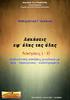 Άσκηση 6 Επαναληπτική Άσκηση HTML ΕΤΙΚΕΤΕΣ HTML ΕΤΙΚΕΤΑ ΠΕΡΙΓΡΑΦΗ ΙΔΙΟΤΗΤΕΣ ΙΔΙΟΤΗΤΑ ΤΙΜΗ ΠΕΡΙΓΡΑΦΗ Βασικές Ορίζει τον τύπο του αρχείου Ορίζει ένα αρχείο HTML Ορίζει ένα τίτλο
Άσκηση 6 Επαναληπτική Άσκηση HTML ΕΤΙΚΕΤΕΣ HTML ΕΤΙΚΕΤΑ ΠΕΡΙΓΡΑΦΗ ΙΔΙΟΤΗΤΕΣ ΙΔΙΟΤΗΤΑ ΤΙΜΗ ΠΕΡΙΓΡΑΦΗ Βασικές Ορίζει τον τύπο του αρχείου Ορίζει ένα αρχείο HTML Ορίζει ένα τίτλο
Επαναληπτική Άσκηση ΕΤΙΚΕΤΕΣ HTML
 Επαναληπτική Άσκηση ΕΤΙΚΕΤΕΣ HTML ΕΤΙΚΕΤΑ ΠΕΡΙΓΡΑΦΗ ΙΔΙΟΤΗΤΕΣ ΙΔΙΟΤΗΤΑ ΤΙΜΗ ΠΕΡΙΓΡΑΦΗ Βασικές Ορίζει ένα αρχείο HTML Ορίζει ένα τίτλο για το αρχείο Ορίζει το σώµα της background URL
Επαναληπτική Άσκηση ΕΤΙΚΕΤΕΣ HTML ΕΤΙΚΕΤΑ ΠΕΡΙΓΡΑΦΗ ΙΔΙΟΤΗΤΕΣ ΙΔΙΟΤΗΤΑ ΤΙΜΗ ΠΕΡΙΓΡΑΦΗ Βασικές Ορίζει ένα αρχείο HTML Ορίζει ένα τίτλο για το αρχείο Ορίζει το σώµα της background URL
7-22 Οκτωβρίου Μία γιορτή δημιουργίας με κώδικα. Europe Code Week
 7-22 Οκτωβρίου 2017 Μία γιορτή δημιουργίας με κώδικα @ #codeeu codeeu 7-22 October 2017 Europe Code Week Εισαγωγή στο Web Development HTML Λίγα λόγια... Η HTML είναι η βασική γλώσσα γραφής των ιστοσελίδων!
7-22 Οκτωβρίου 2017 Μία γιορτή δημιουργίας με κώδικα @ #codeeu codeeu 7-22 October 2017 Europe Code Week Εισαγωγή στο Web Development HTML Λίγα λόγια... Η HTML είναι η βασική γλώσσα γραφής των ιστοσελίδων!
<a href="http://www.somepage.com/somepage.html">μετάβαση στο κείμενο</a>.
 HTML Τα αρχεία της HTML έχουν ετικέτες (tags) που ορίζουν τη δομή και τη μορφοποίηση των ιστοσελίδων. Οι περισσότερες HTML ετικέτες τις συναντούμε ως ζεύγη τα οποία ενεργούν στα περιεχόμενα μεταξύ των
HTML Τα αρχεία της HTML έχουν ετικέτες (tags) που ορίζουν τη δομή και τη μορφοποίηση των ιστοσελίδων. Οι περισσότερες HTML ετικέτες τις συναντούμε ως ζεύγη τα οποία ενεργούν στα περιεχόμενα μεταξύ των
2. ΕΙΣΑΓΩΓΗ ΣΤΗΝ HTML ΓΙΩΡΓΟΣ ΓΙΑΝΝΑΚΑΚΗΣ, ΜΑΝΩΛΗΣ ΤΣΙΚΝΑΚΗΣ
 2014 2. ΕΙΣΑΓΩΓΗ ΣΤΗΝ HTML ΓΙΩΡΓΟΣ ΓΙΑΝΝΑΚΑΚΗΣ, ΜΑΝΩΛΗΣ ΤΣΙΚΝΑΚΗΣ H HTML είναι μία γλώσσα σήμανσης και αποτελεί την κύρια γλώσσα δημιουργίας ιστοσελίδων του διαδικτύου. Είναι το ακρωνύμιο των λέξεων HyperText
2014 2. ΕΙΣΑΓΩΓΗ ΣΤΗΝ HTML ΓΙΩΡΓΟΣ ΓΙΑΝΝΑΚΑΚΗΣ, ΜΑΝΩΛΗΣ ΤΣΙΚΝΑΚΗΣ H HTML είναι μία γλώσσα σήμανσης και αποτελεί την κύρια γλώσσα δημιουργίας ιστοσελίδων του διαδικτύου. Είναι το ακρωνύμιο των λέξεων HyperText
Ποιες είναι οι κύριες ετικέτες που χρησιμοποιεί η HTML για την περιγραφή της συνολικής δομής μιας ιστοσελίδας;
 Τι είναι η HTML; Η HTML είναι το ακρωνύμιο των λέξεων HyperText Markup Language, δηλαδή Γλώσσα Χαρακτηρισμού Υπερ Κειμένου και βασίζεται στη γλώσσα SGML, Standard Generalized Markup Language, που είναι
Τι είναι η HTML; Η HTML είναι το ακρωνύμιο των λέξεων HyperText Markup Language, δηλαδή Γλώσσα Χαρακτηρισμού Υπερ Κειμένου και βασίζεται στη γλώσσα SGML, Standard Generalized Markup Language, που είναι
Κεφάλαιο 11: Εισαγωγή στην HTML. Εφαρμογές Πληροφορικής Κεφ. 11 Καραμαούνας Πολύκαρπος
 Κεφάλαιο 11: Εισαγωγή στην HTML 1 11.1 Γενική εισαγωγή στην HTML Τι είναι η HTML HyperText Markup Language - Γλώσσα Χαρακτηρισμού Υπερ-Κειμένου είναι η βασική γλώσσα με την οποία πραγματοποιείται η δόμηση
Κεφάλαιο 11: Εισαγωγή στην HTML 1 11.1 Γενική εισαγωγή στην HTML Τι είναι η HTML HyperText Markup Language - Γλώσσα Χαρακτηρισμού Υπερ-Κειμένου είναι η βασική γλώσσα με την οποία πραγματοποιείται η δόμηση
Βαρβάκειο Πρότυπο Γυμνάσιο
 Παραδόσεις & εργαστηριακές ασκήσεις στην HTML Βαρβάκειο Πρότυπο Γυμνάσιο Σχολ. Χρονιά 2016-2017 Θ. Οτζάκογλου Εργαστήρι Πληροφορικής Σχολ. Έτος 2016 2017 Αν και δεν είναι μία ακόμη «γλώσσα προγραμματισμού»,
Παραδόσεις & εργαστηριακές ασκήσεις στην HTML Βαρβάκειο Πρότυπο Γυμνάσιο Σχολ. Χρονιά 2016-2017 Θ. Οτζάκογλου Εργαστήρι Πληροφορικής Σχολ. Έτος 2016 2017 Αν και δεν είναι μία ακόμη «γλώσσα προγραμματισμού»,
Εισαγωγή στον Παγκόσμιο ιστό και στη γλώσσα Html. Χρ. Ηλιούδης
 Εισαγωγή στον Παγκόσμιο ιστό και στη γλώσσα Html Χρ. Ηλιούδης Παγκόσμιος Ιστός (WWW) Ο Παγκόσμιος Ιστός (World Wide Web WWW), ή απλώς Ιστός, βασίζεται στην ιδέα των κατανεμημένων πληροφοριών. Αντί όλες
Εισαγωγή στον Παγκόσμιο ιστό και στη γλώσσα Html Χρ. Ηλιούδης Παγκόσμιος Ιστός (WWW) Ο Παγκόσμιος Ιστός (World Wide Web WWW), ή απλώς Ιστός, βασίζεται στην ιδέα των κατανεμημένων πληροφοριών. Αντί όλες
ΑΣΠΑΙΤΕ. ΠΡΑΚΤΙΚΗ ΑΣΚΗΣΗ 4α. Υπερκείμενο και HTML. Ημερομηνία :... Τμήμα :... Ονοματεπώνυμο :...
 ΠΡΑΚΤΙΚΗ ΑΣΚΗΣΗ 4α Υπερκείμενο και HTML ΑΣΠΑΙΤΕ Ημερομηνία :... Τμήμα :... Ονοματεπώνυμο :... Η HTML (HyperText Markup Language) είναι η γλώσσα που χρησιμοποιείται για να περιγράψει τη δομή και τη διαμόρφωση
ΠΡΑΚΤΙΚΗ ΑΣΚΗΣΗ 4α Υπερκείμενο και HTML ΑΣΠΑΙΤΕ Ημερομηνία :... Τμήμα :... Ονοματεπώνυμο :... Η HTML (HyperText Markup Language) είναι η γλώσσα που χρησιμοποιείται για να περιγράψει τη δομή και τη διαμόρφωση
Cascading Style Sheets (CSS)
 Cascading Style Sheets (CSS) Τα Cascading Style Sheets προσφέρουν έναν εύκολο τρόπο για να ορίσουμε τη μορφοποίηση που επιθυμούμε να έχουν οι σελίδες μία τοποθεσίας του Παγκόσμιου Ιστού που δημιουργούμε.
Cascading Style Sheets (CSS) Τα Cascading Style Sheets προσφέρουν έναν εύκολο τρόπο για να ορίσουμε τη μορφοποίηση που επιθυμούμε να έχουν οι σελίδες μία τοποθεσίας του Παγκόσμιου Ιστού που δημιουργούμε.
Αλεξιάδης Γεώργιος (ΠΕ86) -
 11.1 Γενική Εισαγωγή στην HTML Τι είναι η HTML; HyperText Markup Language (Γλώσσα Χαρακτηρισμού Υπερ-Κειμένου) Βασίζεται στην SGML (Standard Generalized Markup Language) που είναι ένα πολύ μεγαλύτερο σύστημα
11.1 Γενική Εισαγωγή στην HTML Τι είναι η HTML; HyperText Markup Language (Γλώσσα Χαρακτηρισμού Υπερ-Κειμένου) Βασίζεται στην SGML (Standard Generalized Markup Language) που είναι ένα πολύ μεγαλύτερο σύστημα
Hyper Text Markup Language (HTML) που σημαίνει γλώσσα σήμανσης υπερκειμένου.
 Hyper Text Markup Language (HTML) που σημαίνει γλώσσα σήμανσης υπερκειμένου. 1 η ΑΣΚΗΣΗ Οι HTML σελίδες είναι απλές σελίδες κειμένου και μπορούν να δημιουργηθούν από οποιοδήποτε πρόγραμμα επεξεργασίας
Hyper Text Markup Language (HTML) που σημαίνει γλώσσα σήμανσης υπερκειμένου. 1 η ΑΣΚΗΣΗ Οι HTML σελίδες είναι απλές σελίδες κειμένου και μπορούν να δημιουργηθούν από οποιοδήποτε πρόγραμμα επεξεργασίας
11. Η γλώσσα HTML Πίνακες, Λίστες, Φόρμες
 11. Η γλώσσα HTML Πίνακες, Λίστες, Φόρμες Σκοπός του Εργαστηρίου: Σκοπός της παρούσας εργαστηριακής άσκησης είναι η εμβάθυνση σε συχνά χρησιμοποιούμενες ετικέτες HTML, όπως οι πίνακες και οι λίστες, καθώς
11. Η γλώσσα HTML Πίνακες, Λίστες, Φόρμες Σκοπός του Εργαστηρίου: Σκοπός της παρούσας εργαστηριακής άσκησης είναι η εμβάθυνση σε συχνά χρησιμοποιούμενες ετικέτες HTML, όπως οι πίνακες και οι λίστες, καθώς
TEC410 Ανάπτυξη Δικτυακών Τόπων (Δ εξάμηνο)
 TEC410 Ανάπτυξη Δικτυακών Τόπων (Δ εξάμηνο) Διδάσκων: Ανδρέας Γιαννακουλόπουλος Επιστημονικός συνεργάτης Εργαστηρίου: Στέλλα Λάμπουρα Εαρινό εξάμηνο Χρηματοδότηση Το παρόν εκπαιδευτικό υλικό έχει αναπτυχθεί
TEC410 Ανάπτυξη Δικτυακών Τόπων (Δ εξάμηνο) Διδάσκων: Ανδρέας Γιαννακουλόπουλος Επιστημονικός συνεργάτης Εργαστηρίου: Στέλλα Λάμπουρα Εαρινό εξάμηνο Χρηματοδότηση Το παρόν εκπαιδευτικό υλικό έχει αναπτυχθεί
ΤΕΙ ΚΑΒΑΛΑΣ. Πτυχιακή εργασία ΕΙΣΑΓΩΓΗ. Μιλτιάδης Κακλαμάνης
 Σελίδα 1από ΤΕΙ ΚΑΒΑΛΑΣ Πτυχιακή εργασία Δικτυακή Εφαρμογή διαχείρισης ηλεκτρονικών εγγράφων υπηρεσίας. ΕΙΣΑΓΩΓΗ Μιλτιάδης Κακλαμάνης Σελίδα 2από Κατάλογος περιεχομένων ΕΙΣΑΓΩΓΗ...1 Σχετιζόμενα πρόσωπα...3
Σελίδα 1από ΤΕΙ ΚΑΒΑΛΑΣ Πτυχιακή εργασία Δικτυακή Εφαρμογή διαχείρισης ηλεκτρονικών εγγράφων υπηρεσίας. ΕΙΣΑΓΩΓΗ Μιλτιάδης Κακλαμάνης Σελίδα 2από Κατάλογος περιεχομένων ΕΙΣΑΓΩΓΗ...1 Σχετιζόμενα πρόσωπα...3
Ref.: SLWS 1 5Copyright 2005 The European Computer Driving Licence Foundation Ltd Σελίδα 1 από 7
 The European Computer Driving Licence Foundation Ltd Σελίδα 1 από 7 ΣΤΟΧΟΙ ΕΞΕΤΑΣΗΣ Η ενότητα ECDL WebStarter απαιτεί από τον Υποψήφιο να κατανοεί τις κύριες έννοιες της σχεδίασης και δημοσίευσης δικτυακών
The European Computer Driving Licence Foundation Ltd Σελίδα 1 από 7 ΣΤΟΧΟΙ ΕΞΕΤΑΣΗΣ Η ενότητα ECDL WebStarter απαιτεί από τον Υποψήφιο να κατανοεί τις κύριες έννοιες της σχεδίασης και δημοσίευσης δικτυακών
Σχεδιασμός και Ανάπτυξη Ιστοτόπων. ΕΠΑ.Λ. ΑΛΙΜΟΥ Τομέας Πληροφορικής Κ. Φλώρος
 Σχεδιασμός και Ανάπτυξη Ιστοτόπων ΕΠΑ.Λ. ΑΛΙΜΟΥ Τομέας Πληροφορικής Κ. Φλώρος H γλώσσα HTML Άλλες Βιβλιογραφικές πηγές για HTML http://www.w3schools.com/html/ http://www.it.uom.gr/project/html2/lessons.html
Σχεδιασμός και Ανάπτυξη Ιστοτόπων ΕΠΑ.Λ. ΑΛΙΜΟΥ Τομέας Πληροφορικής Κ. Φλώρος H γλώσσα HTML Άλλες Βιβλιογραφικές πηγές για HTML http://www.w3schools.com/html/ http://www.it.uom.gr/project/html2/lessons.html
Σχολή Κοινωνικών Επιστημών Τμήμα Πολιτισμικής Τεχνολογίας Και Επικοινωνίας
 Πανεπιστήμιο Αιγαίου Σχολή Κοινωνικών Επιστημών Τμήμα Πολιτισμικής Τεχνολογίας Και Επικοινωνίας Δικτυακά Πολυμέσα Ι (Β Έτος, 3ο εξ) Διάλεξη #5η: HTML: πίνακες (tables), πλαίσια (frames) Γαβαλάς Δαμιανός
Πανεπιστήμιο Αιγαίου Σχολή Κοινωνικών Επιστημών Τμήμα Πολιτισμικής Τεχνολογίας Και Επικοινωνίας Δικτυακά Πολυμέσα Ι (Β Έτος, 3ο εξ) Διάλεξη #5η: HTML: πίνακες (tables), πλαίσια (frames) Γαβαλάς Δαμιανός
Βασίλειος Κοντογιάννης ΠΕ19
 Ενότητα3 Επικοινωνία και Διαδίκτυο 11.1 Γενική Εισαγωγή στην HTML Τι είναι η HTML (HyperText Markup Language); Είναι μια γλώσσα σήμανσης (Markup) με την οποία πραγματοποιείται η δόμηση σελίδων του Παγκόσμιου
Ενότητα3 Επικοινωνία και Διαδίκτυο 11.1 Γενική Εισαγωγή στην HTML Τι είναι η HTML (HyperText Markup Language); Είναι μια γλώσσα σήμανσης (Markup) με την οποία πραγματοποιείται η δόμηση σελίδων του Παγκόσμιου
Περιεχόμενα. Λίγα λόγια από το συγγραφέα... 7
 Περιεχόμενα Λίγα λόγια από το συγγραφέα... 7 Μέρος 1 1 Βασικοί όροι... 11 2 Βασική δομή κώδικα HTML... 25 3 Μορφοποίηση κειμένου... 39 4 Μορφοποίηση παραγράφων... 51 5 Εισαγωγή εικόνας... 63 6 Λίστες με
Περιεχόμενα Λίγα λόγια από το συγγραφέα... 7 Μέρος 1 1 Βασικοί όροι... 11 2 Βασική δομή κώδικα HTML... 25 3 Μορφοποίηση κειμένου... 39 4 Μορφοποίηση παραγράφων... 51 5 Εισαγωγή εικόνας... 63 6 Λίστες με
Europe Code Week 7-22 Οκτωβρίου Μία γιορτή δημιουργίας με κώδικα
 Europe Code Week 7-22 Οκτωβρίου 2017 7-22 October 2017 Μία γιορτή δημιουργίας με κώδικα @CodeWeekEU #codeeu codeeu Εισαγωγή στο Web Development CSS Λίγα λόγια... Η γλώσσα CSS χρησιμοποιείται για τη μορφοποίηση
Europe Code Week 7-22 Οκτωβρίου 2017 7-22 October 2017 Μία γιορτή δημιουργίας με κώδικα @CodeWeekEU #codeeu codeeu Εισαγωγή στο Web Development CSS Λίγα λόγια... Η γλώσσα CSS χρησιμοποιείται για τη μορφοποίηση
Σχεδίαση και Ανάπτυξη Ιστότοπων. HTML Στοιχεία - Βασικές Ετικέτες Ειδικοί Χαρακτήρες Παρουσίαση 5 η. Βελώνης Γεώργιος Καθηγητής Πληροφορικής ΠΕ20
 Σχεδίαση και Ανάπτυξη Ιστότοπων HTML Στοιχεία - Βασικές Ετικέτες Ειδικοί Χαρακτήρες Παρουσίαση 5 η 1 Βελώνης Γεώργιος Καθηγητής Σημασία συμβόλων HTML5 tags Obsolete tags: Μην αφήνετε αυτές τις ετικέτες
Σχεδίαση και Ανάπτυξη Ιστότοπων HTML Στοιχεία - Βασικές Ετικέτες Ειδικοί Χαρακτήρες Παρουσίαση 5 η 1 Βελώνης Γεώργιος Καθηγητής Σημασία συμβόλων HTML5 tags Obsolete tags: Μην αφήνετε αυτές τις ετικέτες
Δυναμικές Ιστοσελίδες στο Πανελλήνιο Σχολικό Δίκτυο
 Δυναμικές Ιστοσελίδες στο Πανελλήνιο Σχολικό Δίκτυο Δρ. Χρήστος Όροβας Τεχνικός Υπεύθυνος 1 Διαδικασία «Φόρτωσης» μιας Ιστοσελίδας Internet Explorer, Mozilla, Chrome, κτλ HTTP Server ΠΣΔ Αίτημα για επικοινωνία
Δυναμικές Ιστοσελίδες στο Πανελλήνιο Σχολικό Δίκτυο Δρ. Χρήστος Όροβας Τεχνικός Υπεύθυνος 1 Διαδικασία «Φόρτωσης» μιας Ιστοσελίδας Internet Explorer, Mozilla, Chrome, κτλ HTTP Server ΠΣΔ Αίτημα για επικοινωνία
Τεχνολογίες Διαδικτύου - Εργαστήριο 1 ο
 Τεχνολογίες Διαδικτύου - Εργαστήριο 1 ο 1. Δημιουργία μιας απλής σελίδας HTML Στον προσωπικό σας κατάλογο δημιουργήστε ένα φάκελο με όνομα HTML. Ανοίξτε το Notepad ακολουθώντας τη διαδρομή (Start All Programs
Τεχνολογίες Διαδικτύου - Εργαστήριο 1 ο 1. Δημιουργία μιας απλής σελίδας HTML Στον προσωπικό σας κατάλογο δημιουργήστε ένα φάκελο με όνομα HTML. Ανοίξτε το Notepad ακολουθώντας τη διαδρομή (Start All Programs
Παράρτημα A: PHP, HTML φόρμες και το πρωτόκολλο HTTP.
 Εργαστήριο #5 Τι πρέπει να έχετε ολοκληρώσει από το προηγούμενο εργαστήριο. Θα πρέπει να ξέρετε να εισάγετε ένα βασικό πρόγραμμα PHP μέσα σε μια ιστοσελίδα, τη χρήση της echo και τον χειρισμό απλών μεταβλητών
Εργαστήριο #5 Τι πρέπει να έχετε ολοκληρώσει από το προηγούμενο εργαστήριο. Θα πρέπει να ξέρετε να εισάγετε ένα βασικό πρόγραμμα PHP μέσα σε μια ιστοσελίδα, τη χρήση της echo και τον χειρισμό απλών μεταβλητών
TEC410 Ανάπτυξη Δικτυακών Τόπων (Δ εξάμηνο)
 TEC410 Ανάπτυξη Δικτυακών Τόπων (Δ εξάμηνο) Διδάσκων: Ανδρέας Γιαννακουλόπουλος Επιστημονικός συνεργάτης Εργαστηρίου: Στέλλα Λάμπουρα Εαρινό εξάμηνο Χρηματοδότηση Το παρόν εκπαιδευτικό υλικό έχει αναπτυχθεί
TEC410 Ανάπτυξη Δικτυακών Τόπων (Δ εξάμηνο) Διδάσκων: Ανδρέας Γιαννακουλόπουλος Επιστημονικός συνεργάτης Εργαστηρίου: Στέλλα Λάμπουρα Εαρινό εξάμηνο Χρηματοδότηση Το παρόν εκπαιδευτικό υλικό έχει αναπτυχθεί
TEC510 Ανάπτυξη Δικτυακών Τόπων (Ε εξάμηνο) Διδάσκων: Ανδρέας Γιαννακουλόπουλος Επιστημονικός συνεργάτης Εργαστηρίου: Γιώργος Μηλιώτης
 TEC510 Ανάπτυξη Δικτυακών Τόπων (Ε εξάμηνο) Διδάσκων: Ανδρέας Γιαννακουλόπουλος Επιστημονικός συνεργάτης Εργαστηρίου: Γιώργος Μηλιώτης Χειμερινό εξάμηνο 2011-2012 Χρηματοδότηση Το παρόν εκπαιδευτικό υλικό
TEC510 Ανάπτυξη Δικτυακών Τόπων (Ε εξάμηνο) Διδάσκων: Ανδρέας Γιαννακουλόπουλος Επιστημονικός συνεργάτης Εργαστηρίου: Γιώργος Μηλιώτης Χειμερινό εξάμηνο 2011-2012 Χρηματοδότηση Το παρόν εκπαιδευτικό υλικό
Εργαλεία Ανάπτυξης Εφαρμογών Internet. Δ.Ι.Ε.Κ. Γλυφάδας Τεχνικός Εφαρμογών Πληροφορικής
 Εργαλεία Ανάπτυξης Εφαρμογών Internet Δ.Ι.Ε.Κ. Γλυφάδας Τεχνικός Εφαρμογών Πληροφορικής Το πρότυπο CSS Α Μέρος 2 CSS (Cascading Style Sheets)(1) Ορίζουν την εμφάνιση των στοιχείων σε ένα έγγραφο HTML.
Εργαλεία Ανάπτυξης Εφαρμογών Internet Δ.Ι.Ε.Κ. Γλυφάδας Τεχνικός Εφαρμογών Πληροφορικής Το πρότυπο CSS Α Μέρος 2 CSS (Cascading Style Sheets)(1) Ορίζουν την εμφάνιση των στοιχείων σε ένα έγγραφο HTML.
Σε αυτό το µάθηµα θα ασχοληθούµε µε τη βελτίωση της εµφάνισης ενός ιστοτόπου, αλλά και τον εύκολο χειρισµό όλων των αλλαγών στην εµφάνιση της σελίδας
 Σε αυτό το µάθηµα θα ασχοληθούµε µε τη βελτίωση της εµφάνισης ενός ιστοτόπου, αλλά και τον εύκολο χειρισµό όλων των αλλαγών στην εµφάνιση της σελίδας µέσω της τεχνολογίας των ιαδοχικών Φύλλων Στυλ (cascading
Σε αυτό το µάθηµα θα ασχοληθούµε µε τη βελτίωση της εµφάνισης ενός ιστοτόπου, αλλά και τον εύκολο χειρισµό όλων των αλλαγών στην εµφάνιση της σελίδας µέσω της τεχνολογίας των ιαδοχικών Φύλλων Στυλ (cascading
Πληροφορική Τμήμα Σχεδιασμού & Τεχνολογίας Ξύλου & Επίπλου Αντώνιος Καραγεώργος Ευανθία Τσιλιχρήστου. Μάθημα 6 ο Τεχνολογίες Διαδικτύου: HTML II
 Πληροφορική Τμήμα Σχεδιασμού & Τεχνολογίας Ξύλου & Επίπλου Αντώνιος Καραγεώργος Ευανθία Τσιλιχρήστου Μάθημα 6 ο Τεχνολογίες Διαδικτύου: HTML II Εισαγωγή Εικόνων Οι φυλλομετρητές μπορούν να εμφανίσουν ένθετες
Πληροφορική Τμήμα Σχεδιασμού & Τεχνολογίας Ξύλου & Επίπλου Αντώνιος Καραγεώργος Ευανθία Τσιλιχρήστου Μάθημα 6 ο Τεχνολογίες Διαδικτύου: HTML II Εισαγωγή Εικόνων Οι φυλλομετρητές μπορούν να εμφανίσουν ένθετες
Τα είδη των ιστοσελίδων. Web Sites E-commerce Sites CMS & Blog Sites CMS Flash Facebook Layouts Tumblr Themes
 Ορισμός ιστοσελίδας Ιστοσελίδα (αγγλικά: web page) είναι ένα είδος εγγράφου του παγκόσμιου ιστού (WWW) που περιλαμβάνει πληροφορίες με την μορφή κειμένου, υπερκειμένου, εικόνας, βίντεο και ήχου. Τα είδη
Ορισμός ιστοσελίδας Ιστοσελίδα (αγγλικά: web page) είναι ένα είδος εγγράφου του παγκόσμιου ιστού (WWW) που περιλαμβάνει πληροφορίες με την μορφή κειμένου, υπερκειμένου, εικόνας, βίντεο και ήχου. Τα είδη
Στην τεχνολογία των CSS, οι κανόνες στυλ (style
 Δικτυακά Πολυμέσα ΙΙ Εργαστήριο #4 0 : CSS: Βασικές και προχωρημένες τεχνικές επιλογής, τα στοιχεία και , ψευδο κλάσεις και ψευδο επιλογείς Γαβαλάς Δαμιανός dgavalas@aegean.gr CSS κανόνες στυλ
Δικτυακά Πολυμέσα ΙΙ Εργαστήριο #4 0 : CSS: Βασικές και προχωρημένες τεχνικές επιλογής, τα στοιχεία και , ψευδο κλάσεις και ψευδο επιλογείς Γαβαλάς Δαμιανός dgavalas@aegean.gr CSS κανόνες στυλ
ΕΠΛ 003: ΕΠΙΣΤΗΜΗ ΤΗΣ ΠΛΗΡΟΦΟΡΙΚΗΣ ΚΑΙ ΠΛΗΡΟΦΟΡΙΑΚΑ ΣΥΣΤΗΜΑΤΑ HTML
 ΕΠΛ 003: ΕΠΙΣΤΗΜΗ ΤΗΣ ΠΛΗΡΟΦΟΡΙΚΗΣ ΚΑΙ ΠΛΗΡΟΦΟΡΙΑΚΑ ΣΥΣΤΗΜΑΤΑ HTML Στόχοι 1 Να δημιουργήσουμε υπερκείμενα με την Γλώσσα Επισημείωσης Υπερκειμένων (hypertext markup language, HTML). Υπολογιστικά συστήματα:
ΕΠΛ 003: ΕΠΙΣΤΗΜΗ ΤΗΣ ΠΛΗΡΟΦΟΡΙΚΗΣ ΚΑΙ ΠΛΗΡΟΦΟΡΙΑΚΑ ΣΥΣΤΗΜΑΤΑ HTML Στόχοι 1 Να δημιουργήσουμε υπερκείμενα με την Γλώσσα Επισημείωσης Υπερκειμένων (hypertext markup language, HTML). Υπολογιστικά συστήματα:
Σπουδές CAD, Πληροφορικής, Οικονομίας, Διοίκησης και D.T.P. με Σύστημα διδασκαλίας facetoface
 Copyright 2009-2012 -SYSTEM- All rights reserved 2/159 ΠΕΡΙΕΧΟΜΕΝΑ Μάθημα 1: New - Save Μάθημα 2: Εισαγωγή στη CSS Μάθημα 3: Τρόπος Σύνταξης Μάθημα 4: Σχόλια Μάθημα 5: ID Μάθημα 6: Class Μάθημα 7: Background
Copyright 2009-2012 -SYSTEM- All rights reserved 2/159 ΠΕΡΙΕΧΟΜΕΝΑ Μάθημα 1: New - Save Μάθημα 2: Εισαγωγή στη CSS Μάθημα 3: Τρόπος Σύνταξης Μάθημα 4: Σχόλια Μάθημα 5: ID Μάθημα 6: Class Μάθημα 7: Background
ΕΙΔΙΚΟΙ ΧΑΡΑΚΤΗΡΕΣ ΧΑΡΑΚΤΗΡΕΣ ΜΕ ΕΙΔΙΚΕΣ ΛΕΙΤΟΥΡΓΙΕΣ. ΠΙΝΑΚΑΣ ΚΩΔΙΚΩΝ ΔΙΑΦΥΓΗΣ Χαρακτήρας Κωδικός διαφυγής Ερμηνεία Συμβόλου & nbsp;
 ΕΙΔΙΚΟΙ ΧΑΡΑΚΤΗΡΕΣ Υπάρχουν ειδικοί χαρακτήρες που δεν μπορούν να απεικονισθούν με απλές πληκτρολογήσεις (πατώντας ένα πλήκτρο ή ένα πλήκτρο και το Shift) αλλά μόνο με πιο περίπλοκους τρόπους (π.χ. πατώντας
ΕΙΔΙΚΟΙ ΧΑΡΑΚΤΗΡΕΣ Υπάρχουν ειδικοί χαρακτήρες που δεν μπορούν να απεικονισθούν με απλές πληκτρολογήσεις (πατώντας ένα πλήκτρο ή ένα πλήκτρο και το Shift) αλλά μόνο με πιο περίπλοκους τρόπους (π.χ. πατώντας
Σχεδιάζοντας Εφαρμογές για το Διαδίκτυο
 FrontPage 2003 Πρακτικός Οδηγός Χρήσης Το FrontPage είναι ένα πρόγραμμα δημιουργίας ιστοσελίδων και δικτυακών τόπων που επιτρέπει το σχεδιασμό ιστοσελίδων μέσα από γραφικό περιβάλλον αλλά και την ταυτόχρονη
FrontPage 2003 Πρακτικός Οδηγός Χρήσης Το FrontPage είναι ένα πρόγραμμα δημιουργίας ιστοσελίδων και δικτυακών τόπων που επιτρέπει το σχεδιασμό ιστοσελίδων μέσα από γραφικό περιβάλλον αλλά και την ταυτόχρονη
Σταύρος Καουκάκης Ευτύχιος Βαβουράκης
 ΠΑΝΕΠΙΣΤΗΜΙΟ ΚΡΗΤΗΣ 1 ο ΣΧΟΛΕΙΟ ΚΩΔΙΚΑ «Βασικά Θέματα Προγραμματισμού στην Ανάπτυξη Δυναμικών Διαδικτυακών Εφαρμογών» (Part 1) Σταύρος Καουκάκης Ευτύχιος Βαβουράκης 1 Λίγα Λόγια για το Σχολείο Μονάδες
ΠΑΝΕΠΙΣΤΗΜΙΟ ΚΡΗΤΗΣ 1 ο ΣΧΟΛΕΙΟ ΚΩΔΙΚΑ «Βασικά Θέματα Προγραμματισμού στην Ανάπτυξη Δυναμικών Διαδικτυακών Εφαρμογών» (Part 1) Σταύρος Καουκάκης Ευτύχιος Βαβουράκης 1 Λίγα Λόγια για το Σχολείο Μονάδες
ΕΠΛ 012 Εισαγωγή στο Παγκόσμιο Πλέγμα Πληροφοριών
 ΕΠΛ 012 Εισαγωγή στο Παγκόσμιο Πλέγμα Πληροφοριών World Wide Web (WWW) Θέματα Επεξεργασία δεδομένων στο Web Δημιουργία απλών σελίδων HTML Περιγραφή κάποιων XHTML στοιχείων (tags) Εξέλιξης του WWW Το WWW
ΕΠΛ 012 Εισαγωγή στο Παγκόσμιο Πλέγμα Πληροφοριών World Wide Web (WWW) Θέματα Επεξεργασία δεδομένων στο Web Δημιουργία απλών σελίδων HTML Περιγραφή κάποιων XHTML στοιχείων (tags) Εξέλιξης του WWW Το WWW
ΒΑΣΙΚΕΣ ΑΡΧΕΣ ΣΧΕΔΙΑΣΜΟΥ ΕΦΑΡΜΟΓΩΝ
 ΒΑΣΙΚΕΣ ΑΡΧΕΣ ΣΧΕΔΙΑΣΜΟΥ ΕΦΑΡΜΟΓΩΝ Βαγγελιώ Καβακλή Τμήμα Πολιτισμικής Τεχνολογίας & Επικοινωνίας 8 Μαρτίου 2001 Hypertext Markup Language (HTML)! Σε μια ιστοσελίδα μπορούν να εμφανίζονται διαφορετικά
ΒΑΣΙΚΕΣ ΑΡΧΕΣ ΣΧΕΔΙΑΣΜΟΥ ΕΦΑΡΜΟΓΩΝ Βαγγελιώ Καβακλή Τμήμα Πολιτισμικής Τεχνολογίας & Επικοινωνίας 8 Μαρτίου 2001 Hypertext Markup Language (HTML)! Σε μια ιστοσελίδα μπορούν να εμφανίζονται διαφορετικά
CSS. Εισαγωγή & Βασικές έννοιες. Cascading Style Sheets. Επικαλυπτόμενα φύλλα στυλ
 CSS Εισαγωγή & Βασικές έννοιες Cascading Style Sheets Επικαλυπτόμενα φύλλα στυλ Περιεχόμενα Τι είναι CSS Πλεονεκτήματα CSS μορφοποίησης Συντακτικό του CSS Ιδιότητες CSS Εφαρμογή CSS κανόνων Επικάλυψη CSS
CSS Εισαγωγή & Βασικές έννοιες Cascading Style Sheets Επικαλυπτόμενα φύλλα στυλ Περιεχόμενα Τι είναι CSS Πλεονεκτήματα CSS μορφοποίησης Συντακτικό του CSS Ιδιότητες CSS Εφαρμογή CSS κανόνων Επικάλυψη CSS
ΕΙΣΑΓΩΓΗ ΣΤΗΝ HTML ΣΧΟΛΙΚΟ ΒΙΒΛΙΟ ΚΕΦΑΛΑΙΟ 11 Ευάγγελος Χ. Ζιούλας (Καθηγητής Πληροφορικής)
 http://www.zioulas.gr ΕΙΣΑΓΩΓΗ ΣΤΗΝ HTML ΣΧΟΛΙΚΟ ΒΙΒΛΙΟ ΚΕΦΑΛΑΙΟ 11 Ευάγγελος Χ. Ζιούλας (Καθηγητής Πληροφορικής) WEB SERVER Είναι μια εφαρμογή software που αναλαμβάνει την αποστολή μιας ιστοσελίδας σε
http://www.zioulas.gr ΕΙΣΑΓΩΓΗ ΣΤΗΝ HTML ΣΧΟΛΙΚΟ ΒΙΒΛΙΟ ΚΕΦΑΛΑΙΟ 11 Ευάγγελος Χ. Ζιούλας (Καθηγητής Πληροφορικής) WEB SERVER Είναι μια εφαρμογή software που αναλαμβάνει την αποστολή μιας ιστοσελίδας σε
Σχεδίαση και Ανάπτυξη Ιστότοπων
 Σχεδίαση και Ανάπτυξη Ιστότοπων HTML Καθορισμός Χρωμάτων και Γραμματοσειρών σε μια ιστοσελίδα Παρουσίαση 7 η Βελώνης Γεώργιος Καθηγητής 1 Σημασία συμβόλων HTML5 tags. Obsolete tags: Μην αφήνετε αυτές τις
Σχεδίαση και Ανάπτυξη Ιστότοπων HTML Καθορισμός Χρωμάτων και Γραμματοσειρών σε μια ιστοσελίδα Παρουσίαση 7 η Βελώνης Γεώργιος Καθηγητής 1 Σημασία συμβόλων HTML5 tags. Obsolete tags: Μην αφήνετε αυτές τις
Σχεδίαση ιστοσελίδων
 Τ.Ε.Ι. Δυτικής Ελλάδας Σχολή Διοίκησης και Οικονομίας Τμήμα Διοίκησης Επιχειρήσεων - Πάτρα Σχεδίαση ιστοσελίδων Θεώνη Πιτουρά, Γιάννης Κουτσονίκος Σημειώσεις για το Εργαστήριο «Επιχειρηματικές δικτυακές
Τ.Ε.Ι. Δυτικής Ελλάδας Σχολή Διοίκησης και Οικονομίας Τμήμα Διοίκησης Επιχειρήσεων - Πάτρα Σχεδίαση ιστοσελίδων Θεώνη Πιτουρά, Γιάννης Κουτσονίκος Σημειώσεις για το Εργαστήριο «Επιχειρηματικές δικτυακές
CSS Εργαστήριο 1. Εισαγωγή - Σύνταξη - Εφαρμογή στην HTML
 CSS Εργαστήριο 1. Εισαγωγή - Σύνταξη - Εφαρμογή στην HTML Εισαγωγή Το CSS (Cascading Style Sheets ή Επικαλυπτόμενα Φύλλα Στυλ) μας επιτρέπει να αλλάξουμε τον τρόπο με τον οποίο παρουσιάζονται τα στοιχεία
CSS Εργαστήριο 1. Εισαγωγή - Σύνταξη - Εφαρμογή στην HTML Εισαγωγή Το CSS (Cascading Style Sheets ή Επικαλυπτόμενα Φύλλα Στυλ) μας επιτρέπει να αλλάξουμε τον τρόπο με τον οποίο παρουσιάζονται τα στοιχεία
<HTML> <HEAD> <TITLE> <BODY>
 ΑΣΚΗΣΗ 1 1. Ανοίξτε τον επεξεργαστή ιστοσελίδων 2. Αποθηκεύστε στο X:/mathimata/html/askiseis/ με όνομα askisi1b.html 3. Θα φτιάξουμε μια νέα ιστοσελίδα, χρησιμοποιώντας τις βασικές ετικέτες
ΑΣΚΗΣΗ 1 1. Ανοίξτε τον επεξεργαστή ιστοσελίδων 2. Αποθηκεύστε στο X:/mathimata/html/askiseis/ με όνομα askisi1b.html 3. Θα φτιάξουμε μια νέα ιστοσελίδα, χρησιμοποιώντας τις βασικές ετικέτες
Σε αυτό το μάθημα θα ασχοληθούμε με τη βελτίωση της εμφάνισης ενός ιστοτόπου, αλλά και τον εύκολο χειρισμό όλων των αλλαγών τις οποίες επιθυμούμε να
 Σε αυτό το μάθημα θα ασχοληθούμε με τη βελτίωση της εμφάνισης ενός ιστοτόπου, αλλά και τον εύκολο χειρισμό όλων των αλλαγών τις οποίες επιθυμούμε να κάνουμε μέσω ενός εξωτερικού αρχείου.το αρχείο αυτό
Σε αυτό το μάθημα θα ασχοληθούμε με τη βελτίωση της εμφάνισης ενός ιστοτόπου, αλλά και τον εύκολο χειρισμό όλων των αλλαγών τις οποίες επιθυμούμε να κάνουμε μέσω ενός εξωτερικού αρχείου.το αρχείο αυτό
Προγραμματισμός Διαδικτύου
 Πανεπιστήμιο Δυτικής Μακεδονίας Τμήμα Μηχανικών Πληροφορικής & Τηλεπικοινωνιών Προγραμματισμός Διαδικτύου Δρ. Μηνάς Δασυγένης mdasygenis@uowm.gr Τμήμα της παρουσίασης δημιουργήθηκε από τον κ. Παναγιώτη
Πανεπιστήμιο Δυτικής Μακεδονίας Τμήμα Μηχανικών Πληροφορικής & Τηλεπικοινωνιών Προγραμματισμός Διαδικτύου Δρ. Μηνάς Δασυγένης mdasygenis@uowm.gr Τμήμα της παρουσίασης δημιουργήθηκε από τον κ. Παναγιώτη
Σχεδιασμός και Ανάπτυξη Ιστότοπων
 Σχεδιασμός και Ανάπτυξη Ιστότοπων CSS: Ιδιότητες μορφοποίησης κειμένου Παρουσίαση 14 η 1 Βελώνης Γεώργιος Καθηγητής Browsers δοκιμών Οι δοκιμές έγιναν στους παρακάτω browsers και εκδόσεις τους: Google
Σχεδιασμός και Ανάπτυξη Ιστότοπων CSS: Ιδιότητες μορφοποίησης κειμένου Παρουσίαση 14 η 1 Βελώνης Γεώργιος Καθηγητής Browsers δοκιμών Οι δοκιμές έγιναν στους παρακάτω browsers και εκδόσεις τους: Google
Εργαλεία ανάπτυξης εφαρμογών internet Ι
 IEK ΟΑΕΔ ΚΑΛΑΜΑΤΑΣ ΤΕΧΝΙΚΟΣ ΕΦΑΡΜΟΓΩΝ ΠΛΗΟΦΟΡΙΚΗΣ Εργαλεία ανάπτυξης εφαρμογών internet Ι Διδάσκουσα: Κανελλοπούλου Χριστίνα ΠΕ19 Πληροφορικής Εργαλεία και τεχνικές από την πλευρά του πελάτη Java Applet
IEK ΟΑΕΔ ΚΑΛΑΜΑΤΑΣ ΤΕΧΝΙΚΟΣ ΕΦΑΡΜΟΓΩΝ ΠΛΗΟΦΟΡΙΚΗΣ Εργαλεία ανάπτυξης εφαρμογών internet Ι Διδάσκουσα: Κανελλοπούλου Χριστίνα ΠΕ19 Πληροφορικής Εργαλεία και τεχνικές από την πλευρά του πελάτη Java Applet
Εισαγωγή στην HTML Τα tags της HTML και τα γνωρίσματά τους
 Εισαγωγή στην HTML Τα tags της HTML και τα γνωρίσματά τους Με την γλώσσα περιγραφής υπερ-κειμένου (HTML) μπορούμε να σχεδιάζουμε ιστοσελίδες. Η HyperText Markup Language βασίζεται στην SGML (Standard Generalized
Εισαγωγή στην HTML Τα tags της HTML και τα γνωρίσματά τους Με την γλώσσα περιγραφής υπερ-κειμένου (HTML) μπορούμε να σχεδιάζουμε ιστοσελίδες. Η HyperText Markup Language βασίζεται στην SGML (Standard Generalized
Βαρβάκειο Πρότυπο Γυμνάσιο
 Παραδόσεις & εργαστηριακές ασκήσεις στην HTML Βαρβάκειο Πρότυπο Γυμνάσιο Σχολ. Χρονιά 2017-2018 Θ. Οτζάκογλου Εργαστήρι Πληροφορικής Σχολ. Έτος 2016 2017 Αν και δεν είναι μία ακόμη «γλώσσα προγραμματισμού»,
Παραδόσεις & εργαστηριακές ασκήσεις στην HTML Βαρβάκειο Πρότυπο Γυμνάσιο Σχολ. Χρονιά 2017-2018 Θ. Οτζάκογλου Εργαστήρι Πληροφορικής Σχολ. Έτος 2016 2017 Αν και δεν είναι μία ακόμη «γλώσσα προγραμματισμού»,
Μέρος 3 ο : Βασικές Έννοιες για δυναμικές ιστοσελίδες
 Μέρος 3 ο : Βασικές Έννοιες για δυναμικές ιστοσελίδες Εισαγωγή-Σκοπός. Τρόποι δημιουργίας δυναμικών ιστοσελίδων. Dynamic Web Pages. Dynamic Web Page Development Using Dreamweaver. Τρόποι δημιουργίας δυναμικών
Μέρος 3 ο : Βασικές Έννοιες για δυναμικές ιστοσελίδες Εισαγωγή-Σκοπός. Τρόποι δημιουργίας δυναμικών ιστοσελίδων. Dynamic Web Pages. Dynamic Web Page Development Using Dreamweaver. Τρόποι δημιουργίας δυναμικών
Διαδίκτυο: Ιστορία, Δομή, Υπηρεσίες
 Διαδίκτυο: Ιστορία, Δομή, Υπηρεσίες 1 η Ερώτηση (Ορισμός): Τι είναι το Διαδίκτυο; Διαδίκτυο είναι το παγκόσμιο δίκτυο όλων των επιμέρους δικτύων που έχουν συμφωνήσει σε κοινούς κανόνες επικοινωνίας και
Διαδίκτυο: Ιστορία, Δομή, Υπηρεσίες 1 η Ερώτηση (Ορισμός): Τι είναι το Διαδίκτυο; Διαδίκτυο είναι το παγκόσμιο δίκτυο όλων των επιμέρους δικτύων που έχουν συμφωνήσει σε κοινούς κανόνες επικοινωνίας και
Κεφάλαιο 4 HyperText Markup Language - HTML. Προγραμματιστικά εργαλεία για το διαδίκτυο Φίλιππος Κουτσάκας, Πολύγυρος 2013
 Κεφάλαιο 4 HyperText Markup Language - HTML Προγραμματιστικά εργαλεία για το διαδίκτυο Φίλιππος Κουτσάκας, Πολύγυρος 2013 Τι είναι η HTML; Ένας τρόπος για να πεις στον σελιδομετρητή πώς να αναπαραστήσει
Κεφάλαιο 4 HyperText Markup Language - HTML Προγραμματιστικά εργαλεία για το διαδίκτυο Φίλιππος Κουτσάκας, Πολύγυρος 2013 Τι είναι η HTML; Ένας τρόπος για να πεις στον σελιδομετρητή πώς να αναπαραστήσει
Διάλεξη 2η Εισαγωγή στο CSS
 Διάλεξη 2η Εισαγωγή στο CSS Στέλιος Μόσχογλου Θεοδόσης Σουργκούνης Αντώνης Χρυσόπουλος I S S E L D e c o d e (Intelligent Systems & Software Engineering Lab) Στόχος της ώρας Τι είναι το CSS? Γιατί να χρησιμοποιήσω
Διάλεξη 2η Εισαγωγή στο CSS Στέλιος Μόσχογλου Θεοδόσης Σουργκούνης Αντώνης Χρυσόπουλος I S S E L D e c o d e (Intelligent Systems & Software Engineering Lab) Στόχος της ώρας Τι είναι το CSS? Γιατί να χρησιμοποιήσω
Τεχνολογίες Διαδικτύου (Εξασκηθείτε στην HTML)
 Τεχνολογίες Διαδικτύου (Εξασκηθείτε στην HTML) 1. Δημιουργία μιας απλής σελίδας HTML Ανοίξτε το Notepad ακολουθώντας τη διαδρομή Start All Programs Accessories Notepad Πληκτρολογήστε το ακόλουθο κείμενο:
Τεχνολογίες Διαδικτύου (Εξασκηθείτε στην HTML) 1. Δημιουργία μιας απλής σελίδας HTML Ανοίξτε το Notepad ακολουθώντας τη διαδρομή Start All Programs Accessories Notepad Πληκτρολογήστε το ακόλουθο κείμενο:
1. <body> 2. <header> 3. <h1> My Page </h1> 4. </header> 5. <section>
 Ενδεικτικές ερωτήσεις 1. Τι σημαίνουν τα αρχικά CSS 2. Τι σημαίνουν τα αρχικά HTML 3. Ποια η διαφορά μεταξύ Internet και Web; a. Είναι το ίδιο b. Το Web είναι μια υπηρεσία του διαδικτύου 4. Ποια η διαφορά
Ενδεικτικές ερωτήσεις 1. Τι σημαίνουν τα αρχικά CSS 2. Τι σημαίνουν τα αρχικά HTML 3. Ποια η διαφορά μεταξύ Internet και Web; a. Είναι το ίδιο b. Το Web είναι μια υπηρεσία του διαδικτύου 4. Ποια η διαφορά
3. ΕΙΣΑΓΩΓΗ ΣΤΟ CSS ΓΙΩΡΓΟΣ ΓΙΑΝΝΑΚΑΚΗΣ, ΜΑΝΩΛΗΣ ΤΣΙΚΝΑΚΗΣ
 2014 3. ΕΙΣΑΓΩΓΗ ΣΤΟ CSS ΓΙΩΡΓΟΣ ΓΙΑΝΝΑΚΑΚΗΣ, ΜΑΝΩΛΗΣ ΤΣΙΚΝΑΚΗΣ Εισαγωγή Το CSS (Cascading Style Sheets) είναι αρχεία με κατάληξη.css τα οποία καθορίζουν την μορφοποίηση των ιστοσελίδων. Μέσω αυτών επιτυγχάνεται
2014 3. ΕΙΣΑΓΩΓΗ ΣΤΟ CSS ΓΙΩΡΓΟΣ ΓΙΑΝΝΑΚΑΚΗΣ, ΜΑΝΩΛΗΣ ΤΣΙΚΝΑΚΗΣ Εισαγωγή Το CSS (Cascading Style Sheets) είναι αρχεία με κατάληξη.css τα οποία καθορίζουν την μορφοποίηση των ιστοσελίδων. Μέσω αυτών επιτυγχάνεται
Φόρμες. Γενικοί κανόνες. Η ετικέτα <form>
 Φόρμες Οι φόρμες περιέχουν τα στοιχεία φόρμας στο οποία ένας χρήστης μπορεί να εισαγάγει δεδομένα τα οποία στη συνέχεια αποστέλλονται σε έναν εξυπηρετητή για παραπέρα επεξεργασία. Γενικοί κανόνες Για τις
Φόρμες Οι φόρμες περιέχουν τα στοιχεία φόρμας στο οποία ένας χρήστης μπορεί να εισαγάγει δεδομένα τα οποία στη συνέχεια αποστέλλονται σε έναν εξυπηρετητή για παραπέρα επεξεργασία. Γενικοί κανόνες Για τις
Εξεταστέα Ύλη (Syllabus) Έκδοση 1.5
 Εξεταστέα Ύλη (Syllabus) Έκδοση 1.5 Πνευματικά Δικαιώματα 2005 Ίδρυμα ECDL (ECDL Foundation www.ecdl.com) Όλα τα δικαιώματα είναι κατοχυρωμένα. Κανένα μέρος αυτού του εγγράφου δεν μπορεί να αναπαραχθεί
Εξεταστέα Ύλη (Syllabus) Έκδοση 1.5 Πνευματικά Δικαιώματα 2005 Ίδρυμα ECDL (ECDL Foundation www.ecdl.com) Όλα τα δικαιώματα είναι κατοχυρωμένα. Κανένα μέρος αυτού του εγγράφου δεν μπορεί να αναπαραχθεί
6 Εισαγωγή στο Wordpress 3.x
 Περιεχόμενα 1 Εγκατάσταση του WordPress... 11 Ελάχιστες απαιτήσεις... 11 Easy PHP... 12 Εγκατάσταση Easy PHP... 12 Βήματα εγκατάστασης EasyPHP με εικόνες... 13 Το EasyPHP στα Ελληνικά... 17 Κατέβασμα και
Περιεχόμενα 1 Εγκατάσταση του WordPress... 11 Ελάχιστες απαιτήσεις... 11 Easy PHP... 12 Εγκατάσταση Easy PHP... 12 Βήματα εγκατάστασης EasyPHP με εικόνες... 13 Το EasyPHP στα Ελληνικά... 17 Κατέβασμα και
Εισαγωγή σε HTML και CSS. Παναγιώτης Τσαρχόπουλος
 Εισαγωγή σε HTML και CSS Παναγιώτης Τσαρχόπουλος Περιεχόμενα Εισαγωγικές έννοιες Ορολογία και σύνταξη Κείμενο σε HTML έγγραφα Σύνδεσμοι Ψηφιακές - Ευφυείς Πόλεις - Εισαγωγή σε HTML και CSS 2 Εισαγωγικές
Εισαγωγή σε HTML και CSS Παναγιώτης Τσαρχόπουλος Περιεχόμενα Εισαγωγικές έννοιες Ορολογία και σύνταξη Κείμενο σε HTML έγγραφα Σύνδεσμοι Ψηφιακές - Ευφυείς Πόλεις - Εισαγωγή σε HTML και CSS 2 Εισαγωγικές
Γλώσσες Σήµανσης (Markup Languages) Τεχνολογία ιαδικτύου και Ηλεκτρονικό Εµπόριο
 Γλώσσες Σήµανσης (Markup Languages) Τεχνολογία ιαδικτύου και Ηλεκτρονικό Εµπόριο 1 Γλώσσες Σήµανσης Γλώσσες σήµανσης: Αρχικά για τον καθορισµό εµφάνισης σελίδων, γραµµατοσειρών. Στη συνέχεια επεκτάθηκαν
Γλώσσες Σήµανσης (Markup Languages) Τεχνολογία ιαδικτύου και Ηλεκτρονικό Εµπόριο 1 Γλώσσες Σήµανσης Γλώσσες σήµανσης: Αρχικά για τον καθορισµό εµφάνισης σελίδων, γραµµατοσειρών. Στη συνέχεια επεκτάθηκαν
ΠΕΡΙΕΧΟΜΕΝΑ. Πρόλογος... 13. Κεφάλαιο 1 ο Αρχές Διαχείρισης πληροφορίας στον Παγκόσμιο Ιστό... 15
 ΠΕΡΙΕΧΟΜΕΝΑ Πρόλογος... 13 Κεφάλαιο 1 ο Αρχές Διαχείρισης πληροφορίας στον Παγκόσμιο Ιστό... 15 1.1 Εισαγωγή... 16 1.2 Διαδίκτυο και Παγκόσμιος Ιστός Ιστορική αναδρομή... 17 1.3 Αρχές πληροφοριακών συστημάτων
ΠΕΡΙΕΧΟΜΕΝΑ Πρόλογος... 13 Κεφάλαιο 1 ο Αρχές Διαχείρισης πληροφορίας στον Παγκόσμιο Ιστό... 15 1.1 Εισαγωγή... 16 1.2 Διαδίκτυο και Παγκόσμιος Ιστός Ιστορική αναδρομή... 17 1.3 Αρχές πληροφοριακών συστημάτων
Πίνακες. ετικέτα <table>
 Πίνακες ετικέτα σύνταξη κελί 1 κελί 2 κελί 3 κελί 4 : πίνακας : γραμμή : κελί Ιδιότητα border border : ορίζει
Πίνακες ετικέτα σύνταξη κελί 1 κελί 2 κελί 3 κελί 4 : πίνακας : γραμμή : κελί Ιδιότητα border border : ορίζει
Πρόλογος... 7 ΕΙΔΙΚΟΣ ΕΦΑΡΜΟΓΩΝ ΠΛΗΡΟΦΟΡΙΚΗΣ
 ΠΕΡΙΕΧΟΜΕΝΑ Πρόλογος... 7 ΕΙΔΙΚΟΣ ΕΦΑΡΜΟΓΩΝ ΠΛΗΡΟΦΟΡΙΚΗΣ ΘΕΜΑΤΙΚΗ ΕΝΟΤΗΤΑ Α Δομή και λειτουργία προσωπικού υπολογιστή...11 ΘΕΜΑΤΙΚΗ ΕΝΟΤΗΤΑ Β Δομή και χρήση λειτουργικών συστημάτων DOS, UNIX και λειτουργικού
ΠΕΡΙΕΧΟΜΕΝΑ Πρόλογος... 7 ΕΙΔΙΚΟΣ ΕΦΑΡΜΟΓΩΝ ΠΛΗΡΟΦΟΡΙΚΗΣ ΘΕΜΑΤΙΚΗ ΕΝΟΤΗΤΑ Α Δομή και λειτουργία προσωπικού υπολογιστή...11 ΘΕΜΑΤΙΚΗ ΕΝΟΤΗΤΑ Β Δομή και χρήση λειτουργικών συστημάτων DOS, UNIX και λειτουργικού
Πίνακες HTML. Παναγιώτης Γαλάτης 1ο ΕΠΑΛ Ηρακλείου
 Πίνακες HTML Παναγιώτης Γαλάτης 1ο ΕΠΑΛ Ηρακλείου Τι είναι Πίνακας Ένας πίνακας στοιχείων αποτελείται από γραμμές και στήλες. Το σημείο τομής μιας γραμμής και μιας στήλης ονομάζεται κελί (cell( cell).
Πίνακες HTML Παναγιώτης Γαλάτης 1ο ΕΠΑΛ Ηρακλείου Τι είναι Πίνακας Ένας πίνακας στοιχείων αποτελείται από γραμμές και στήλες. Το σημείο τομής μιας γραμμής και μιας στήλης ονομάζεται κελί (cell( cell).
ΜΑΘΗΜΑ: Εργαλεία Ανάπτυξης εφαρμογών internet.
 ΜΑΘΗΜΑ: Εργαλεία Ανάπτυξης εφαρμογών internet. ΩΡΕΣ ΔΙΔΑΣΚΑΛΙΑΣ: ΕΙΔΟΣ ΜΑΘΗΜΑΤΟΣ: Μικτό Γενικός σκοπός είναι να αποκτήσει ο καταρτιζόμενος τις αναγκαίες γνώσεις σχετικά με εργαλεία και τις τεχνικές για
ΜΑΘΗΜΑ: Εργαλεία Ανάπτυξης εφαρμογών internet. ΩΡΕΣ ΔΙΔΑΣΚΑΛΙΑΣ: ΕΙΔΟΣ ΜΑΘΗΜΑΤΟΣ: Μικτό Γενικός σκοπός είναι να αποκτήσει ο καταρτιζόμενος τις αναγκαίες γνώσεις σχετικά με εργαλεία και τις τεχνικές για
Προγραμματισμός Διαδικτύου
 Πανεπιστήμιο Δυτικής Μακεδονίας Τμήμα Μηχανικών Πληροφορικής & Τηλεπικοινωνιών Προγραμματισμός Διαδικτύου Δρ. Μηνάς Δασυγένης mdasygenis@uowm.gr Τμήμα της παρουσίασης δημιουργήθηκε από τον κ. Παναγιώτη
Πανεπιστήμιο Δυτικής Μακεδονίας Τμήμα Μηχανικών Πληροφορικής & Τηλεπικοινωνιών Προγραμματισμός Διαδικτύου Δρ. Μηνάς Δασυγένης mdasygenis@uowm.gr Τμήμα της παρουσίασης δημιουργήθηκε από τον κ. Παναγιώτη
Blog στο Wordpress. Επιμέλεια: Δέγγλερη Σοφία
 Blog στο Wordpress Επιμέλεια: Δέγγλερη Σοφία Περιεχόμενα Μετάβαση στο blog Σύνδεση ως διαχειριστής Πίνακας ελέγχου Εμφάνιση Ρυθμίσεις Άρθρα Σελίδες Πολυμέσα Σύνδεσμοι Μετάβαση στο blog Πληκτρολογούμε στη
Blog στο Wordpress Επιμέλεια: Δέγγλερη Σοφία Περιεχόμενα Μετάβαση στο blog Σύνδεση ως διαχειριστής Πίνακας ελέγχου Εμφάνιση Ρυθμίσεις Άρθρα Σελίδες Πολυμέσα Σύνδεσμοι Μετάβαση στο blog Πληκτρολογούμε στη
Η Γλώσσα Προγραμματισμού του Internet HTML
 Η Γλώσσα Προγραμματισμού του Internet HTML Η HTML και το Internet Κάθε σελίδα που εμφανίζεται στο Internet είναι ένα αρχείο γραμμένο με τη γλώσσα HTML (HyperText Markup Language, Γλώσσα Χαρακτηρισμού Υπερ-Κειμένου),
Η Γλώσσα Προγραμματισμού του Internet HTML Η HTML και το Internet Κάθε σελίδα που εμφανίζεται στο Internet είναι ένα αρχείο γραμμένο με τη γλώσσα HTML (HyperText Markup Language, Γλώσσα Χαρακτηρισμού Υπερ-Κειμένου),
ΟΔΗΓΙΕΣ ΣΥΣΤΗΜΑΤΟΣ ΤΗΛΕΚΑΤΑΡΤΙΣΗΣ
 ΟΔΗΓΙΕΣ ΣΥΣΤΗΜΑΤΟΣ ΤΗΛΕΚΑΤΑΡΤΙΣΗΣ Σελίδα 1 Εισαγωγή στην πλατφόρμα Προκειμένου να μπορέσετε να εισέλθετε στην πλατφόρμα θα πρέπει να χρησιμοποιήσετε κάποιον browser (Google Chrome, Mozilla Firefox, Internet
ΟΔΗΓΙΕΣ ΣΥΣΤΗΜΑΤΟΣ ΤΗΛΕΚΑΤΑΡΤΙΣΗΣ Σελίδα 1 Εισαγωγή στην πλατφόρμα Προκειμένου να μπορέσετε να εισέλθετε στην πλατφόρμα θα πρέπει να χρησιμοποιήσετε κάποιον browser (Google Chrome, Mozilla Firefox, Internet
Δημιουργία. Ιστολογίου (blog) 7/5/2015. Χρυσάνθη Γιομέλου ΚΔΒΜ ΝΙΚΑΙΑΣ
 Δημιουργία 7/5/2015 Ιστολογίου (blog) www.blogger.com Χρυσάνθη Γιομέλου ΚΔΒΜ ΝΙΚΑΙΑΣ ΠΕΡΙΕΧΟΜΕΝΑ TI EINAI TO ΙΣΤΟΛΟΓΙΟ... 2 ΓΙΑΤΙ ΙΣΤΟΛΟΓΙΟ;... 2 ΠΛΕΟΝΕΚΤΗΜΑΤΑ ΤΗΣ ΧΡΗΣΗΣ ΙΣΤΟΛΟΓΙΟΥ... 2 ΔΗΜΙΟΥΡΓΙΑ ΛΟΓΑΡΙΑΣΜΟΥ
Δημιουργία 7/5/2015 Ιστολογίου (blog) www.blogger.com Χρυσάνθη Γιομέλου ΚΔΒΜ ΝΙΚΑΙΑΣ ΠΕΡΙΕΧΟΜΕΝΑ TI EINAI TO ΙΣΤΟΛΟΓΙΟ... 2 ΓΙΑΤΙ ΙΣΤΟΛΟΓΙΟ;... 2 ΠΛΕΟΝΕΚΤΗΜΑΤΑ ΤΗΣ ΧΡΗΣΗΣ ΙΣΤΟΛΟΓΙΟΥ... 2 ΔΗΜΙΟΥΡΓΙΑ ΛΟΓΑΡΙΑΣΜΟΥ
CSS 1. Διδάσκοντες: Π. Αγγελάτος, Δ. Ζήνδρος Επιμέλεια διαφανειών: Δ. Ζήνδρος Σχολή Ηλεκτρολόγων Μηχανικών και Μηχανικών Υπολογιστών
 CSS 1 Διδάσκοντες: Π. Αγγελάτος, Δ. Ζήνδρος Επιμέλεια διαφανειών: Δ. Ζήνδρος Σχολή Ηλεκτρολόγων Μηχανικών και Μηχανικών Υπολογιστών Άδεια Χρήσης Το παρόν εκπαιδευτικό υλικό υπόκειται σε άδειες χρήσης Creative
CSS 1 Διδάσκοντες: Π. Αγγελάτος, Δ. Ζήνδρος Επιμέλεια διαφανειών: Δ. Ζήνδρος Σχολή Ηλεκτρολόγων Μηχανικών και Μηχανικών Υπολογιστών Άδεια Χρήσης Το παρόν εκπαιδευτικό υλικό υπόκειται σε άδειες χρήσης Creative
Σχεδιάζοντας Εφαρμογές για το Διαδίκτυο
 Το περιβάλλον εργασίας Ανοίγοντας την Ελληνική Έκδοση του FrontPage, για πρώτη φορά, η εικόνα που θα συναντήσουμε είναι αυτή της Εικόνας 1 με τα Μενού Εντολών και τη Γραμμή Εργαλείων, στο πάνω μέρος της
Το περιβάλλον εργασίας Ανοίγοντας την Ελληνική Έκδοση του FrontPage, για πρώτη φορά, η εικόνα που θα συναντήσουμε είναι αυτή της Εικόνας 1 με τα Μενού Εντολών και τη Γραμμή Εργαλείων, στο πάνω μέρος της
ΕΙΣΑΓΩΓΗ ΣΤΗΝ HTML. Decode, ISSEL. Θεοδόσης Σουργκούνης Αντώνης Χρυσόπουλος Στέλιος Μόσχογλου
 ΕΙΣΑΓΩΓΗ ΣΤΗΝ HTML Θεοδόσης Σουργκούνης Αντώνης Χρυσόπουλος Στέλιος Μόσχογλου Decode, ISSEL Τμήμα Ηλεκτρολόγων Μηχανικών και Μηχανικών Υπολογιστών, Αριστοτέλειο Πανεπιστήμιο Θεσσαλονίκης Στόχος της ώρας
ΕΙΣΑΓΩΓΗ ΣΤΗΝ HTML Θεοδόσης Σουργκούνης Αντώνης Χρυσόπουλος Στέλιος Μόσχογλου Decode, ISSEL Τμήμα Ηλεκτρολόγων Μηχανικών και Μηχανικών Υπολογιστών, Αριστοτέλειο Πανεπιστήμιο Θεσσαλονίκης Στόχος της ώρας
Γαβαλάς αµιανός
 Πανεπιστήµιο Αιγαίου Σχολή Κοινωνικών Επιστηµών Τµήµα Πολιτισµικής Τεχνολογίας Και Επικοινωνίας ικτυακά Πολυµέσα Ι (Β Έτος, 3ο εξ) Εργαστήριο #1ο: Εισαγωγή στην HTML Γαβαλάς αµιανός dgavalas@aegean.gr
Πανεπιστήµιο Αιγαίου Σχολή Κοινωνικών Επιστηµών Τµήµα Πολιτισµικής Τεχνολογίας Και Επικοινωνίας ικτυακά Πολυµέσα Ι (Β Έτος, 3ο εξ) Εργαστήριο #1ο: Εισαγωγή στην HTML Γαβαλάς αµιανός dgavalas@aegean.gr
Blog στο Wordpress. Επιμέλεια: Δέγγλερη Σοφία
 Blog στο Wordpress Επιμέλεια: Δέγγλερη Σοφία Περιεχόμενα Μετάβαση στο blog Σύνδεση ως διαχειριστής Πίνακας ελέγχου Εμφάνιση Ρυθμίσεις Άρθρα Σελίδες Πολυμέσα Σύνδεσμοι Widgets Μετάβαση στο blog Πληκτρολογούμε
Blog στο Wordpress Επιμέλεια: Δέγγλερη Σοφία Περιεχόμενα Μετάβαση στο blog Σύνδεση ως διαχειριστής Πίνακας ελέγχου Εμφάνιση Ρυθμίσεις Άρθρα Σελίδες Πολυμέσα Σύνδεσμοι Widgets Μετάβαση στο blog Πληκτρολογούμε
Συλλογή και Επεξεργασία Δεδομένων με Φόρμες
 Συλλογή και Επεξεργασία Δεδομένων με Φόρμες Οι φόρμες αποτελούν τον πιο δημοφιλή τρόπο για τη συλλογή δεδομένων μέσω του World Wide Web (WWW). Επιτρέπουν στους χρήστες να επικοινωνούν με τη βοήθεια του
Συλλογή και Επεξεργασία Δεδομένων με Φόρμες Οι φόρμες αποτελούν τον πιο δημοφιλή τρόπο για τη συλλογή δεδομένων μέσω του World Wide Web (WWW). Επιτρέπουν στους χρήστες να επικοινωνούν με τη βοήθεια του
PowerPoint Ένα εργαλείο παρουσίασης
 Εργασία 7η 2 Αρκετοί πιστεύουν πως η επιτυχία μιας παρουσίασης είναι δεδομένη εάν ο παρουσιαστής κατέχει το θέμα που πρόκειται να παρουσιάσει και είναι σε θέση να χειρίζεται ί ά άνετα έ ένα πρόγραμμα ό
Εργασία 7η 2 Αρκετοί πιστεύουν πως η επιτυχία μιας παρουσίασης είναι δεδομένη εάν ο παρουσιαστής κατέχει το θέμα που πρόκειται να παρουσιάσει και είναι σε θέση να χειρίζεται ί ά άνετα έ ένα πρόγραμμα ό
Εισαγωγή στην Επιστήμη Υπολογιστών. Εισαγωγή στην HTML. Άννα Κεφάλα Παναγιώτα Μιχόλια
 Εισαγωγή στην Επιστήμη Υπολογιστών Εισαγωγή στην HTML Άννα Κεφάλα Παναγιώτα Μιχόλια Εργαστηριακές Σημειώσεις ΕΙΣΑΓΩΓΗ ΣΤΗ ΓΛΩΣΣΑ HTML ΜΕΡΟΣ Β': CSS ΚΑΙ FORMS 2 Cascading Style Sheets (CSS) Cascading Style
Εισαγωγή στην Επιστήμη Υπολογιστών Εισαγωγή στην HTML Άννα Κεφάλα Παναγιώτα Μιχόλια Εργαστηριακές Σημειώσεις ΕΙΣΑΓΩΓΗ ΣΤΗ ΓΛΩΣΣΑ HTML ΜΕΡΟΣ Β': CSS ΚΑΙ FORMS 2 Cascading Style Sheets (CSS) Cascading Style
Σχεδόν όλες οι ιστοσελίδες βασίζονται σε μεγάλο βαθμό σε πίνακες. Για να εισάγουμε έναν πίνακα επιλέγουμε από το μενού Insert->Table.
 DreamWeaver - Άσκηση 4η Πίνακες Παρακάτω θα δούμε πως μπορούμε να δημιουργούμε και να επεξεργαζόμαστε πίνακες, μια πολύ βασική δομή. Θα δούμε πως γίνεται εισαγωγή πίνακα, ένωση κελιών του πίνακα, προσθήκη
DreamWeaver - Άσκηση 4η Πίνακες Παρακάτω θα δούμε πως μπορούμε να δημιουργούμε και να επεξεργαζόμαστε πίνακες, μια πολύ βασική δομή. Θα δούμε πως γίνεται εισαγωγή πίνακα, ένωση κελιών του πίνακα, προσθήκη
Εισαγωγή στην HTML. Κεφ. HTML + CSS
 Εισαγωγή στην HTML Κεφ. HTML + CSS Συστατικά καλής Ιστοσελίδας α) HTML για το Περιεχόμενο β) CSS για τη μορφοποίηση γ) Javascript για διαδραστικότητα Παράδειγμα Ολυμπιακός Πανιώνιος ΠΑΟΚ Παναθηναϊκός Ξάνθη
Εισαγωγή στην HTML Κεφ. HTML + CSS Συστατικά καλής Ιστοσελίδας α) HTML για το Περιεχόμενο β) CSS για τη μορφοποίηση γ) Javascript για διαδραστικότητα Παράδειγμα Ολυμπιακός Πανιώνιος ΠΑΟΚ Παναθηναϊκός Ξάνθη
ΠΡΟΓΡΑΜΜΑΤΙΣΤΙΚΑ ΕΡΓΑΛΕΙΑ ΓΙΑ ΤΟ ΔΙΑΔΙΚΤΥΟ
 ΠΡΟΓΡΑΜΜΑΤΙΣΤΙΚΑ ΕΡΓΑΛΕΙΑ ΓΙΑ ΤΟ ΔΙΑΔΙΚΤΥΟ Κεφάλαιο 2. Το περιβάλλον του παγκόσμιου Ιστού Επιμέλεια: Καραγιάννης Σπύρος Καθηγητής ΠΕ19 Πλεονεκτήματα παγκόσμιου Ιστού Εξυπηρετητής Ιστού & Ιστοσελίδες Κύριες
ΠΡΟΓΡΑΜΜΑΤΙΣΤΙΚΑ ΕΡΓΑΛΕΙΑ ΓΙΑ ΤΟ ΔΙΑΔΙΚΤΥΟ Κεφάλαιο 2. Το περιβάλλον του παγκόσμιου Ιστού Επιμέλεια: Καραγιάννης Σπύρος Καθηγητής ΠΕ19 Πλεονεκτήματα παγκόσμιου Ιστού Εξυπηρετητής Ιστού & Ιστοσελίδες Κύριες
Άσκηση 5 -Δηµιουργία ιστοσελίδων µε HTML µέρος 5 ο
 Άσκηση 5 -Δηµιουργία ιστοσελίδων µε HTML µέρος 5 ο HTML Φόρµες Για να δηµιουργήσουµε µια φόρµα στην οποία θα γράφουν σχόλια ή παρατηρήσεις οι επισκέπτες των σελίδων µας, χρειαζόµαστε την ετικέτα .
Άσκηση 5 -Δηµιουργία ιστοσελίδων µε HTML µέρος 5 ο HTML Φόρµες Για να δηµιουργήσουµε µια φόρµα στην οποία θα γράφουν σχόλια ή παρατηρήσεις οι επισκέπτες των σελίδων µας, χρειαζόµαστε την ετικέτα .
XAMPP Apache MySQL PHP javascript xampp
 XAMPP Το xampp είναι ένα δωρεάν πρόγραμμα με το οποίο μπορούμε να κάνουμε εγκατάσταση τον Apache, τη MySQL και την PHP. Apache. Ο Apache είναι ένας Web Server. Είναι δηλαδή πρόγραμμα το οποίο τρέχει μόνιμα
XAMPP Το xampp είναι ένα δωρεάν πρόγραμμα με το οποίο μπορούμε να κάνουμε εγκατάσταση τον Apache, τη MySQL και την PHP. Apache. Ο Apache είναι ένας Web Server. Είναι δηλαδή πρόγραμμα το οποίο τρέχει μόνιμα
Εργασία 11 η Πίνακες (βασικές ετικέτες, βασικές ιδιότητες) 1. Στο Σημειωματάριο πληκτρολογήστε τον παρακάτω κώδικα:
 Εργασία 11 η Πίνακες (βασικές ετικέτες, βασικές ιδιότητες) 1. Στο Σημειωματάριο πληκτρολογήστε τον παρακάτω κώδικα: εισαγωγή εικόνων
Εργασία 11 η Πίνακες (βασικές ετικέτες, βασικές ιδιότητες) 1. Στο Σημειωματάριο πληκτρολογήστε τον παρακάτω κώδικα: εισαγωγή εικόνων
TEC410 Ανάπτυξη Δικτυακών Τόπων (Δ εξάμηνο)
 TEC410 Ανάπτυξη Δικτυακών Τόπων (Δ εξάμηνο) Διδάσκων: Ανδρέας Γιαννακουλόπουλος Επιστημονικός συνεργάτης Εργαστηρίου: Στέλλα Λάμπουρα Εαρινό εξάμηνο Χρηματοδότηση Το παρόν εκπαιδευτικό υλικό έχει αναπτυχθεί
TEC410 Ανάπτυξη Δικτυακών Τόπων (Δ εξάμηνο) Διδάσκων: Ανδρέας Γιαννακουλόπουλος Επιστημονικός συνεργάτης Εργαστηρίου: Στέλλα Λάμπουρα Εαρινό εξάμηνο Χρηματοδότηση Το παρόν εκπαιδευτικό υλικό έχει αναπτυχθεί
ΕΓΧΕΙΡΙΔΙΟ ΟΔΗΓΙΩΝ ΧΡΗΣΤΗ. Ηλεκτρονική Υποβολή Α.Π.Δ.
 ΕΓΧΕΙΡΙΔΙΟ ΟΔΗΓΙΩΝ ΧΡΗΣΤΗ Ηλεκτρονική Υποβολή Α.Π.Δ. ΠΕΡΙΕΧΟΜΕΝΑ 1) Είσοδος στην εφαρμογή 2) Δημιουργία Περιόδου Υποβολής 2.α) Ακύρωση Περιόδου Υποβολής 3) Μέθοδος Υποβολής: Συμπλήρωση Φόρμας 3.α) Συμπλήρωση
ΕΓΧΕΙΡΙΔΙΟ ΟΔΗΓΙΩΝ ΧΡΗΣΤΗ Ηλεκτρονική Υποβολή Α.Π.Δ. ΠΕΡΙΕΧΟΜΕΝΑ 1) Είσοδος στην εφαρμογή 2) Δημιουργία Περιόδου Υποβολής 2.α) Ακύρωση Περιόδου Υποβολής 3) Μέθοδος Υποβολής: Συμπλήρωση Φόρμας 3.α) Συμπλήρωση
Μια καλή επιλογή θα ήταν www.epipla-onomasas.gr (χωρίζοντας τις λέξεις με παύλα -) ή
 Τι είναι ένα CMS CMS ή Σύστημα Διαχείρισης Περιεχομένου (Content Management System) ονομάζουμε ένα λογισμικό που μας βοηθά να ελέγχουμε και να διαχειριζόμαστε έναν ιστότοπο δημόσιας ή περιορισμένης πρόσβασης.
Τι είναι ένα CMS CMS ή Σύστημα Διαχείρισης Περιεχομένου (Content Management System) ονομάζουμε ένα λογισμικό που μας βοηθά να ελέγχουμε και να διαχειριζόμαστε έναν ιστότοπο δημόσιας ή περιορισμένης πρόσβασης.
Δημοσίευση στο Διαδίκτυο
 ΕΣΔ200 Δημιουργία Περιεχομένου ΙI Δημοσίευση στο Διαδίκτυο Περιεχόμενα - Βιβλιογραφία Ενότητας Περιεχόμενα Εισαγωγή Δημοσίευση μιας ταινίας στο παγκόσμιο ιστό Βασικά στοιχεία HTML Τεχνικές δημιουργίας
ΕΣΔ200 Δημιουργία Περιεχομένου ΙI Δημοσίευση στο Διαδίκτυο Περιεχόμενα - Βιβλιογραφία Ενότητας Περιεχόμενα Εισαγωγή Δημοσίευση μιας ταινίας στο παγκόσμιο ιστό Βασικά στοιχεία HTML Τεχνικές δημιουργίας
Σχεδιασμός και Ανάπτυξη Ιστότοπων
 Βελώνης Γεώργιος Καθηγητής Σχεδιασμός και Ανάπτυξη Ιστότοπων Εισαγωγή στα CSS (Cascading Style Sheets) Παρουσίαση 13 η 1 Βελώνης Γεώργιος Καθηγητής Περιεχόμενα Εισαγωγή Πλεονεκτήματα χρήσης των CSS Βασικοί
Βελώνης Γεώργιος Καθηγητής Σχεδιασμός και Ανάπτυξη Ιστότοπων Εισαγωγή στα CSS (Cascading Style Sheets) Παρουσίαση 13 η 1 Βελώνης Γεώργιος Καθηγητής Περιεχόμενα Εισαγωγή Πλεονεκτήματα χρήσης των CSS Βασικοί
Υπερσυνδέσεις (hyperlinks)
 Υπερσυνδέσεις (hyperlinks) Οι υπερσυνδέσεις αποτελούν το δυναμικό στοιχείο σε ένα έγγραφο html. Με τις υπερσυνδέσεις είναι δυνατή, εύκολη και γρήγορη η μετάβαση ή η παραπομπή από ένα αρχείο html (πηγή)
Υπερσυνδέσεις (hyperlinks) Οι υπερσυνδέσεις αποτελούν το δυναμικό στοιχείο σε ένα έγγραφο html. Με τις υπερσυνδέσεις είναι δυνατή, εύκολη και γρήγορη η μετάβαση ή η παραπομπή από ένα αρχείο html (πηγή)
